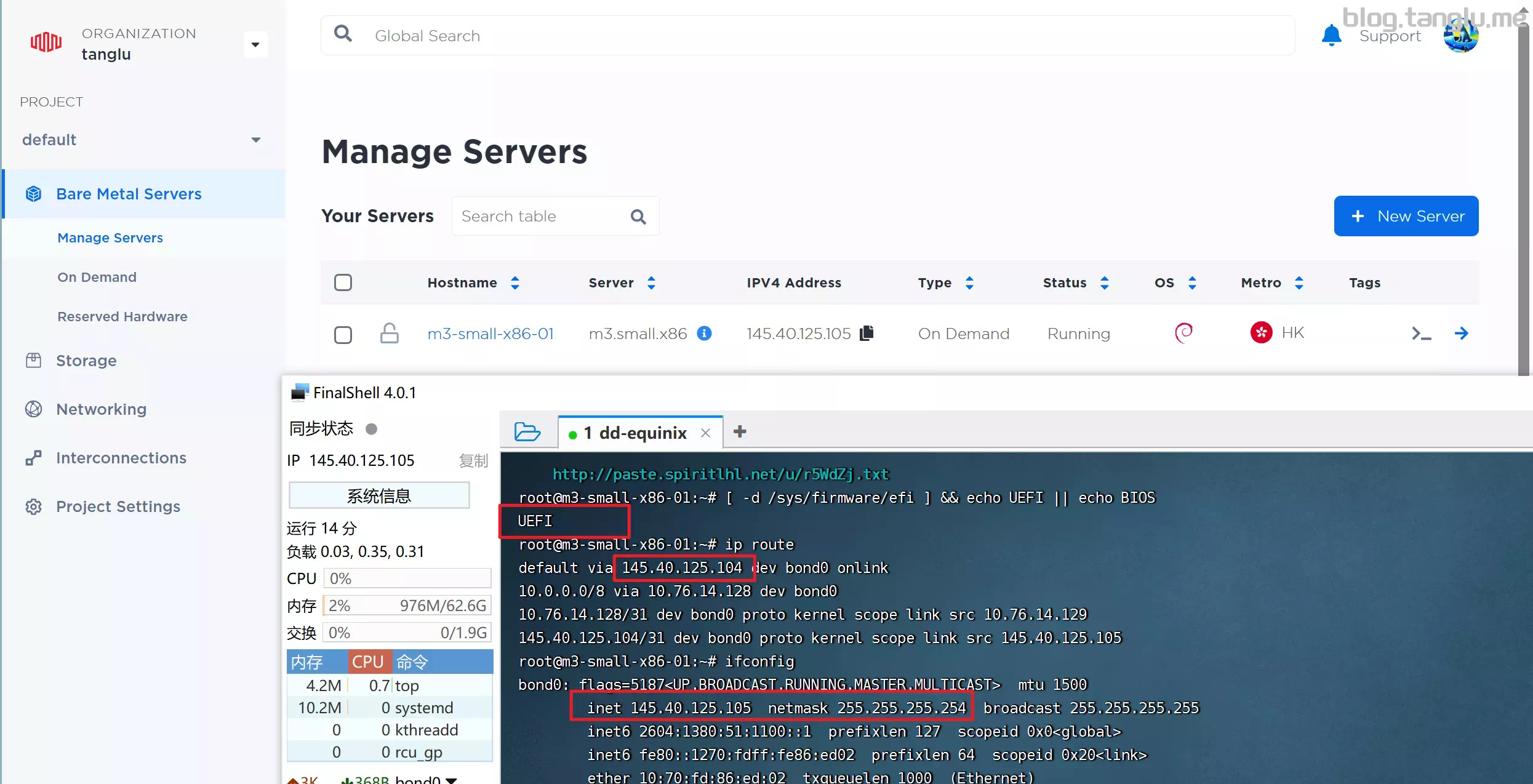一、前言
机器必须为debian/ubuntu 脚本不支持centos7机器执行
本文记录使用 1keydd 大佬的脚本,对市面上常见服务商的vps dd成windows记录,也可以dd成linux,大家可以根据自己的需求选择。
二、脚本使用
1、查看网卡信息
通常是通过 ip route show ifconfig 命令获得,apt-get install net-tools (ifconfig需安装网络工具包)
2、查看启动方式
机器不同的启动方式一般对应不同的dd包,执行这条命令查看vps启动方式是 UEFI 还是 BIOS
[ -d /sys/firmware/efi ] && echo UEFI || echo BIOS
3、执行dd脚本
替换为自己的公网IP 子网掩码和网关
镜像可以自定义,你可以换成windows centos ubuntu debian pve 等都行
wget -qO- inst.sh/inst.sh|bash -s - -n ip,netmask,gateway -t 自定义镜像/dd包
执行成功后可以通过 http://ip:80通过vnc查看dd进度,具体日志可以通过 http://ip:8000 查看
因为需要进入系统注入网卡,所以dd会擦除原密码并在登录时将密码修改为 1keydd
三、镜像dd包
暂时知道的dd包如下:
1keydd作者的win10二合一dd包
cxthhhhh大佬的dd包:https://odc.cxthhhhh.com/SyStem/Windows_DD_Disks
natee大佬的dd包,网友备份站点:https://dd.i3.pw/
cosmiccat大佬的dd包:https://od1.cosmiccat.net/DD/
秋水逸冰大佬的的dd包:https://dl.lamp.sh/vhd/
注:
秋水大佬的该win10 ltsc镜像会出现程序 wsappx 大量占用CPU和硬盘IO的情况,原因可能是未安装微软商店,但是实测部分机器 安装微软商店 后没有效果(有些机器也有效果) 暂不推荐使用
部分包不支持dd过程中注入静态网卡,无VNC的机器请选择支持脚本注入网卡的dd包
PS:欢迎推荐其他镜像
四、常见问题
远程登录账号密码是什么
windows账号都是 Administrator ,密码是 1keydd 或者 cxthhhhh.com nat.ee cosmiccat Teddysun.com 等。
80端口显示 Something went wrong, connection is closed
vnc 5900端口未放行
80端口打开显示空页面
我也遇到过,可能是浏览器插件,后来我下载了个火狐浏览器没有任何插件就行了
硬盘大小于实际不符
需要你自己扩容,windows扩容是在磁盘管理中 比较简单,linux扩容就有些复杂,有些是LVM格式 有些是其他格式。
VNC观察到dd成功后 3389端口一直不通
应该是dd后无法进入系统修改网卡,请选用支持注入网卡的dd包。有VNC的可以通过VNC进入,手动配置网卡
cxthhhhh的win7旗舰版太精简了 没有浏览器
通过快捷键win+R打开运行窗口,输入 iexplore 然后确定就可以打开IE浏览器了,通过IE浏览器下载其他浏览器 注意google和edge已经不支持win7
cxthhhhh镜像无法下载
作者拉黑了部分服务商的IP,可以搜索下其他镜像站
VNC控制台启动windows蓝屏报错 0xc000021a
镜像的驱动问题,换个镜像试试
No bootable device
BIOS启动的机器你使用的UEFI dd包,或者UEFI启动的机器你使用的BIOS启动的dd包
远程卡顿
这很正常 请使用隧道中转
部分VNC鼠标漂移
好像是分辨率的问题暂不知道如何解决
激活密钥
不了解 可以去某宝看看
nat机是否可以dd
应该可以 没有试过
dd后无ipv6
1keydd脚本及萌咖脚本有点小问题:dd后ipv6网卡会消失。纯ipv6小鸡dd后添加网卡可以看下面 hosmatic 这个例子
执行脚本后无输出
可能是脚本证书问题导致无法下载 忽略证书检测试试 wget -qO- inst.sh/inst.sh --no-check-certificate | bash -s ...
执行脚本报错 sudo ar curl missing !error happen while autoinstall! please running 'apt-get update && apt-get install sudo sudo binutils sudo curl binutils ' to install them
应该是机器执行 apt update 产生了报错,我也不太懂这个,我的解决办法是将 /etc/apt/sources.list 文件中的内容全部删去 然后新增 deb [trusted=yes] http://deb.debian.org/debian buster main ,再次执行一般不会报错了(此方法不一定对)
wget dd无法执行 ip:8000/progress 显示 dd: failed to open '/dev/sda': Read-only file system
详见下面的 extravm
wget dd那一步 下载&解压dd包速度低于15MB/S
这种情况一般是服务商的网络下载文件速度过于缓慢,可以尝试使用dd包作者提供的直链,可能过一会网络就好了,暂不清楚原因,可能是R2的问题。当然也不排除是CPU/硬盘过烂
五、常见dd脚本
以下脚本可能有更新,可能文中部分说法不准确,请评论/联系作者修正
1、萌咖脚本
项目地址:网友备份的站点
大多数dd脚本都是依照萌咖脚本二次开发的
下载脚本
wget --no-check-certificate -qO InstallNET.sh 'https://raw.githubusercontent.com/veip007/dd/master/InstallNET.sh' && chmod +x InstallNET.sh
用法
#详细用法请参考 https://github.com/veip007/dd
bash InstallNET.sh --ip-addr x.x.x.x --ip-gate x.x.x.x --ip-mask x.x.x.x -dd dd包直链
2、1keydd脚本
项目地址:https://github.com/minlearn/1keydd
个人感觉最适合dd windows的脚本
用法
wget -qO- inst.sh | bash -s - -n ,netmask,gateway -t dd包直链
例:
wget -qO- inst.sh/inst.sh | bash -s - -n 5.78.73.181,255.255.255.255,172.31.1.1 -t https://file.1323123.xyz/dd/windows/1keydd/win10ltsc_password_1keydd.gz
wget -qO- inst.sh/inst.sh | bash -s - -n 2a0f:5707:aaef:292::1,ffff:ffff:0000:0000:0000:0000:0000:0000,2a0f:5707:aae0::1 -t https://file.1323123.xyz/dd/windows/cxthhhhh/Disk_Windows_7_Vienna_Ultimate_CN_v2.0.vhd.gz
特点:dd过程中自带vnc窗口和日志,方便排错
支持 DHCP/静态/不规则网卡的机器
支持注入网卡,适合无VNC的机器
因为需要进入系统注入网卡,所以dd会擦除原密码并在登录时将密码修改为 1keyddlinux只支持从源安装debian10,其他linux系统不支持
3、leitbogioro脚本
项目地址:https://github.com/leitbogioro/Tools
个人推荐用来dd成linux
下载脚本
wget --no-check-certificate -qO InstallNET.sh 'https://raw.githubusercontent.com/leitbogioro/Tools/master/Linux_reinstall/InstallNET.sh' && chmod a+x InstallNET.sh
用法
#详细用法请参考 https://github.com/leitbogioro/Tools
#默认密码 LeitboGi0ro
例:
bash InstallNET.sh --image https://file.1323123.xyz/dd/windows/natee/guajibao-win7-sp1-ent-x64-cn.vhd.gz --ip-addr 139.162.52.1 --ip-mask 24 --ip-gate 139.162.52.1
bash InstallNET.sh -centos 7 --ip-addr 139.162.52.11 --ip-mask 24 --ip-gate 139.162.52.1
特点:
支持从源dd为linux,支持的linux系统很全
只支持DHCP或者规则的静态网卡,不支持不规则网卡的机器
用dd包dd windows时,无法插入网卡,因此不适合无VNC的非DHCP小鸡dd windows
4、bin456789脚本
项目地址:https://github.com/bin456789/reinstall
支持从windows系统dd成linux系统(亲测可行)
windows示例:
#首先下载好 reinstall.bat 和 reinstall.sh
#直接同一目录cmd执行
reinstall.bat dd --img=https://file.1323123.xyz/dd/centos/cxthhhhh/CentOS_7.X_x64_Legacy_NetInstallation_Final_v9.8.vhd.gz
Linux示例:
linux我只尝试过通过dd包进行dd,并没有尝试使用iso安装
#首先下载脚本
curl -O https://raw.githubusercontent.com/bin456789/reinstall/main/reinstall.sh
#直接执行
bash reinstall.sh dd --img=https://file.1323123.xyz/dd/centos/cxthhhhh/CentOS_7.X_x64_Legacy_NetInstallation_Final_v9.8.vhd.gz
特点:
支持从源dd为linux,支持的linux系统很全
暂只支持DHCP的机器
5、秋水逸冰脚本
项目地址:https://teddysun.com
萌咖脚本的二开版本
用法
#我不太请求秋水的脚本用法
wget -qO DebianNET.sh qiu.sh/dd && bash DebianNET.sh -dd dd包直链
六、示例
以下服务器默认是服务商的vps,而非独服。几乎所有均为境外vps
请仔细阅读服务商条款,一些商家不允许dd windows 可能有删机/封号风险
商家口碑可以查看此频道的评论:https://t.me/vps_reviews 例如hetzner就搜索 #hetzner
前提条件:
机器系统为debian/ubuntu(1keydd脚本centos机器无法执行) 演示中没有明确标明ubuntu的话默认是debian10/11
内存最好2GB 1GB内存推荐安装win7
硬盘不能少于解压后镜像的大小(镜像那节有标记)
虚拟化可以是kvm或xen 不支持openvz
通过 ip:8000/progress 或80vnc端口 显示解压完后,会重启,重启这个过程会花费1~20分钟
AWS_EC2
BIOS启动 默认情况端口未开放 有VNC(screenshot 需要手动刷新)
wget -qO- inst.sh/inst.sh | bash -s - -t https://file.1323123.xyz/dd/windows/1keydd/win10ltsc_password_1keydd.gz
wget -qO- inst.sh/inst.sh | bash -s - -t https://file.1323123.xyz/dd/centos/cxthhhhh/CentOS_7.X_x64_Legacy_NetInstallation_Final_v9.8.vhd.gz
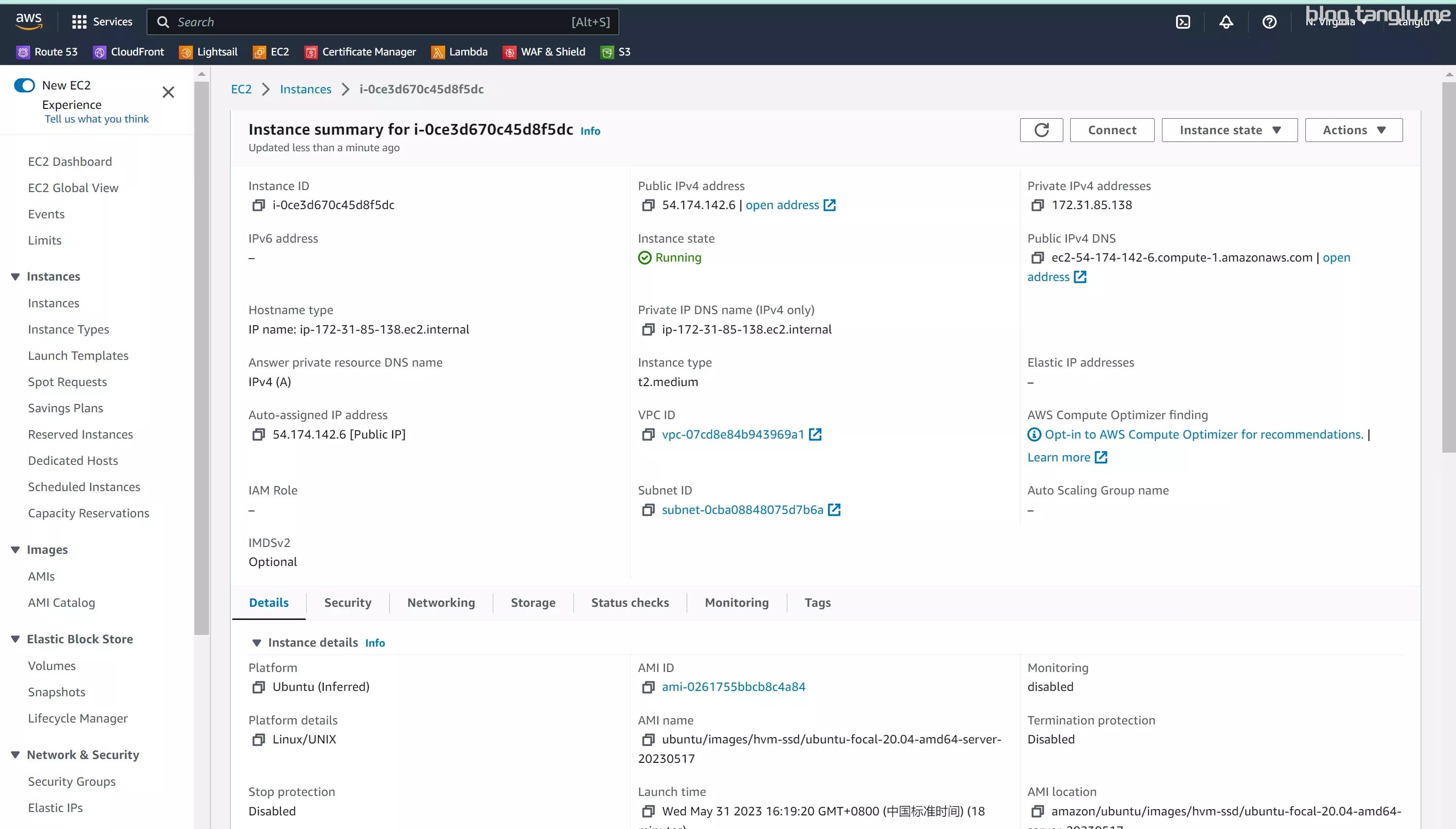
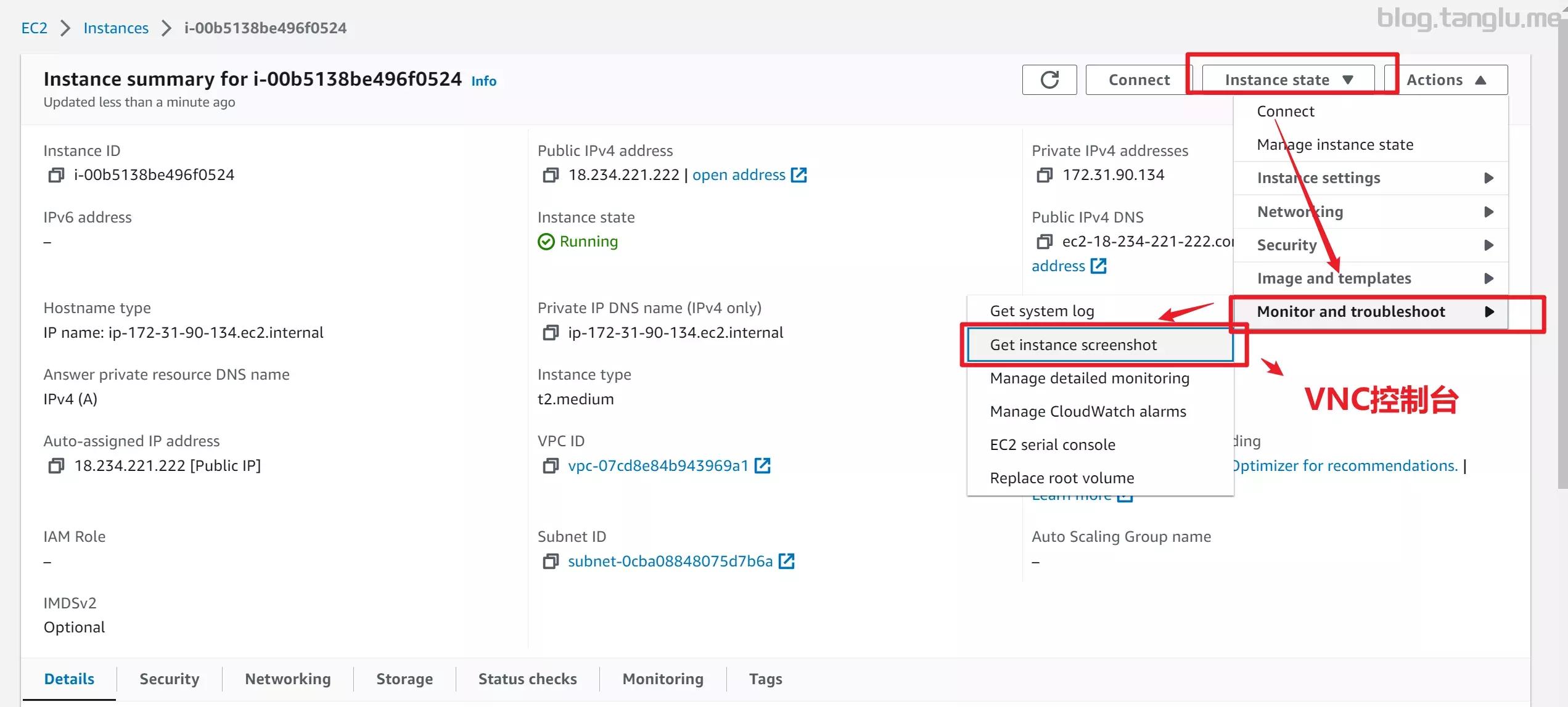

demo2:dd成centos7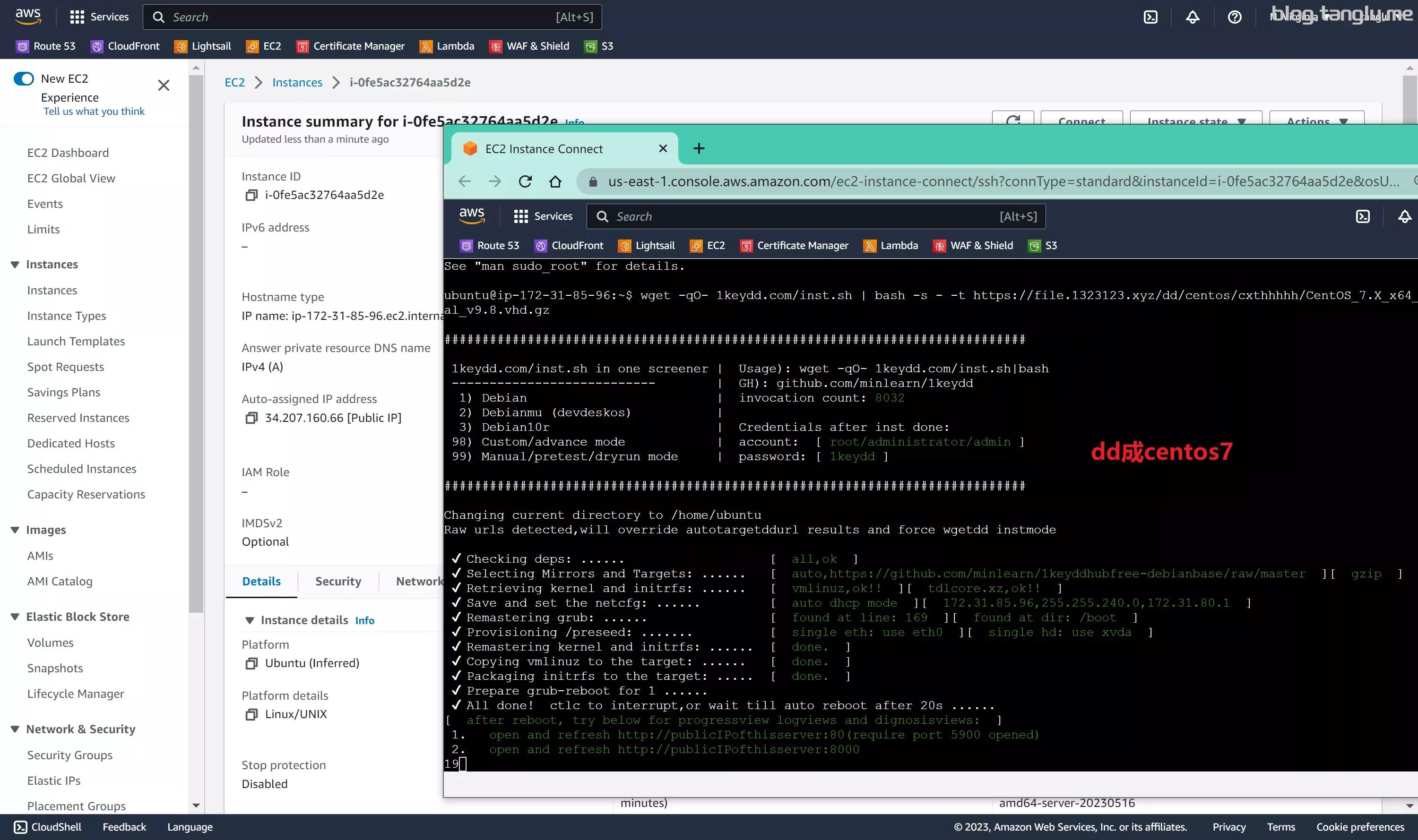
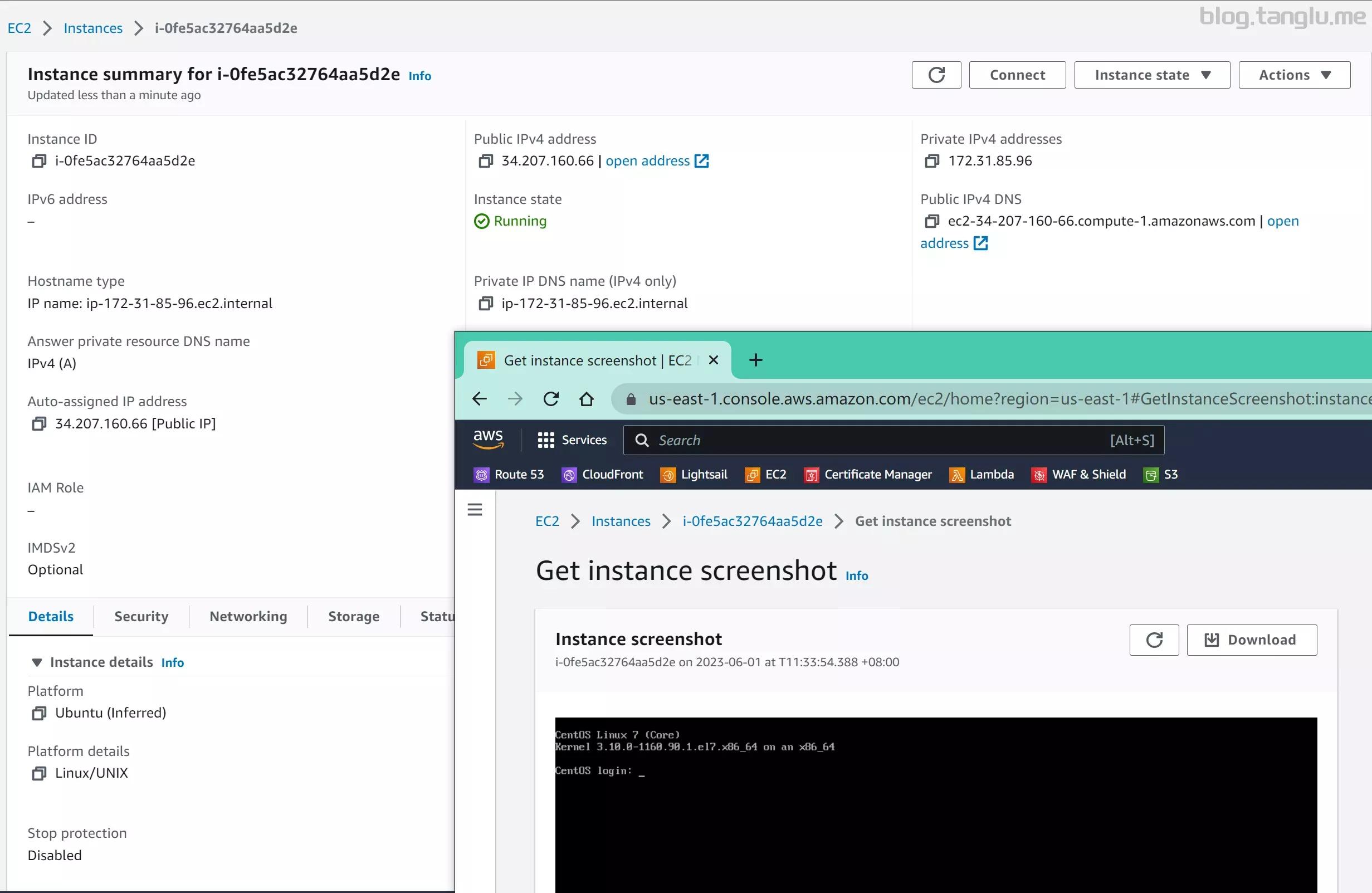
AWS_lightsail
aws轻量 亚马逊轻量 光帆BIOS启动 默认情况端口未开放 xen虚拟化(2023.7.1之后是kvm虚拟化)
我用的动态IP静态IP应该也是一样的
我用debian没成功 换用的ubuntu22.04可以
wget -qO- inst.sh/inst.sh | bash -s - -n 172.26.13.168,255.255.240.0,172.26.0.1 -t https://file.1323123.xyz/dd/windows/1keydd/win10ltsc_password_1keydd.gz
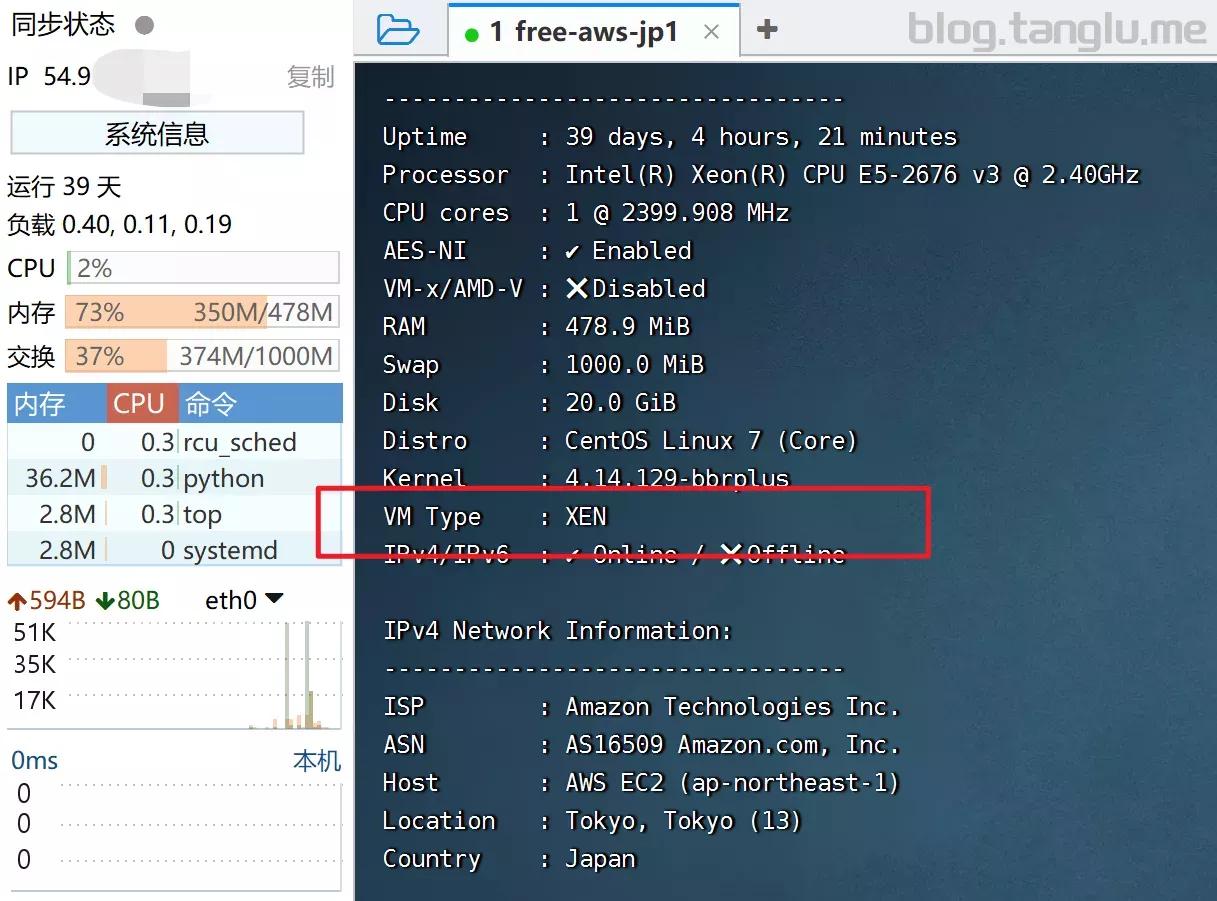
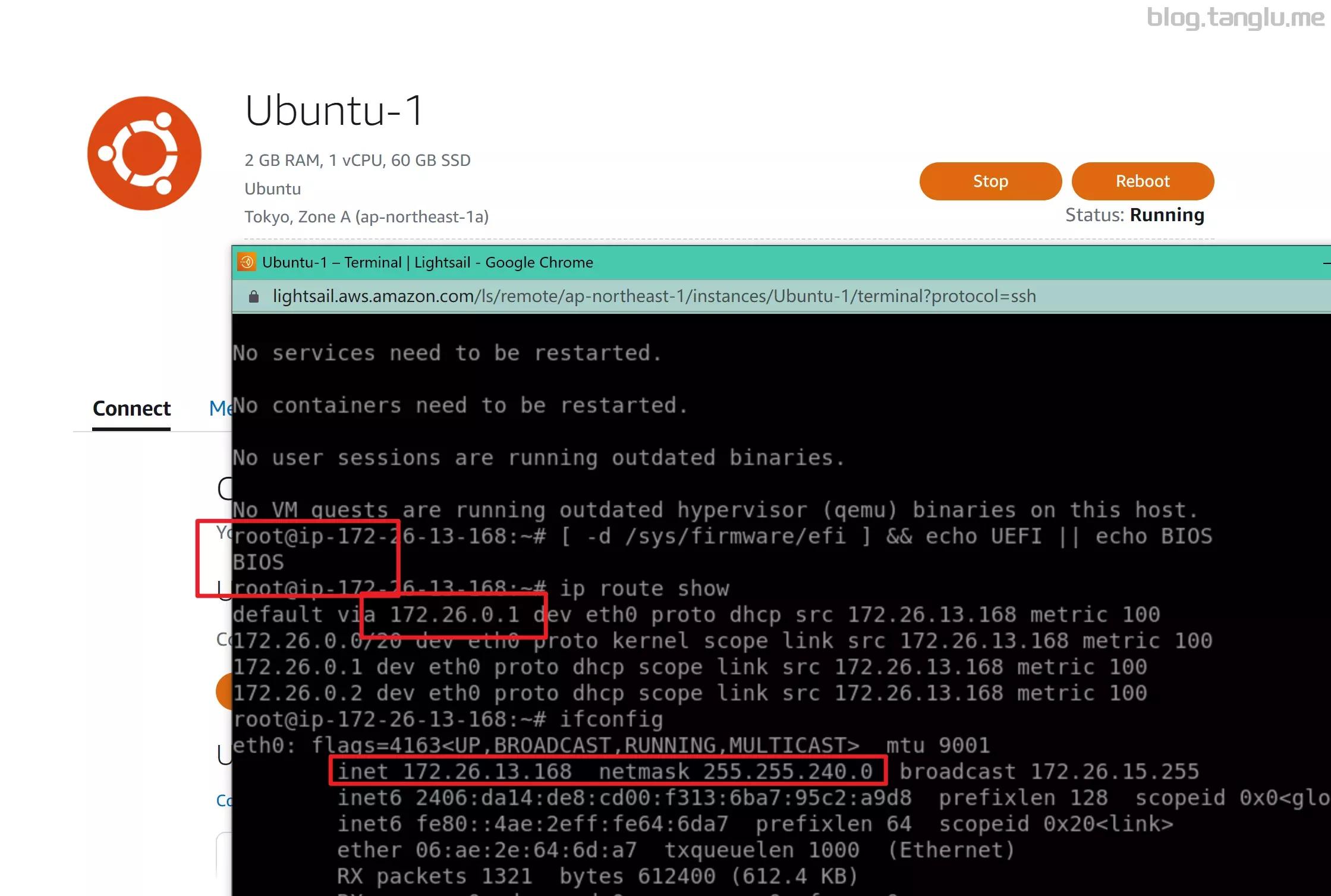
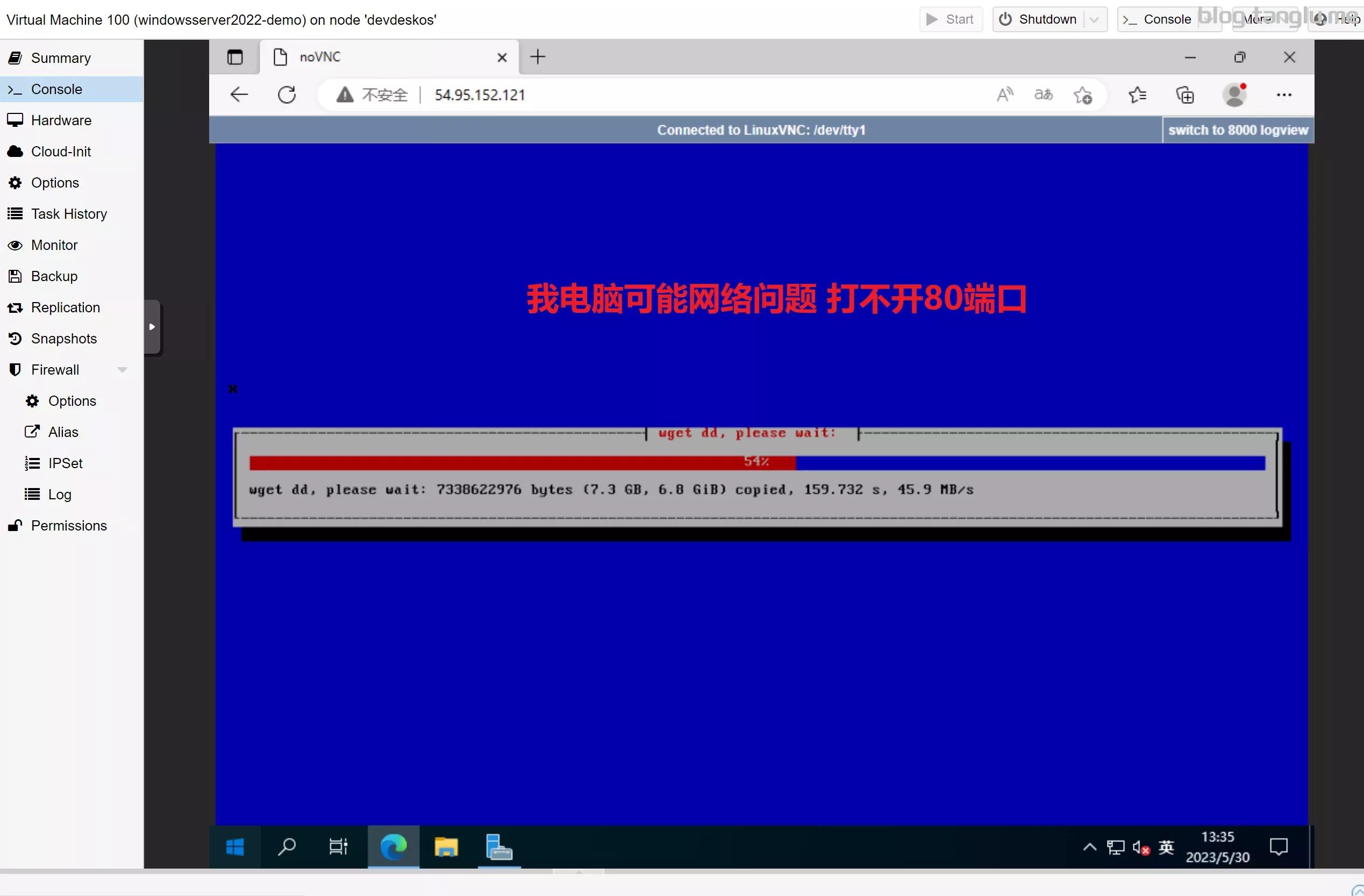
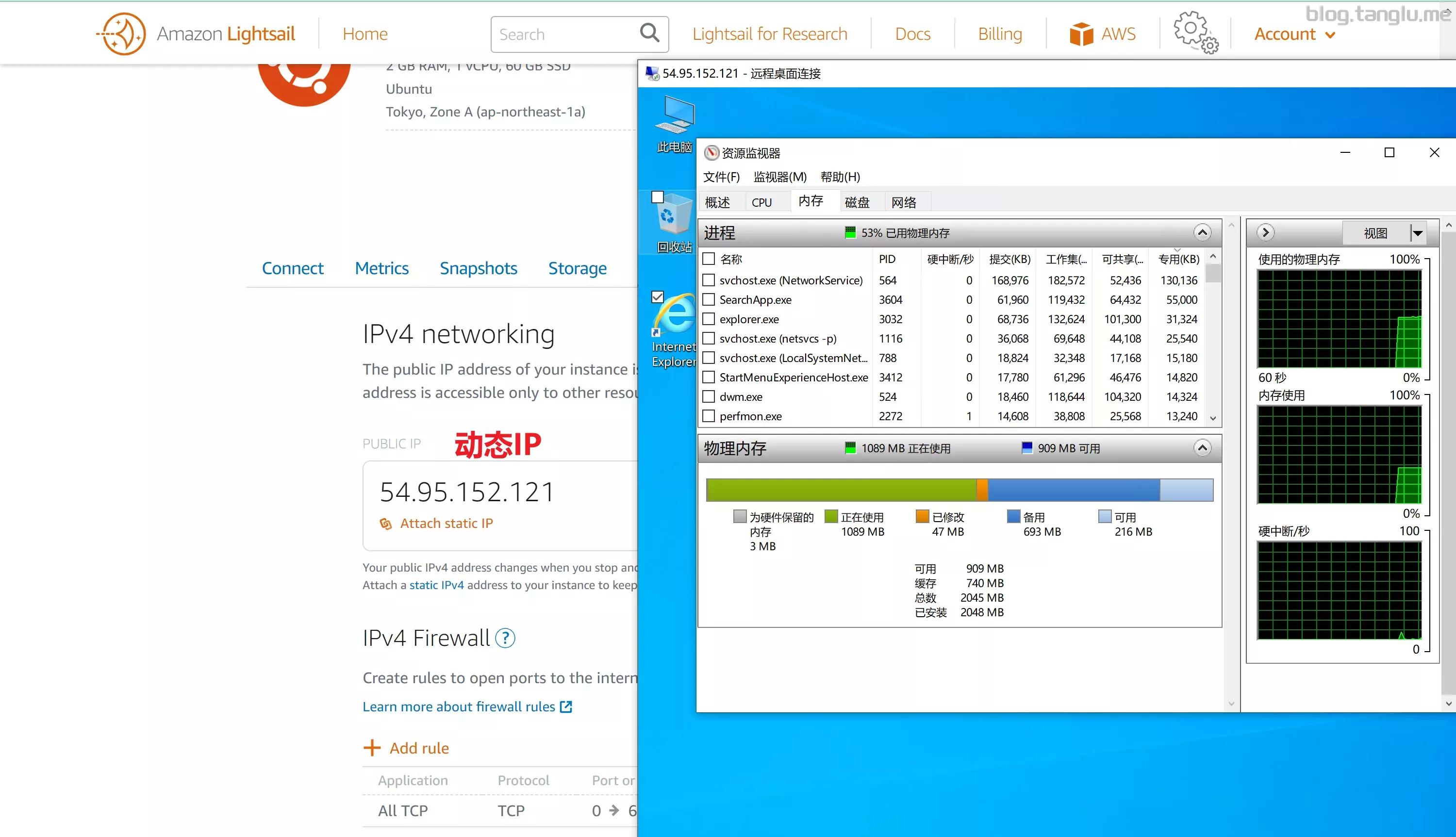
Google Cloud
GCP UEFI启动 默认情况端口未开放
wget -qO- inst.sh/inst.sh | bash -s - -n 10.128.0.4,255.255.255.255,10.128.0.1 -t https://file.1323123.xyz/dd/windows/1keydd/win10ltsc_password_1keydd.gz
#这个似乎无法重启 不太了解
wget -qO- inst.sh/inst.sh | bash -s - -n 10.128.0.7,255.255.255.255,10.128.0.1 -t https://file.1323123.xyz/dd/windows/cxthhhhh/Disk_Windows_Server_2022_DataCenter_CN_v2.12_UEFI.vhd.gz
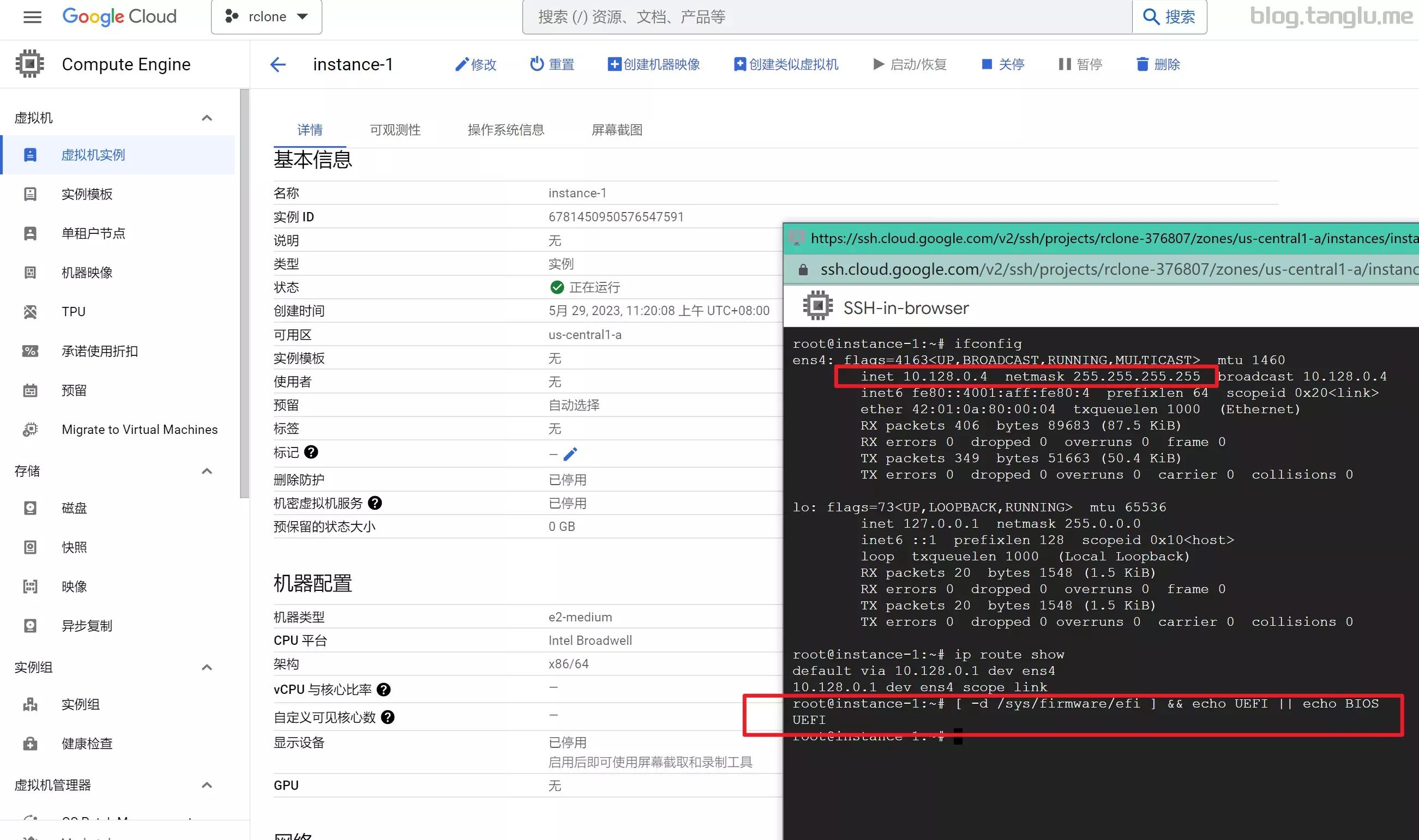
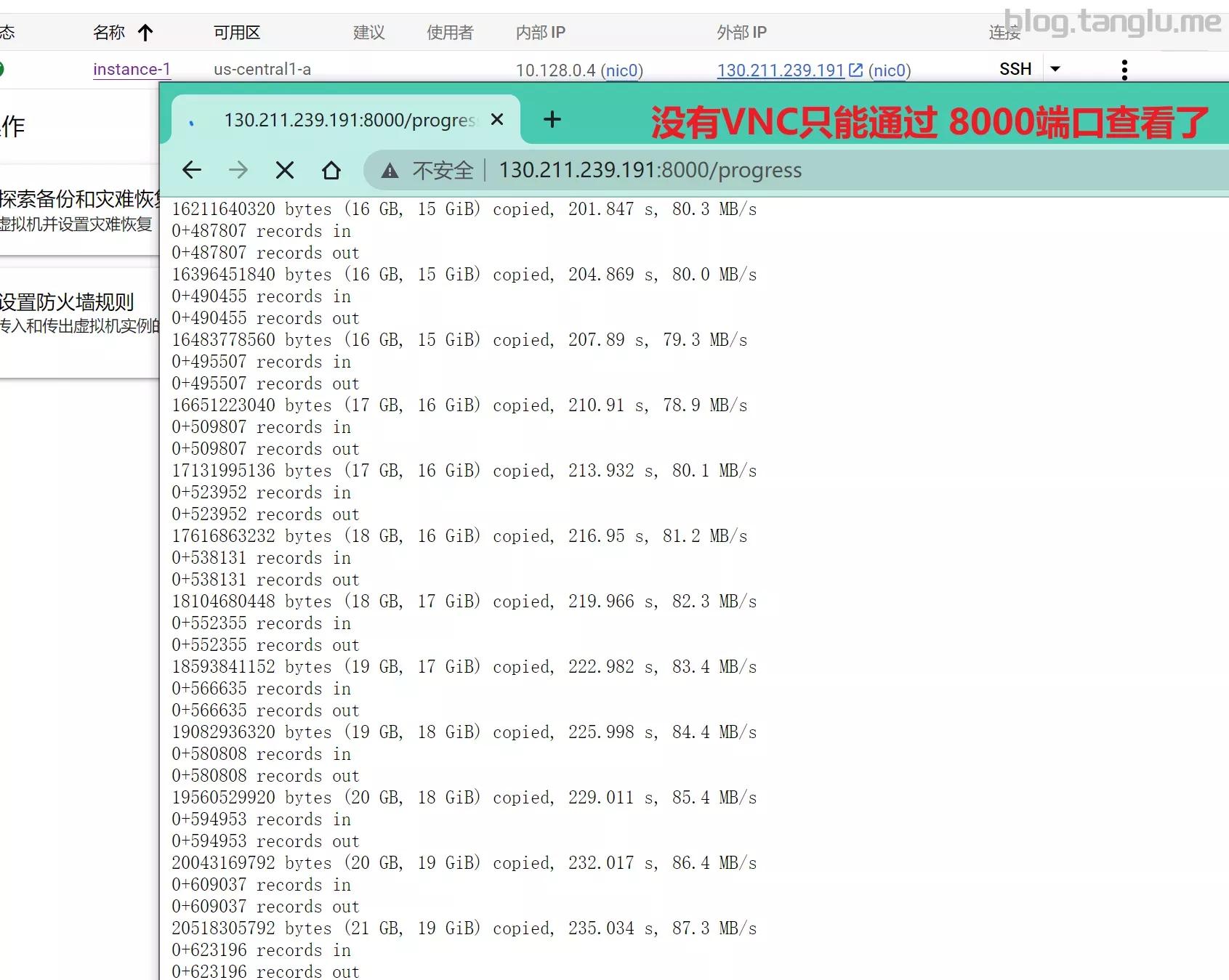
重启正常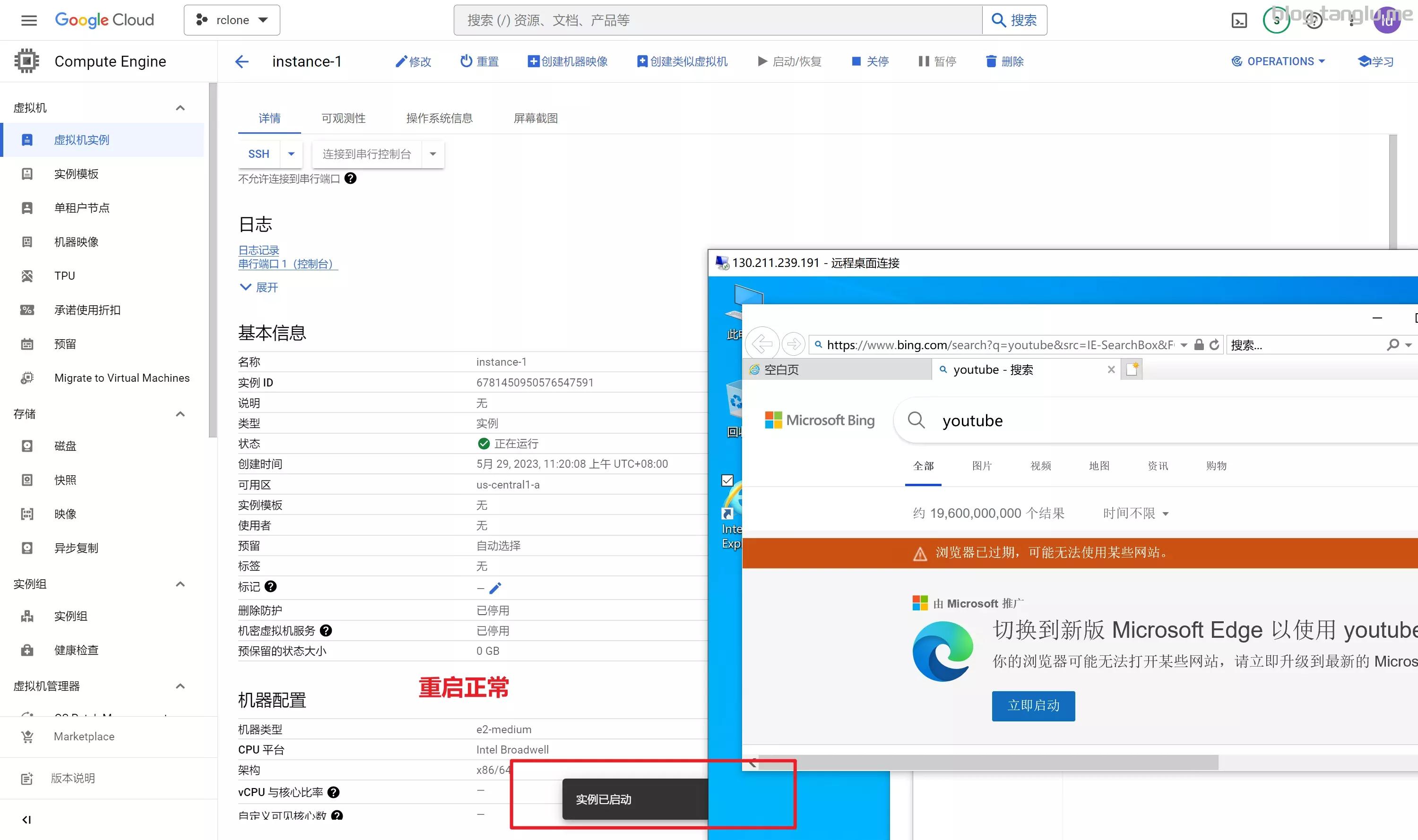
demo2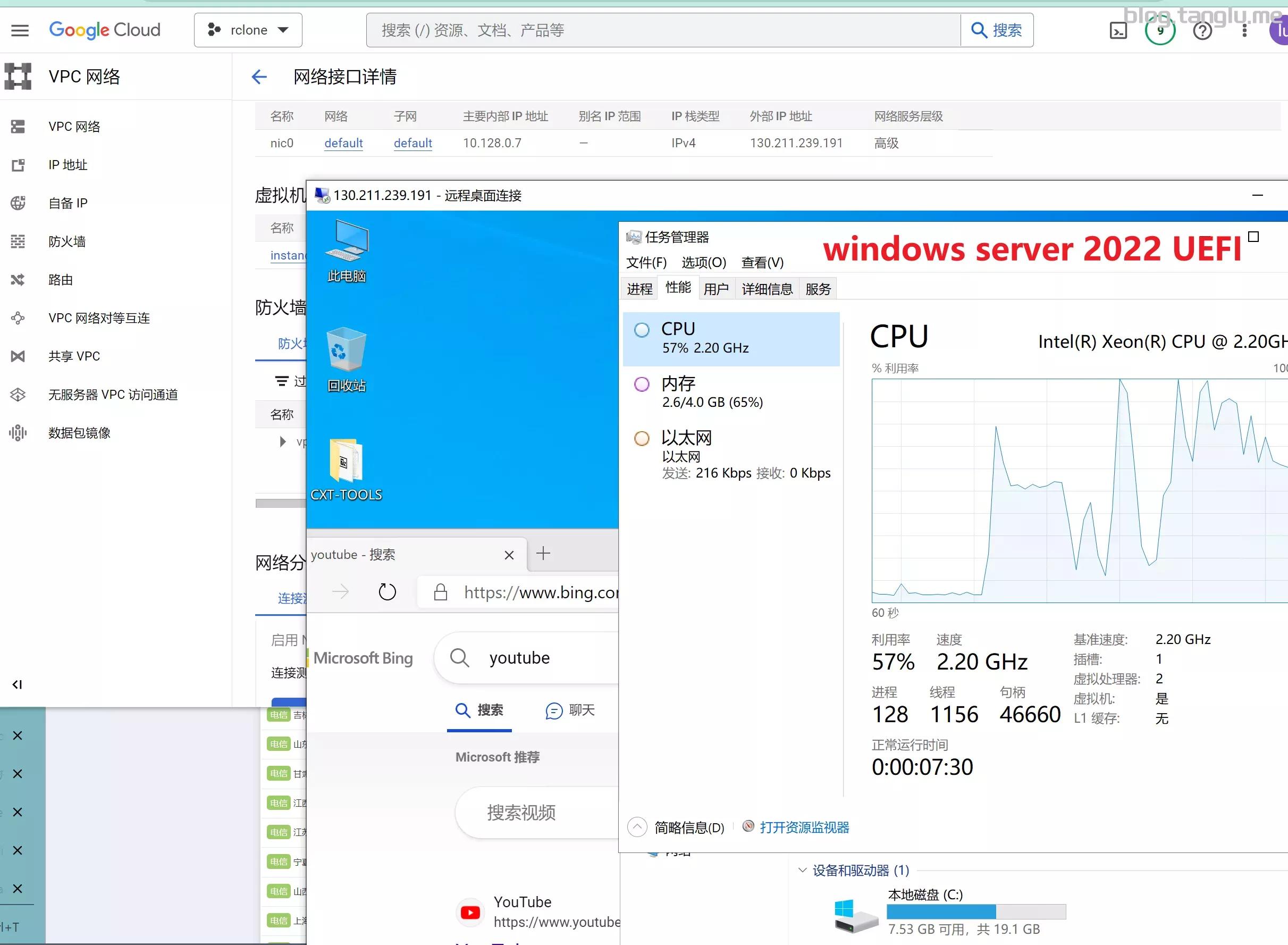
Azure 微软云
UEFI启动 默认情况端口未开放 有故障恢复台(Serial console)
wget -qO- inst.sh/inst.sh | bash -s - -n 10.0.0.4,255.255.255.0,10.0.0.1 -t https://file.1323123.xyz/dd/windows/1keydd/win10ltsc_password_1keydd.gz
wget -qO- inst.sh/inst.sh | bash -s - -n 10.0.0.4,255.255.255.0,10.0.0.1 -t https://file.1323123.xyz/dd/windows/cxthhhhh/Disk_Windows_Server_2012R2_DataCenter_CN_v4.29_UEFI.vhd.gz
我这里用控制台默认设置的静态IP(收费)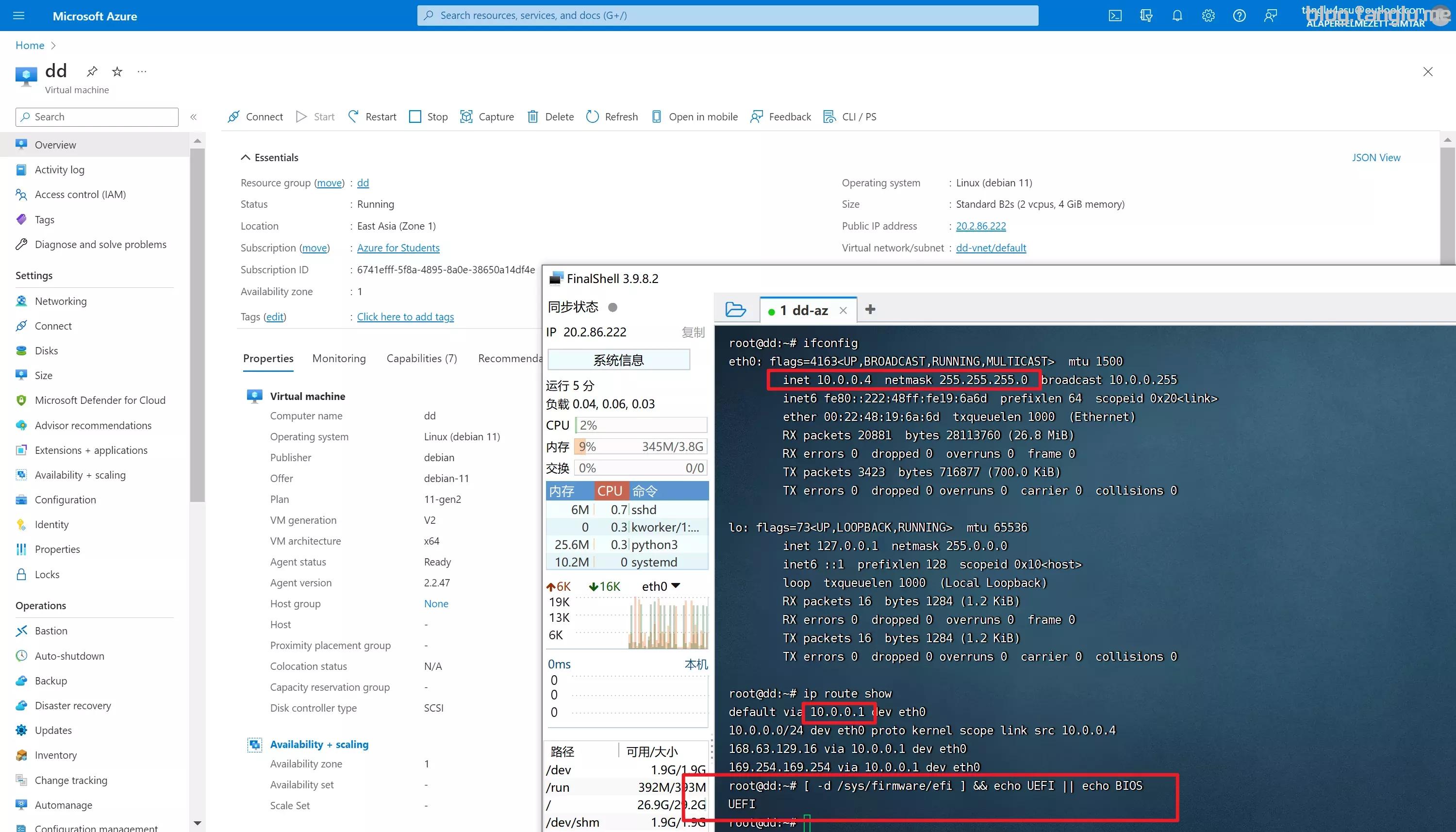
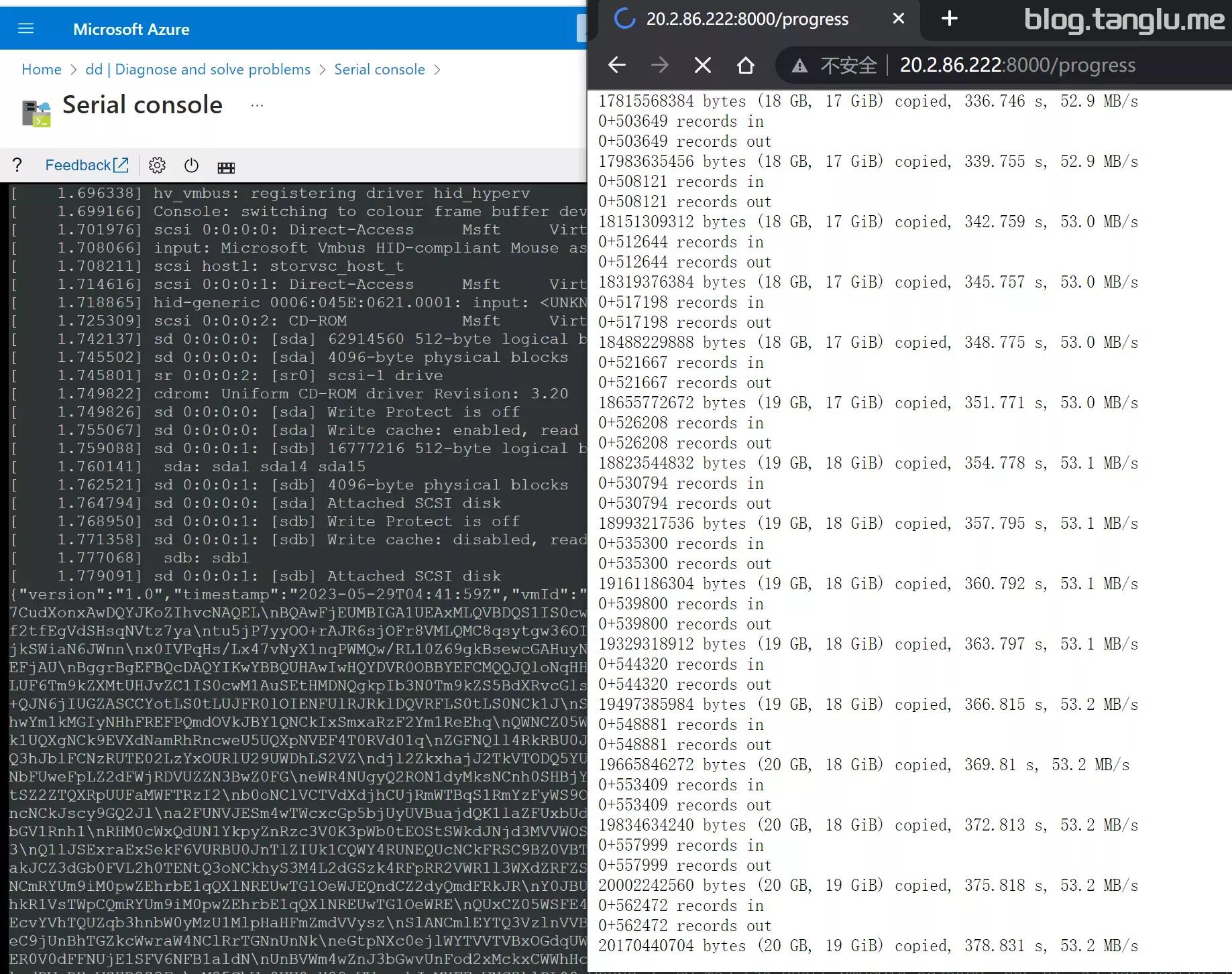
demo1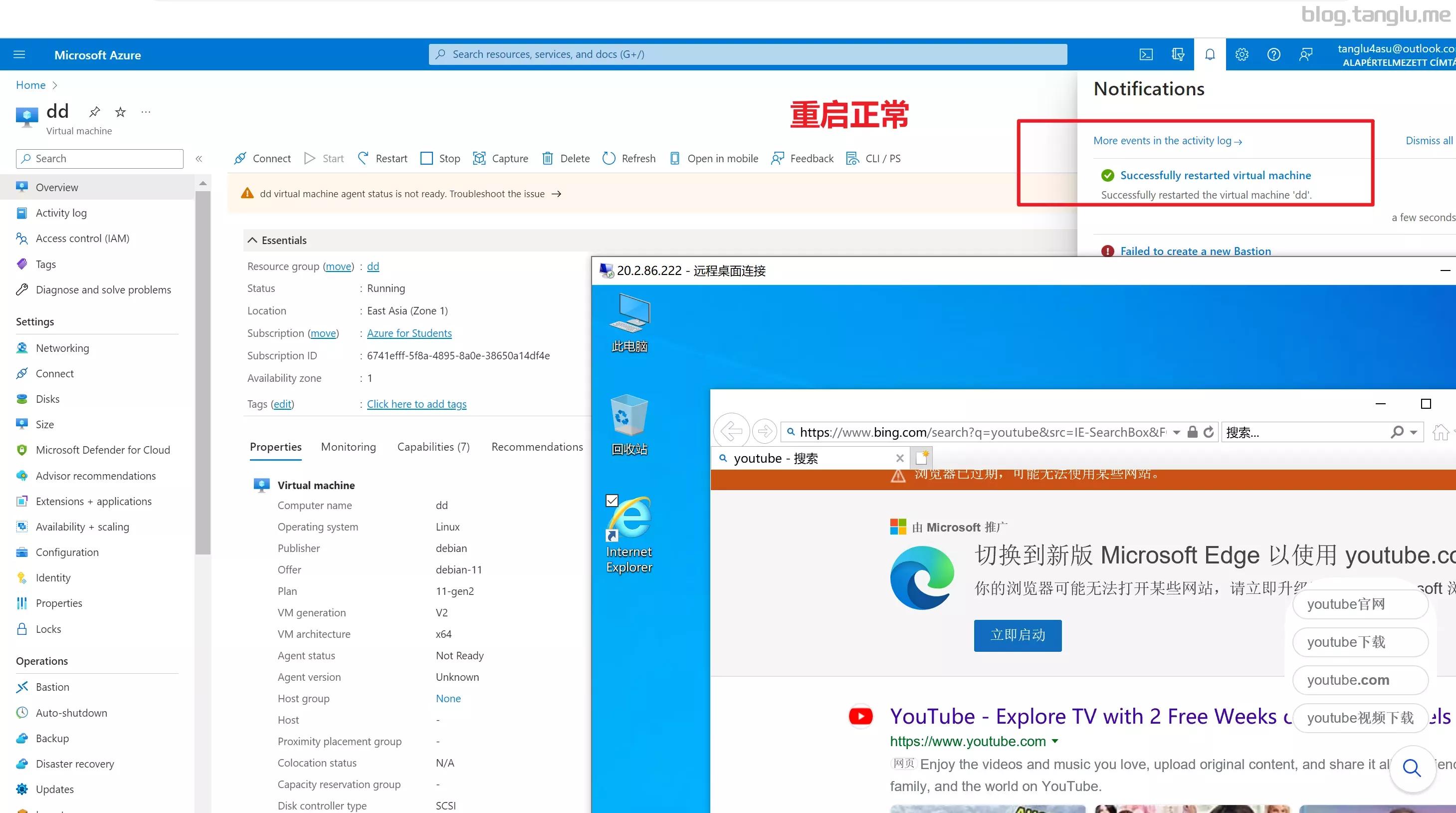
demo2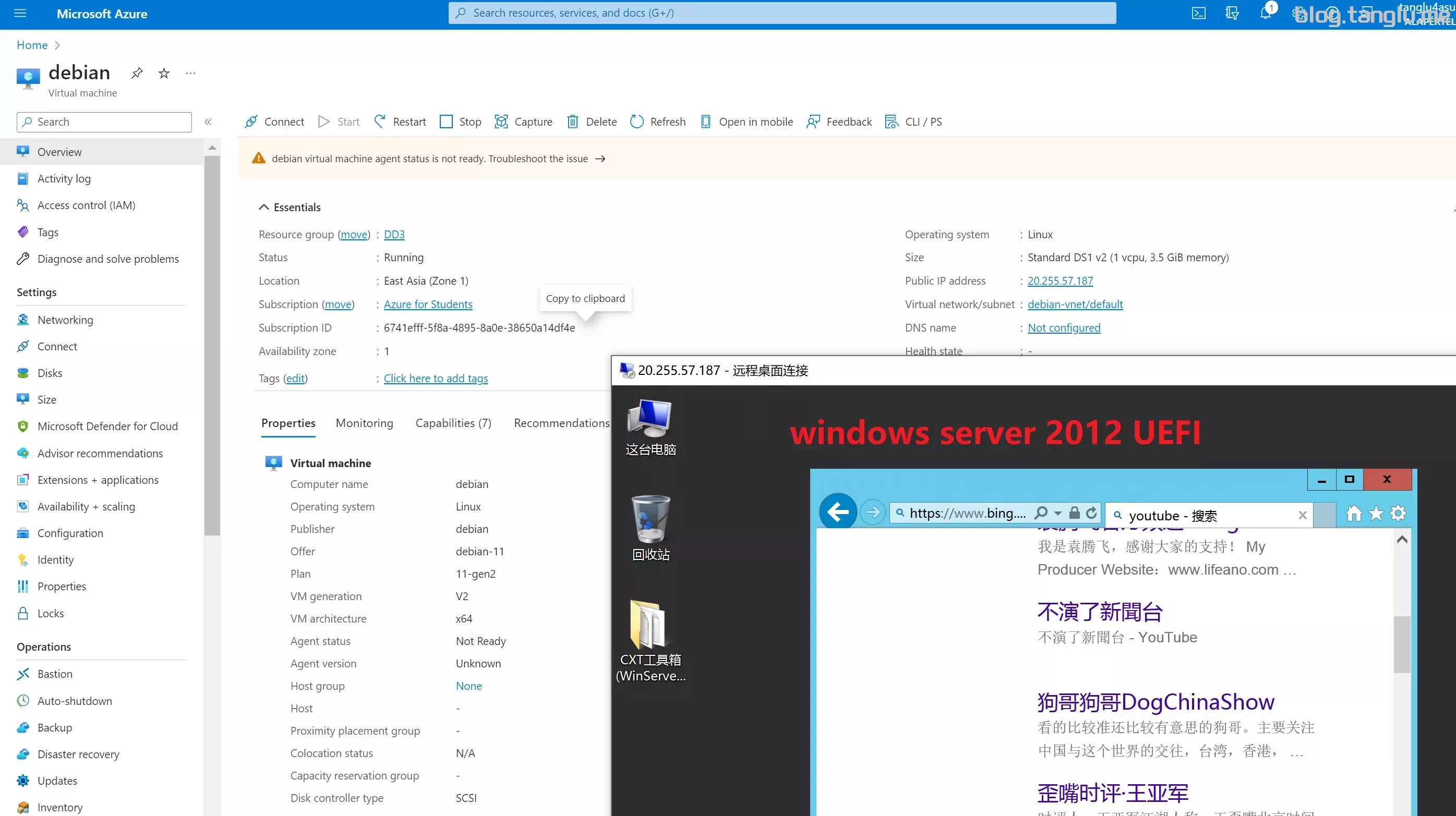
oracle_amd 甲骨文amd 乌龟壳
UEFI启动 默认情况端口未开放 有VNC(但上手较复杂)
wget -qO- inst.sh/inst.sh | bash -s - -n 10.0.0.83,255.255.255.0,10.0.0.1 -t https://file.1323123.xyz/dd/windows/cxthhhhh/Disk_Windows_Server_2022_DataCenter_CN_v2.12_UEFI.vhd.gz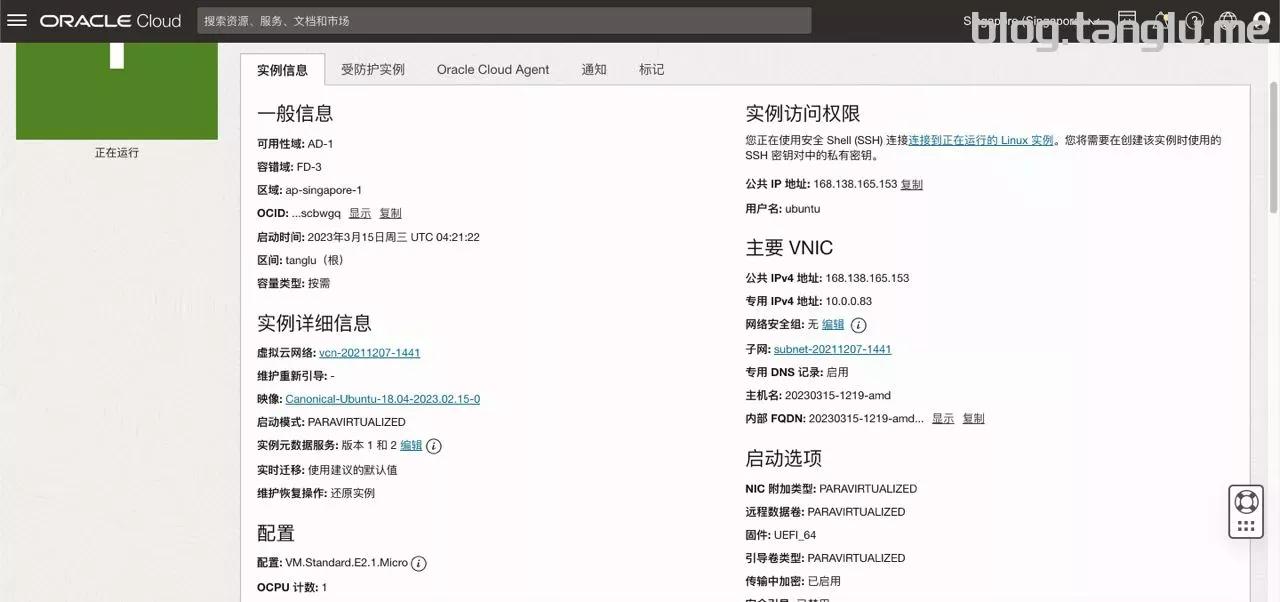
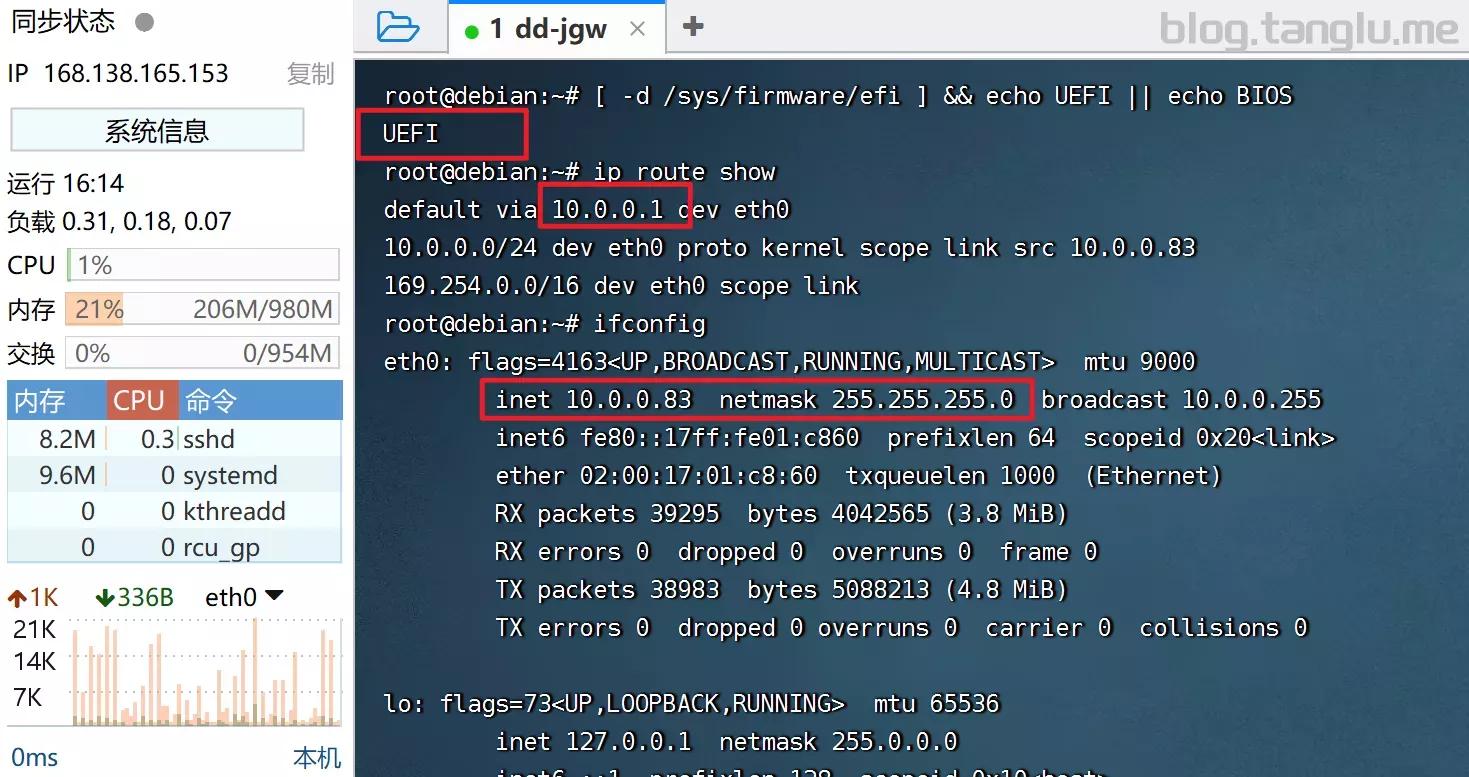
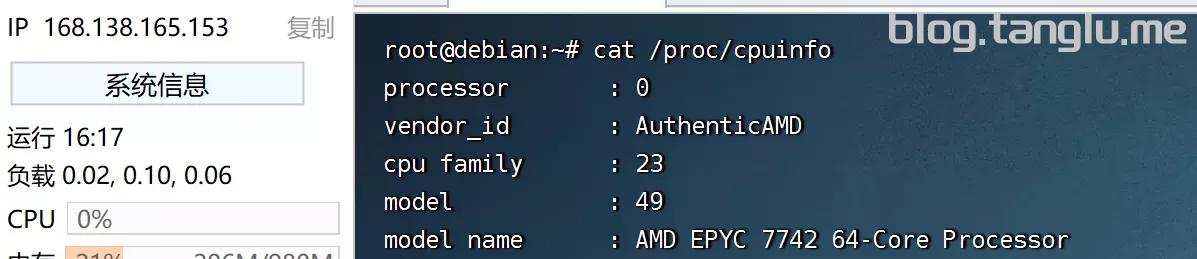
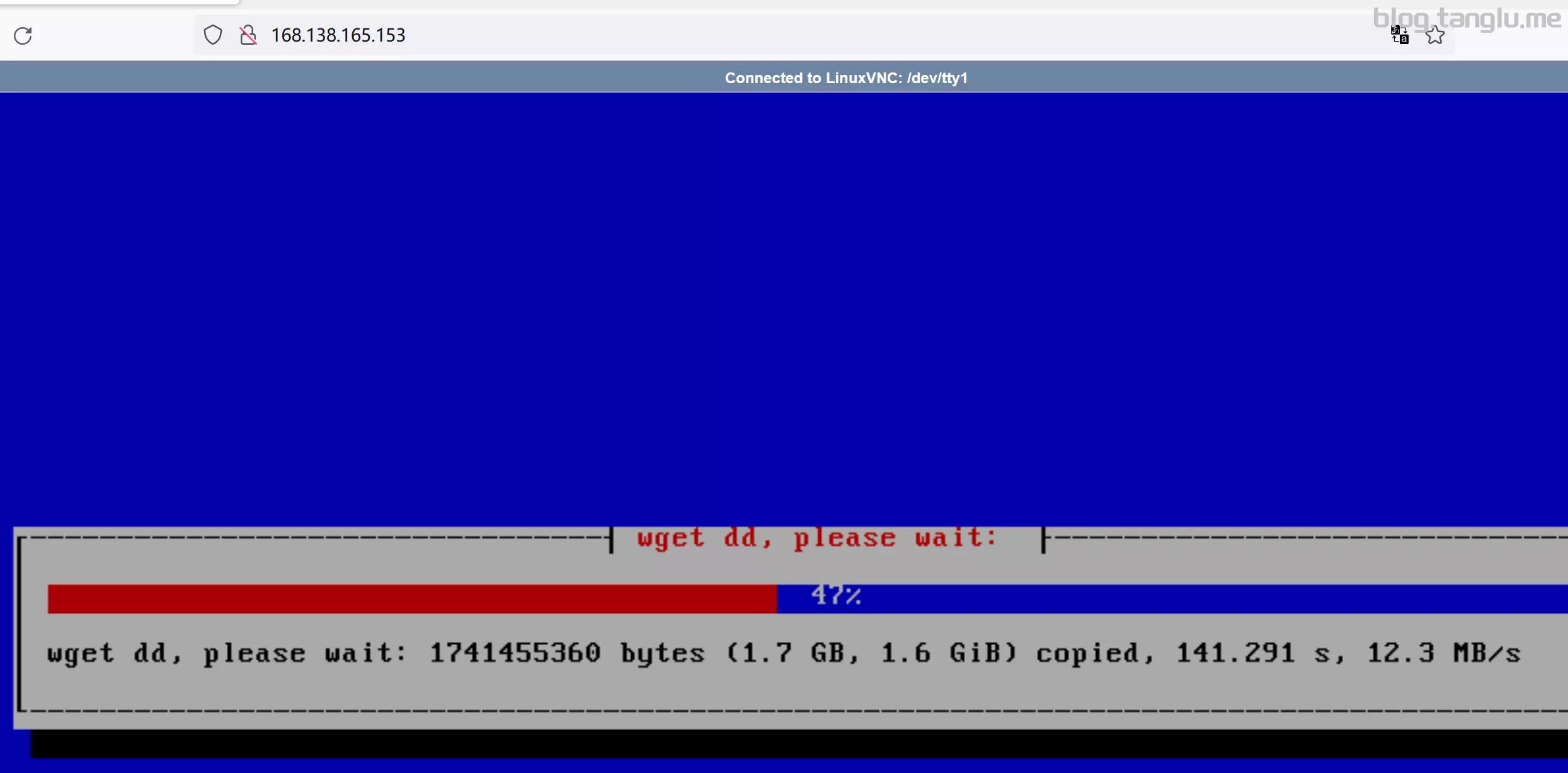
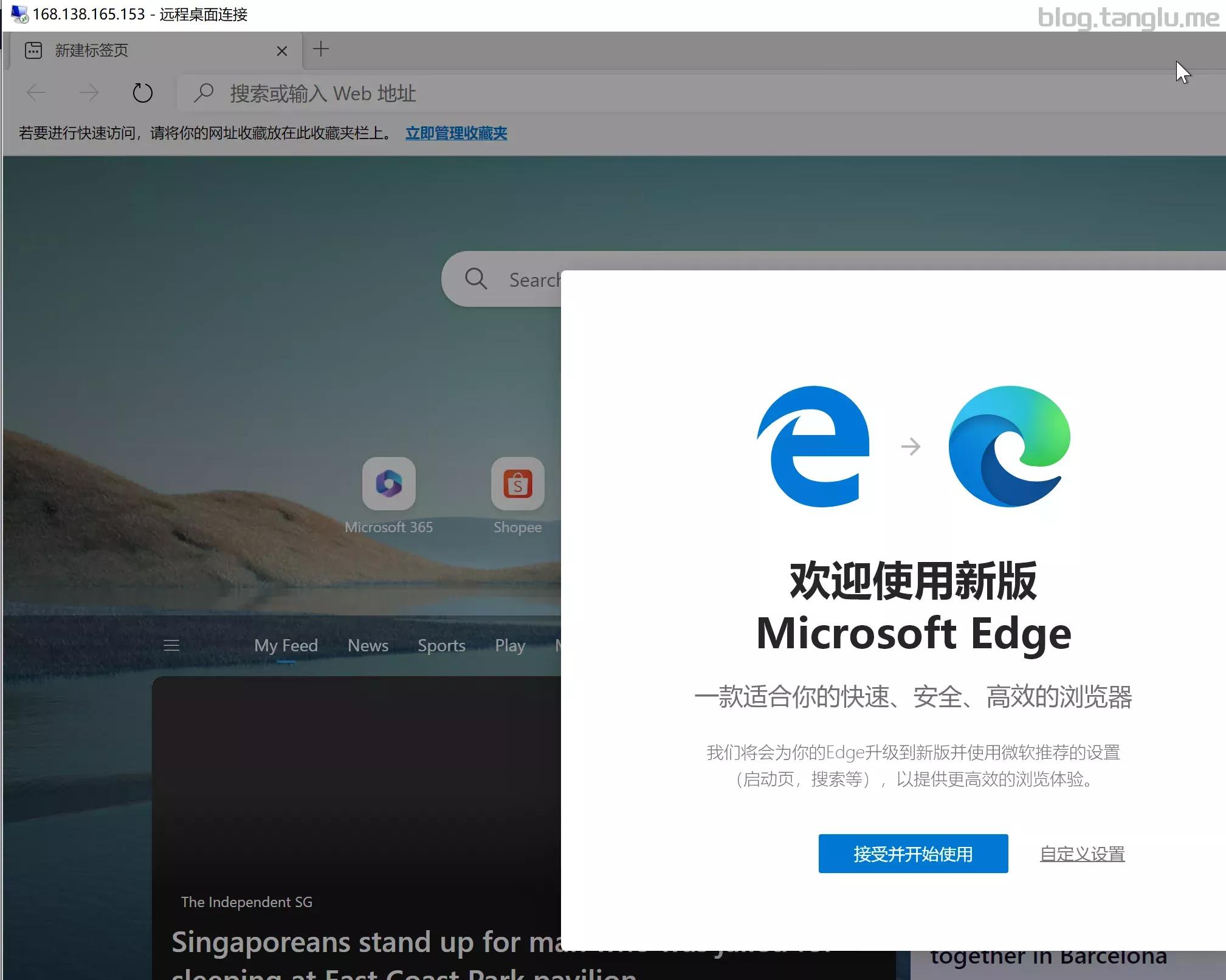
oracle_arm 甲骨文arm
没有支持ram架构的windows,这里只能dd linux
OVH_public_cloud
BIOS启动 控制台有VNCIP和网关在控制台面板看,子网掩码用 ifconfig 显示是 /32 对应的 255.255.255.255
我尝试过ctxhhhhh大佬的windows10会蓝屏报错,但是windows server可以 1keydd大佬的win10也可以
wget -qO- inst.sh/inst.sh | bash -s - -n 51.79.141.178,255.255.255.255,51.79.140.1 -t https://file.1323123.xyz/dd/windows/1keydd/win10ltsc_password_1keydd.gz
wget -qO- inst.sh/inst.sh | bash -s - -n 51.79.141.178,255.255.255.255,51.79.140.1 -t https://file.1323123.xyz/dd/windows/cxthhhhh/Disk_Windows_Server_2022_DataCenter_CN_v2.12.vhd.gz
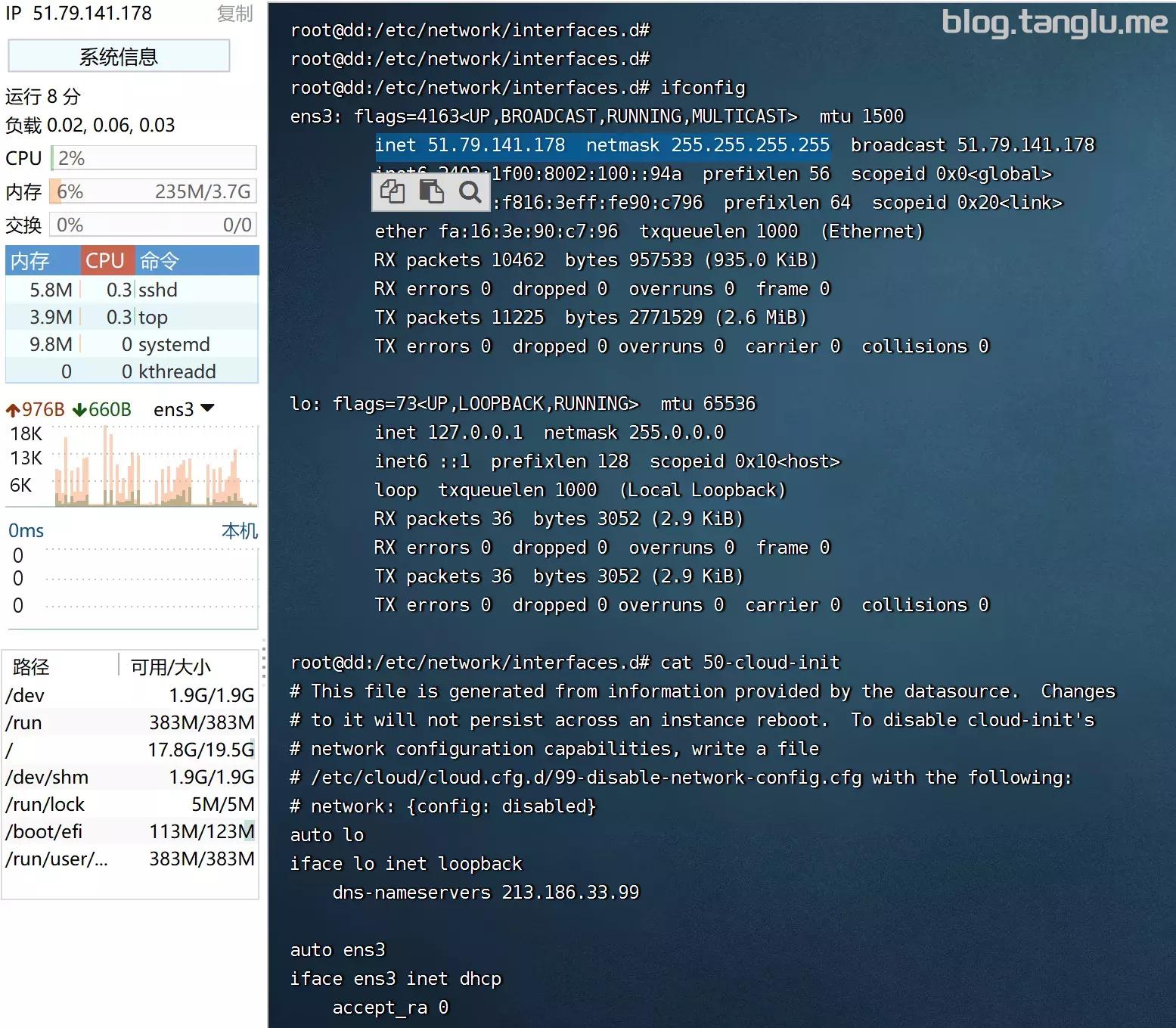
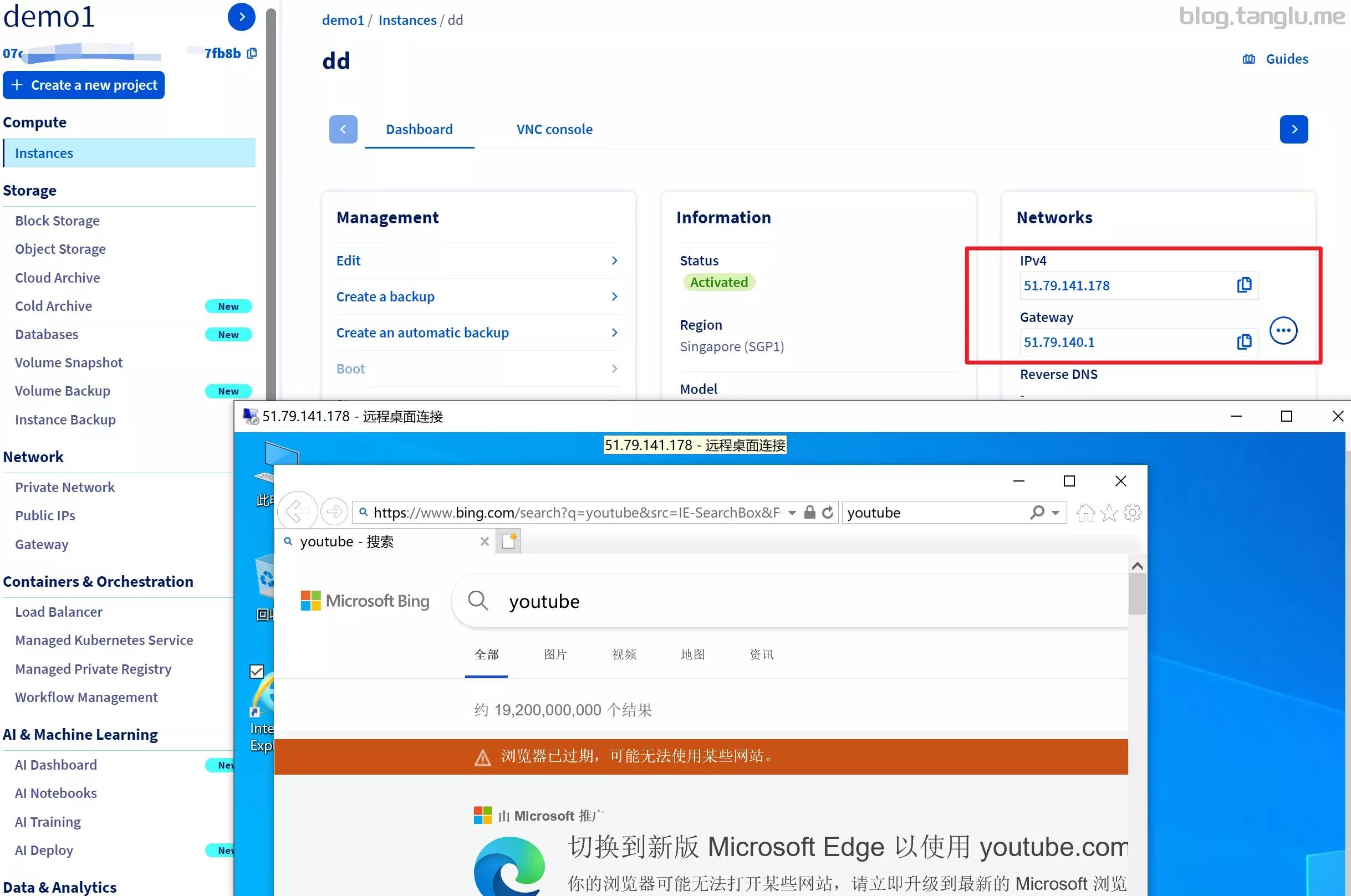
boot启动正常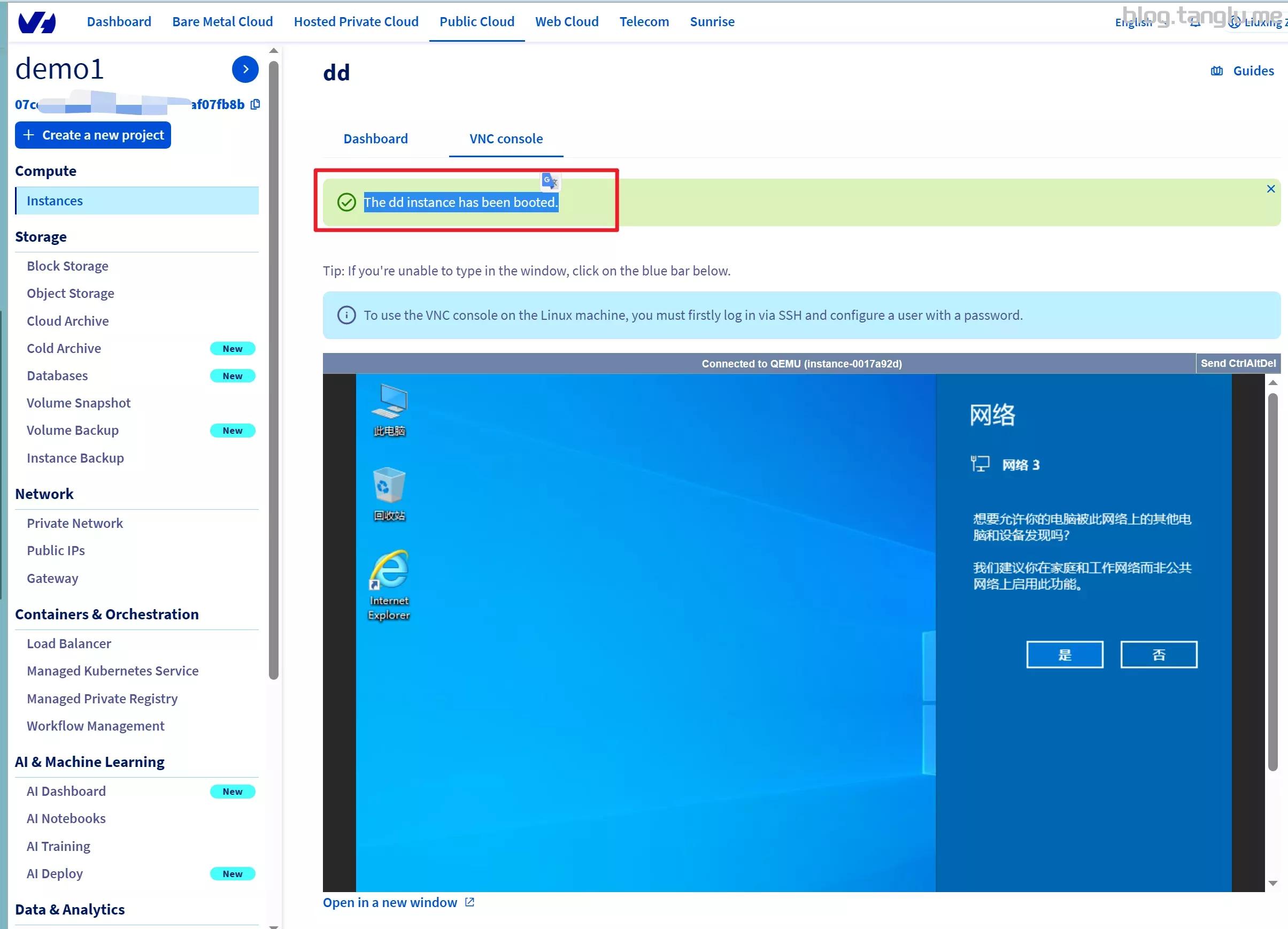
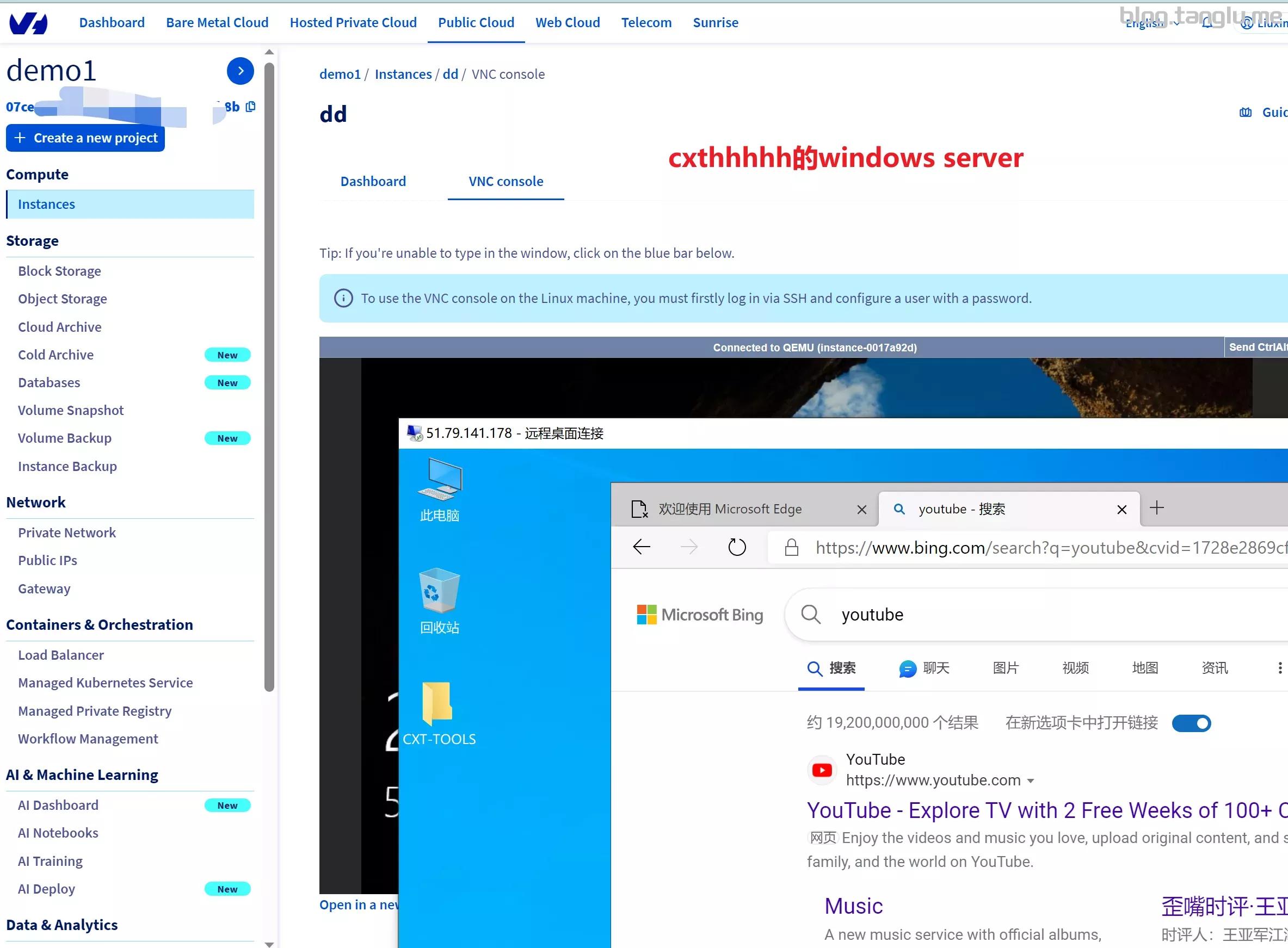
OVH_bare_metal
BIOS启动 控制台有VNCvirtual private serversOVH0.97就是这一款
wget -qO- inst.sh/inst.sh | bash -s - -n 139.99.98.171,255.255.255.255,139.99.96.1 -t https://file.1323123.xyz/dd/windows/1keydd/win10ltsc_password_1keydd.gz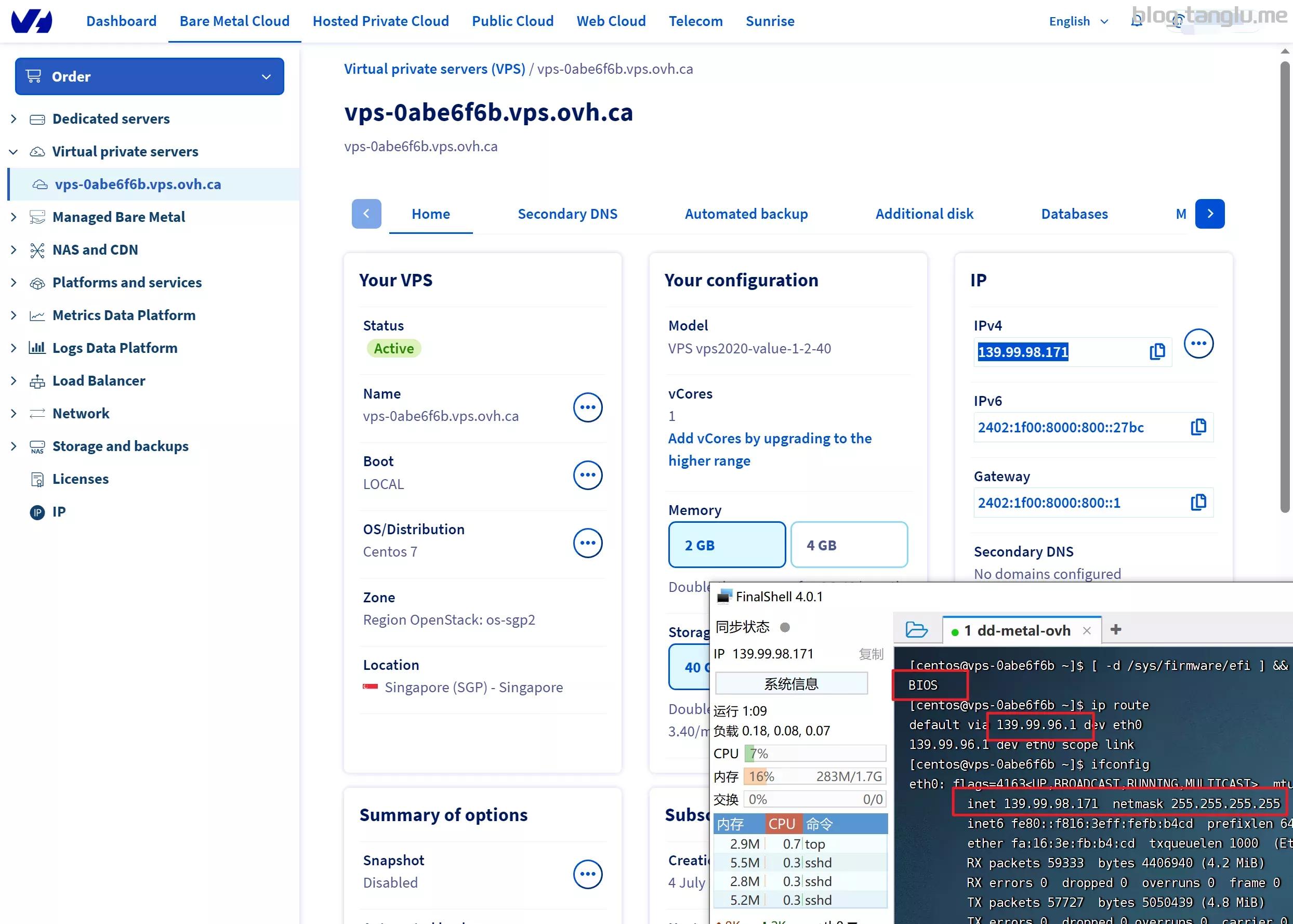
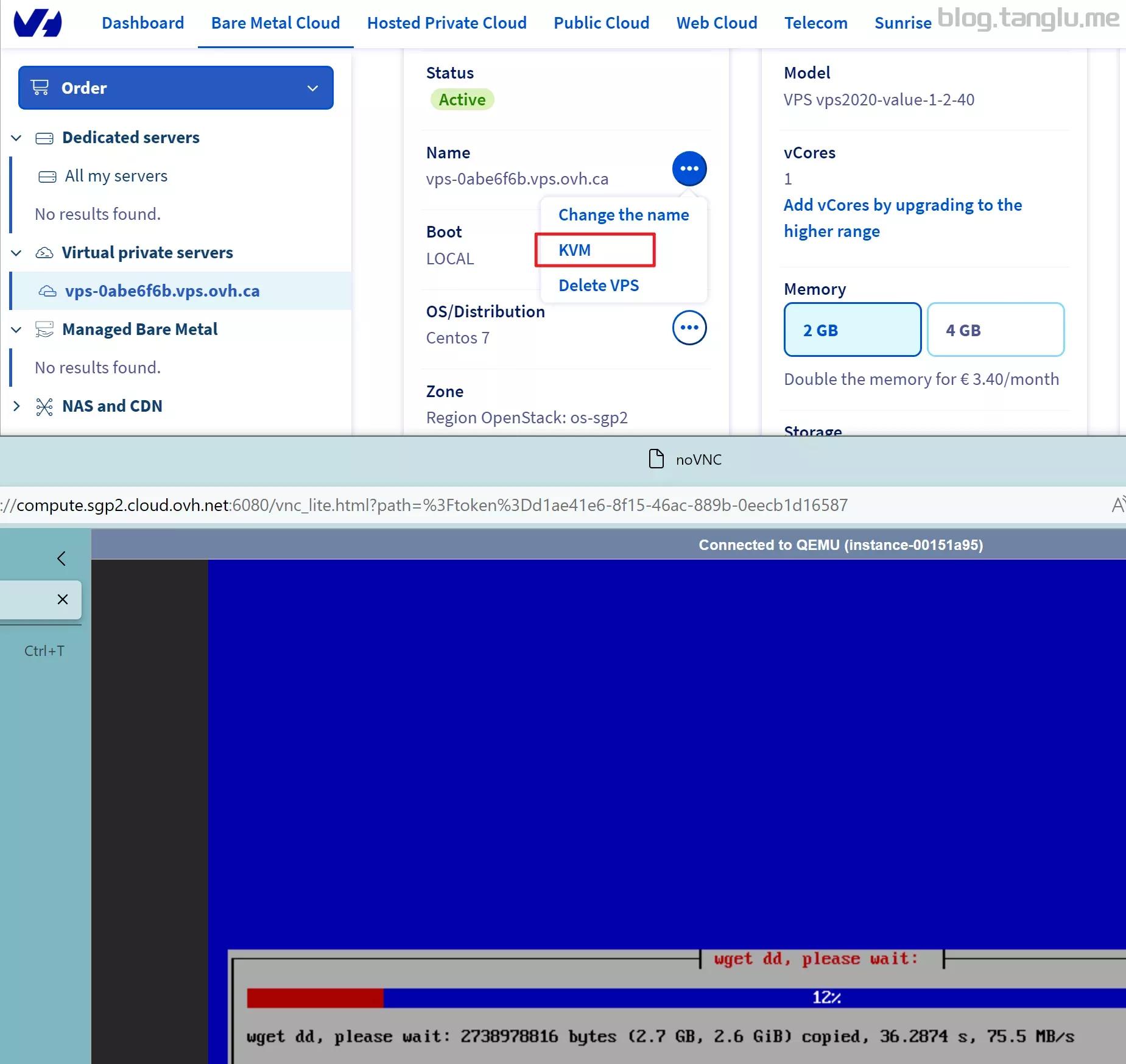
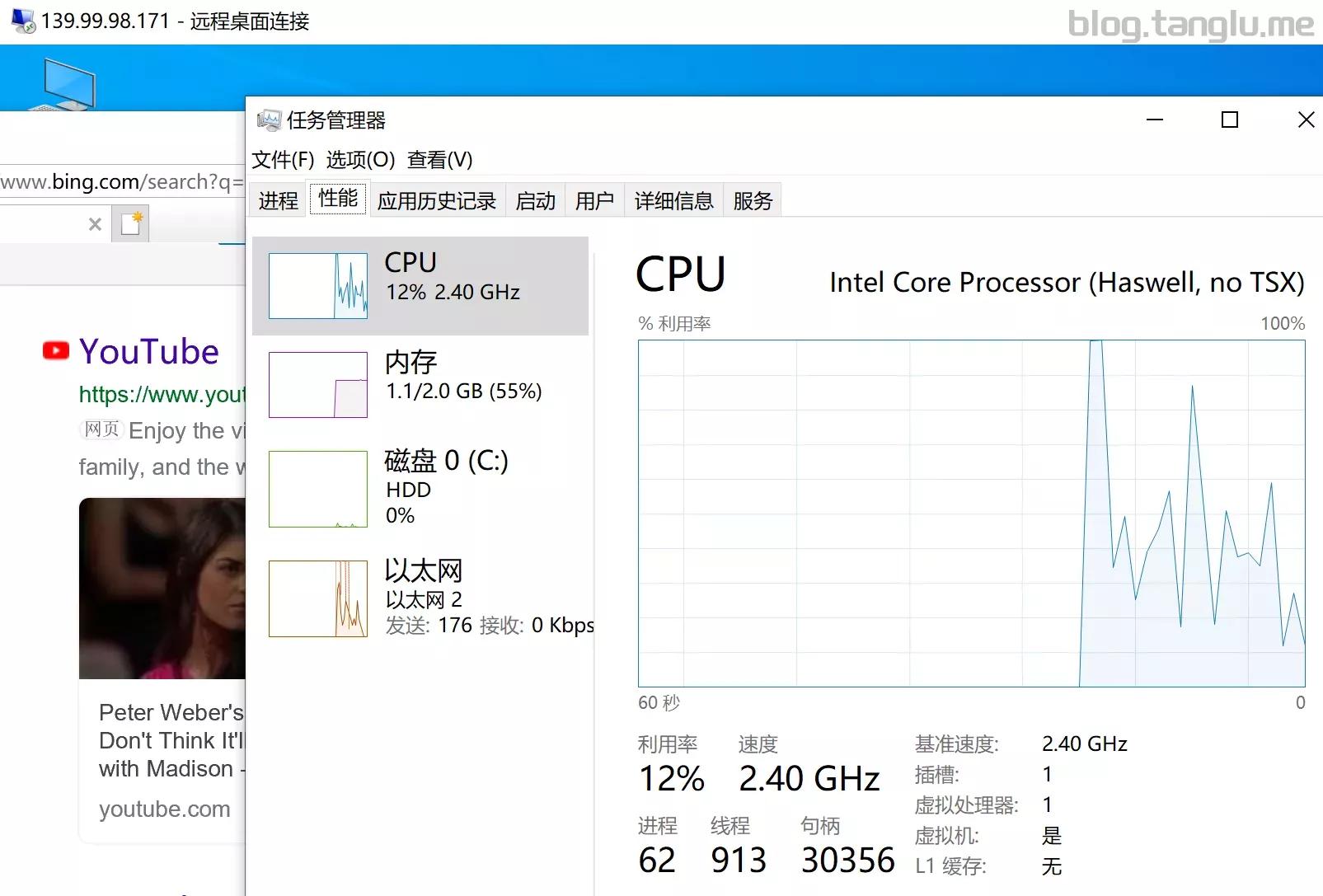
腾讯云CVM 良心云 凉心云 Tencent Cloud
BIOS启动 默认情况端口未开放 控制台有VNC
我用cxthhhhh大佬的windows server 2022/2008镜像报 0xc000021a 蓝屏错误
wget -qO- inst.sh/inst.sh | bash -s - -n 172.22.0.4,255.255.240.0,172.22.0.1 -t https://file.1323123.xyz/dd/windows/1keydd/win10ltsc_password_1keydd.gz
wget -qO- inst.sh/inst.sh | bash -s - -n 172.22.0.4,255.255.240.0,172.22.0.1 -t https://file.1323123.xyz/dd/windows/cxthhhhh/Disk_Windows_Server_2012R2_DataCenter_CN_v4.29.vhd.gz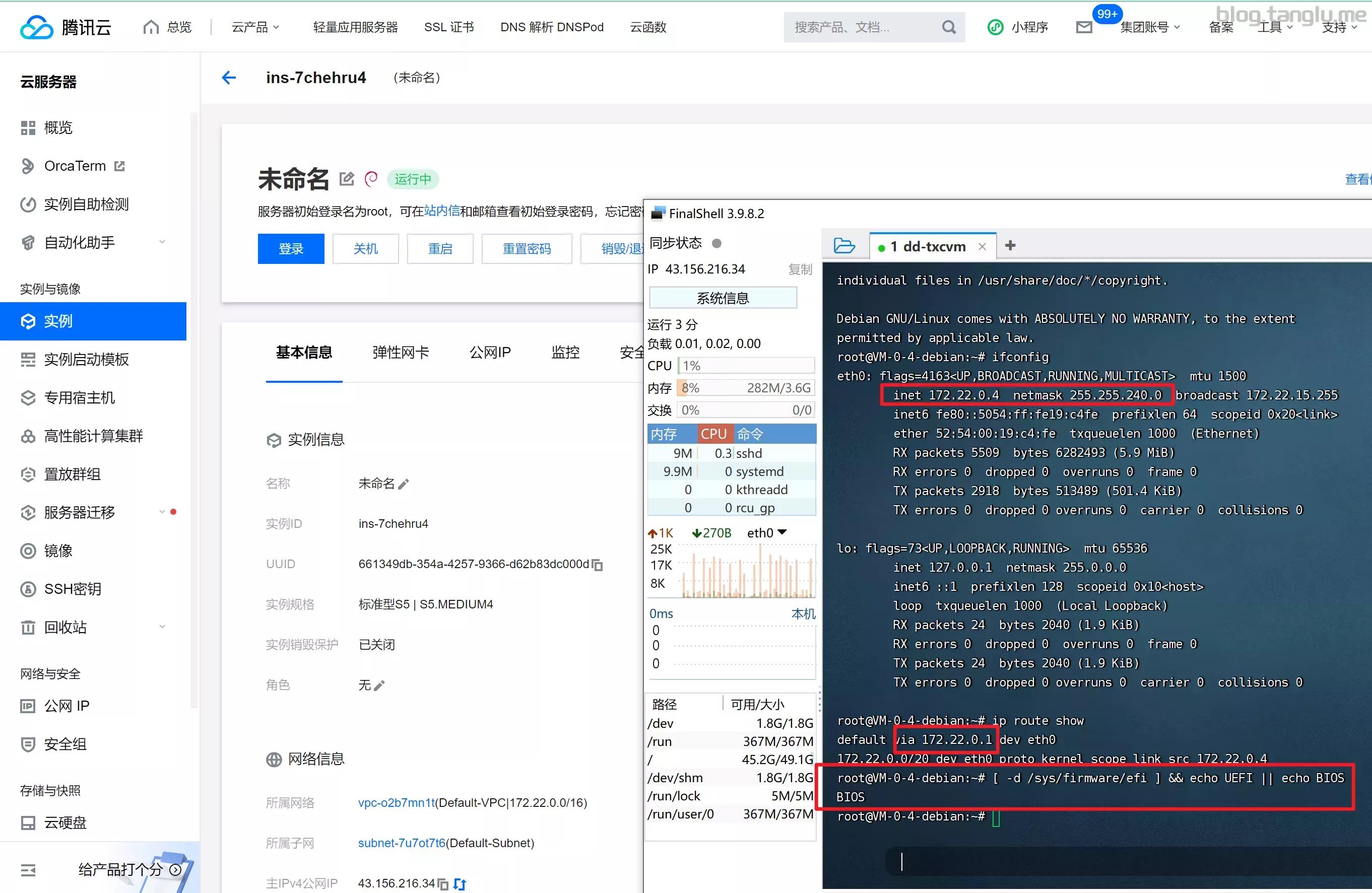
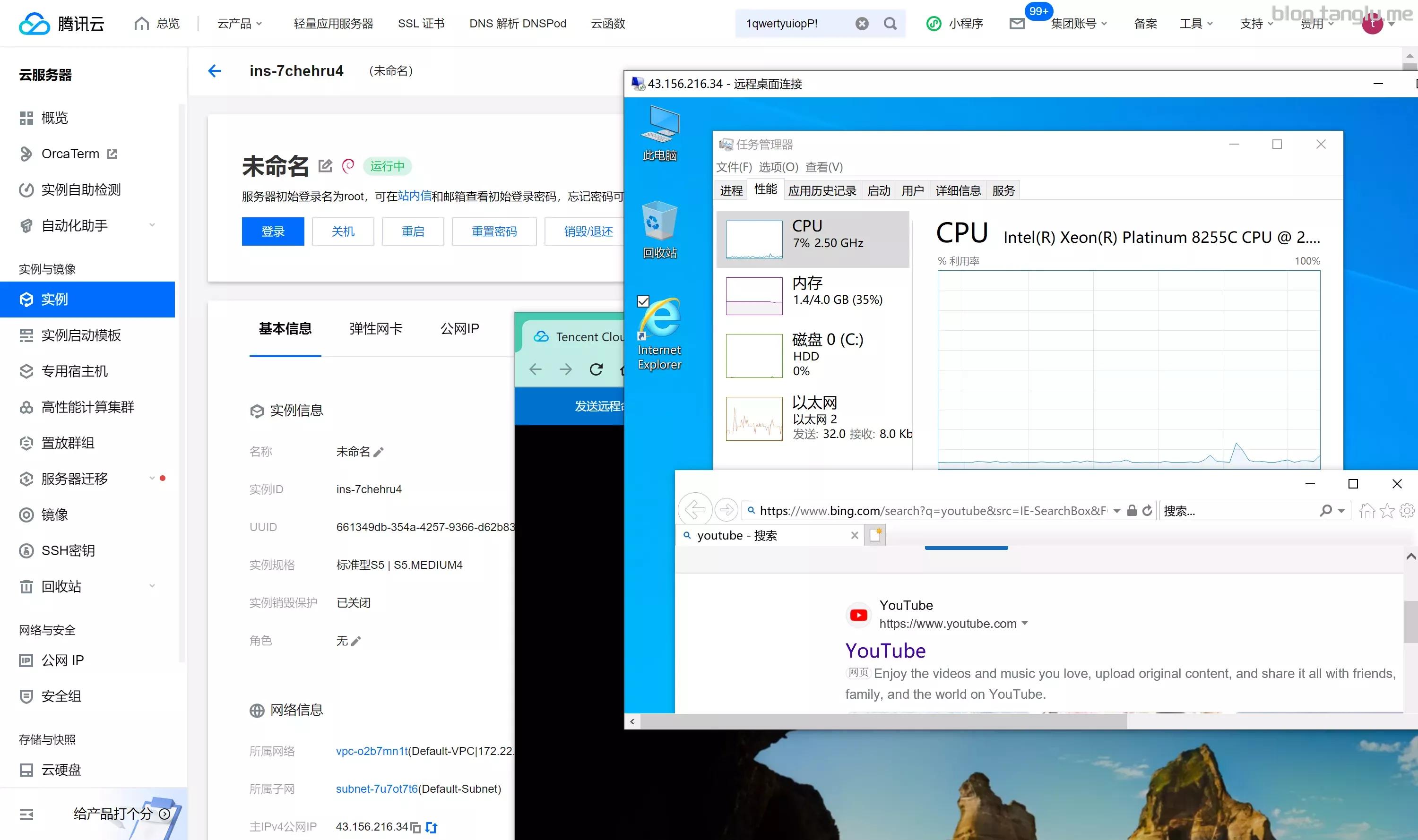
demo2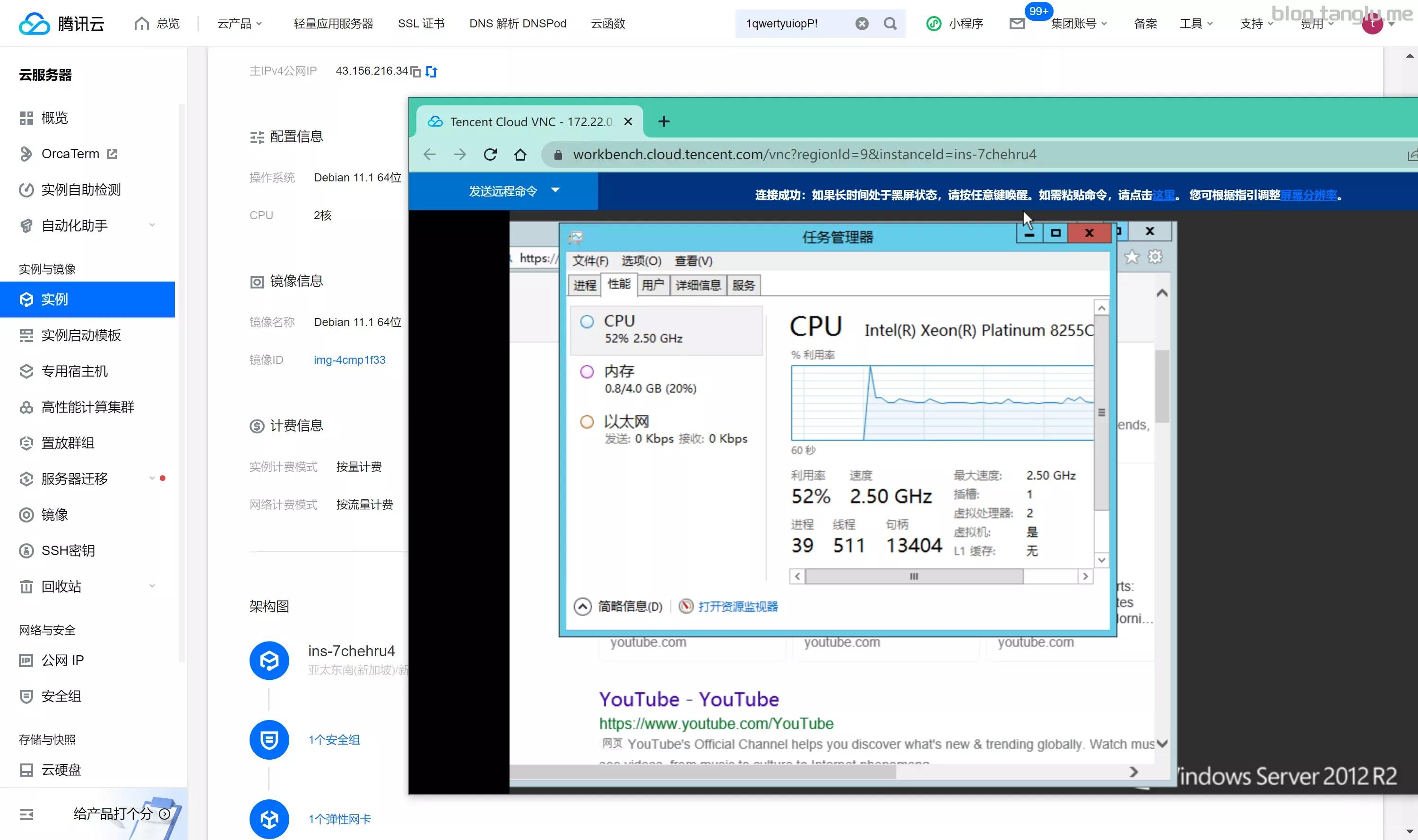
腾讯云轻量
BIOS启动 默认情况端口未开放 控制台有VNC
我的这个腾讯云轻量 为 BIOS启动,不要选择带 UEFI的dd包
wget -qO- inst.sh/inst.sh | bash -s - -t https://odc.cxthhhhh.com/d/SyStem/Windows_DD_Disks/Historical_File_Windows_DD_Disk/Disk_Windows_7_Vienna_Ultimate_CN_v2.0.vhd.gz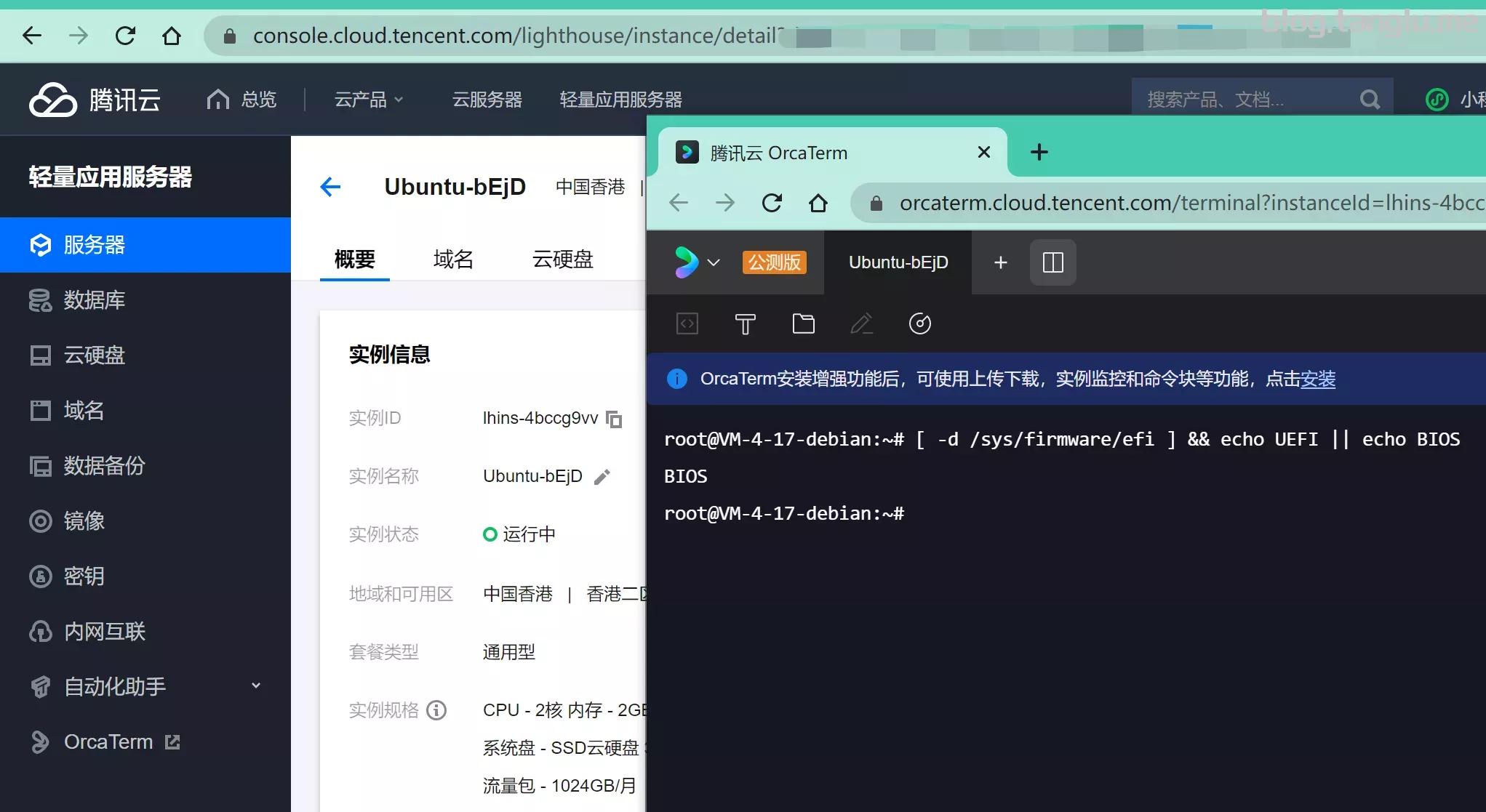
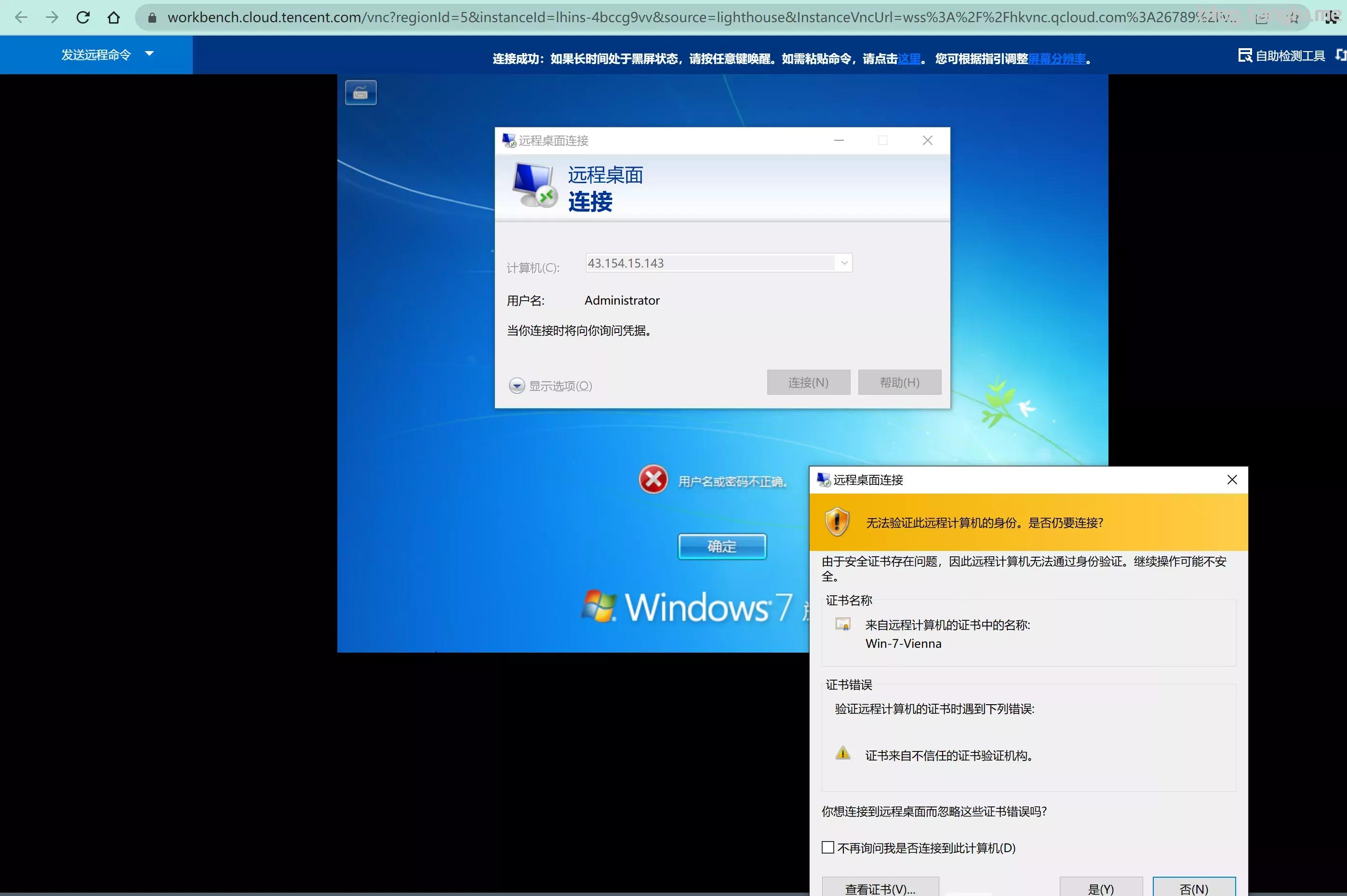
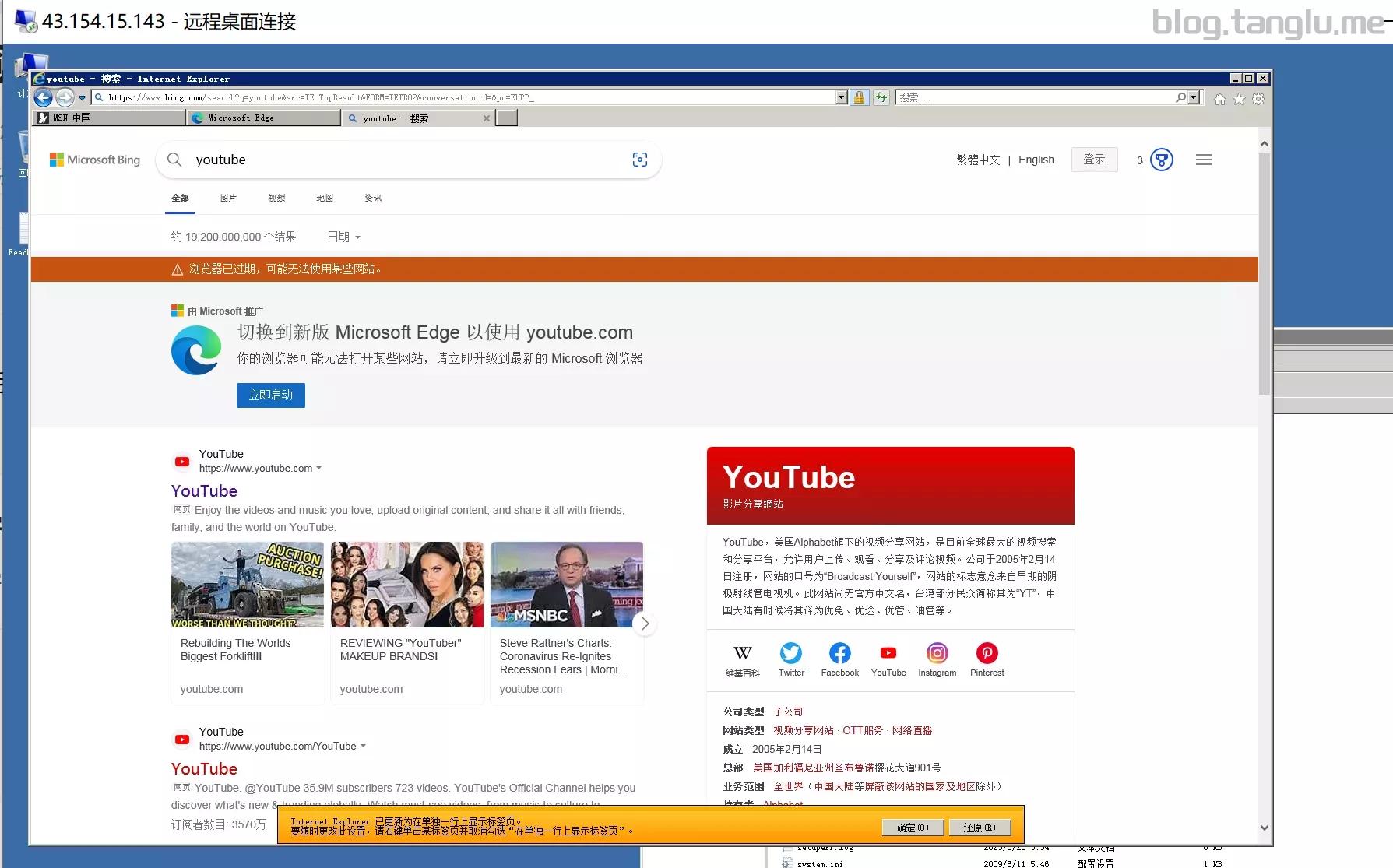
阿里云ECS 套路云 aliyun alibabacloud
控制台有VNC 默认情况端口未开放
wget -qO- inst.sh/inst.sh | bash -s - -n 172.19.65.108,255.255.240.0,172.19.79.253 -t https://file.1323123.xyz/dd/windows/cxthhhhh/Disk_Windows_Server_2022_DataCenter_CN_v2.12.vhd.gz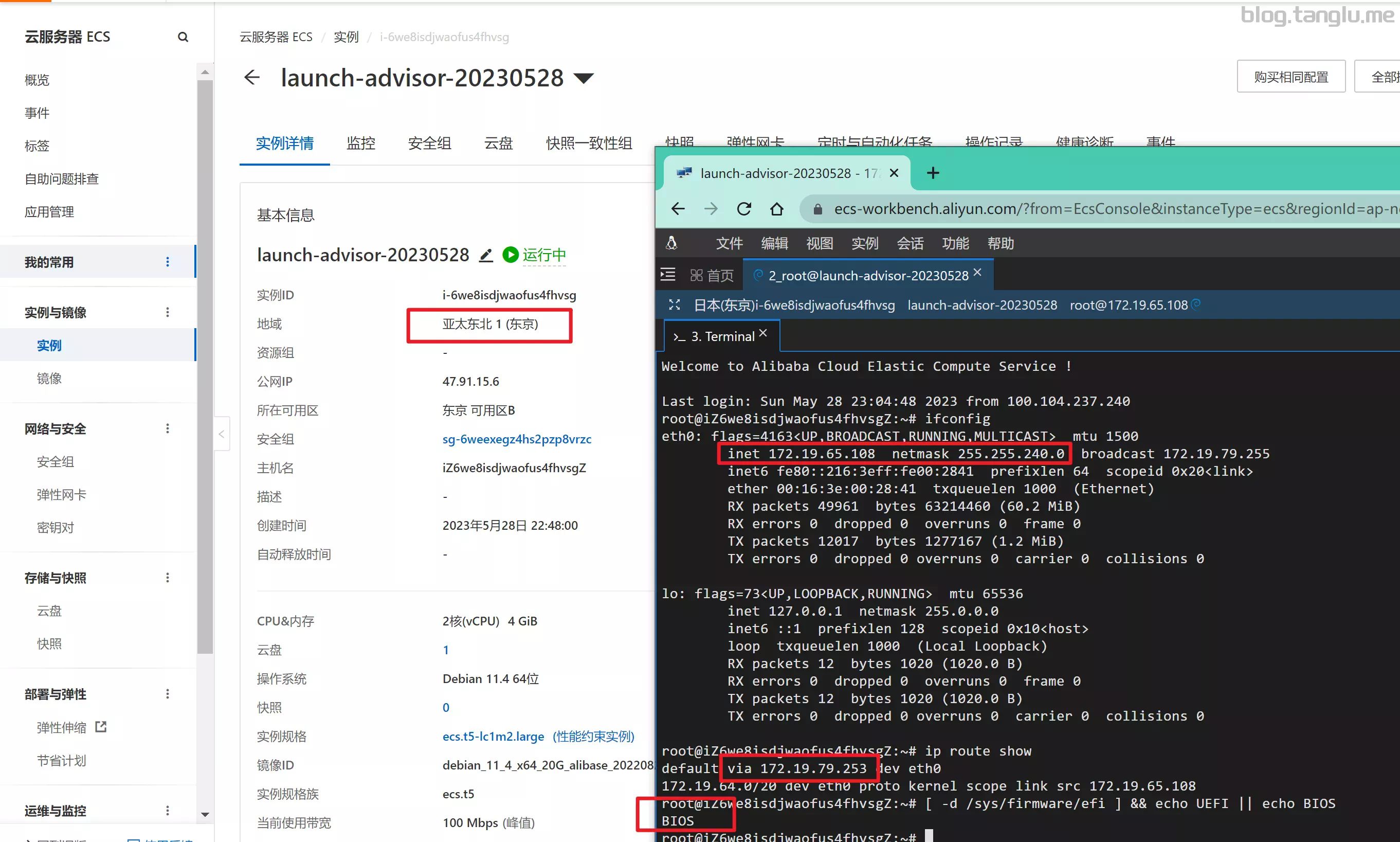
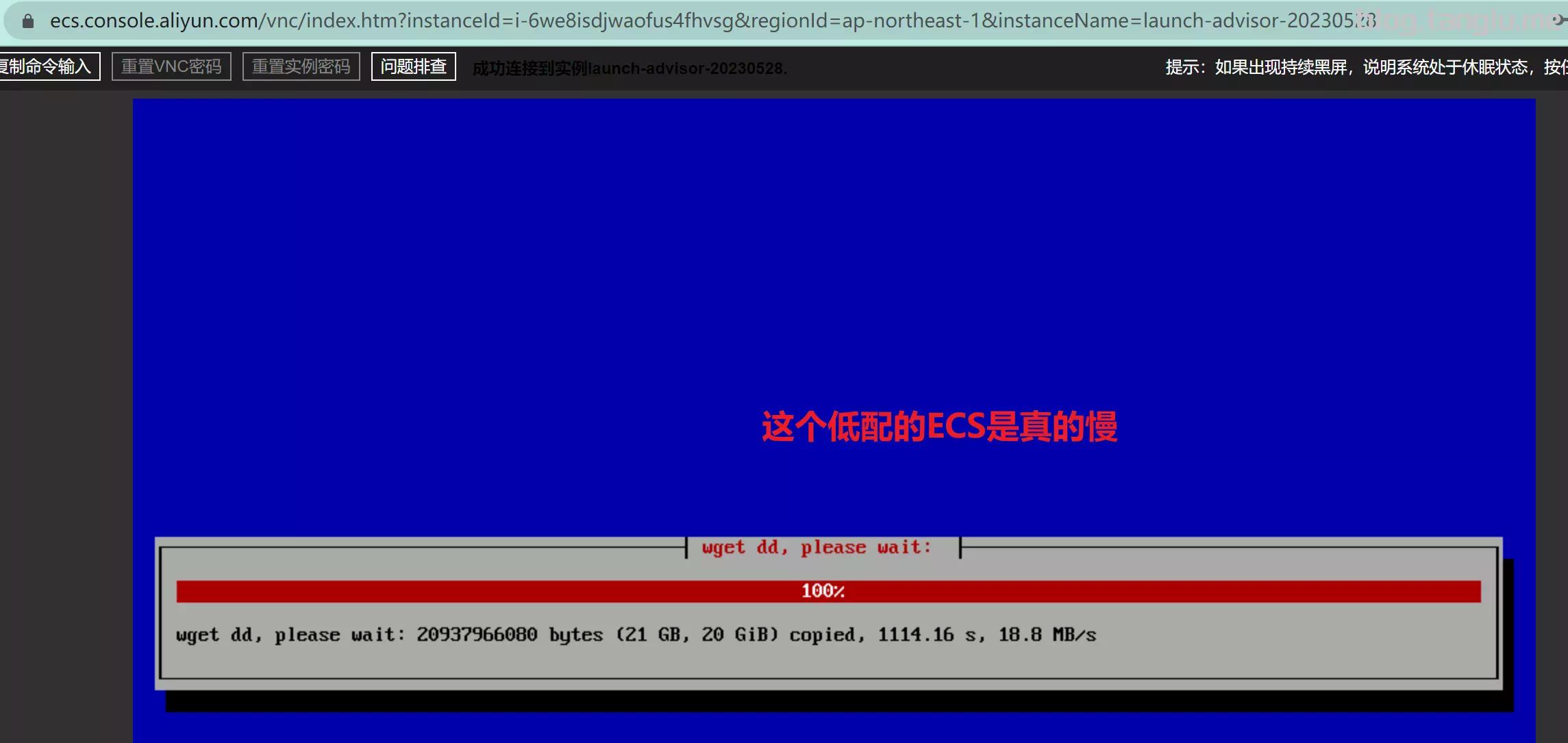
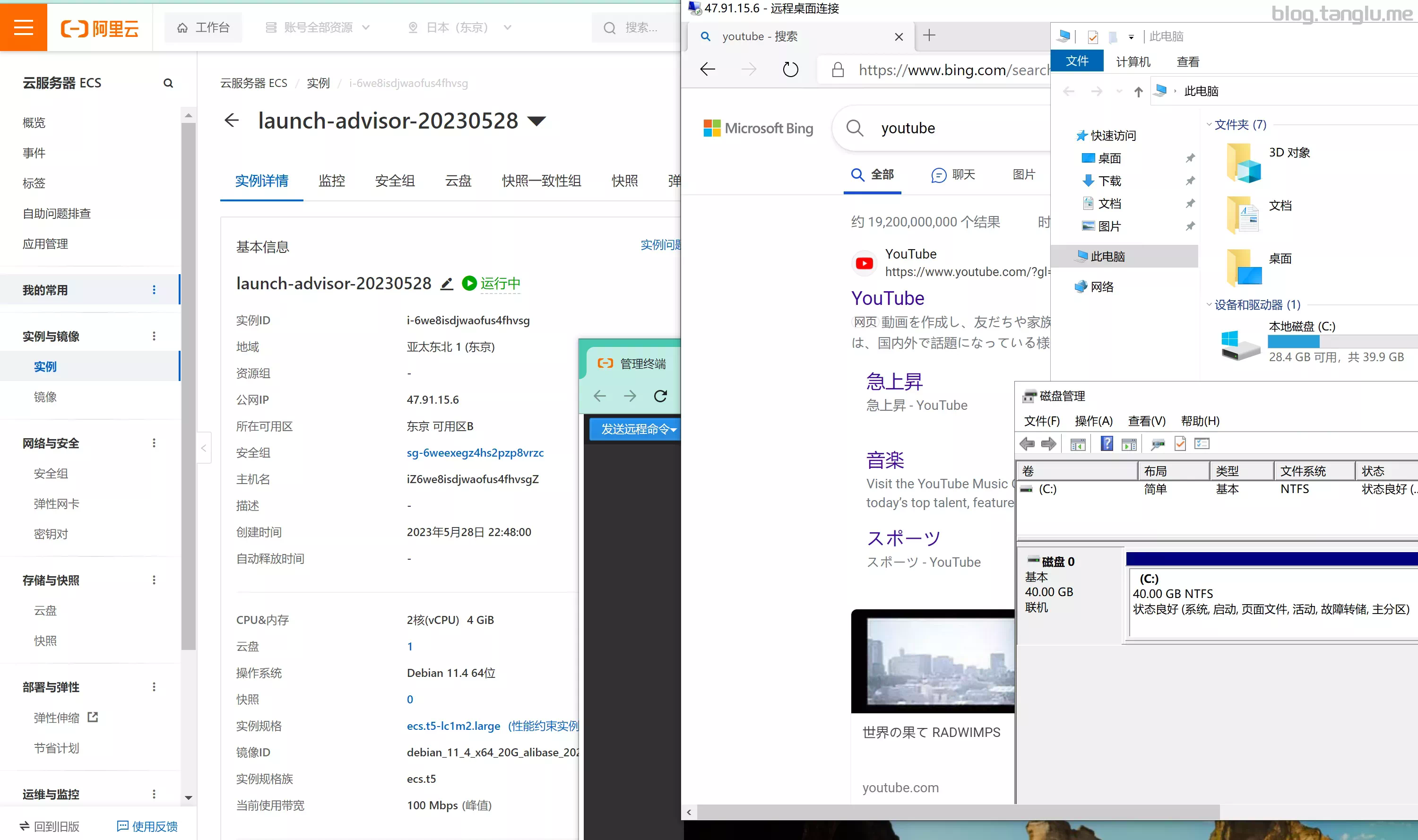
阿里轻量
BIOS启动 默认情况端口未开放 控制台有VNC(救援模式)
wget -qO- inst.sh/inst.sh | bash -s - -n 172.17.38.17,255.255.192.0,172.17.63.253 -t https://file.1323123.xyz/dd/windows/cxthhhhh/Disk_Windows_7_Vienna_Ultimate_CN_v2.0.vhd.gz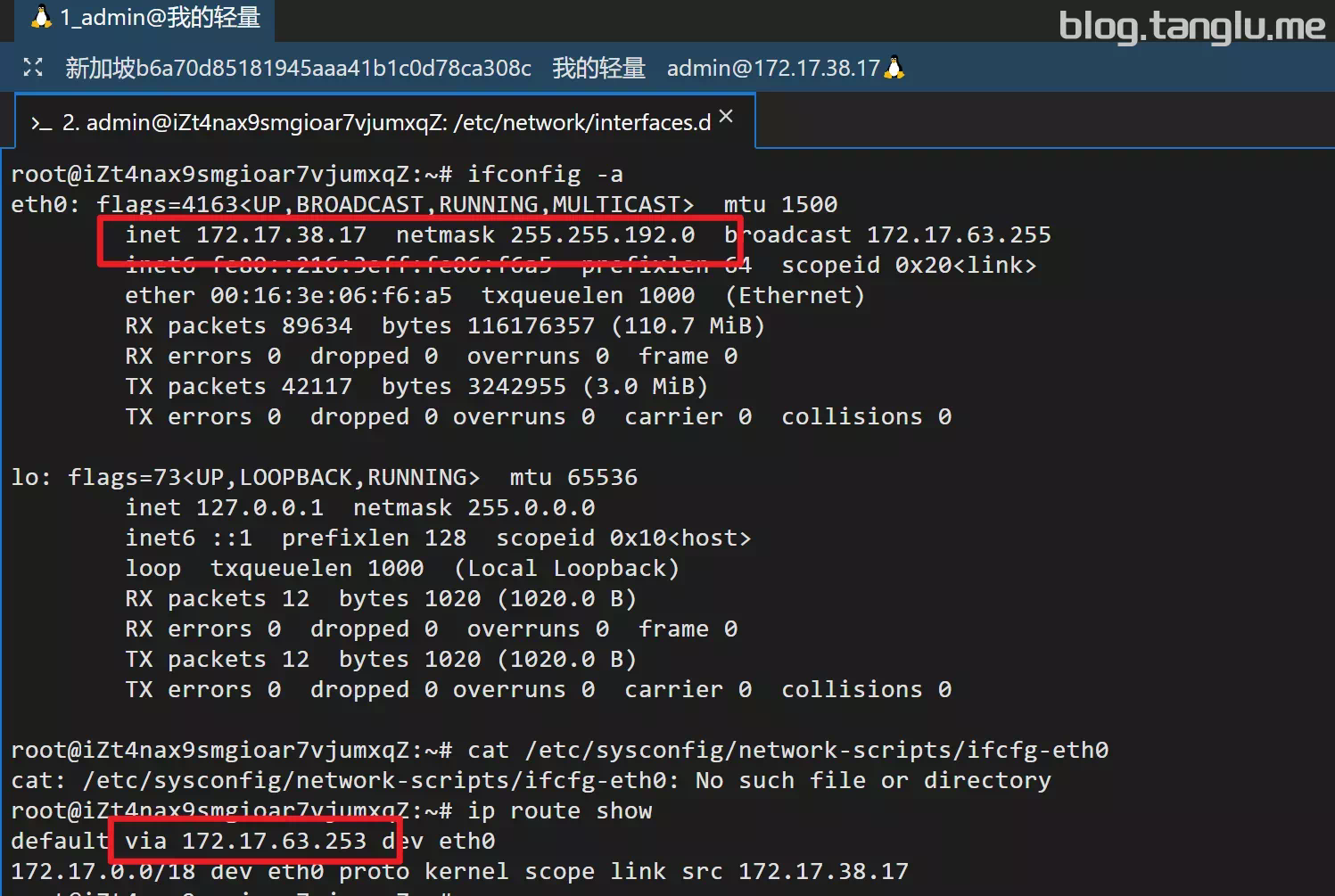
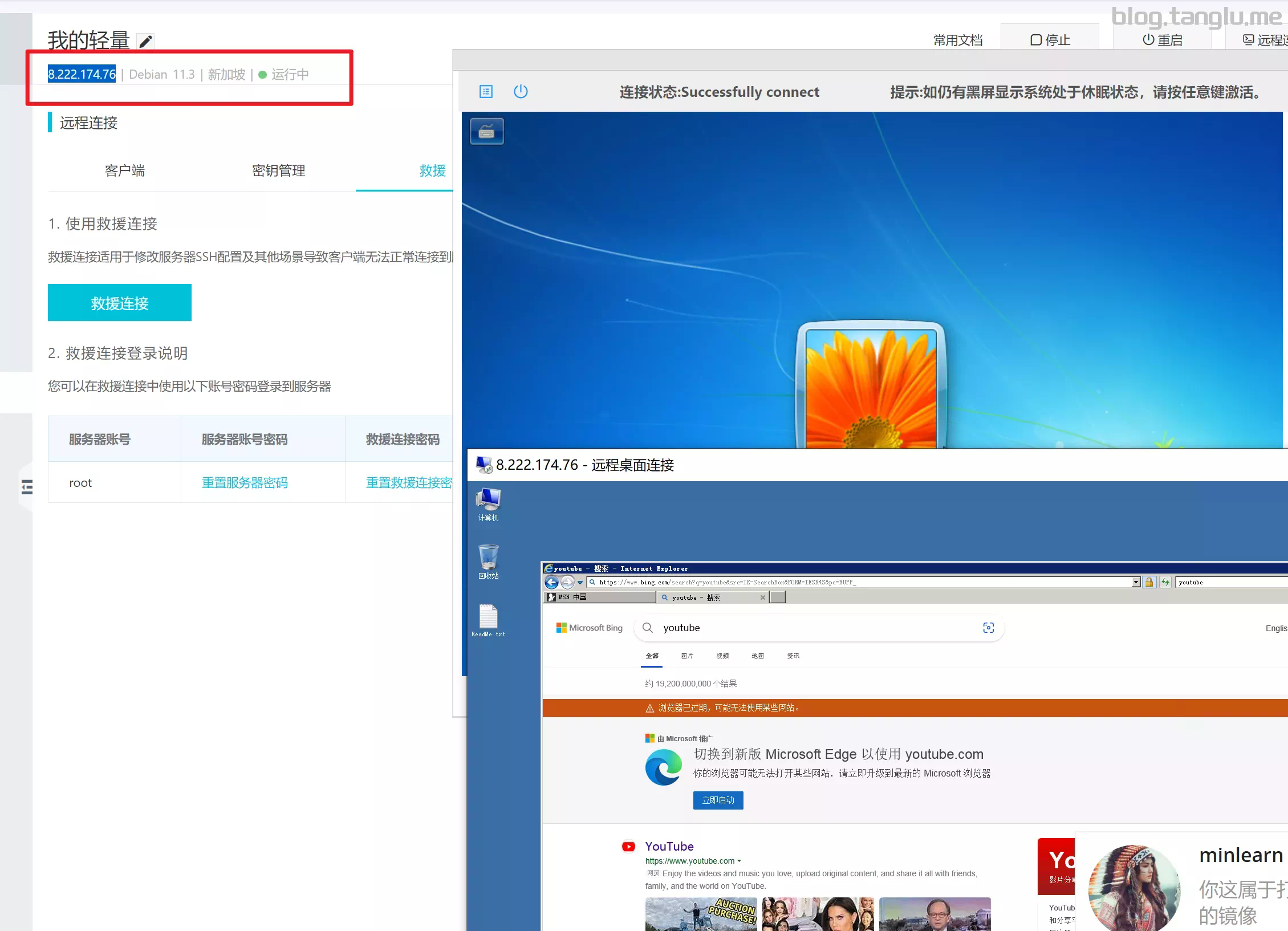
华为云ECS huawei cloud
BIOS启动 有VNC 默认情况端口未开放
wget -qO- inst.sh/inst.sh | bash -s - -n 192.168.0.130,255.255.255.0,192.168.0.1 -t https://file.1323123.xyz/dd/windows/cxthhhhh/Disk_Windows_10_x64_Lite_by_CXT_v1.0.vhd.gz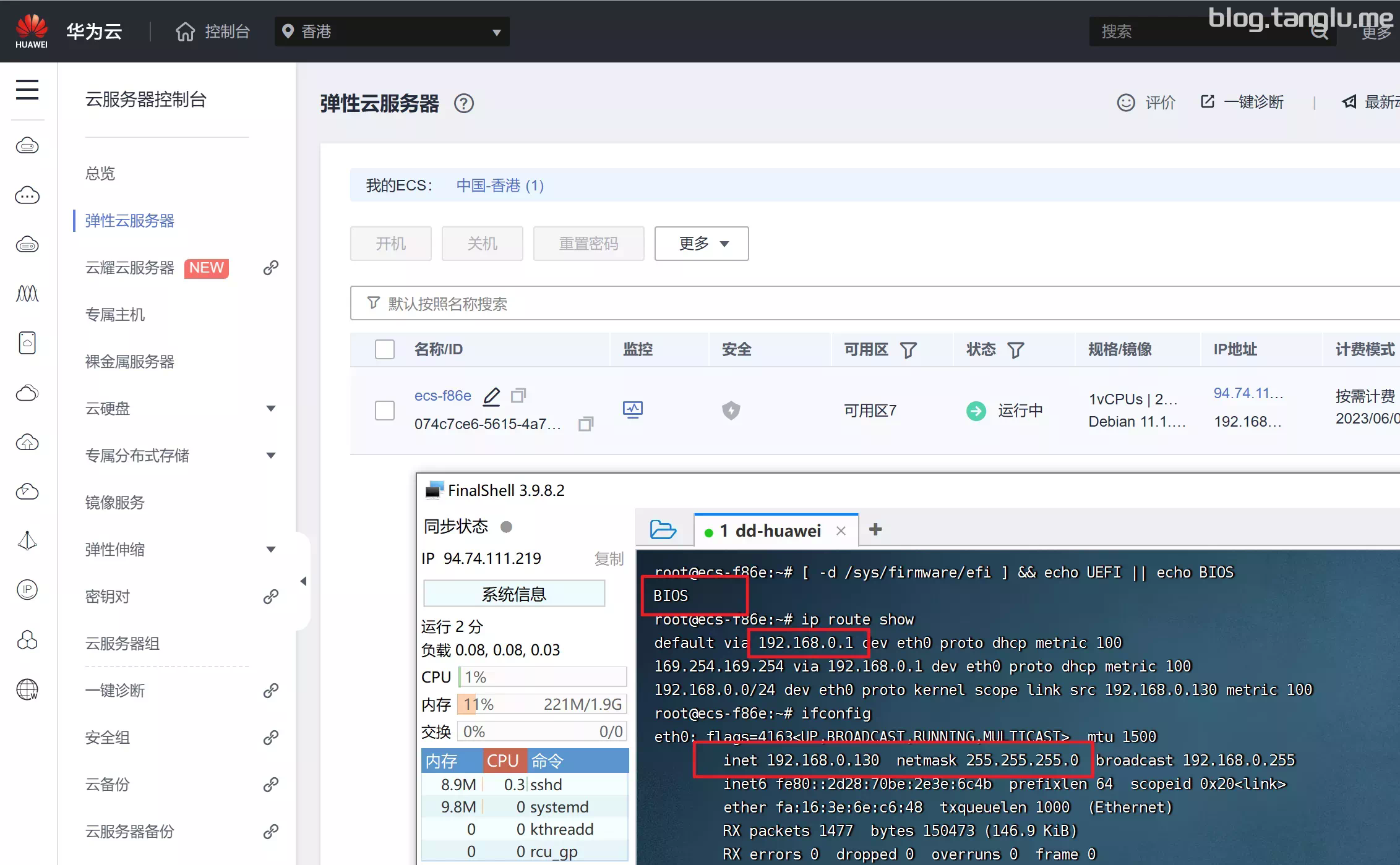
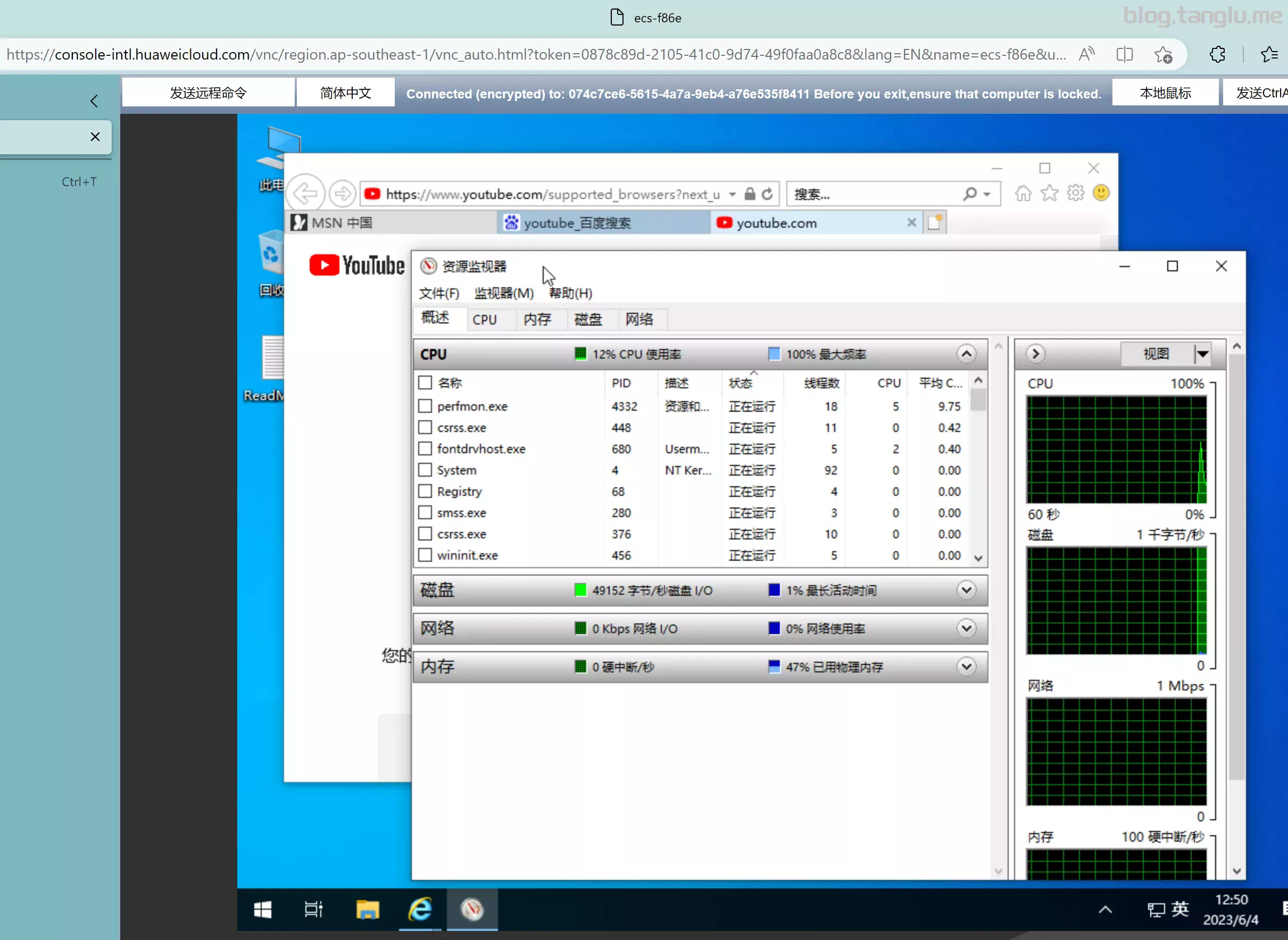
天翼云 ctyun ctclouds
BIOS启动 有VNC 80端口需备案 支持一键免费安装windows_server
wget -qO- inst.sh/inst.sh | bash -s - -n 10.0.1.96,255.0.0.0,10.0.0.1 -t https://file.1323123.xyz/dd/windows/cxthhhhh/Disk_Windows_Server_2022_DataCenter_CN_v2.12.vhd.gz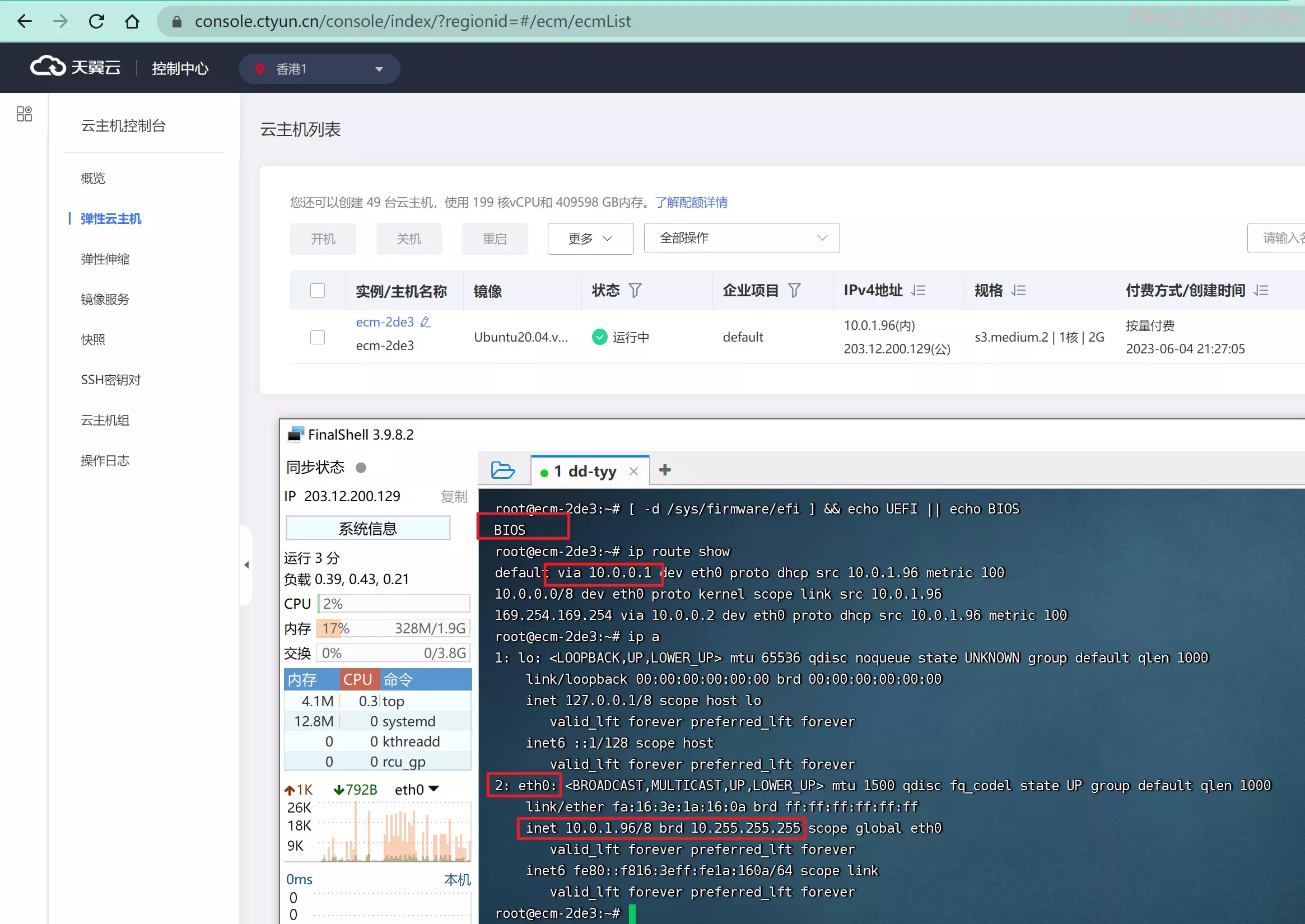
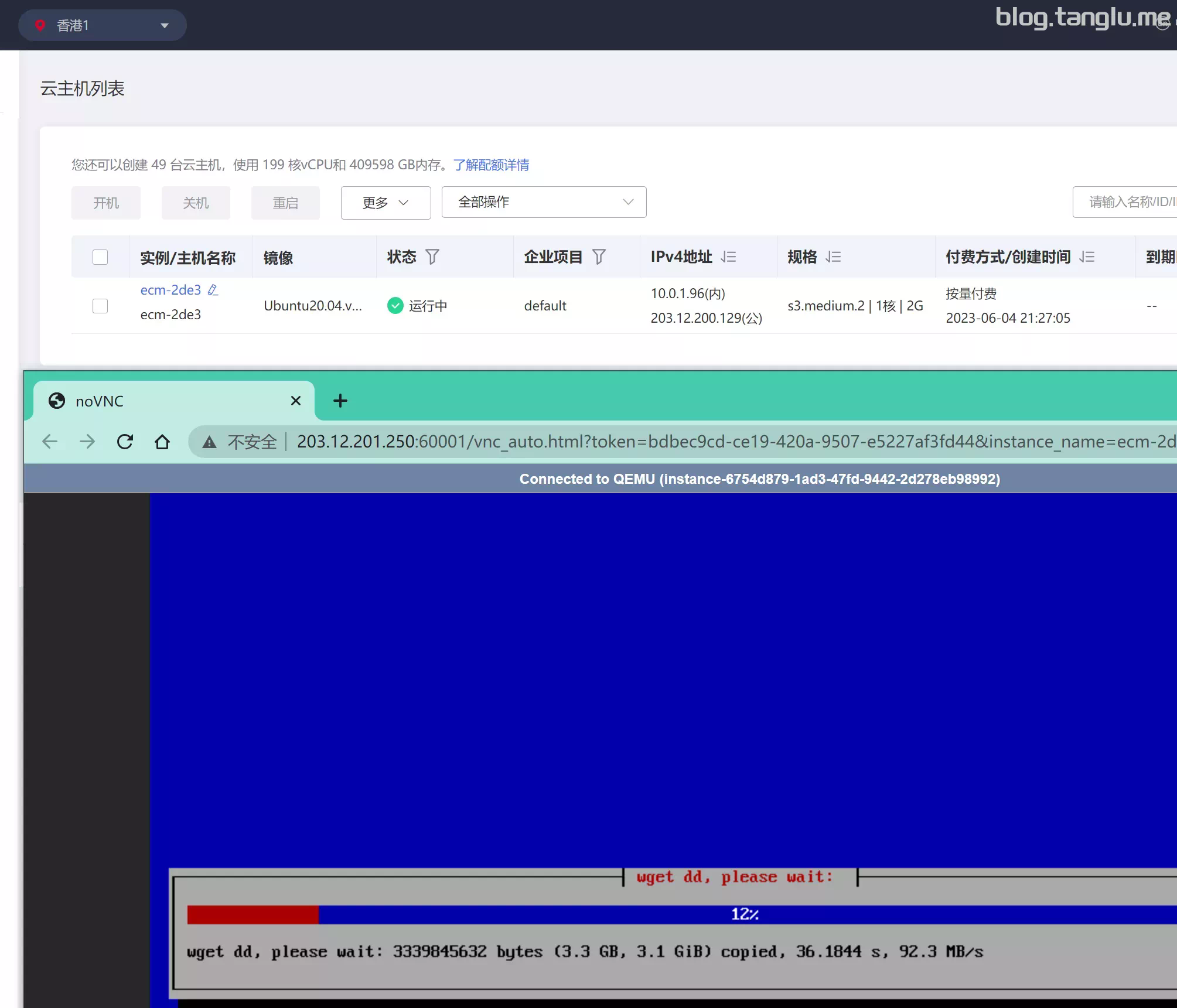
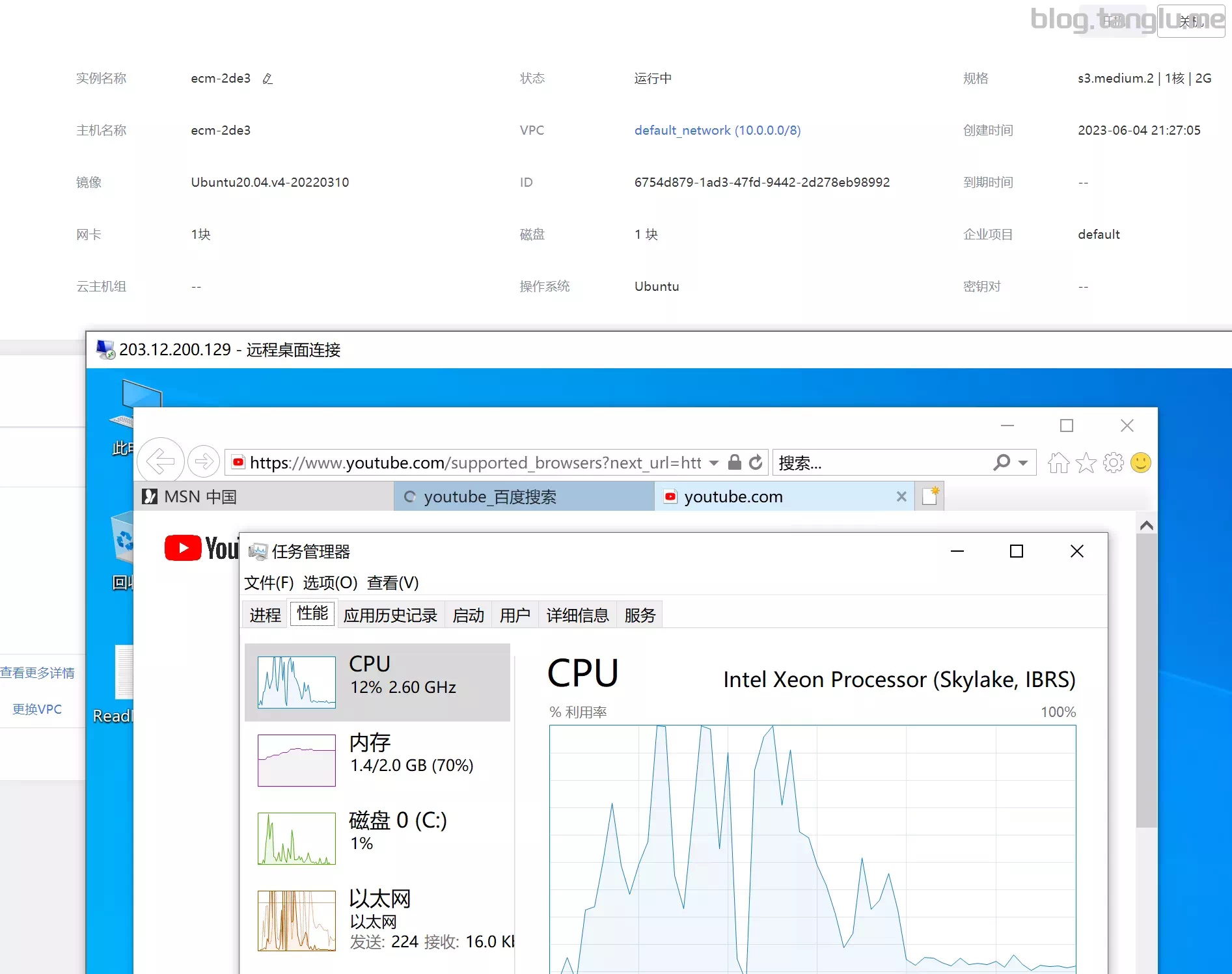
百度智能云_BBC baidu cloud
BIOS启动 有VNC 默认情况端口未开放 支持一键免费安装windows_server
百度云轻量这里就不演示了,因为没货 :)
wget -qO- inst.sh/inst.sh | bash -s - -n 192.168.0.2,255.255.240.0,192.168.0.1 -t https://file.1323123.xyz/dd/windows/cxthhhhh/Disk_Windows_10_x64_Lite_by_CXT_v1.0.vhd.gz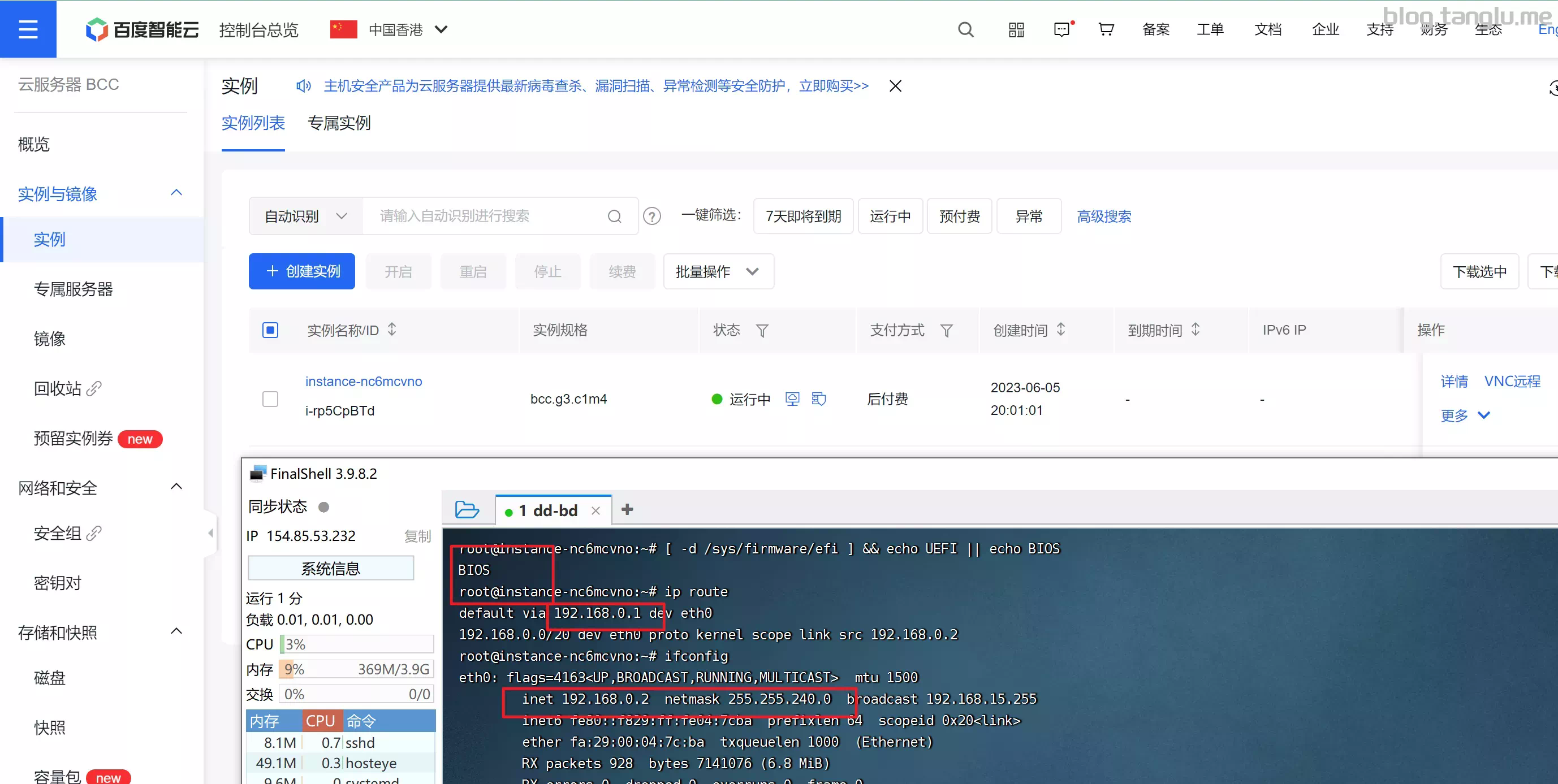
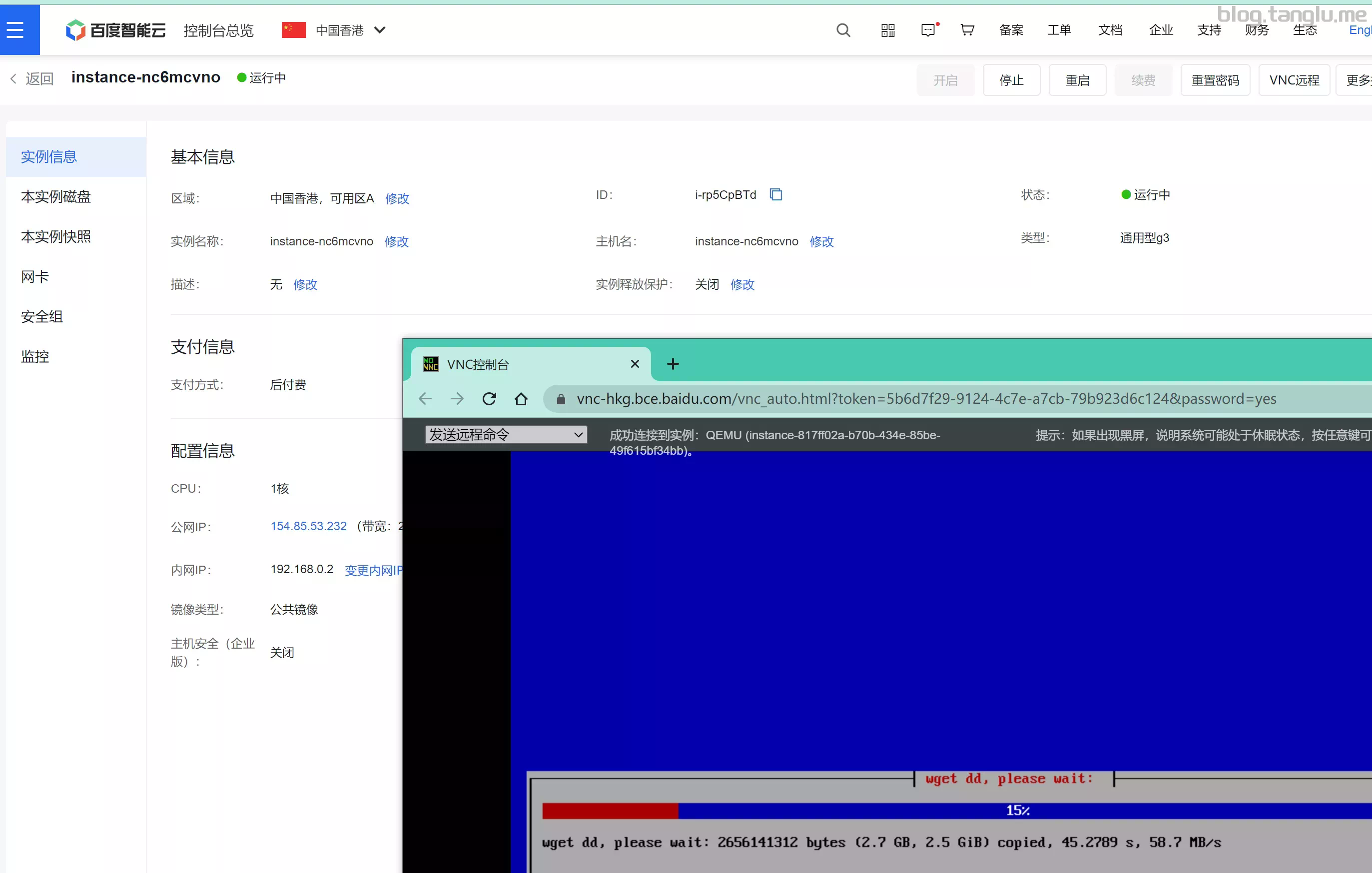
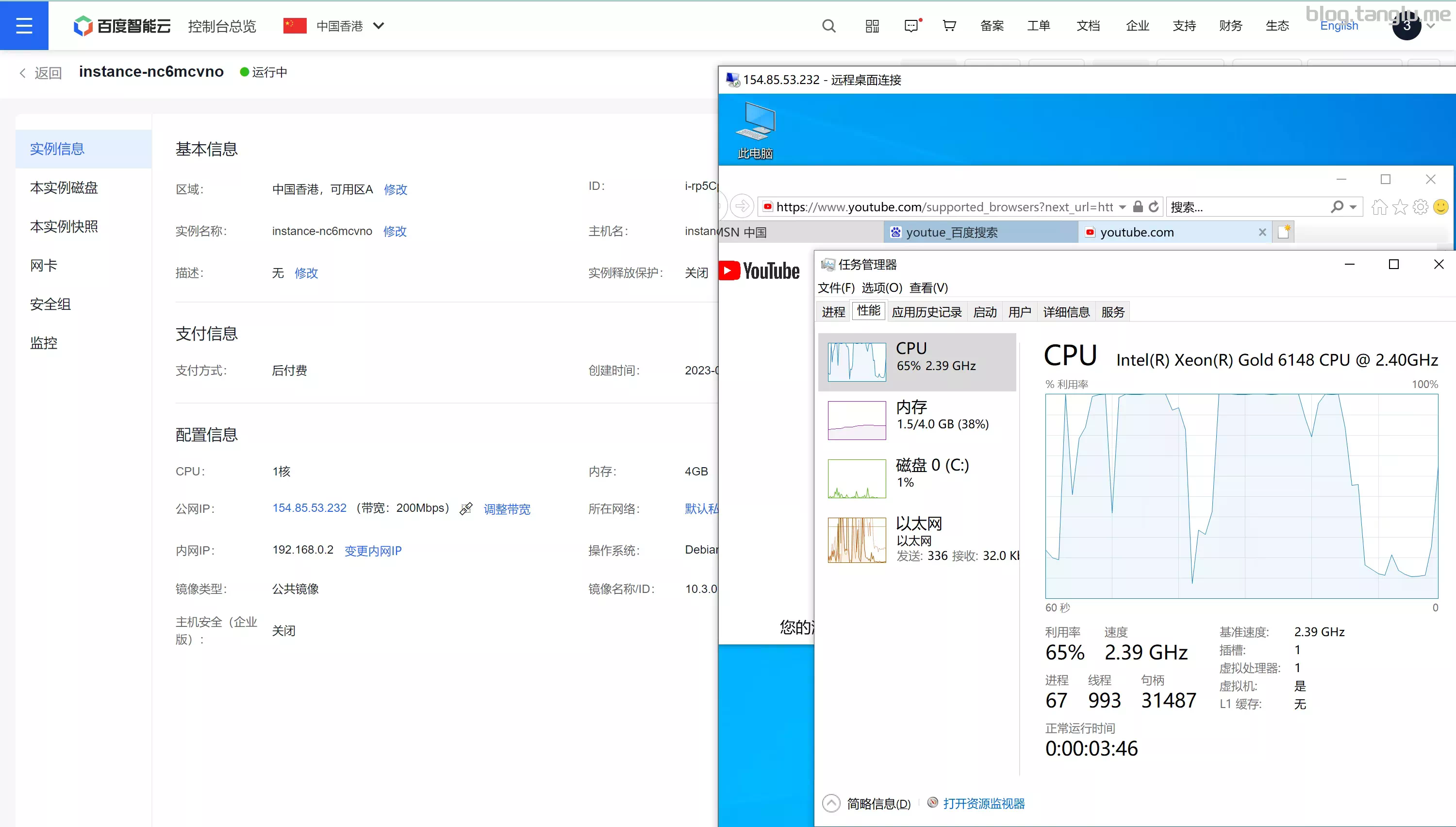
coalcloud 碳云
这家黑料太多 暂时不敢购买,有机器可以联系我帮你dd
gcore
BIOS启动 有VNC 默认情况端口未开放
我试过cxthhhhh大佬的win7可以,win10 和windows server似乎不行
wget -qO- inst.sh/inst.sh | bash -s - -n 185.244.208.146,255.255.255.0,185.244.208.1 -t https://file.1323123.xyz/dd/windows/cxthhhhh/Disk_Windows_7_Vienna_Ultimate_CN_v2.0.vhd.gz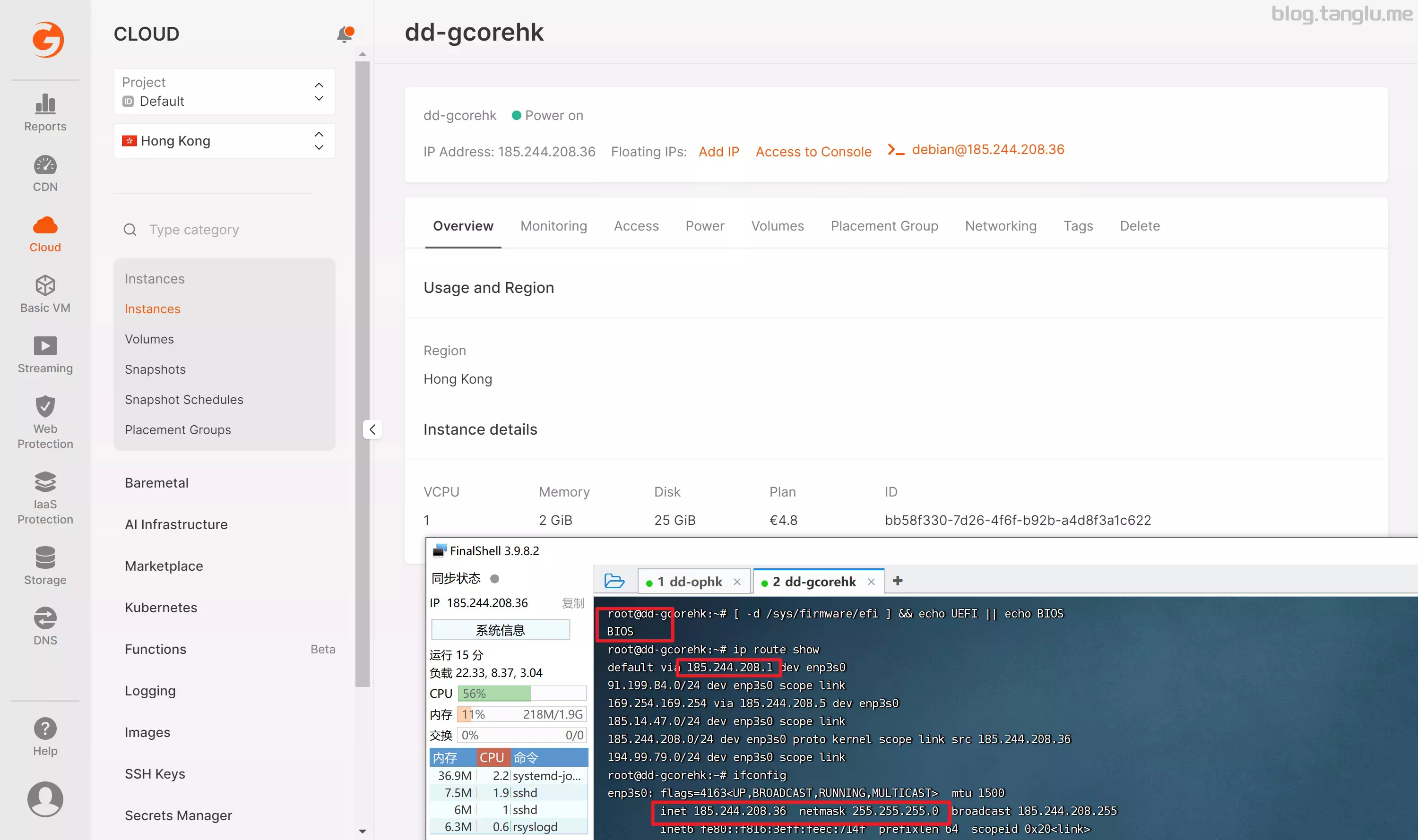
cxthhhhh大佬的win7可以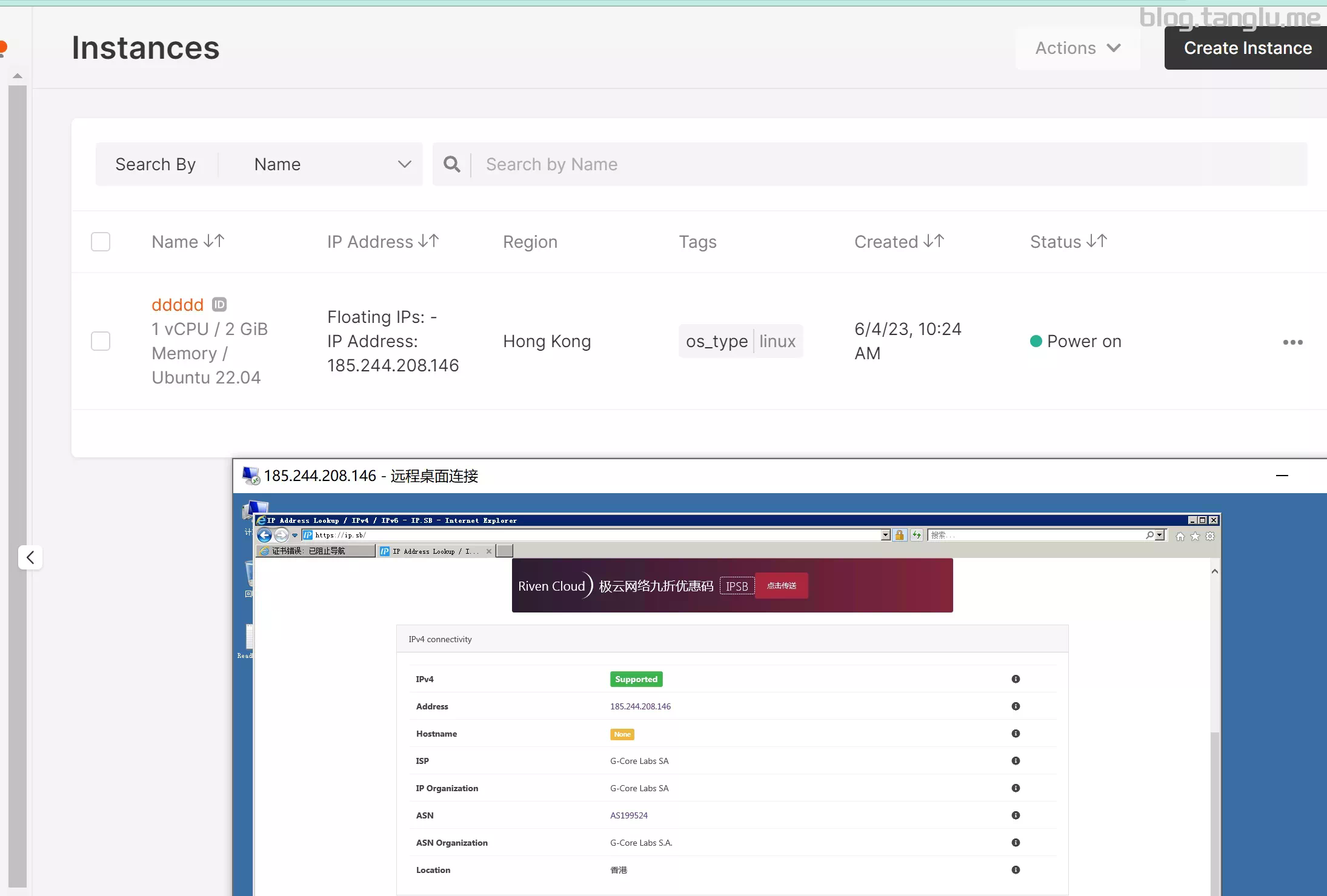
1keydd大佬的不行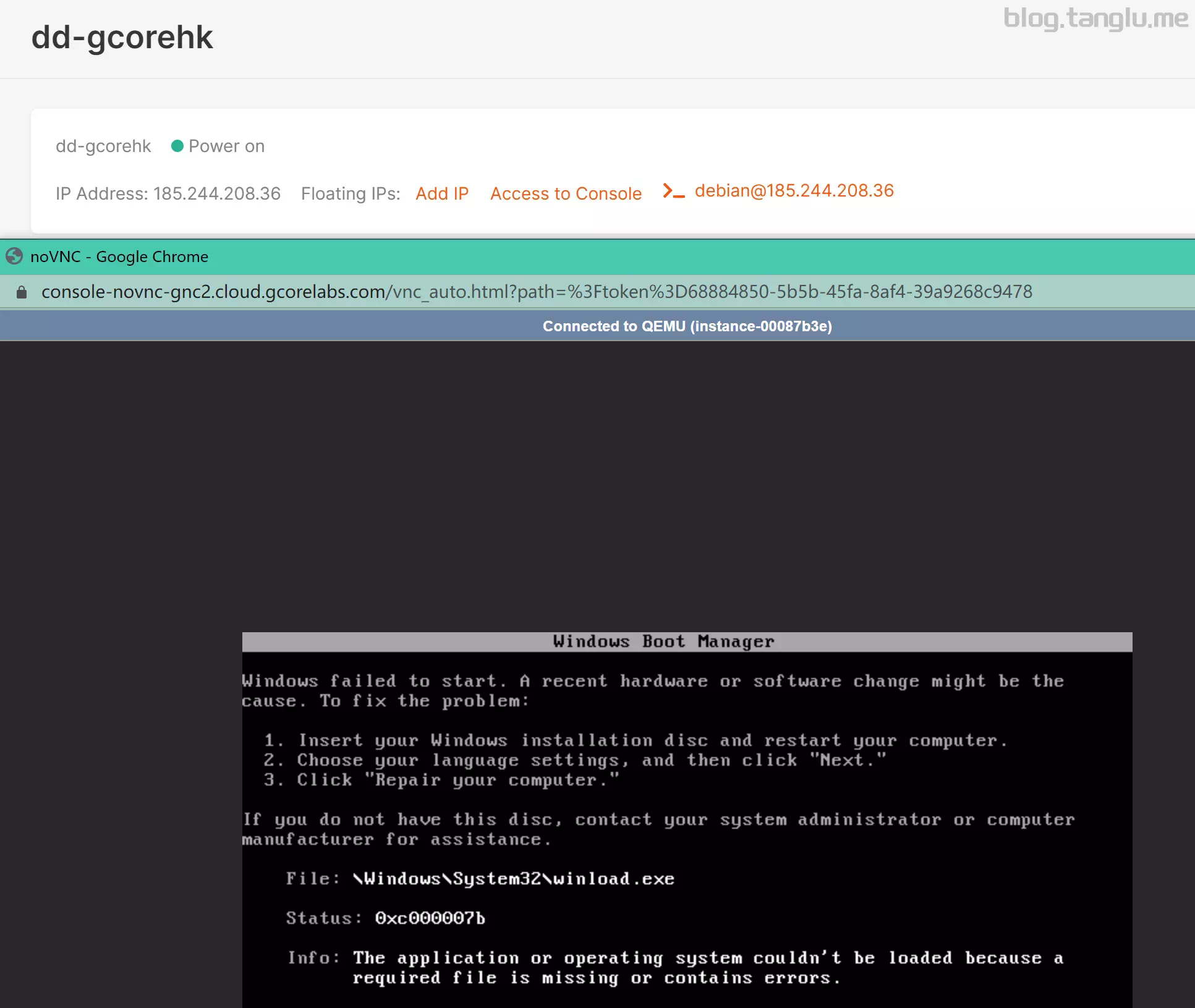
demo2 cxthhhhh大佬的win10镜像不行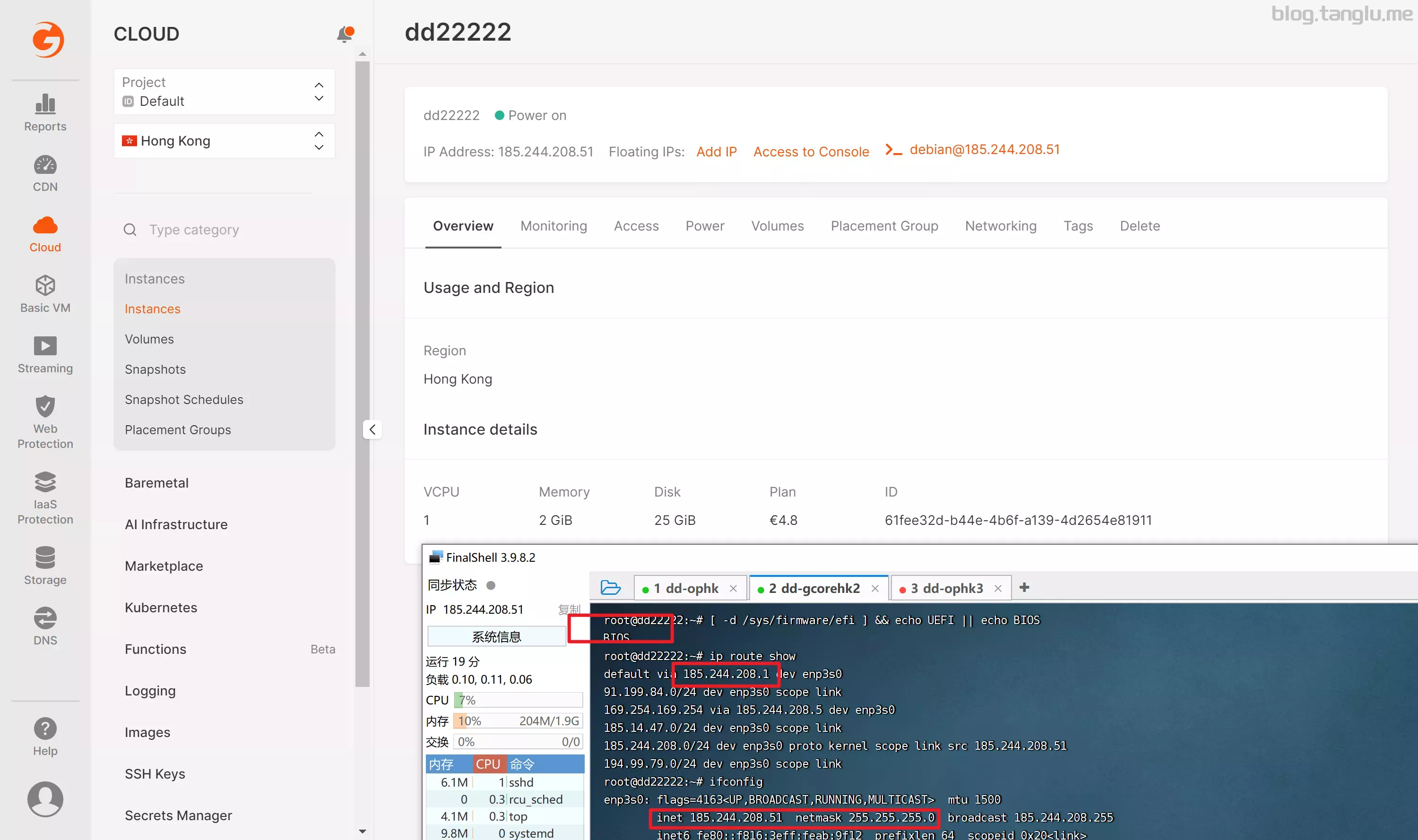
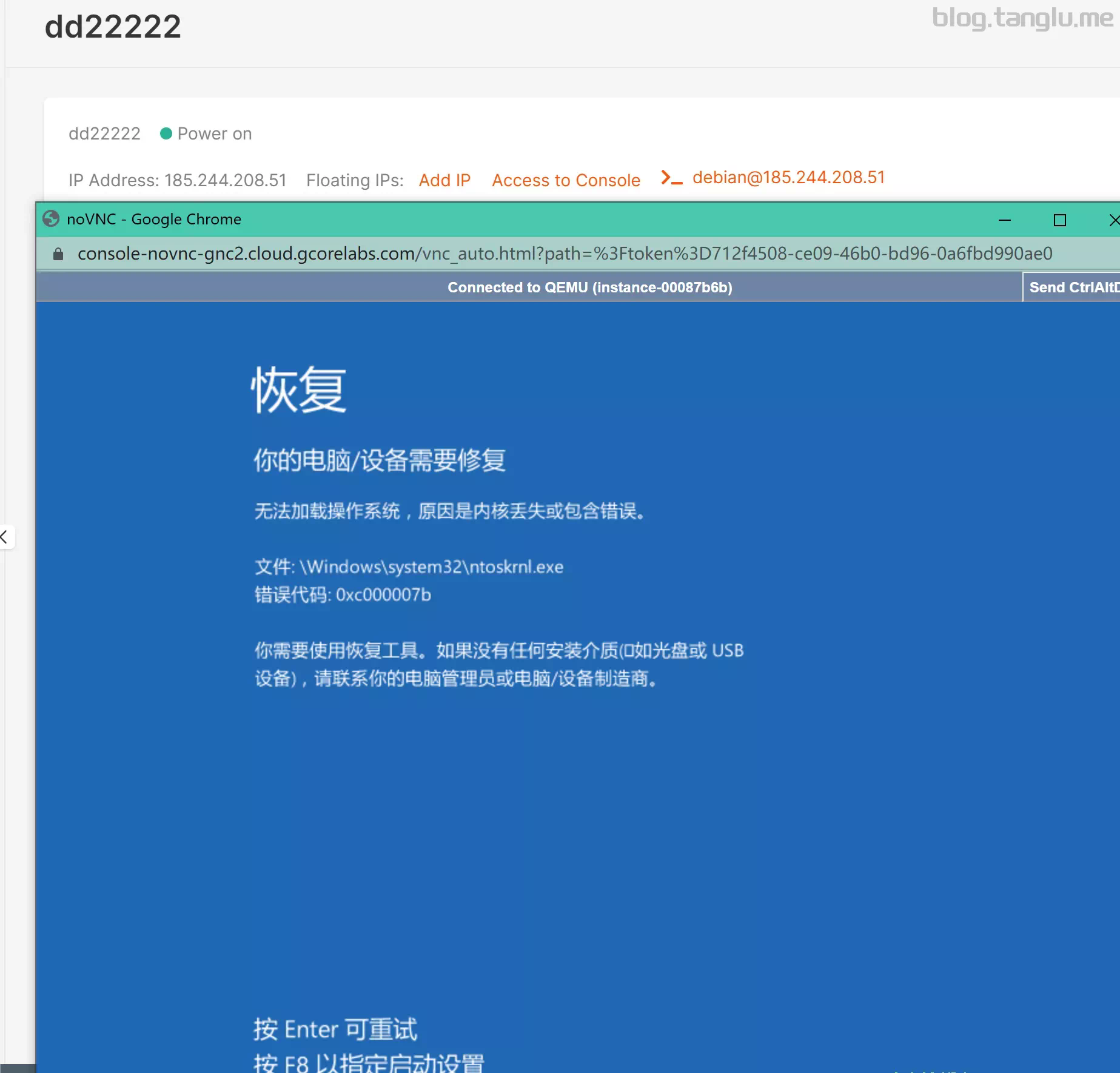
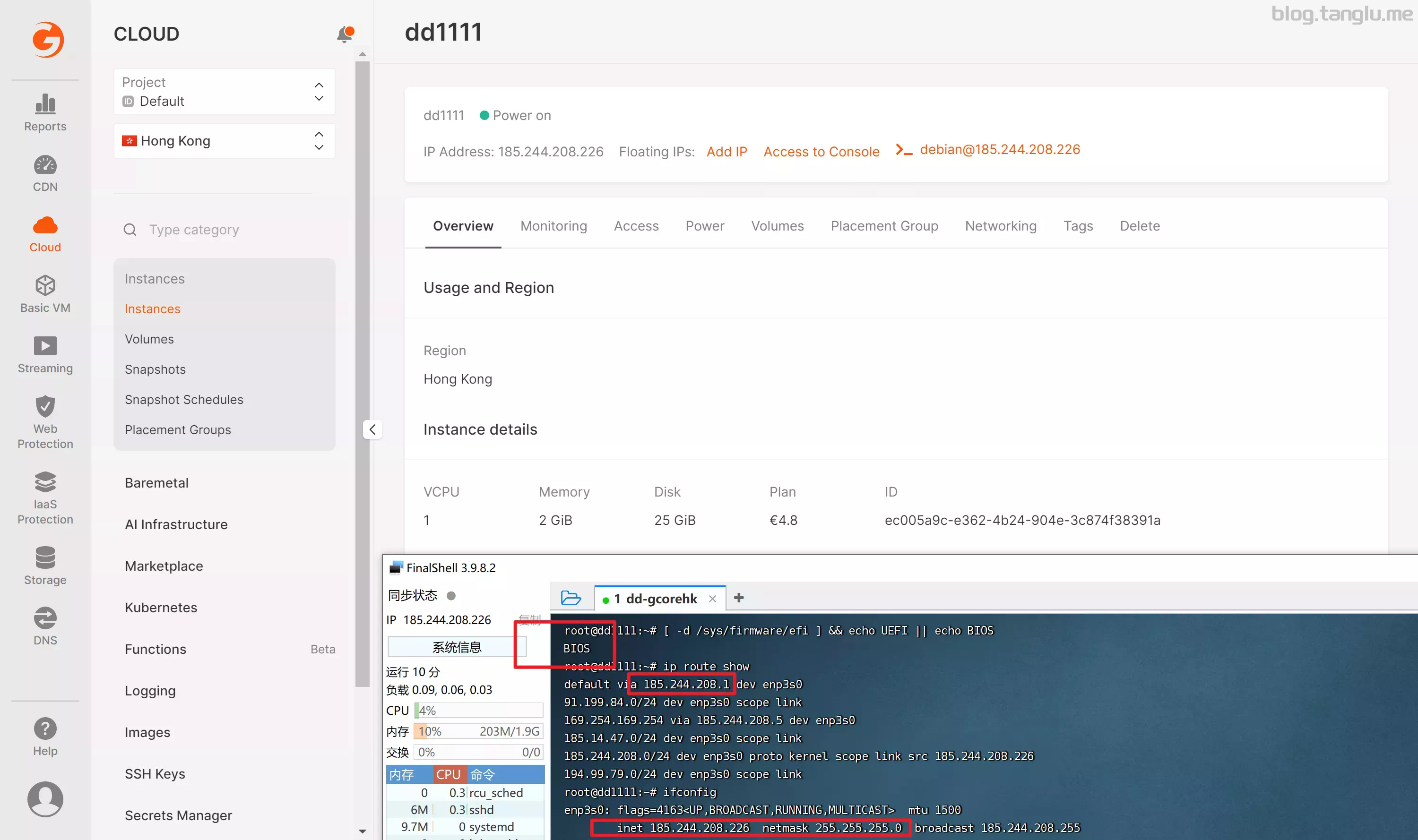
digitialocean do 数字海洋
BIOS启动 有VNC(Recovery Console)do支持上传自定义镜像,其实上传BIOS启动的镜像直链是最方便的
控制台也可以直接看到网关和子网掩码
wget -qO- inst.sh/inst.sh | bash -s - -n 206.189.82.96,255.255.240.0,206.189.80.1 -t https://file.1323123.xyz/dd/windows/1keydd/win10ltsc_password_1keydd.gz
#win11
wget -qO- inst.sh/inst.sh | bash -s - -n 206.189.156.177,255.255.240.0,206.189.144.1 -t https://dl.lamp.sh/vhd/zh-cn_windows11_22h2.xz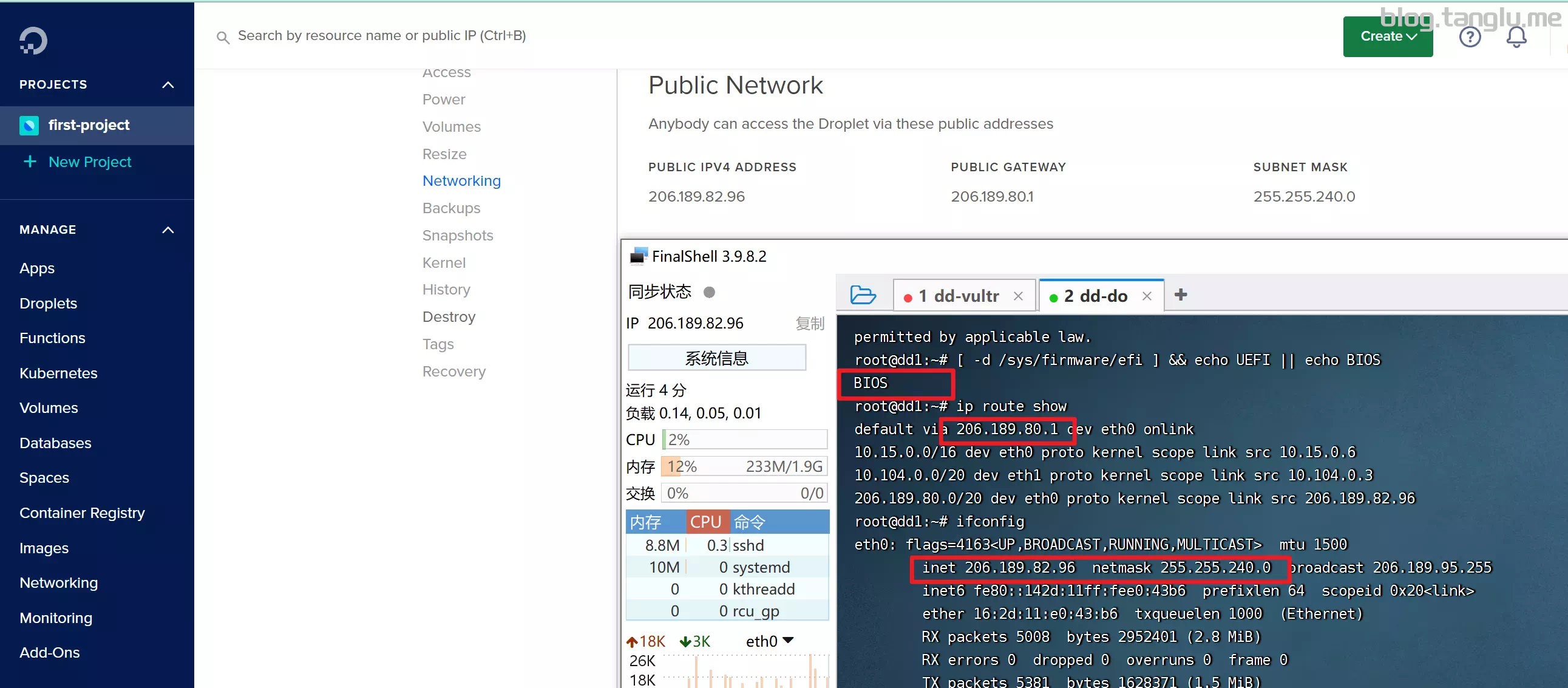
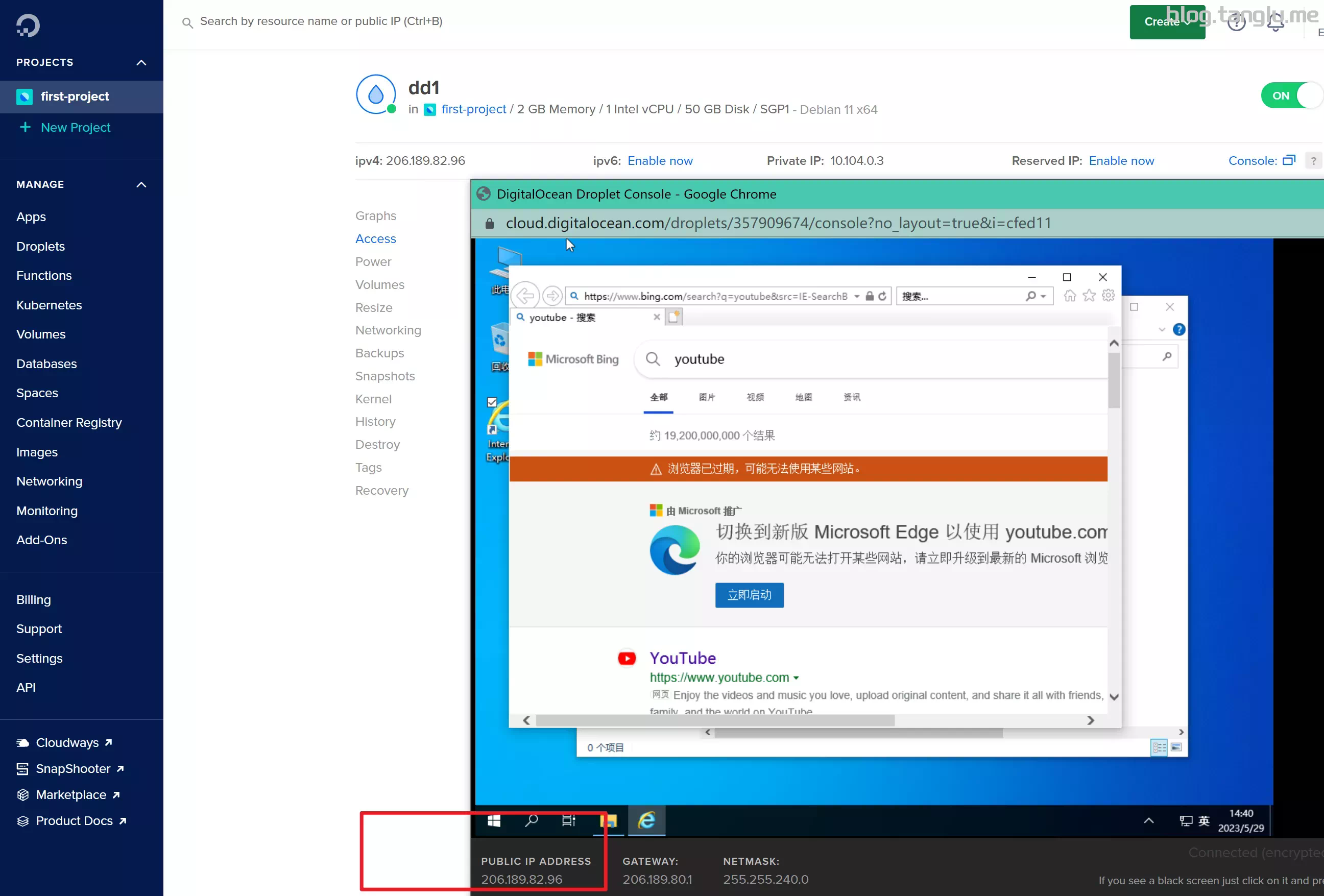
demo2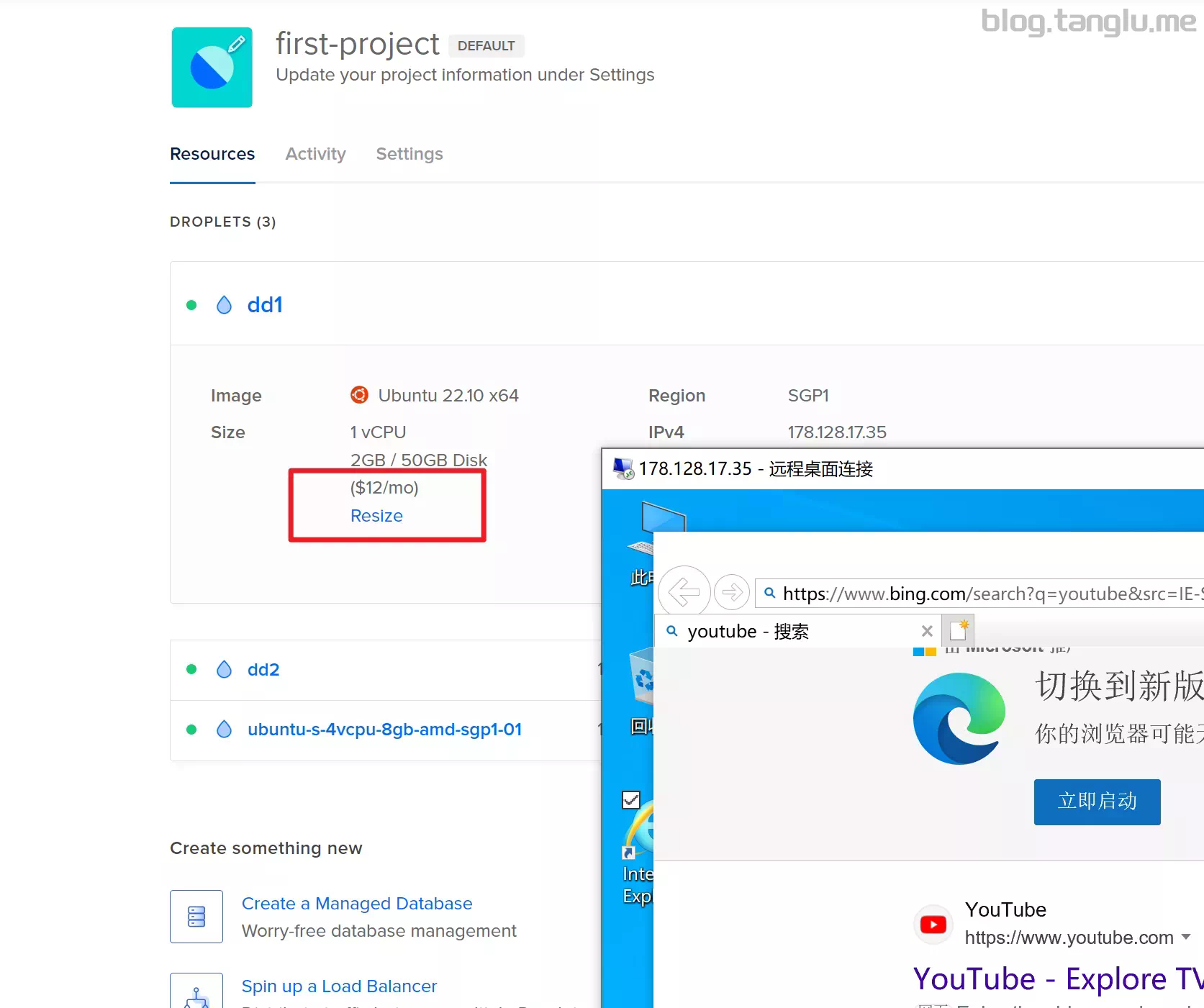
win11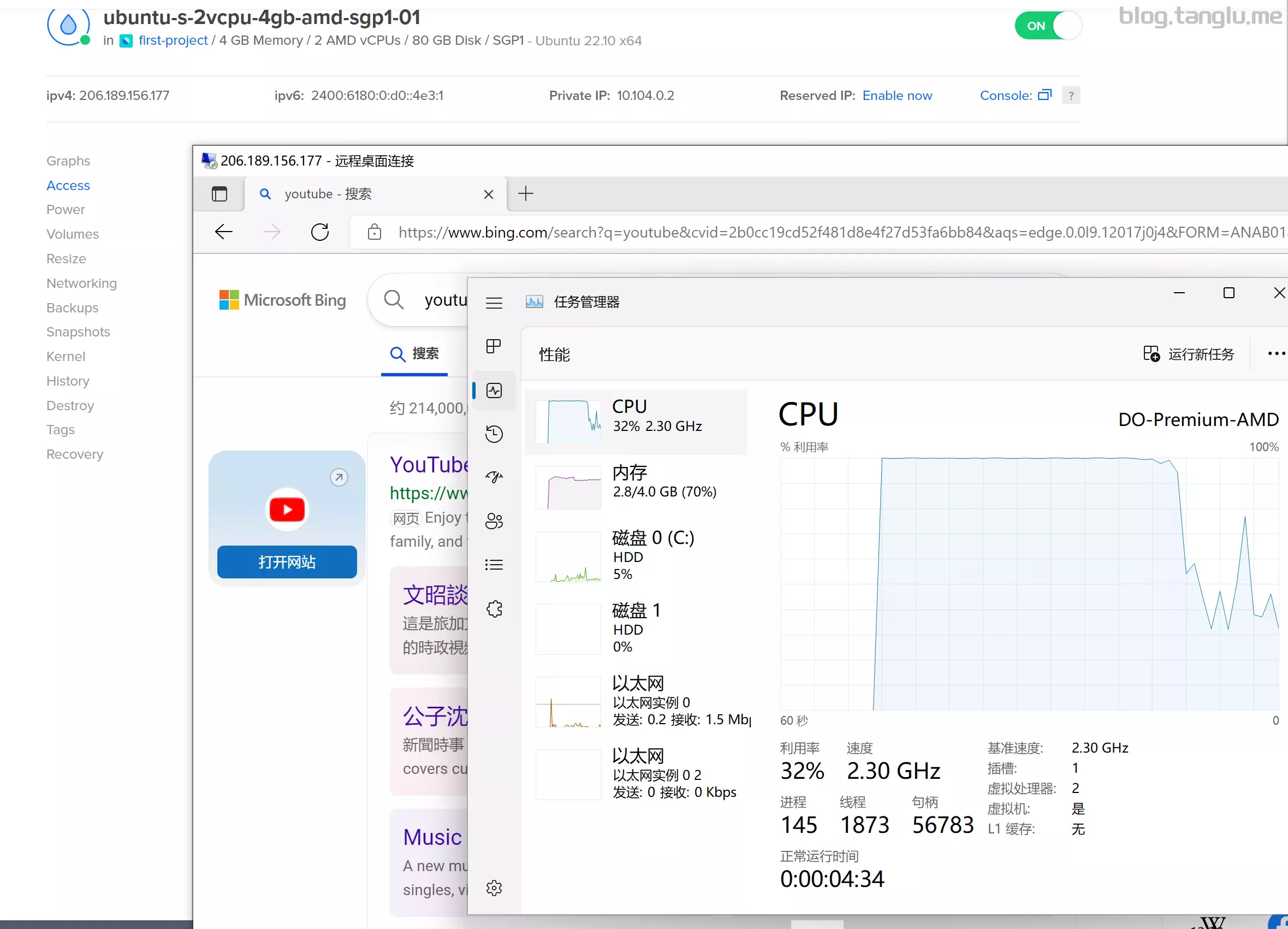
linode akamai
BIOS启动 有VNC
需要在 configurations 中 将 Boot Settings 修改为 Direct Disk 才可以正常启动
wget -qO- inst.sh/inst.sh | bash -s - -n 139.162.120.20,255.255.255.0,139.162.120.1 -t https://file.1323123.xyz/dd/windows/1keydd/win10ltsc_password_1keydd.gz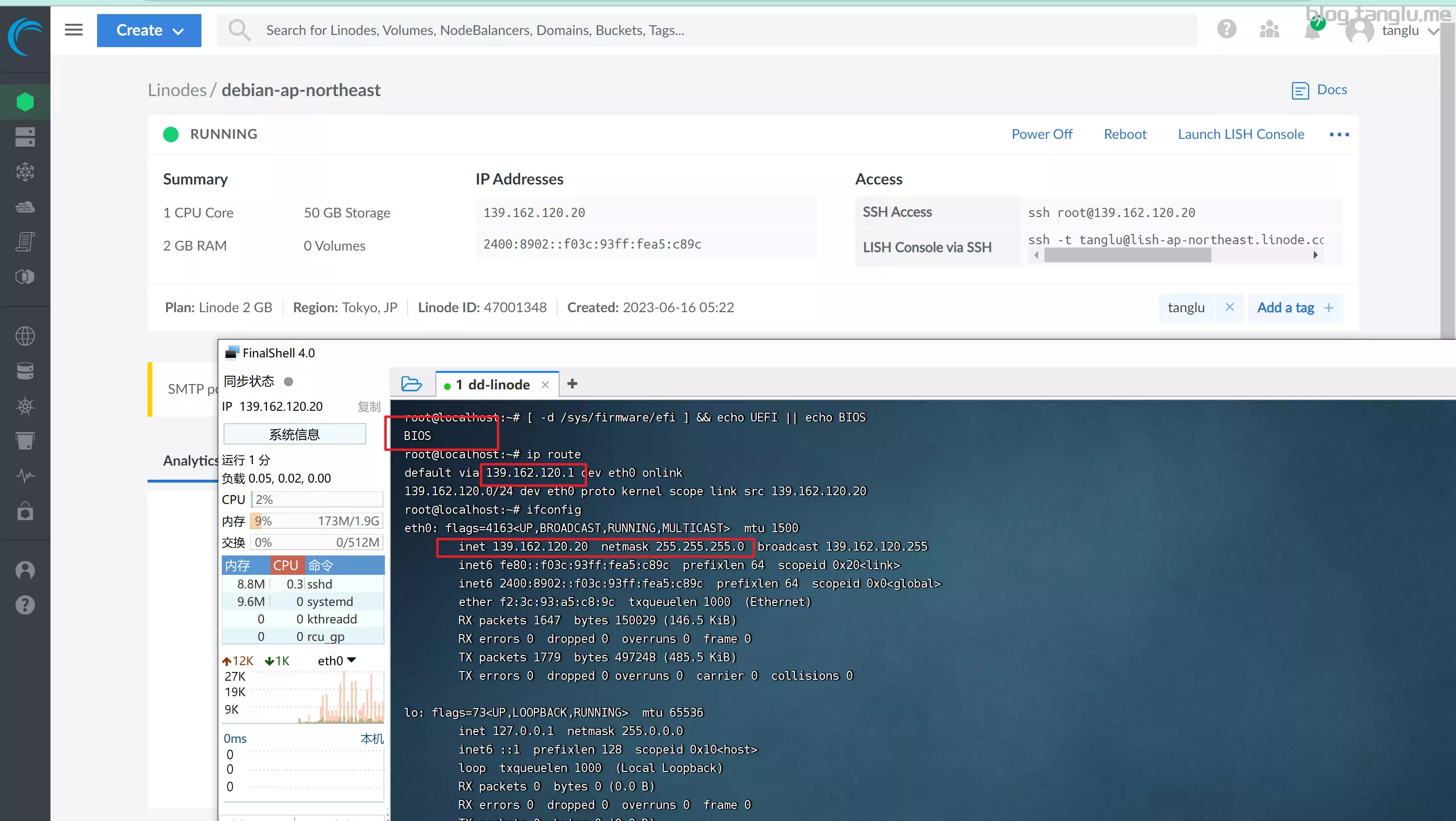
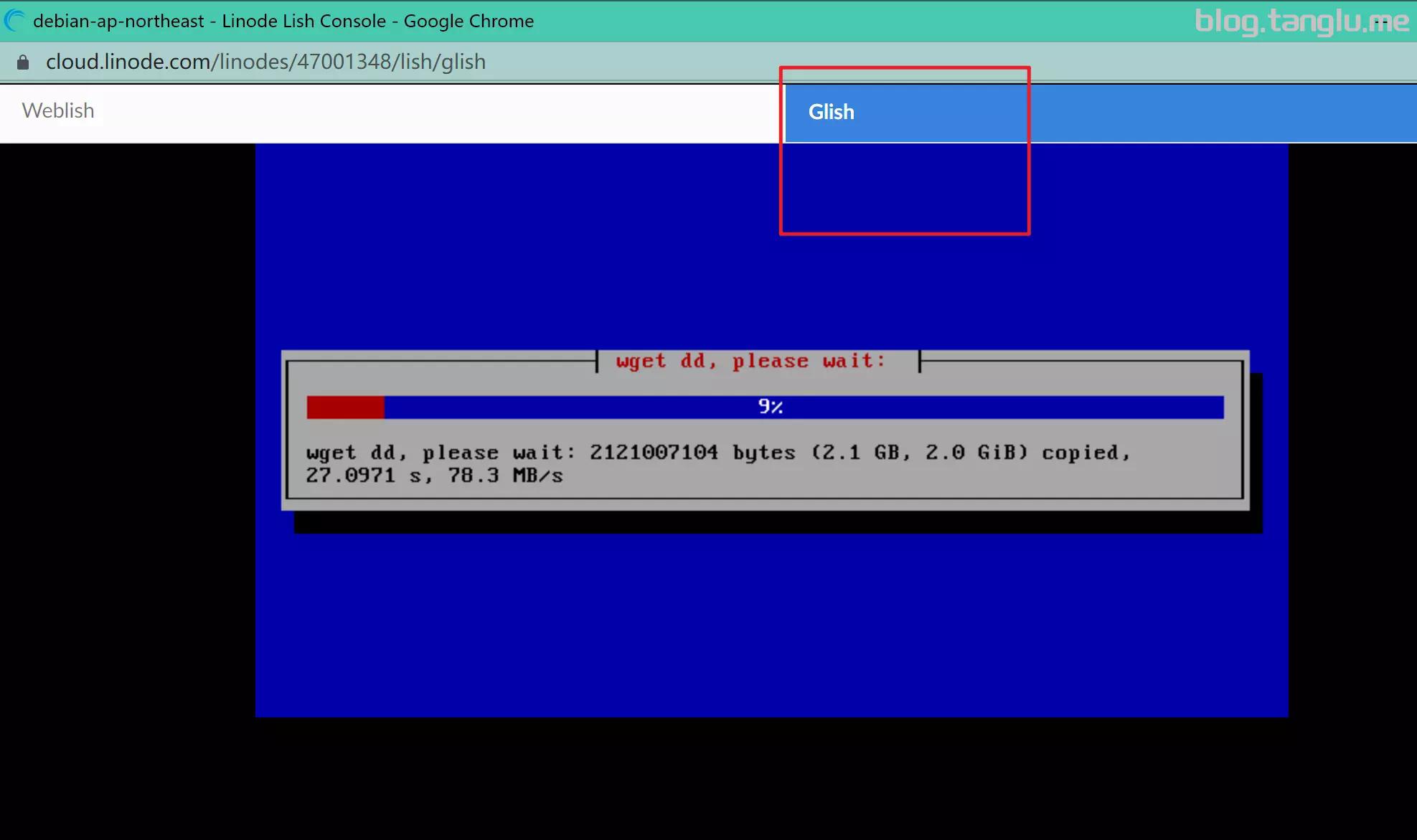
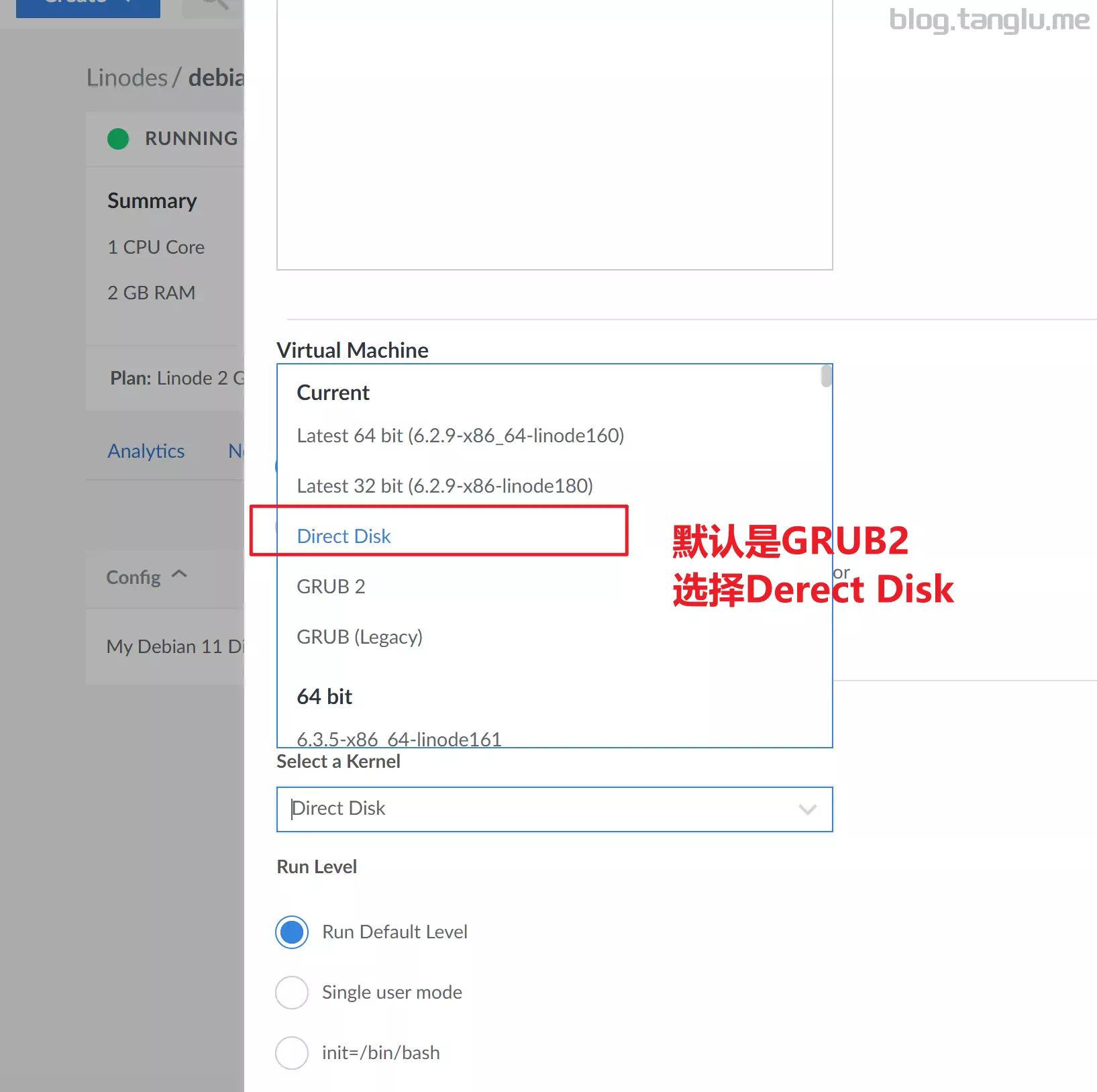
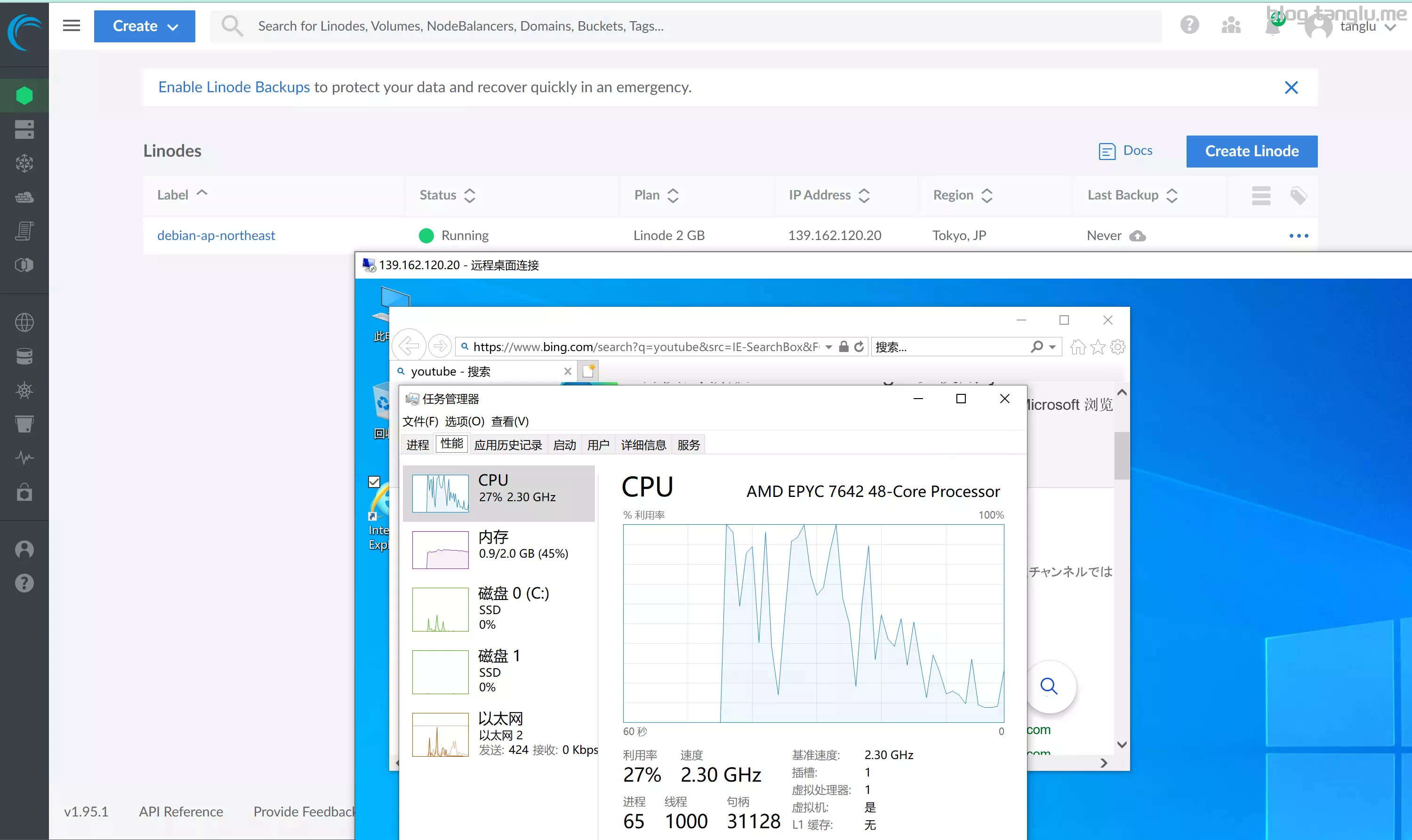
Hetzner hz
BIOS启动 有VNC(故障恢复控制台)
hz也支持自己安装windows server镜像,不过那个需要安装 Virto 稍微有点麻烦
我尝试过cxthhhhh大佬的win10镜像 会蓝屏报错
wget -qO- inst.sh/inst.sh | bash -s - -n 5.78.73.181,255.255.255.255,172.31.1.1 -t https://file.1323123.xyz/dd/windows/1keydd/win10ltsc_password_1keydd.gz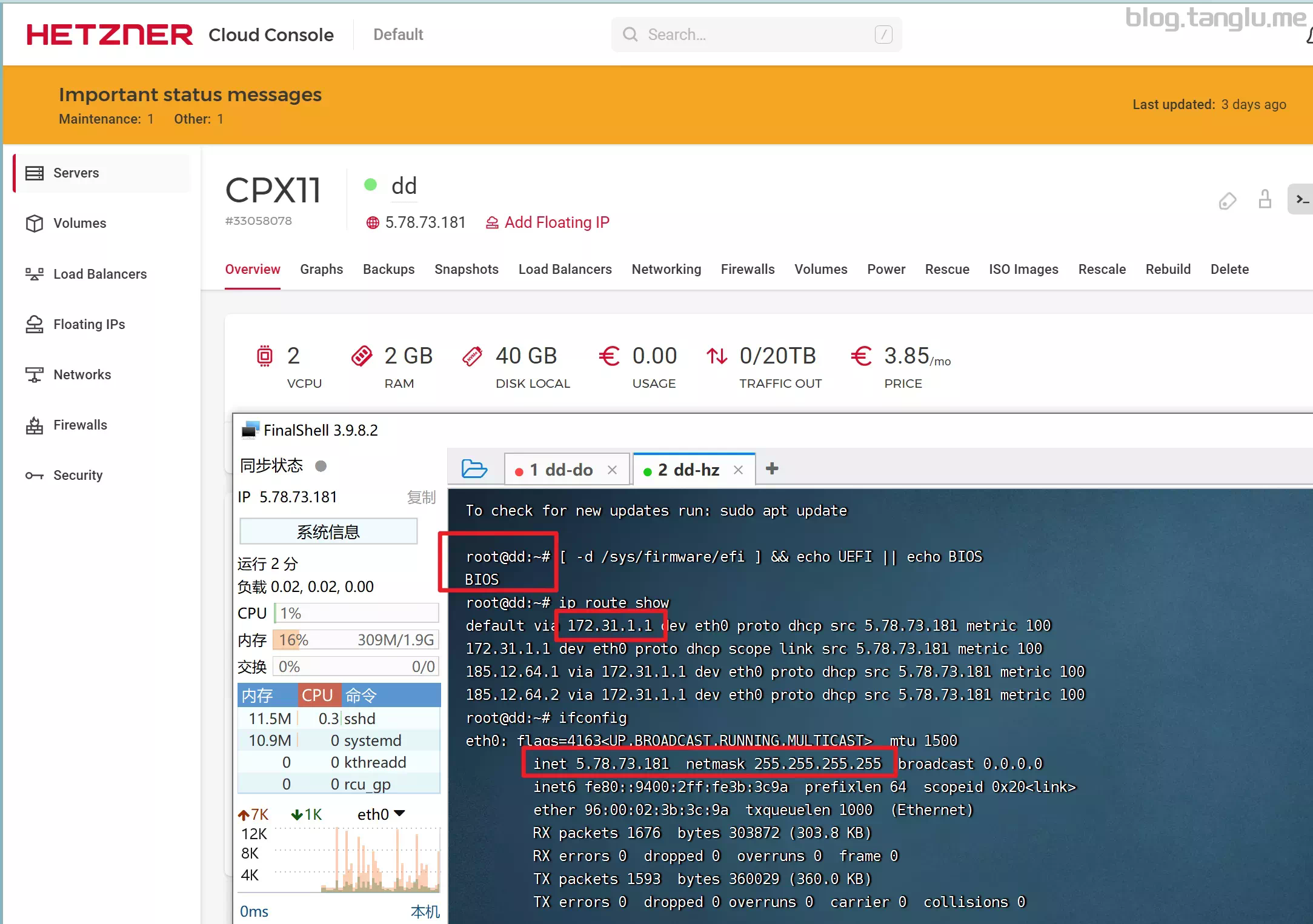
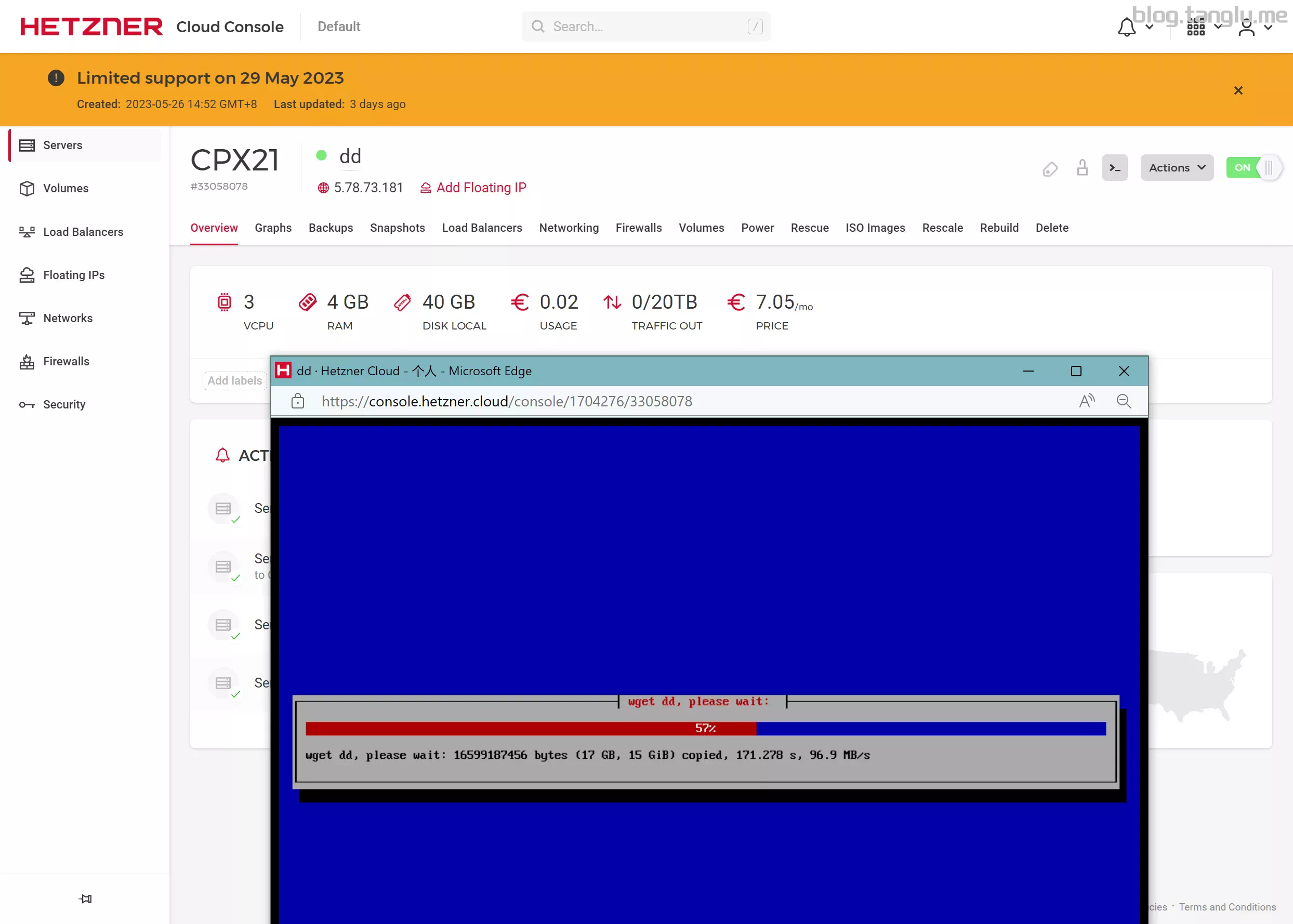
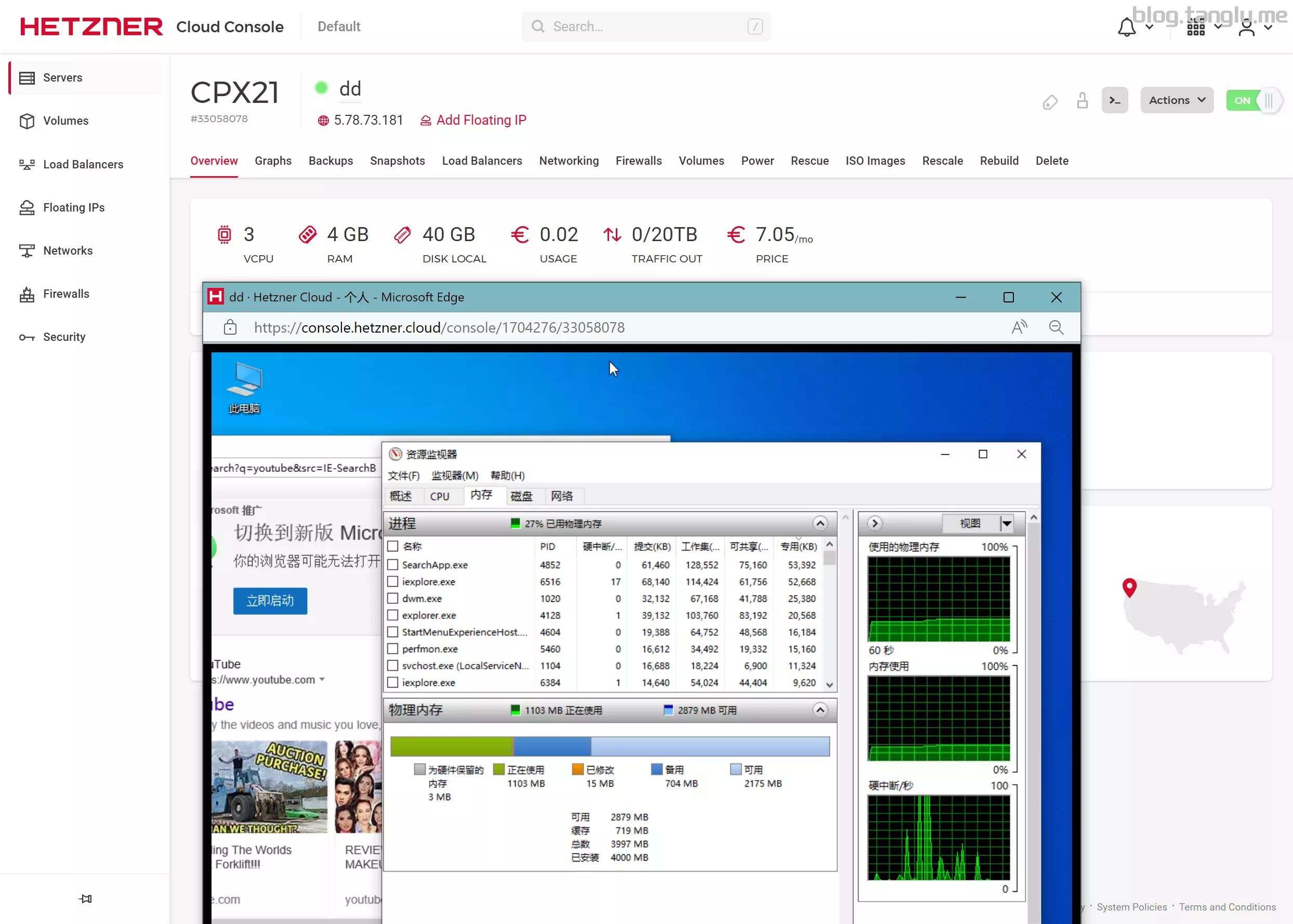
scaleway 星辰 online scw
UEFI启动,使用cxthhhhh大佬和1keydd大脑的的windows镜像都失败了,或许可以通过上传qcow2镜像来实现,这里暂时空着未成功,我试过设置硬盘启动,但还是不行,有了解的大佬可以反馈下 谢谢
#无法重启
wget -qO- inst.sh/inst.sh | bash -s - -n 10.71.122.112,255.255.255.254,10.71.122.113 -t https://file.1323123.xyz/dd/windows/natee/win7-sp1-ent-x64-us-efi.vhd.gz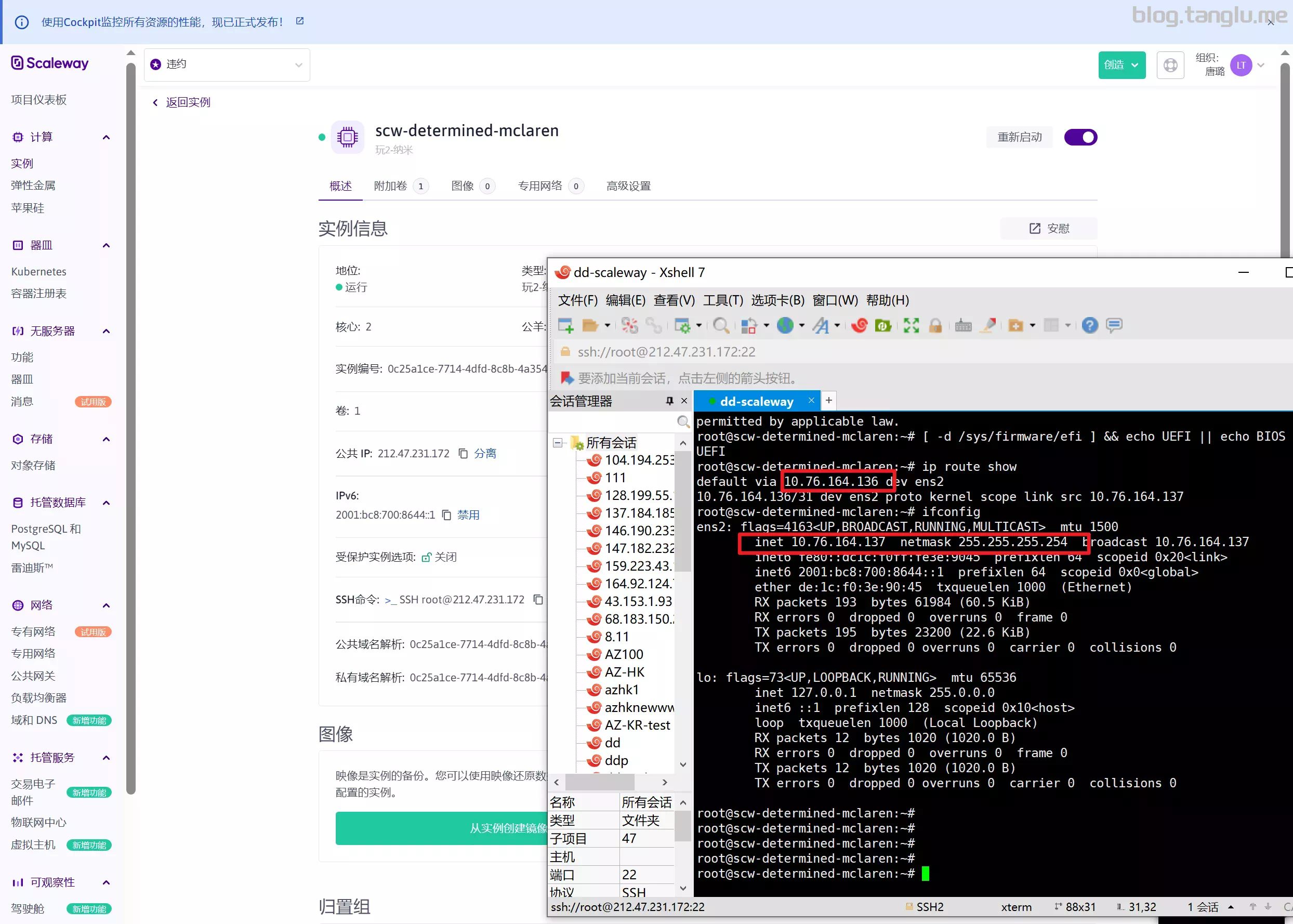
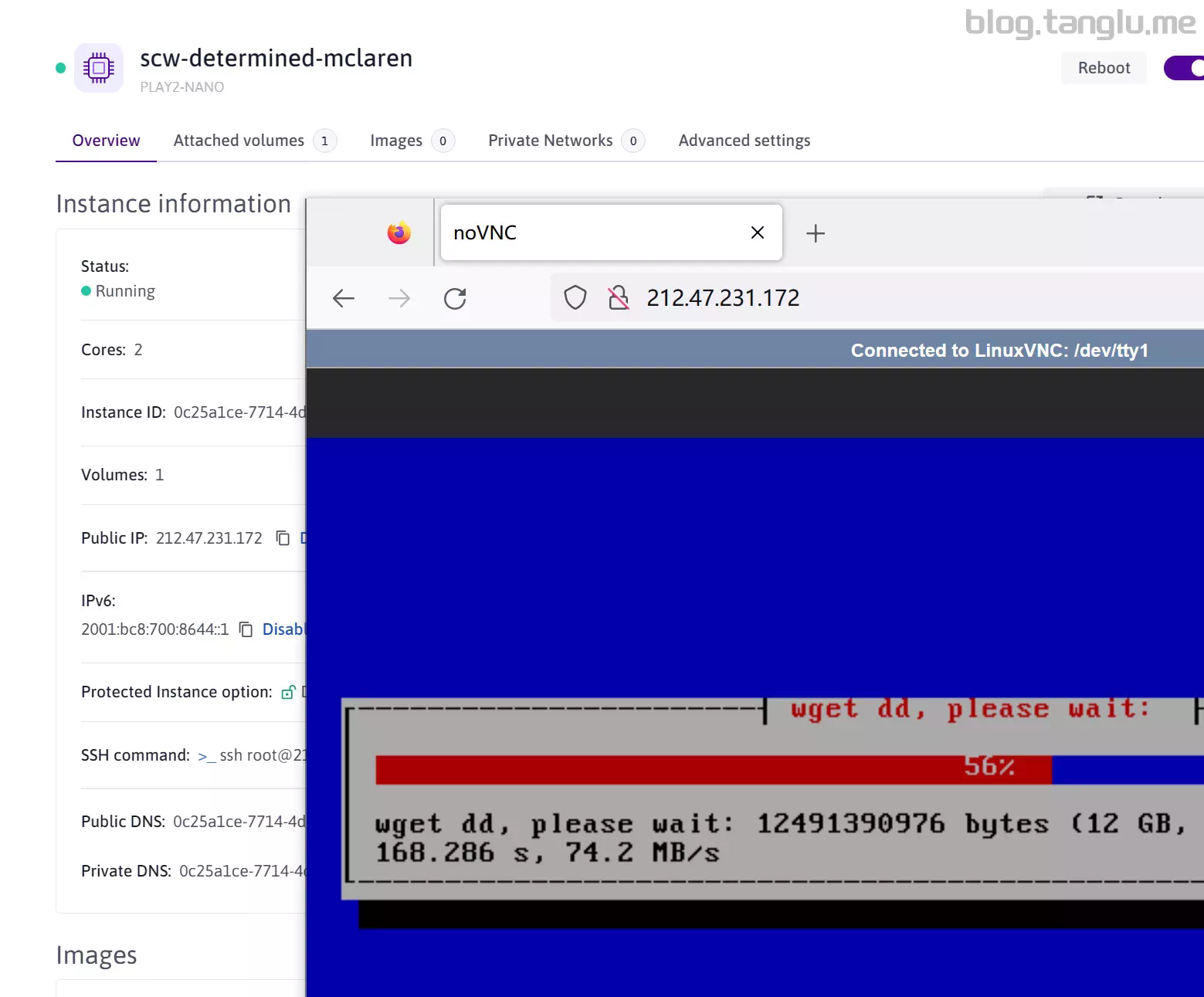
oneprovider op
BIOS启动 有VNC(需要vnc客户端工具连接)op家家机器好像都不是自己的,每个地区配置可能不通,这里我演示一下香港和德国的onecloud使用HK地区的Debian系统dd失败,用的ubuntu系统,而且HK地区的VNC也打不开
wget -qO- inst.sh/inst.sh | bash -s - -n 103.75.117.126,255.255.255.0,103.75.117.1 -t https://file.1323123.xyz/dd/windows/1keydd/win10ltsc_password_1keydd.gz
wget -qO- inst.sh/inst.sh | bash -s - -n 141.95.81.50,255.255.255.255,141.95.47.254 -t https://file.1323123.xyz/dd/windows/1keydd/win10ltsc_password_1keydd.gz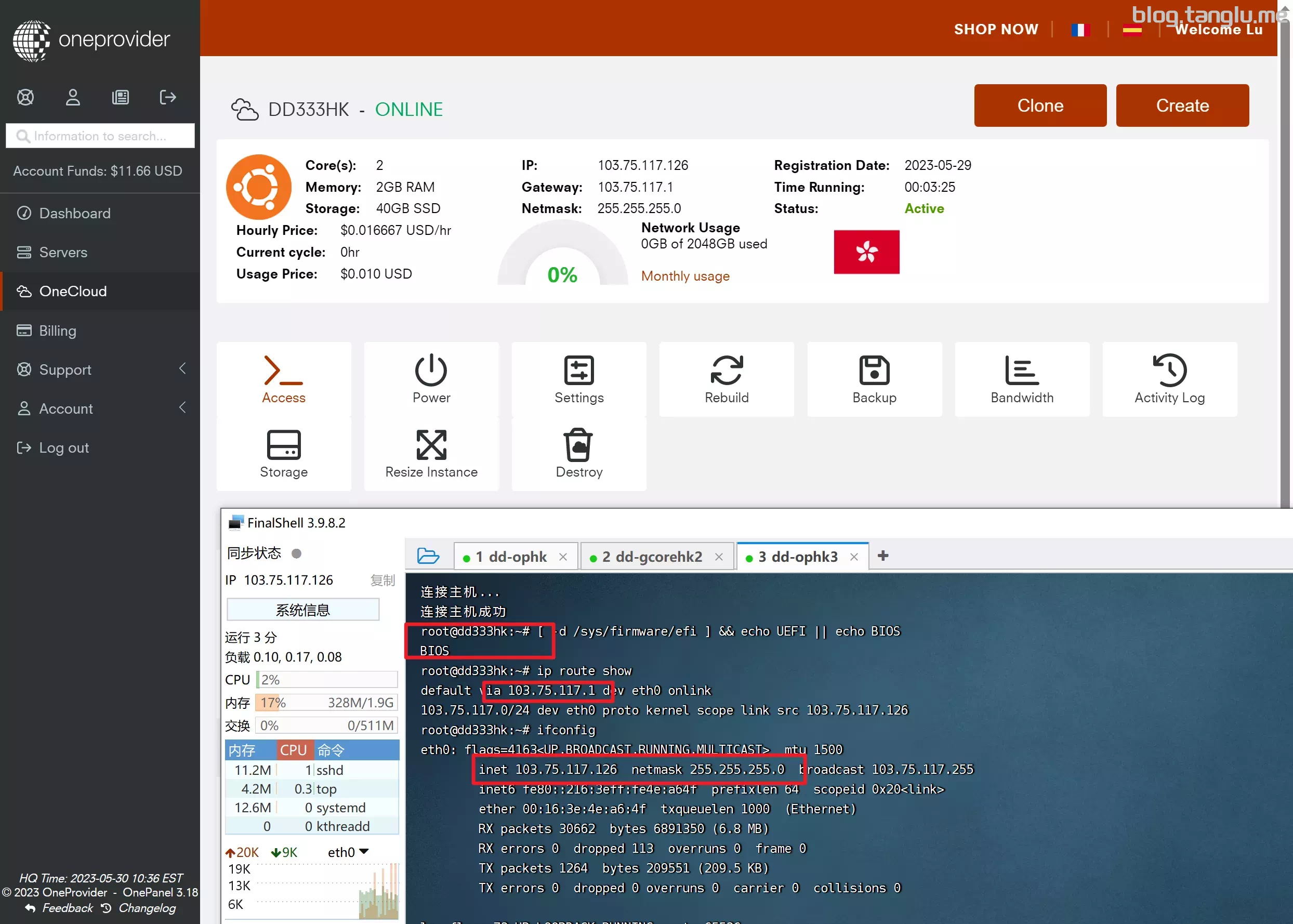
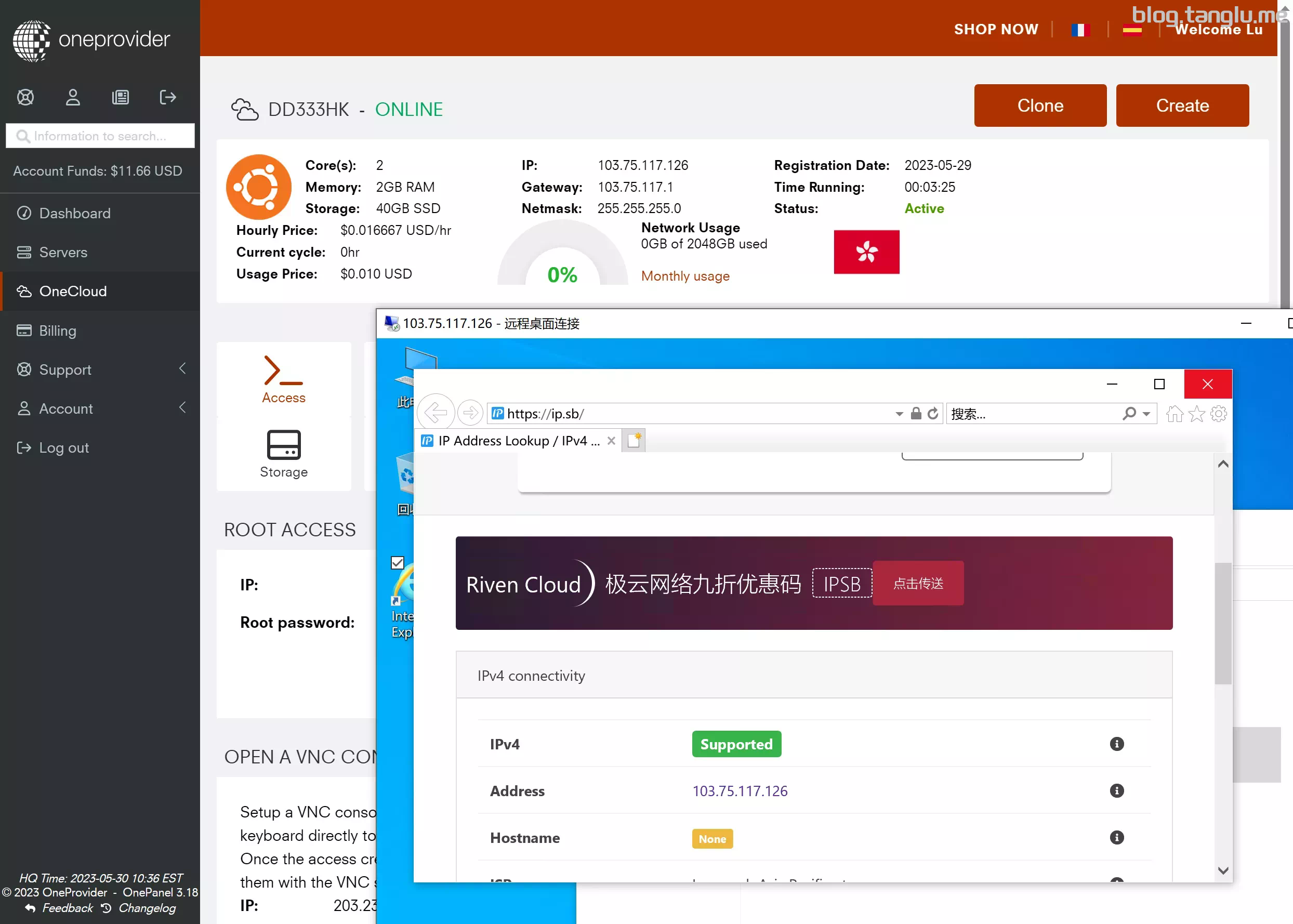
demo2 op de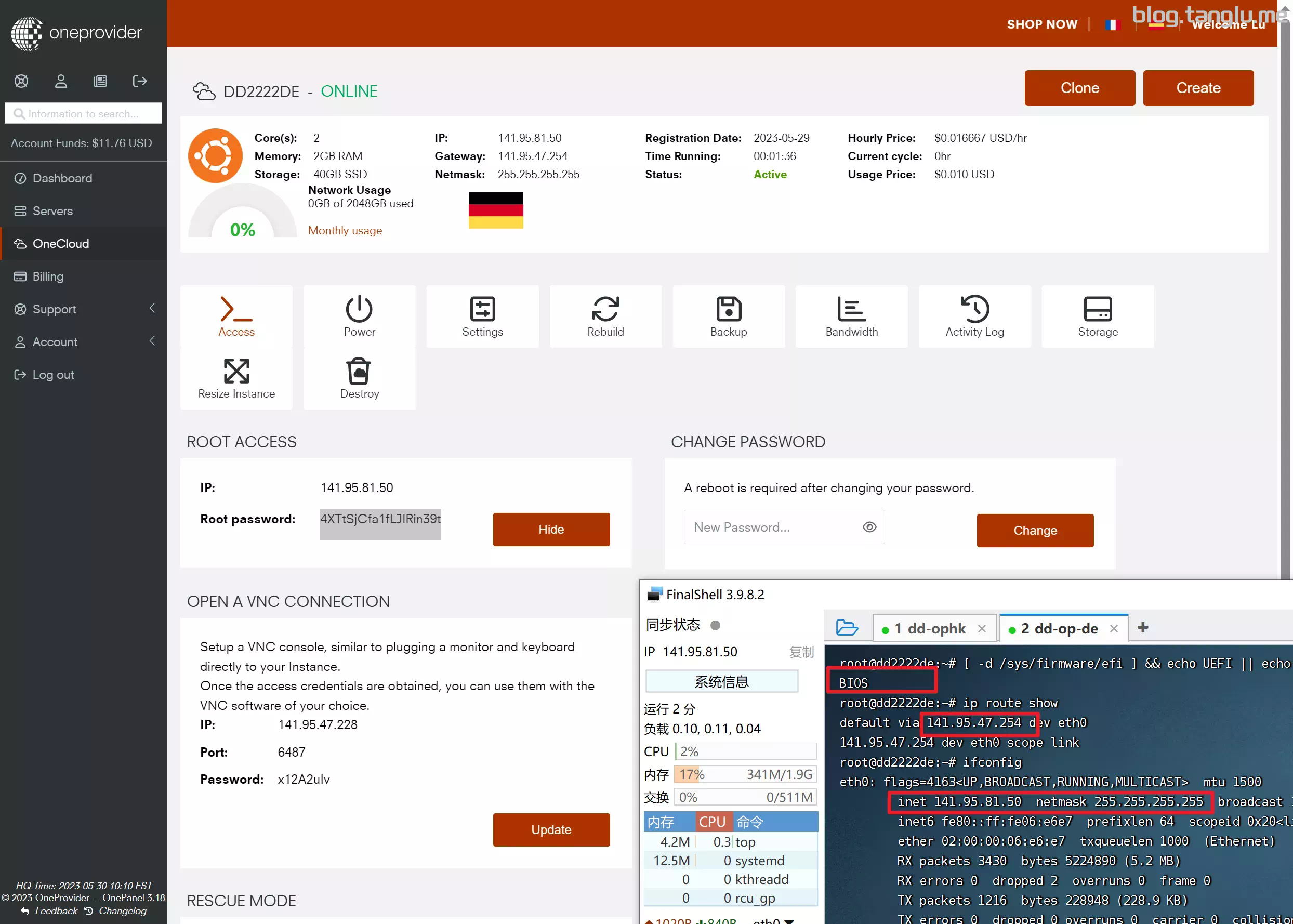
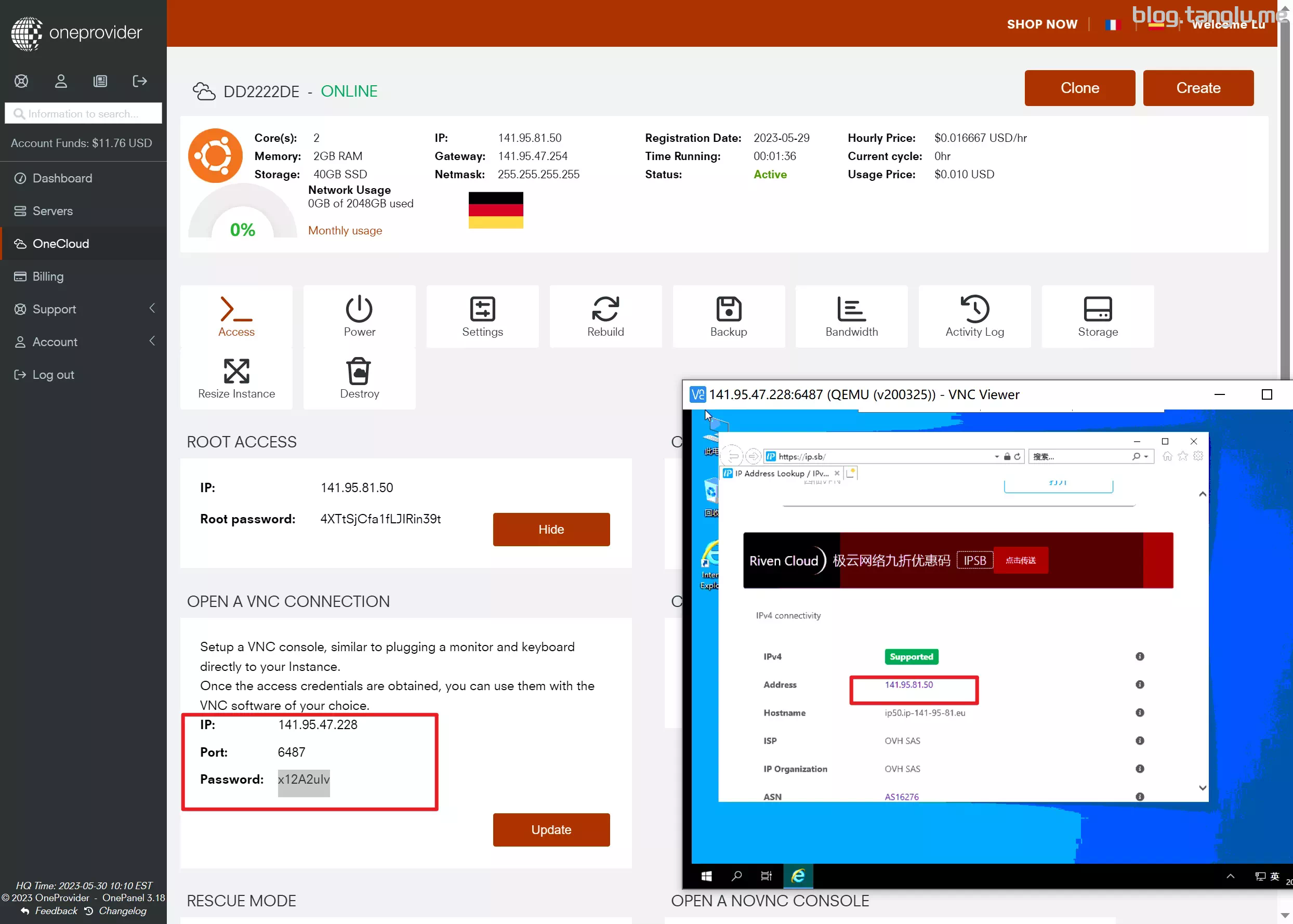
vultr
BIOS启动 有VNC
wget -qO- inst.sh/inst.sh | bash -s - -n 198.13.46.89,255.255.254.0,198.13.46.1 -t https://file.1323123.xyz/dd/windows/1keydd/win10ltsc_password_1keydd.gz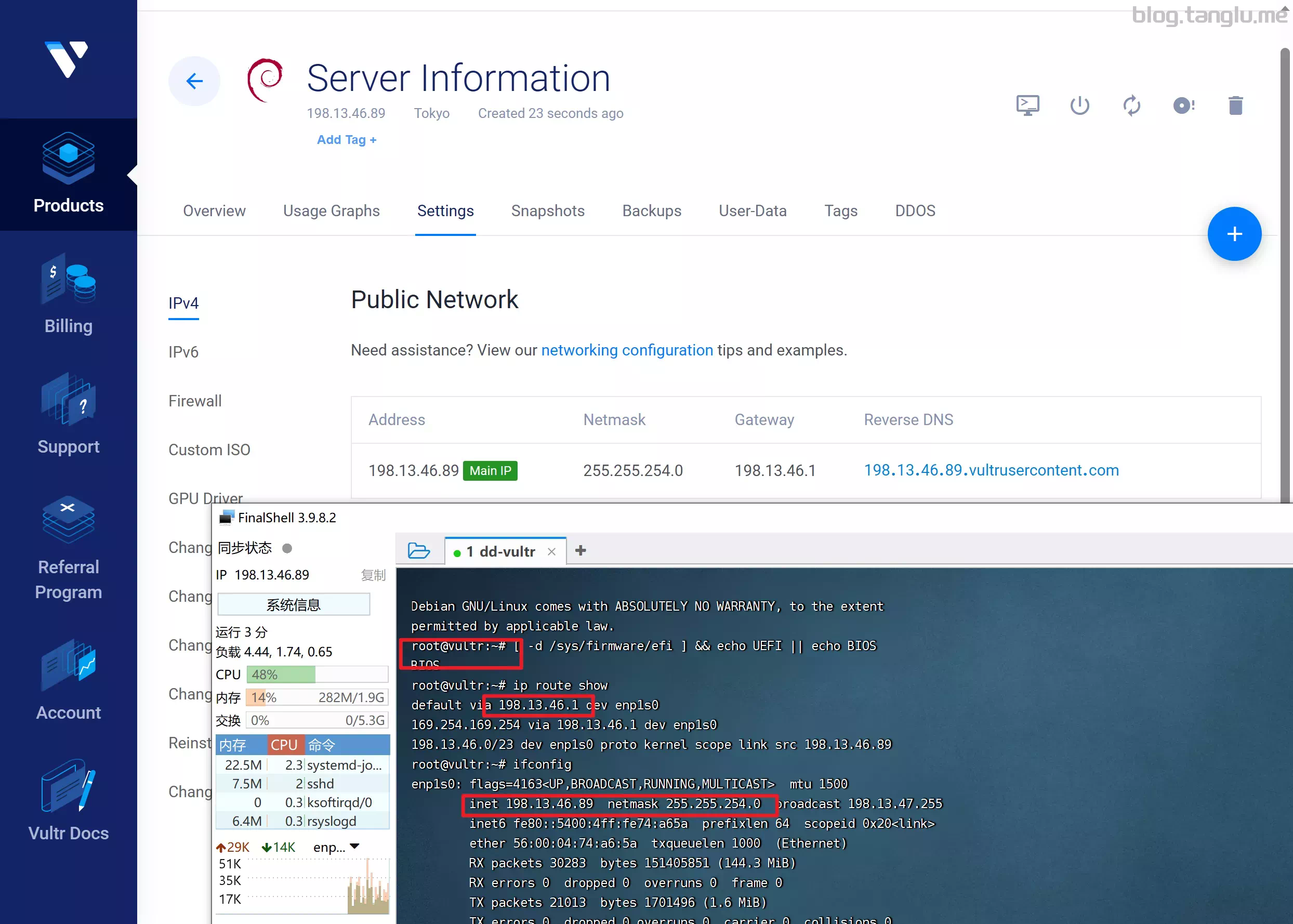
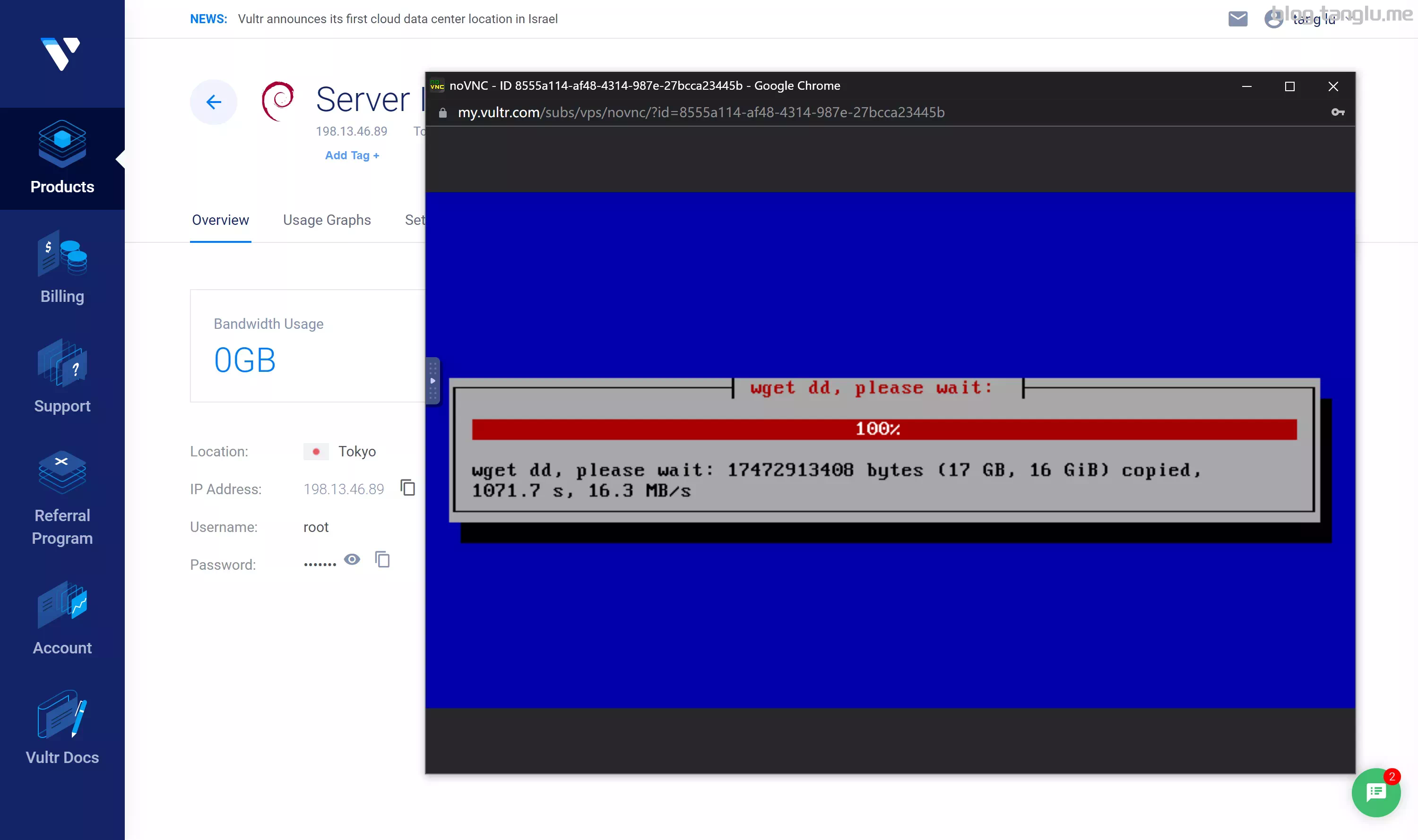
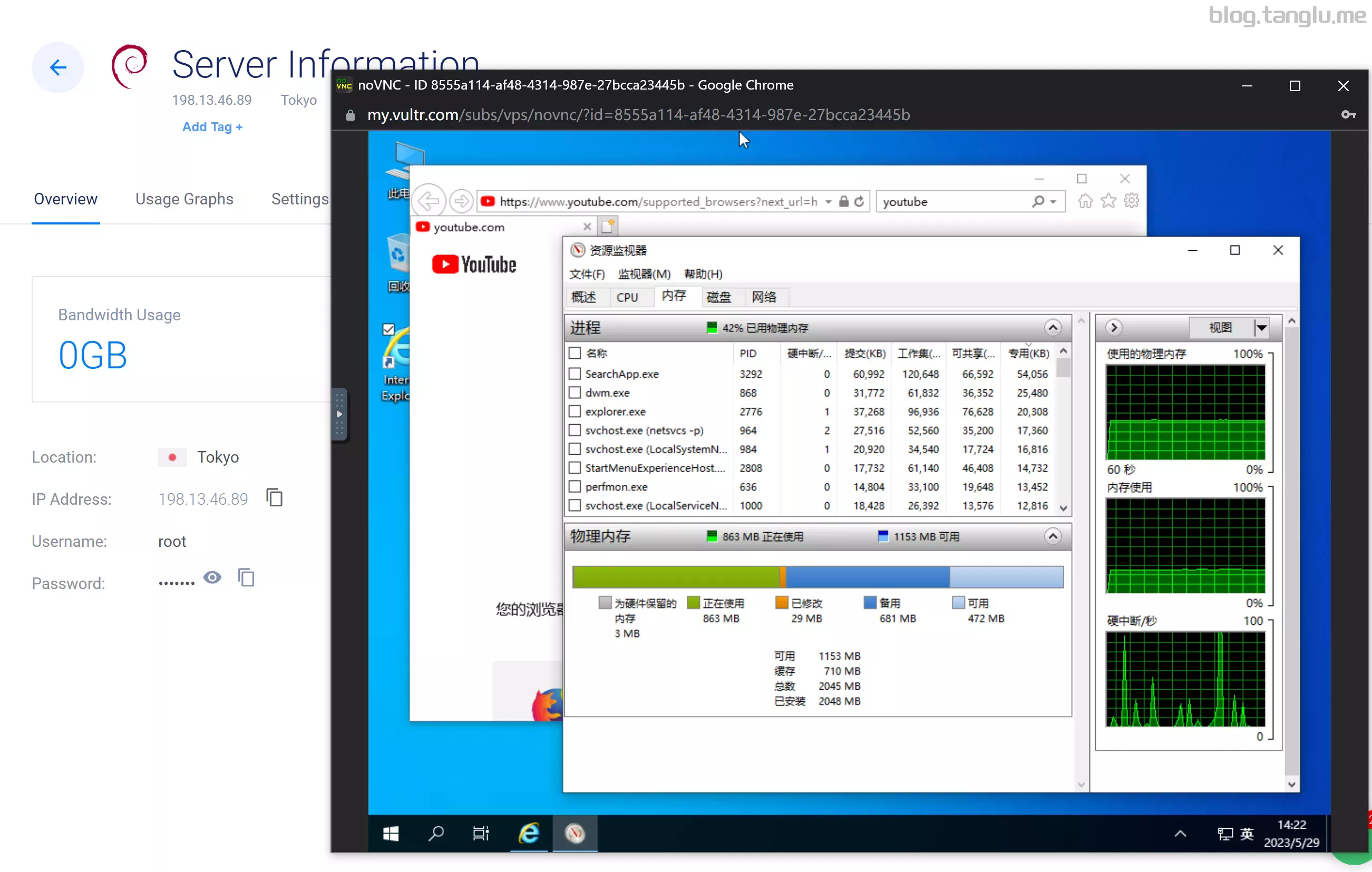
interserver
BIOS启动 有VNC
#linux vps
wget -qO- inst.sh/inst.sh | bash -s - -n 173.214.165.252,255.255.255.240,173.214.165.241 -t https://file.1323123.xyz/dd/windows/1keydd/win10ltsc_password_1keydd.gz
#storage vps
wget -qO- inst.sh/inst.sh | bash -s - -n 67.217.57.235,255.255.255.224,67.217.57.225 -t https://file.1323123.xyz/dd/windows/1keydd/win10ltsc_password_1keydd.gz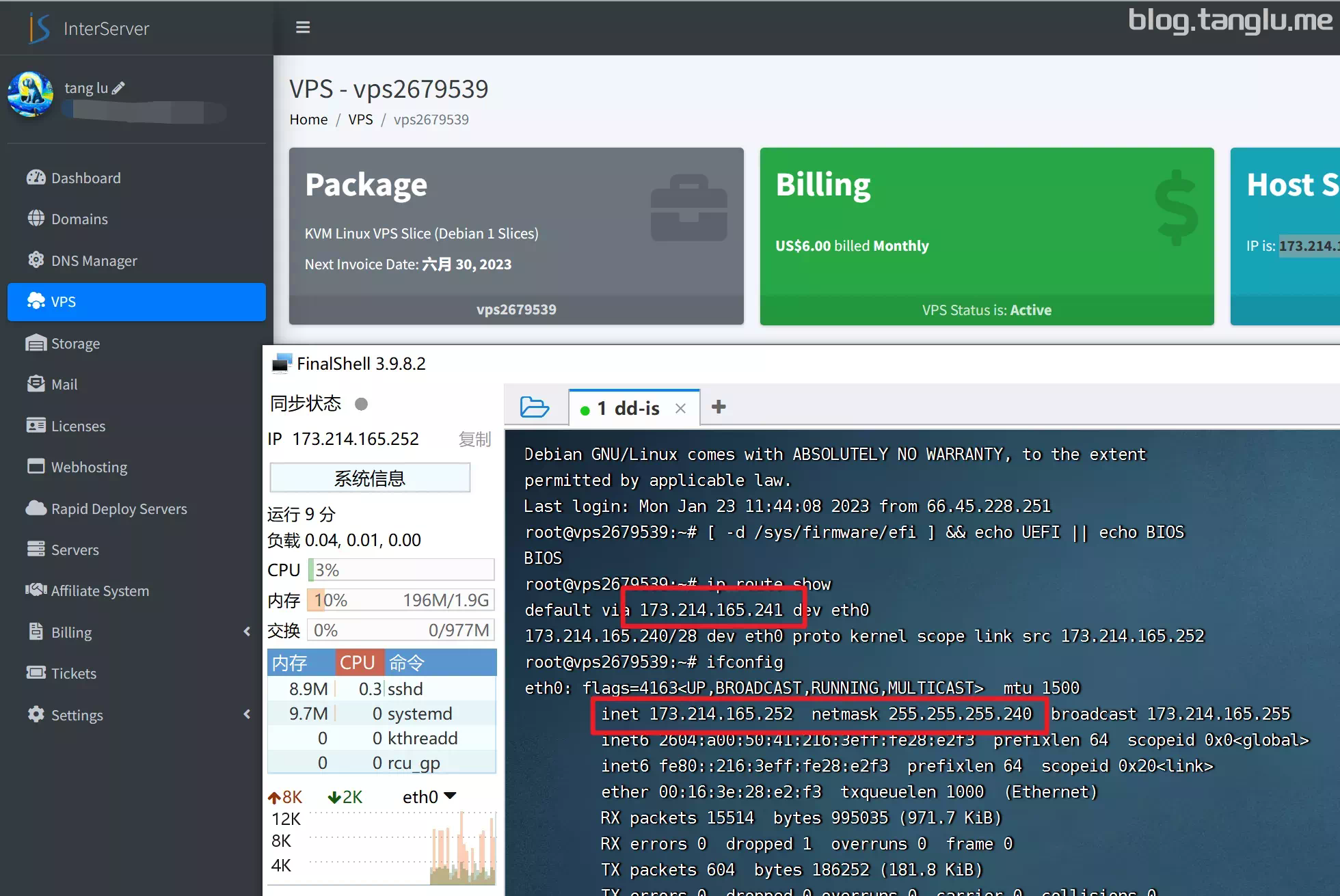
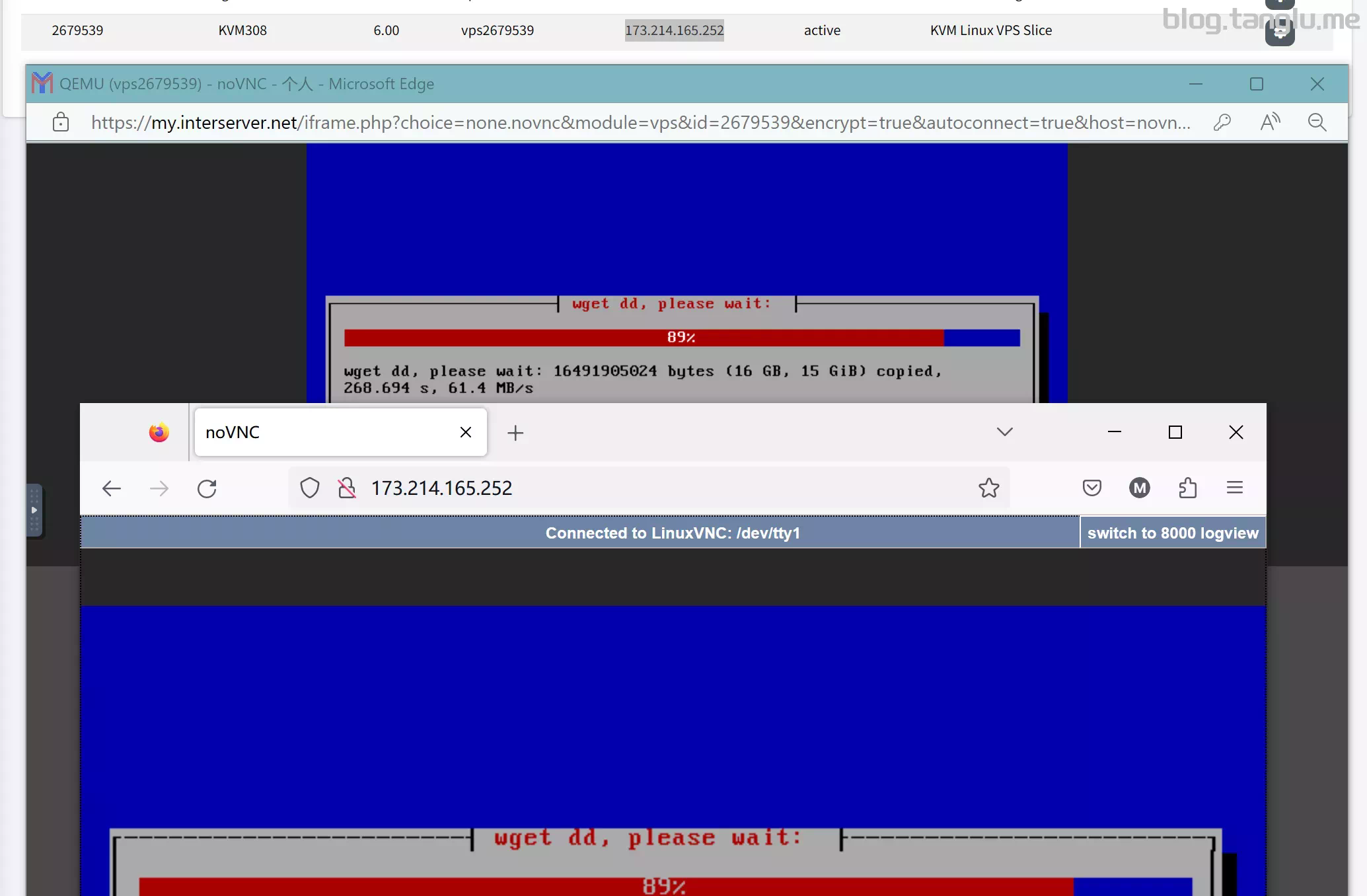
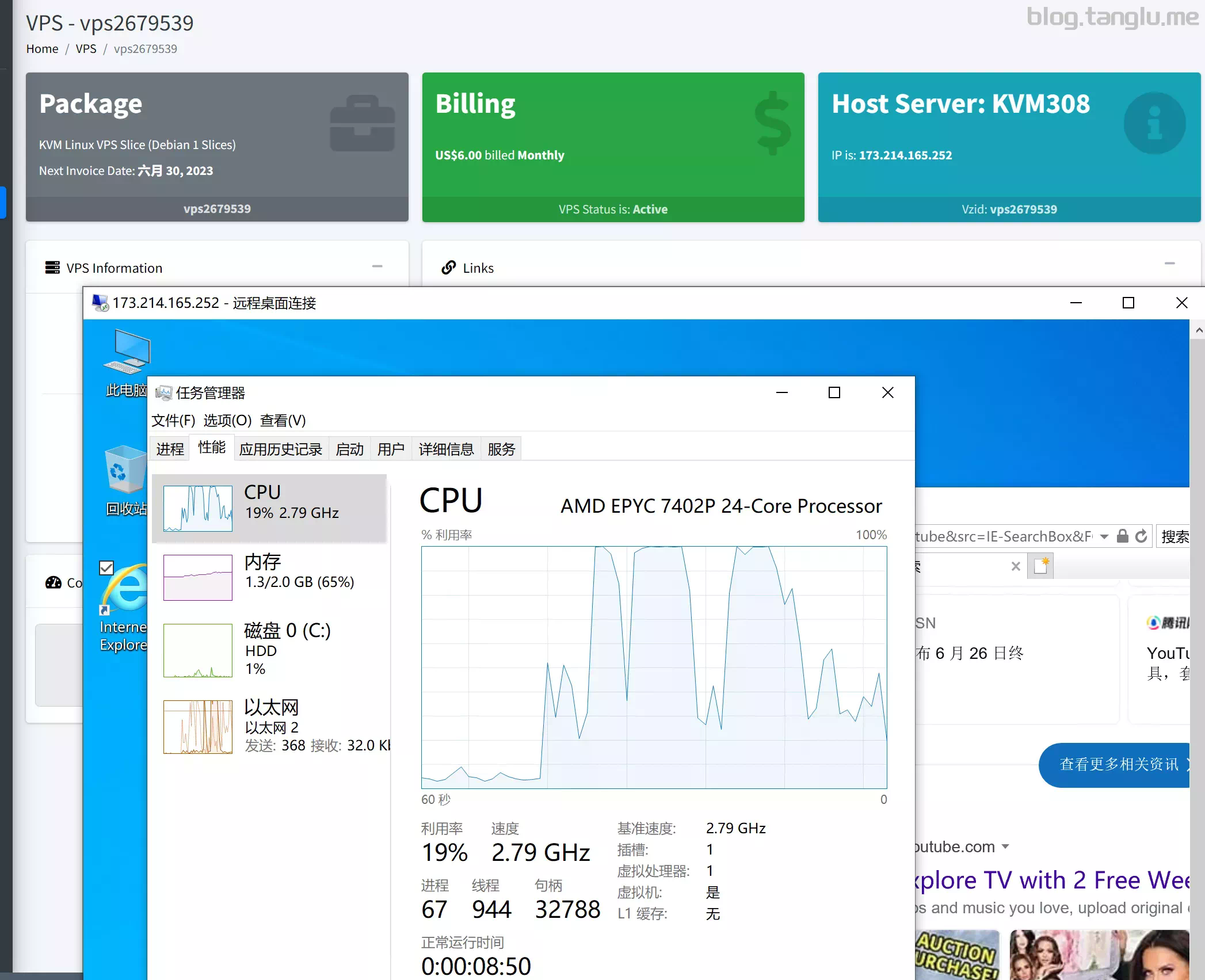
demo2 storage vps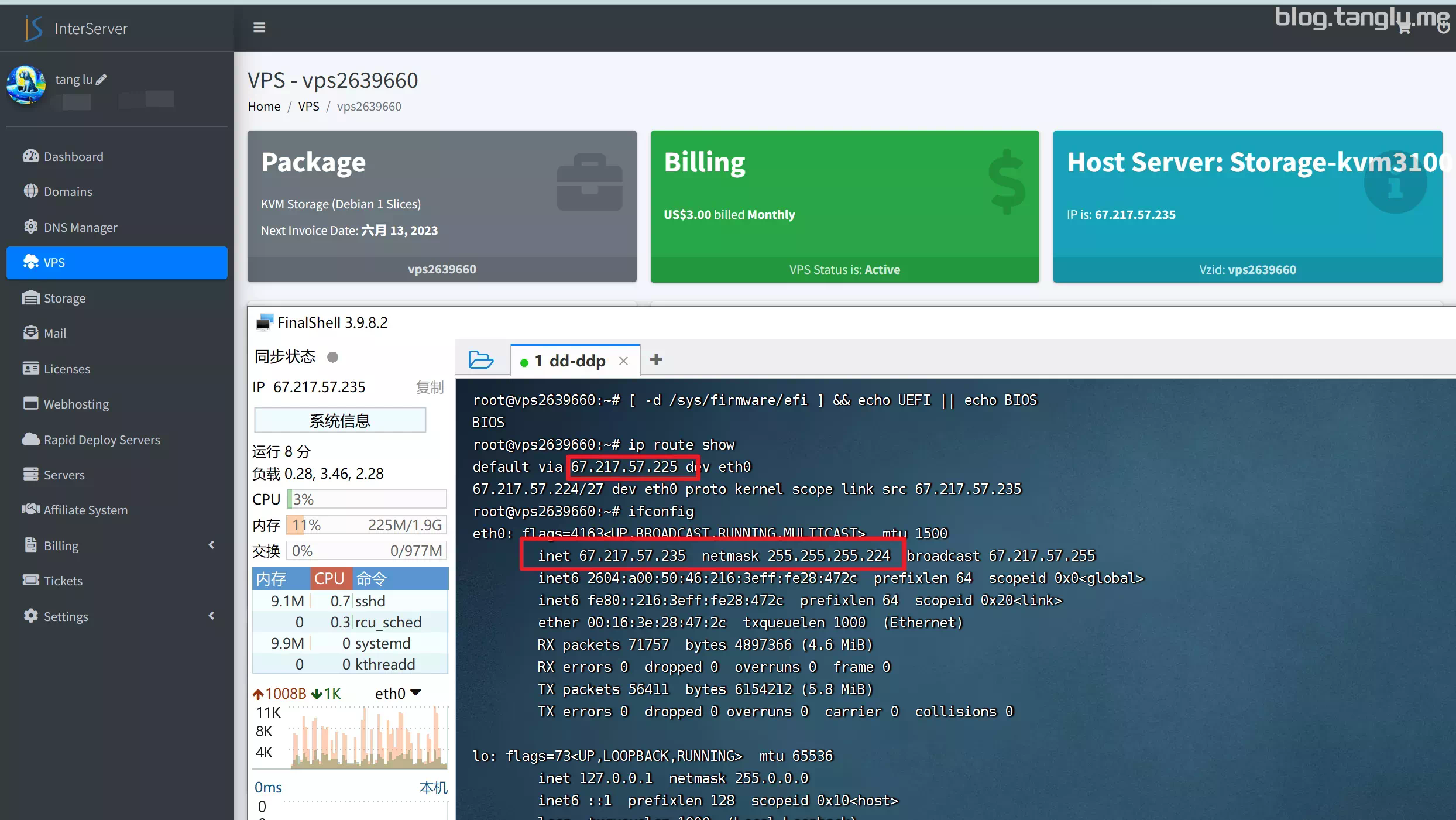
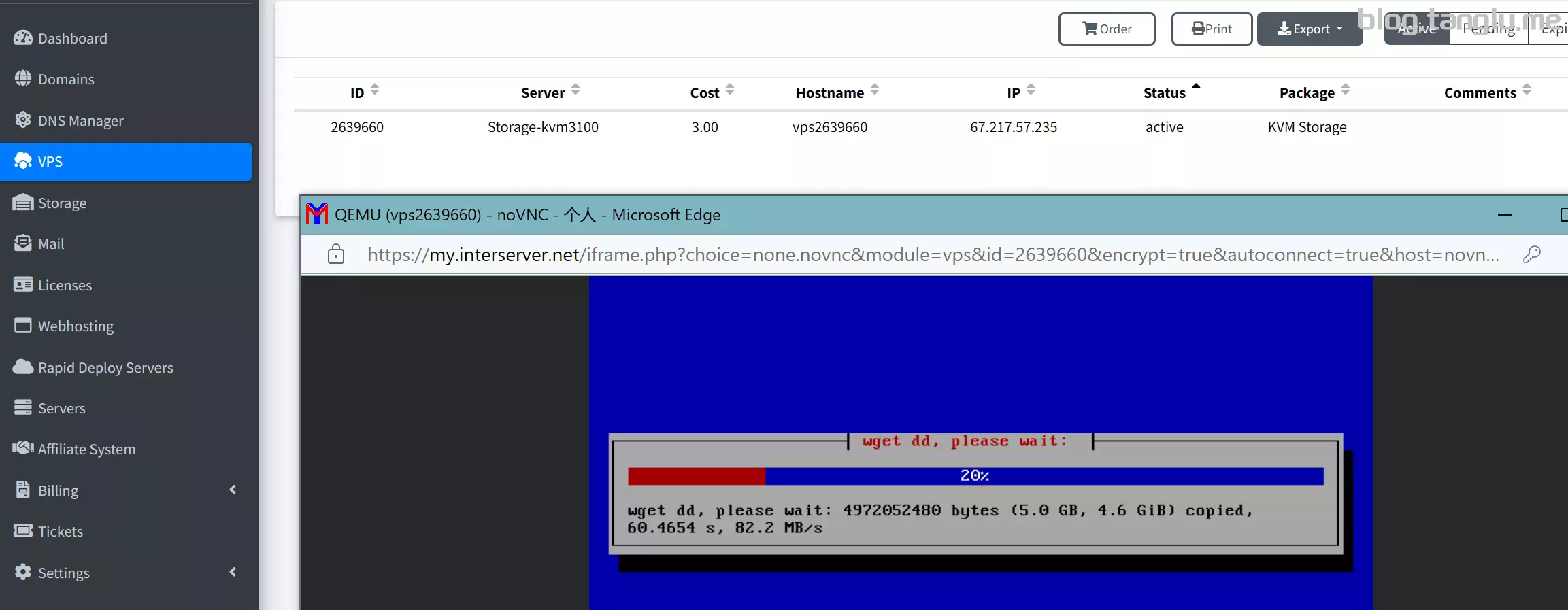
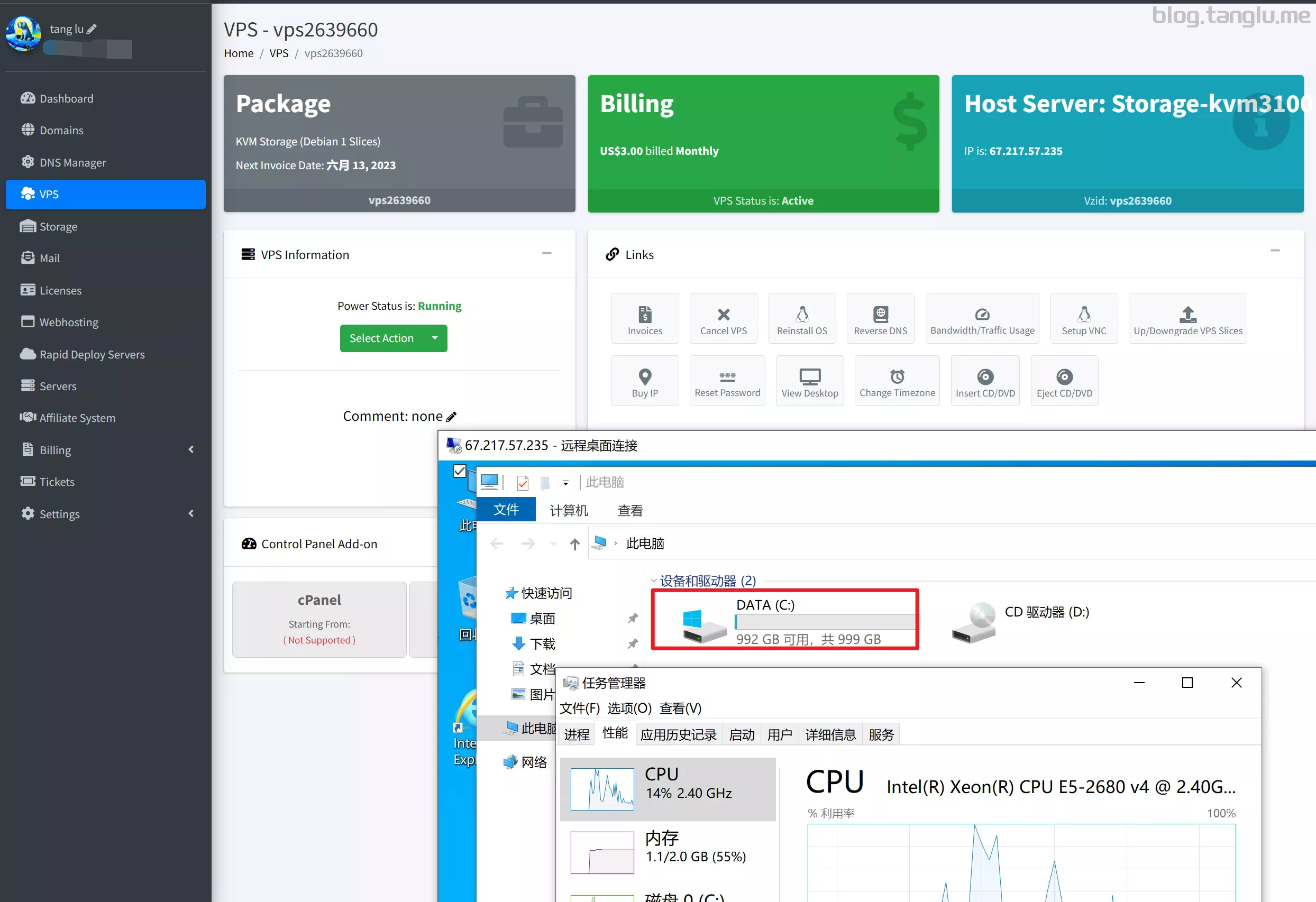
spartanhost 斯巴达
BIOS启动 有VNC,支持一键免费安装windows server2022
wget -qO- inst.sh/inst.sh | bash -s - -n 45.145.72.52,255.255.255.0,45.145.72.1 -t https://file.1323123.xyz/dd/windows/1keydd/win10ltsc_password_1keydd.gz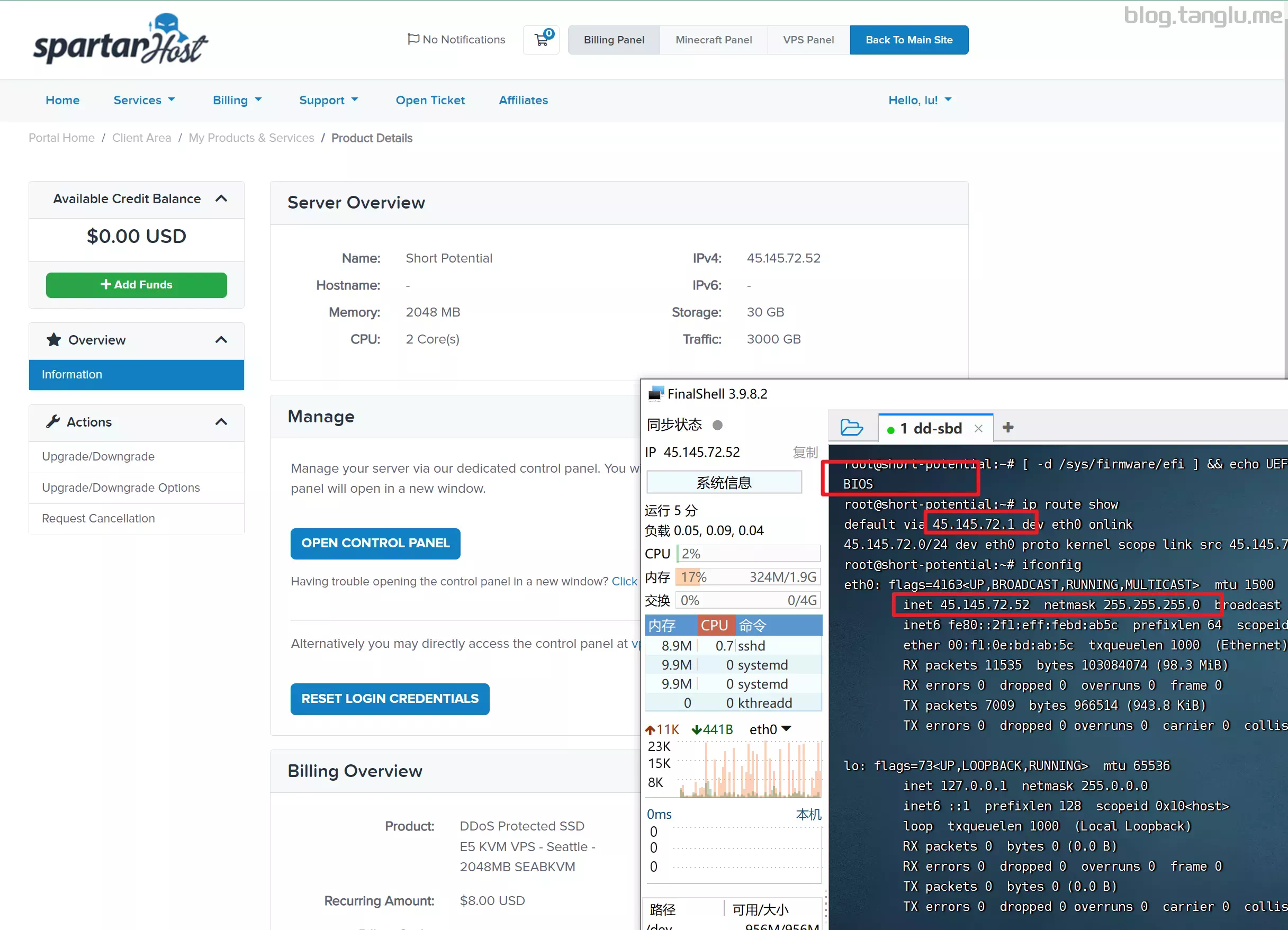
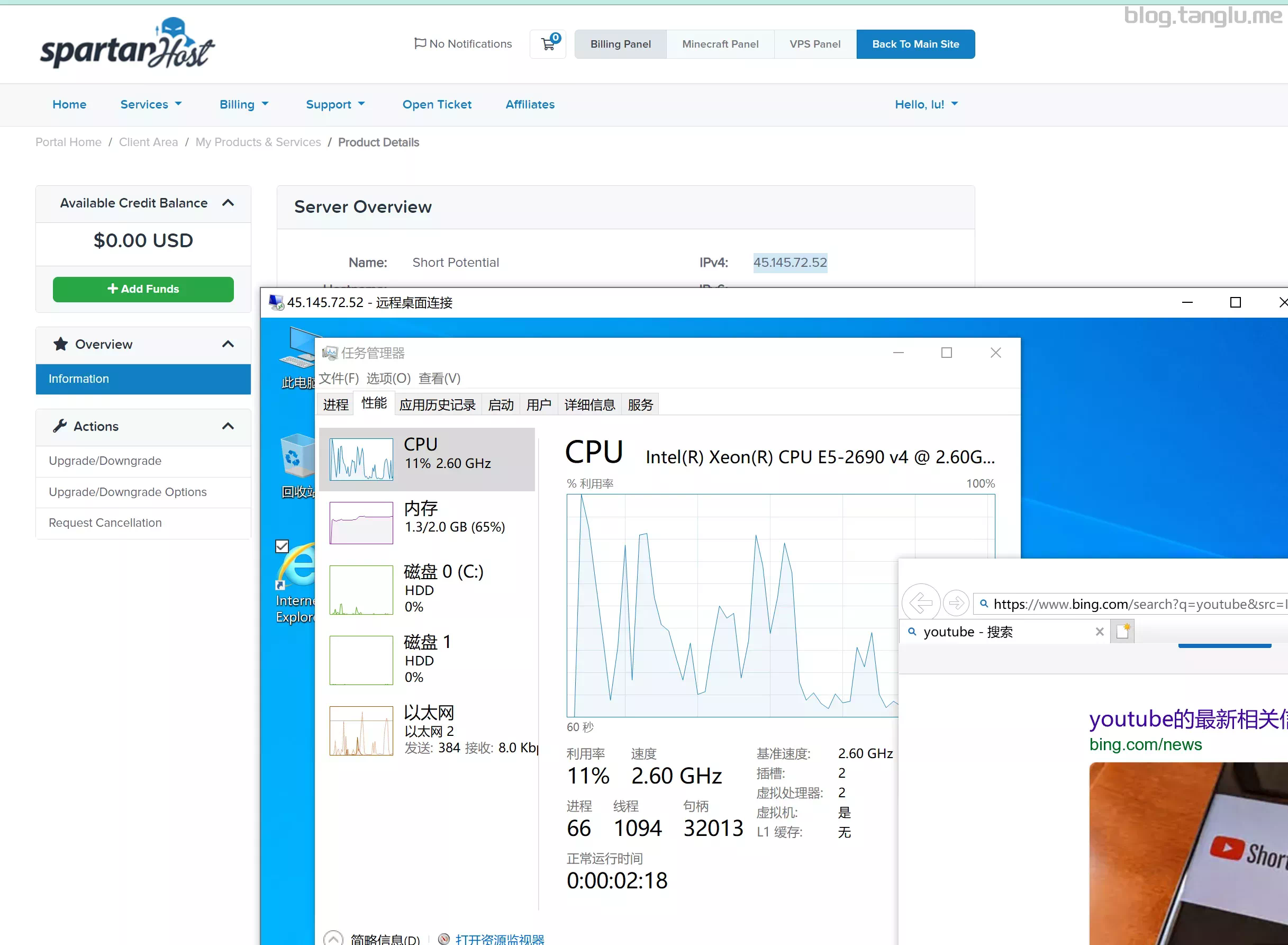
dedipath ddp
BIOS启动 有VNC,支持一键免费安装windows server2012&2019
wget -qO- inst.sh/inst.sh | bash -s - -n 74.201.30.132,255.255.255.0,74.201.30.1 -t https://file.1323123.xyz/dd/windows/1keydd/win10ltsc_password_1keydd.gz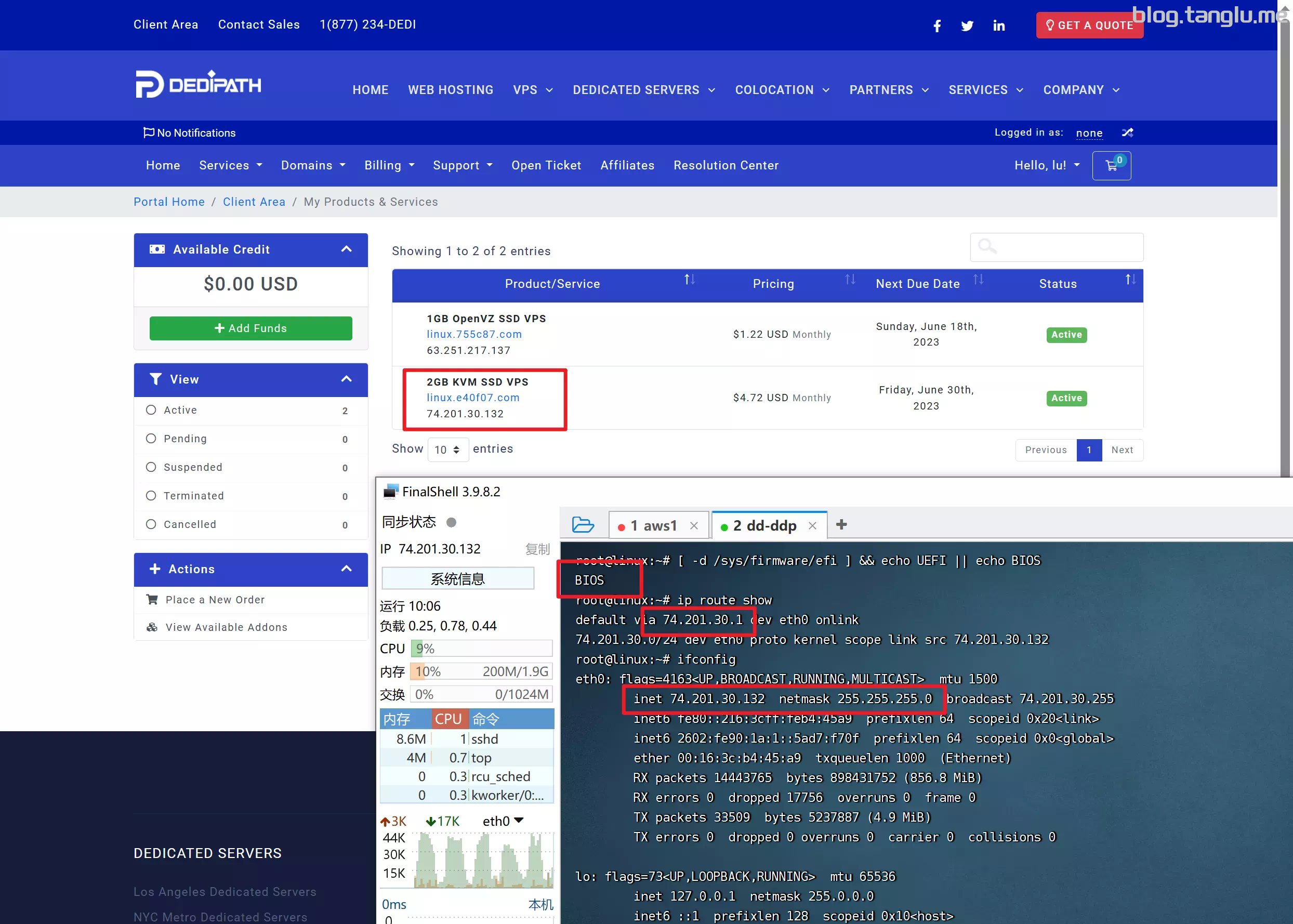
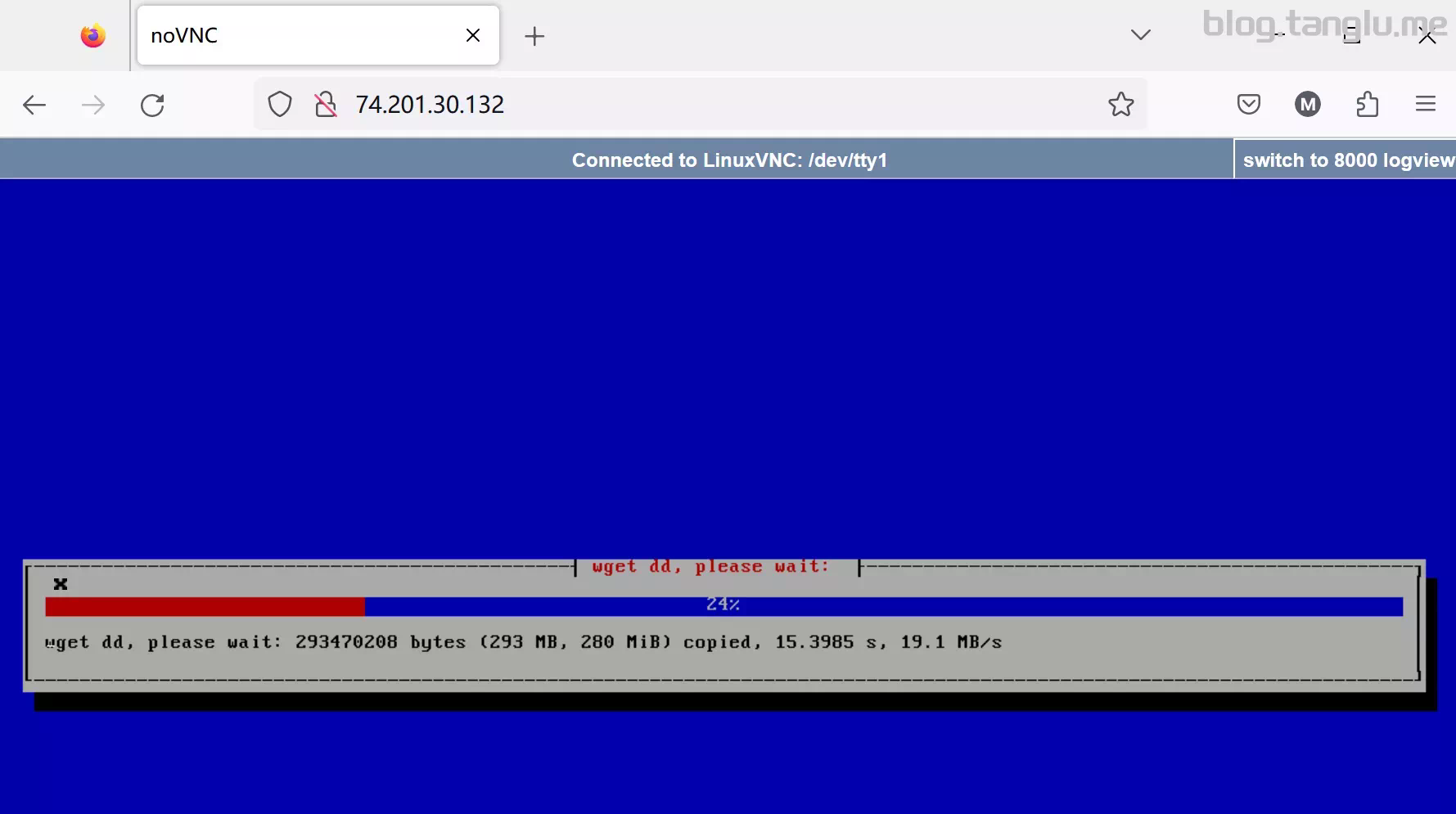
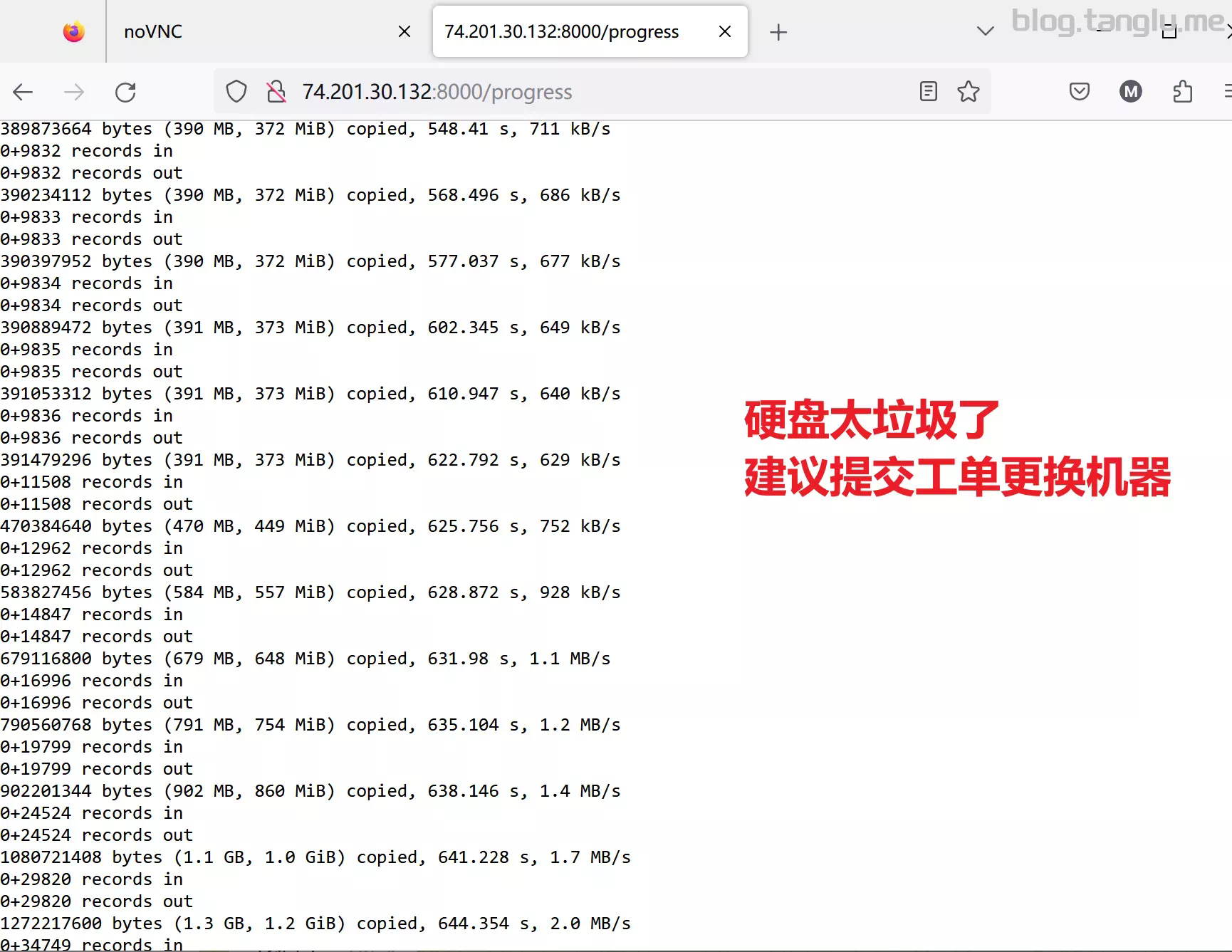

buyvm frantech
BIOS启动 有VNC,支持一键免费安装windows server
wget -qO- inst.sh/inst.sh | bash -s - -n 107.189.2.147,255.255.255.0,107.189.2.1 -t https://file.1323123.xyz/dd/windows/1keydd/win10ltsc_password_1keydd.gz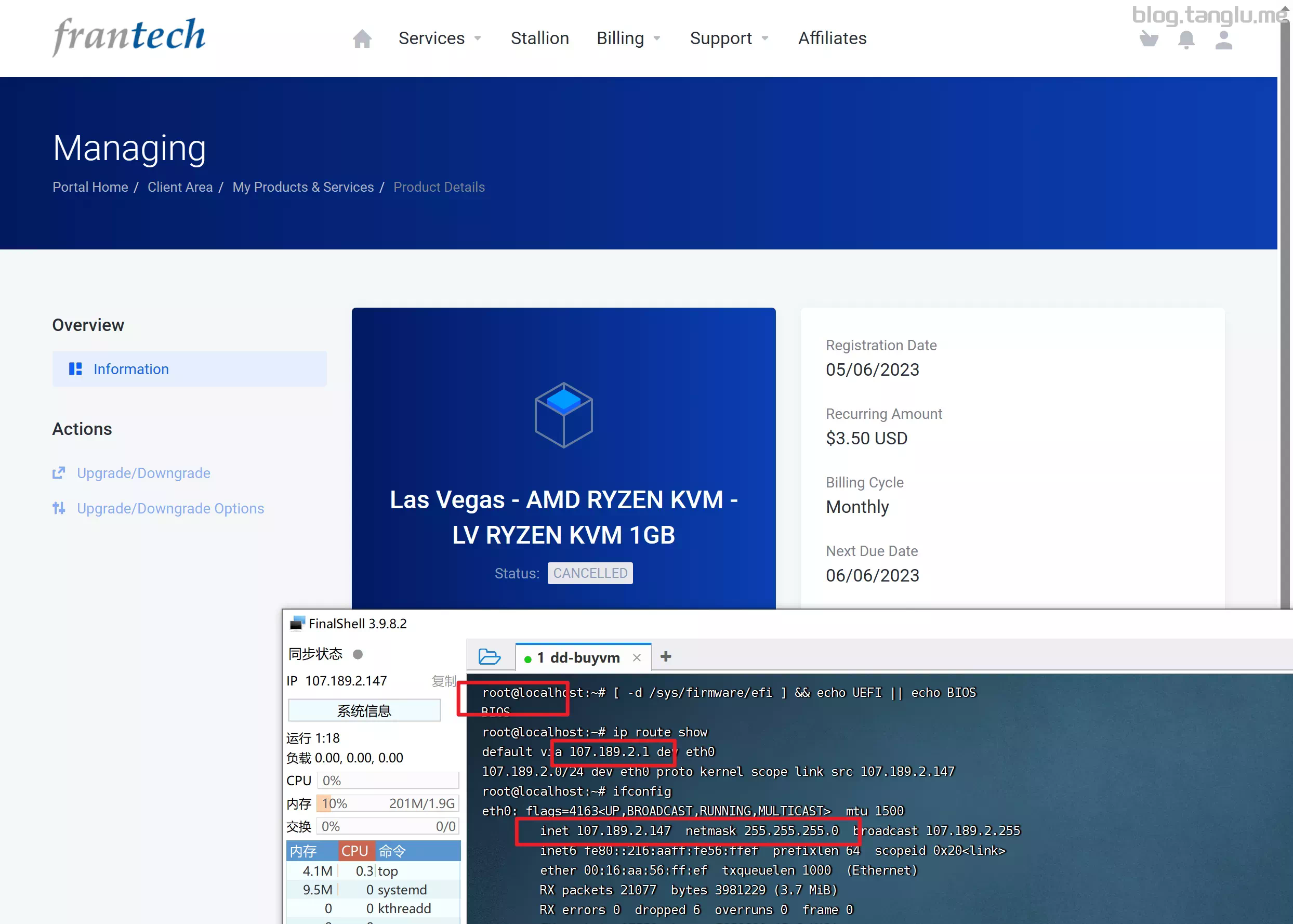
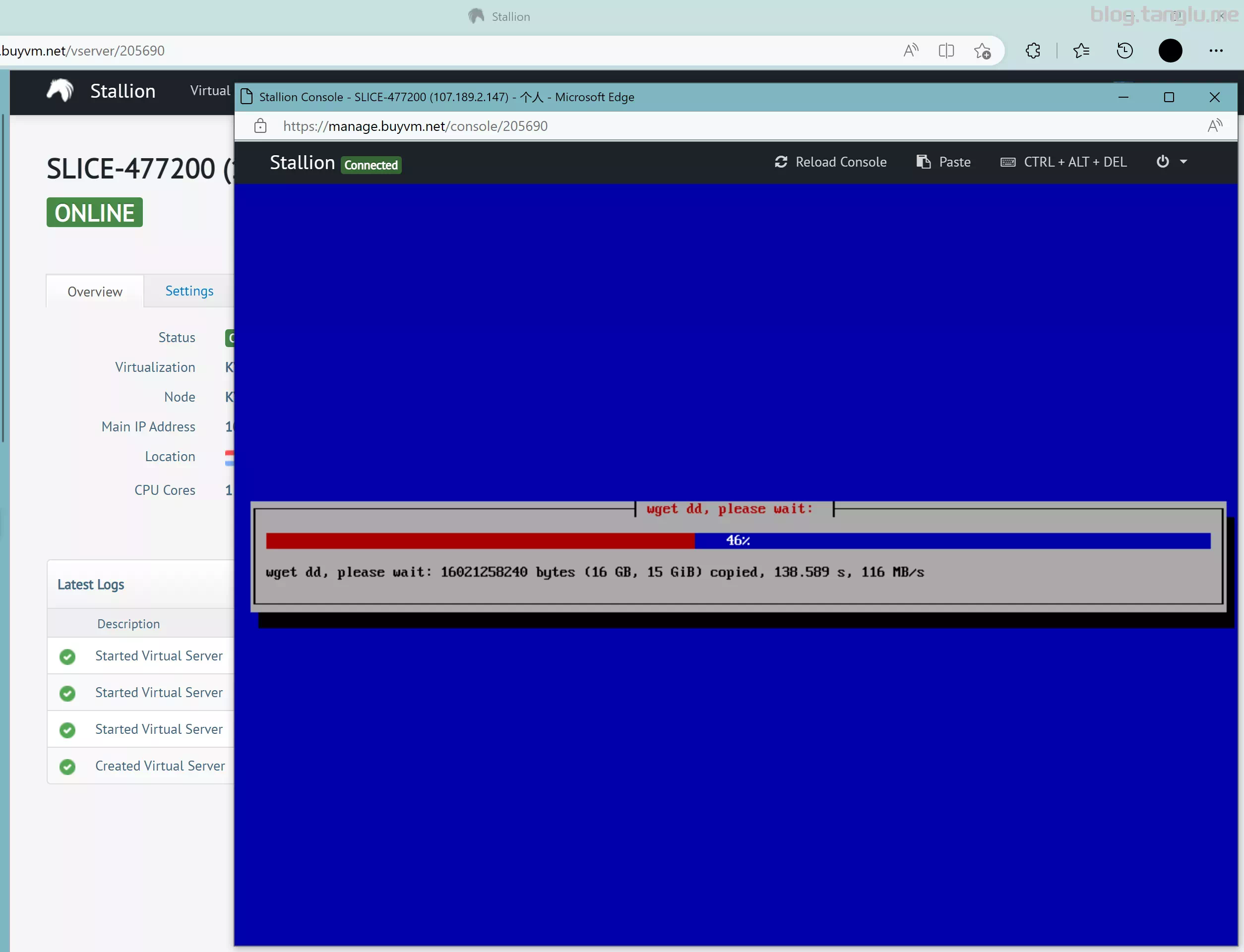
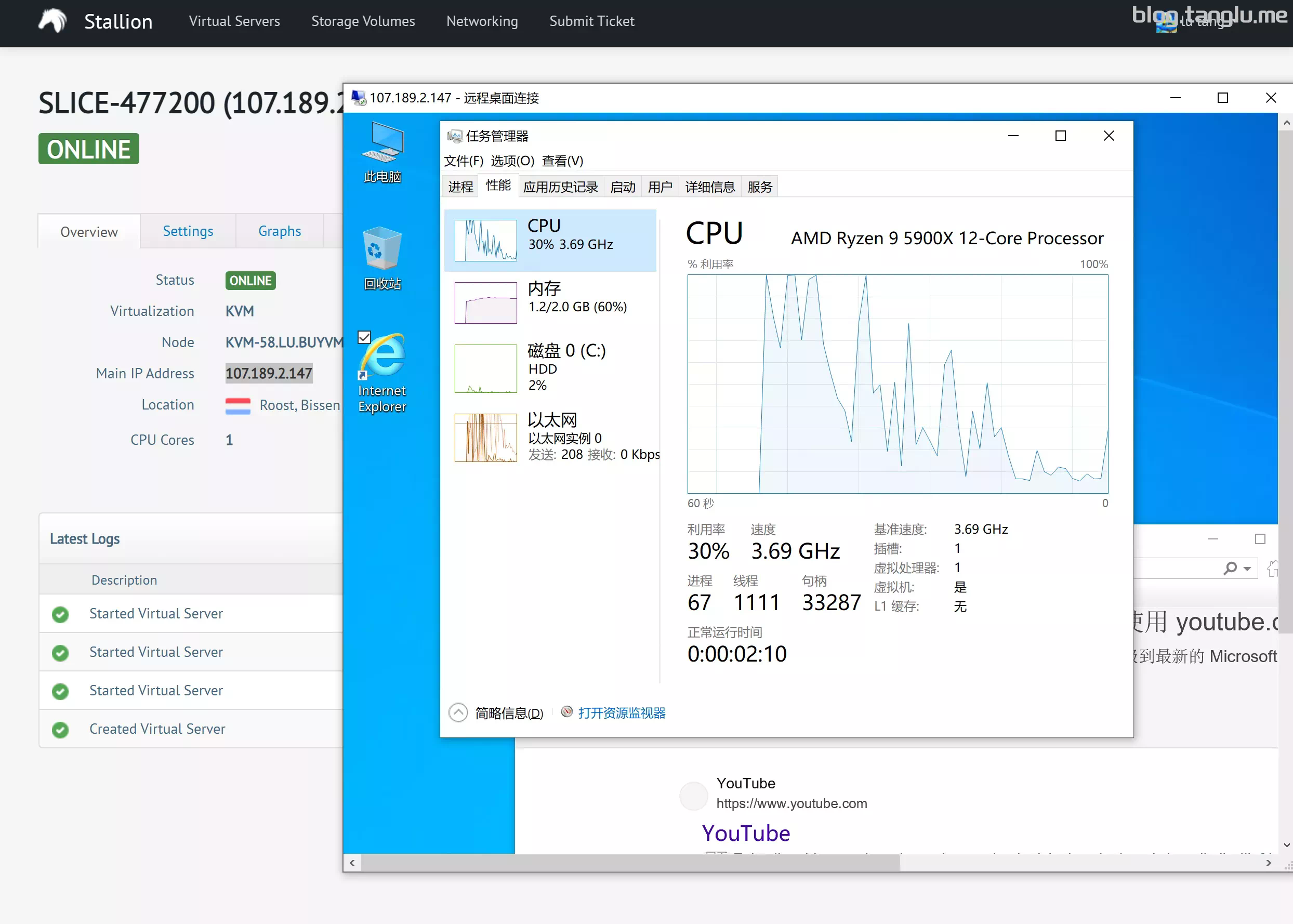
greencloudvps 绿云 绿帽云
BIOS启动 控制台有VNC
绿云HK这台不开bbr下载脚本极慢 建议开启BBR
这台使用的ubuntu系统,我使用debian系统似乎有点问题
#2023.7.16 更新:
#绿云官方似乎对机器进行了限制,有小伙伴反馈 正常使用很久的windows被强制停机,现在我尝试dd 会遇到机器强制关机的情况 #暂不知道如何解决
#我怀疑过是绿云镜像包问题,尝试过dd成debian 再dd成windows,结果是可以dd成debian 但无法dd成windows
wget -qO- inst.sh/inst.sh | bash -s - -n 203.25.119.242,255.255.255.192,203.25.119.129 -t https://file.1323123.xyz/dd/windows/1keydd/win10ltsc_password_1keydd.gz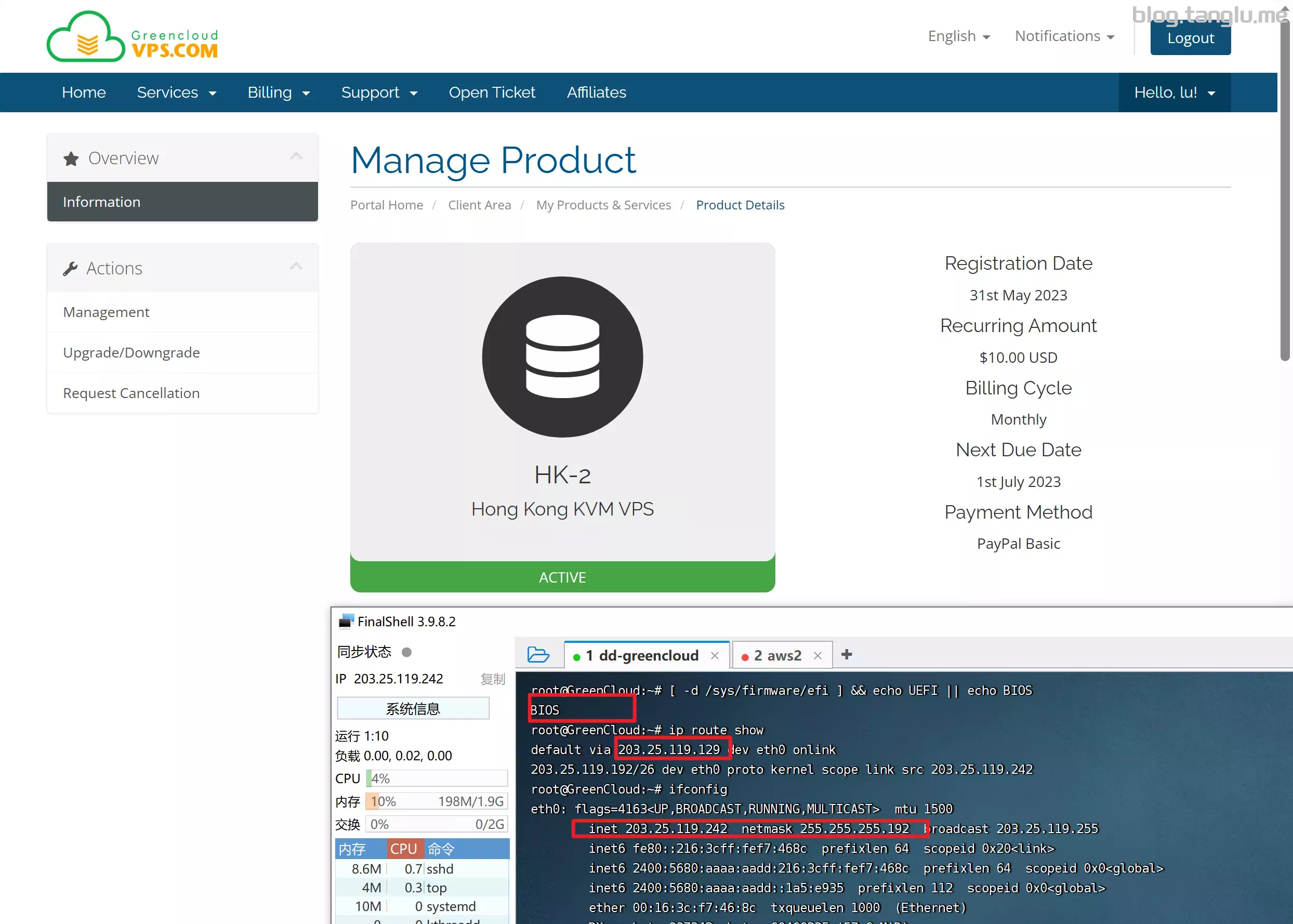
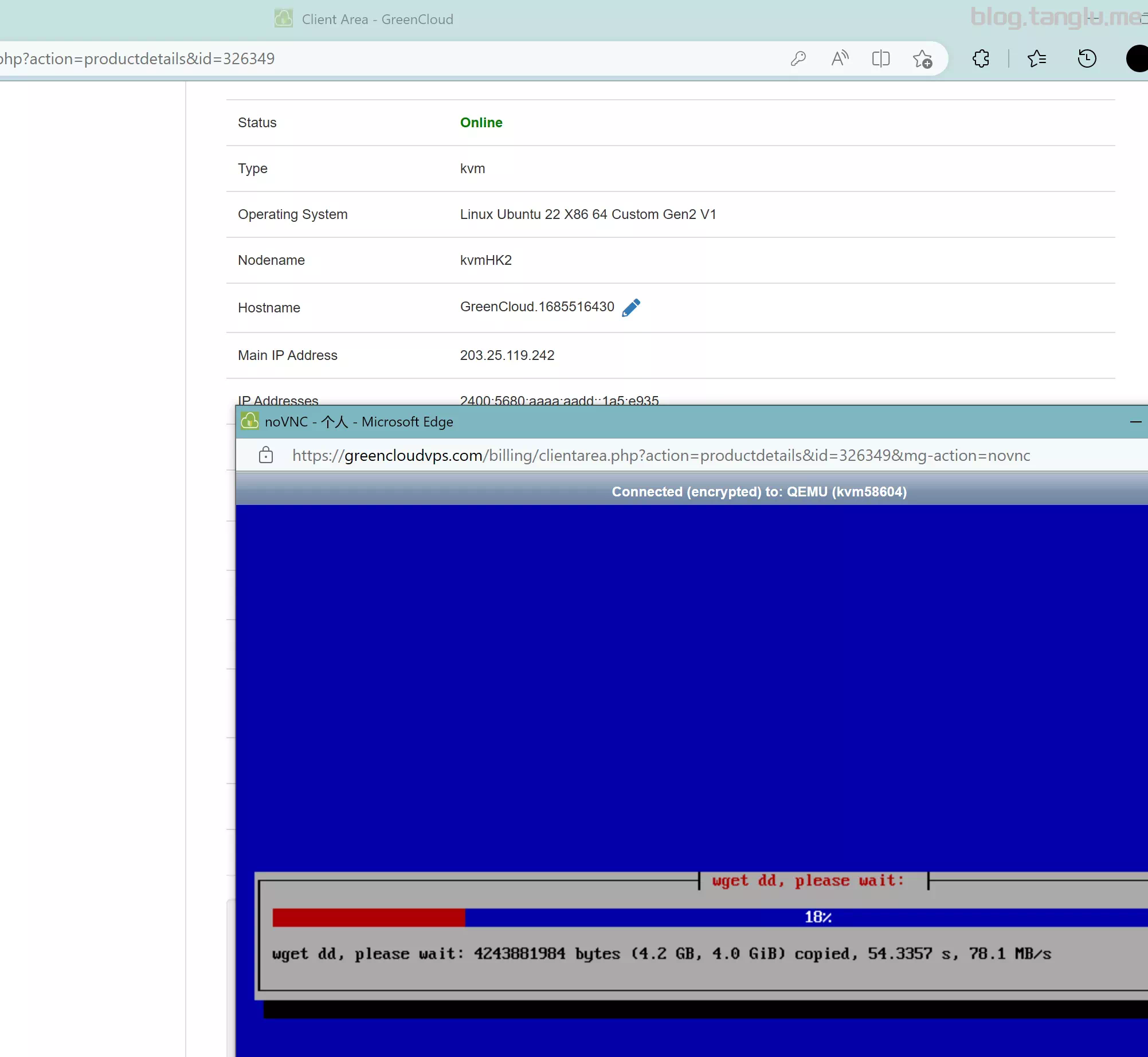
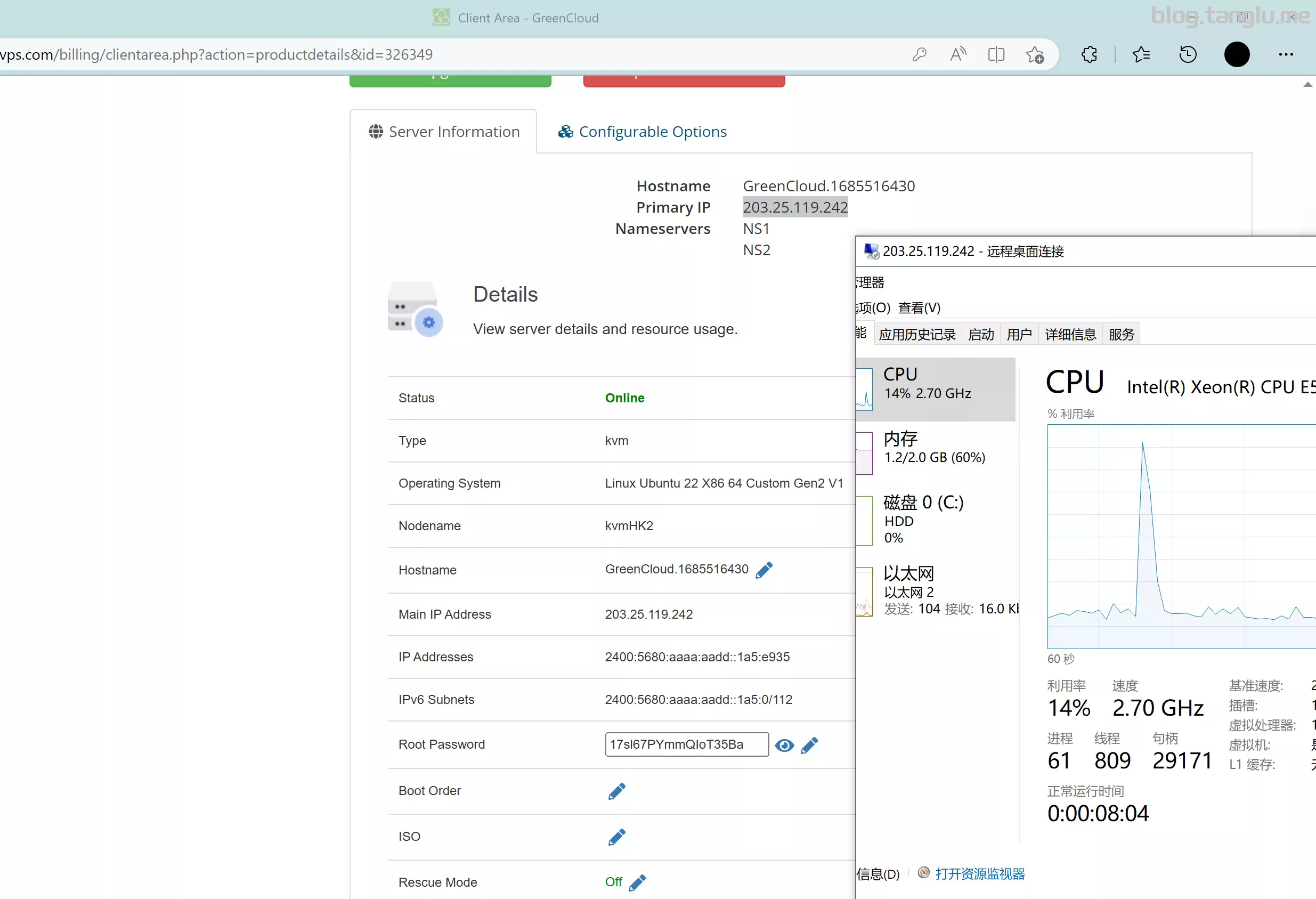
hosthatch
BIOS启动 有VNC
因为这台只有11GB的盘,我就用的cxthhhhh大佬的5GB镜像
wget -qO- inst.sh/inst.sh | bash -s - -n 103.73.66.46,255.255.255.0,103.73.66.1 -t https://file.1323123.xyz/dd/windows/cxthhhhh/Disk_Windows_10_x64_Lite_by_CXT_v1.0.vhd.gz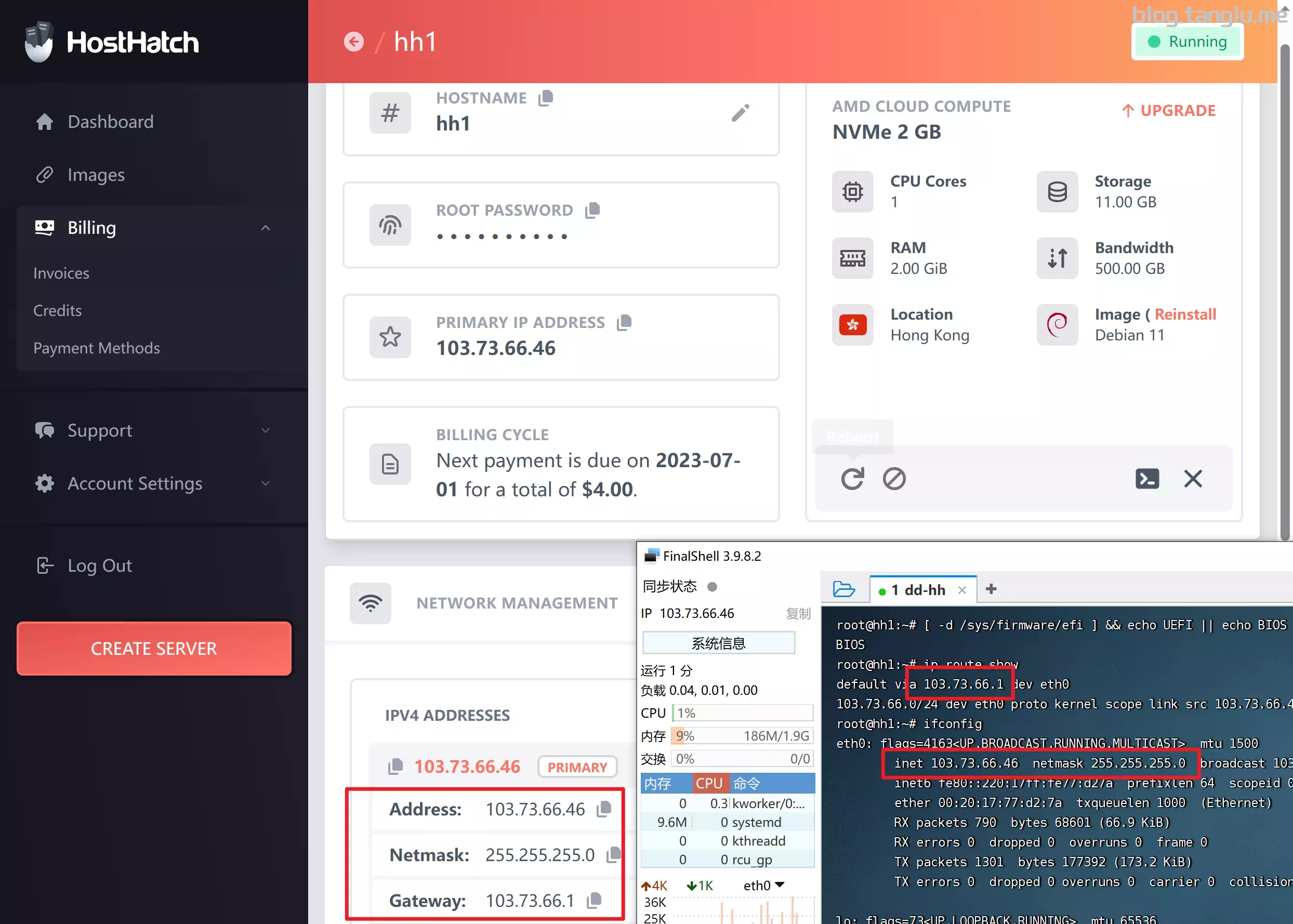
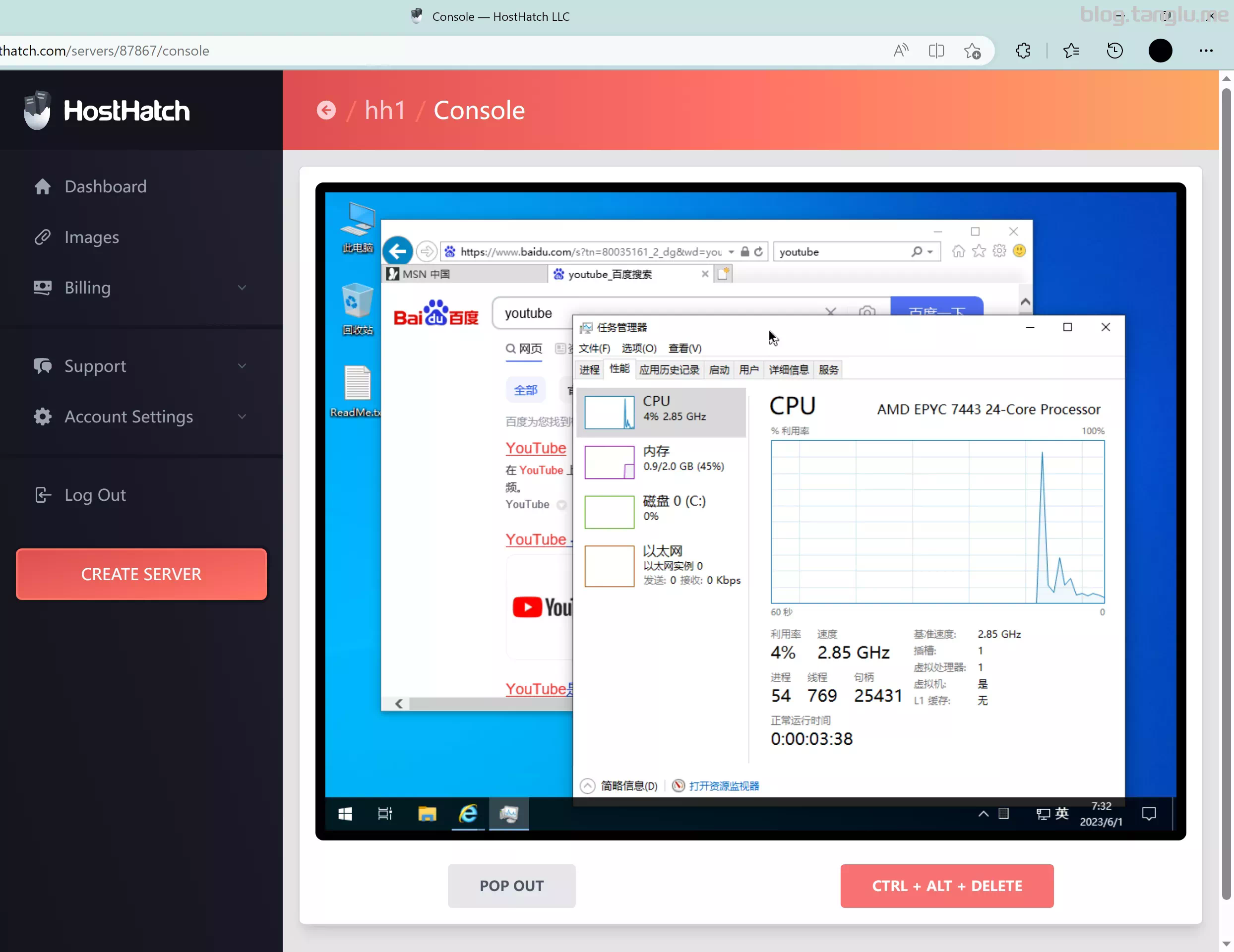
liteserver
BIOS启动 有VNC,这款是1核1GB内存 500GB硬盘的机器
wget -qO- inst.sh/inst.sh | bash -s - -n 5.255.115.177,255.255.255.0,5.255.115.1 -t https://file.1323123.xyz/dd/windows/cxthhhhh/Disk_Windows_10_x64_Lite_by_CXT_v1.0.vhd.gz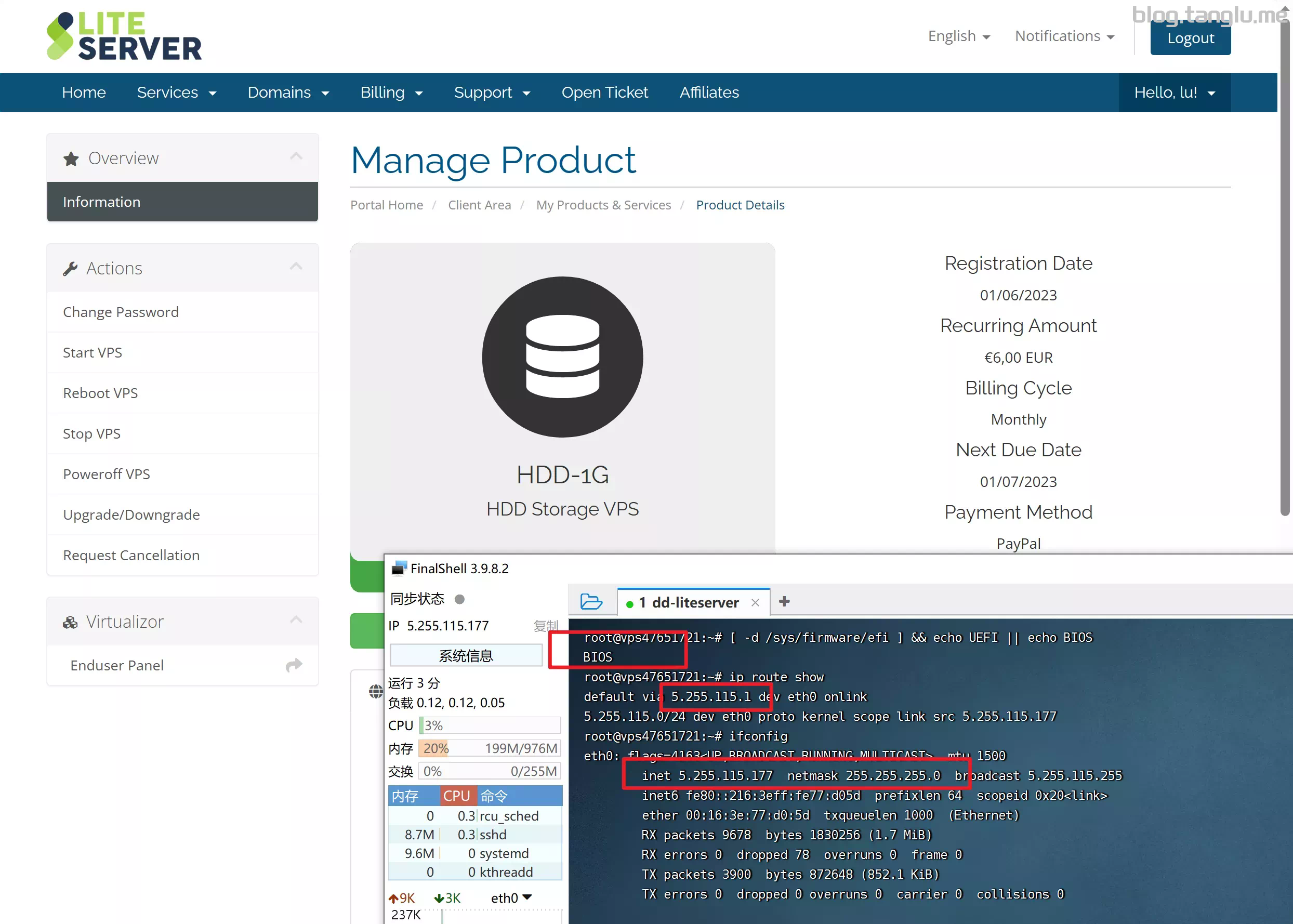
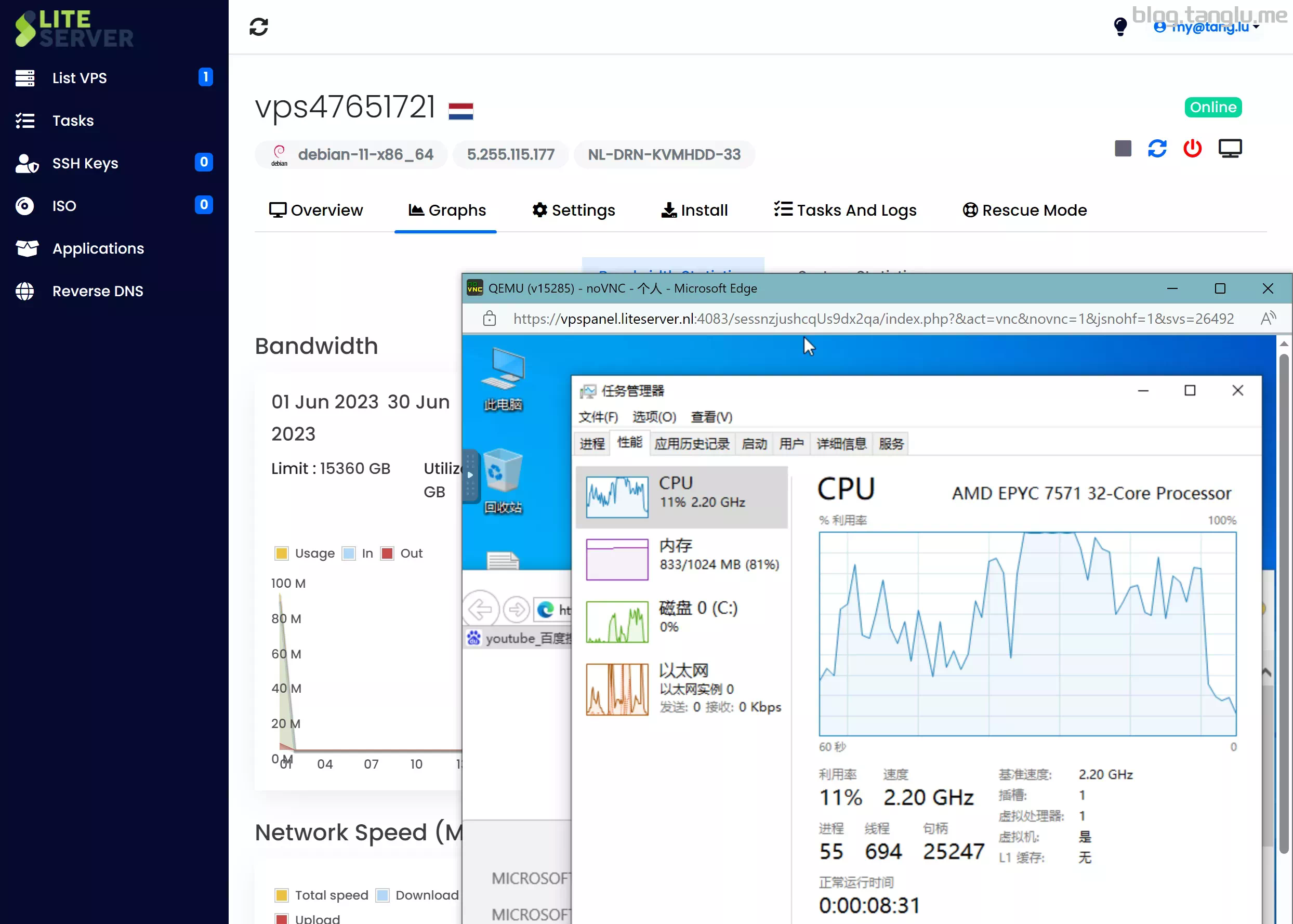
hosmatic | 纯ipv6
BIOS启动 有VNC,纯ipv6机器,因为没有ipv4地址,为了可以下载纯ipv4地址的文件,这里用nat64+dns64方法使机器可以访问ipv4,具体可以参考(ipv6访问ipv4 | tanglu’s blog)
因为1keydd作者的脚本暂时有个小问题:就是dd完后ipv6网卡会消失,需要手动添加
###永久更改dns服务器,换为nat64服务器
#即修改 /etc/resolvconf/resolv.conf.d 文件夹的 base 文件,添加以下内容
nameserver 2a00:1098:2b::1
nameserver 2001:67c:2b0::4
#改完可以重启后执行这条命令 看看是否可以访问ipv4
wget https://github.com/icret/EasyImages2.0/archive/refs/tags/2.8.3.zip~
wget -qO- inst.sh/inst.sh | bash -s - -n 2a0f:5707:aaef:292::1,ffff:ffff:0000:0000:0000:0000:0000:0000,2a0f:5707:aae0::1 -t https://file.1323123.xyz/dd/windows/cxthhhhh/Disk_Windows_7_Vienna_Ultimate_CN_v2.0.vhd.gz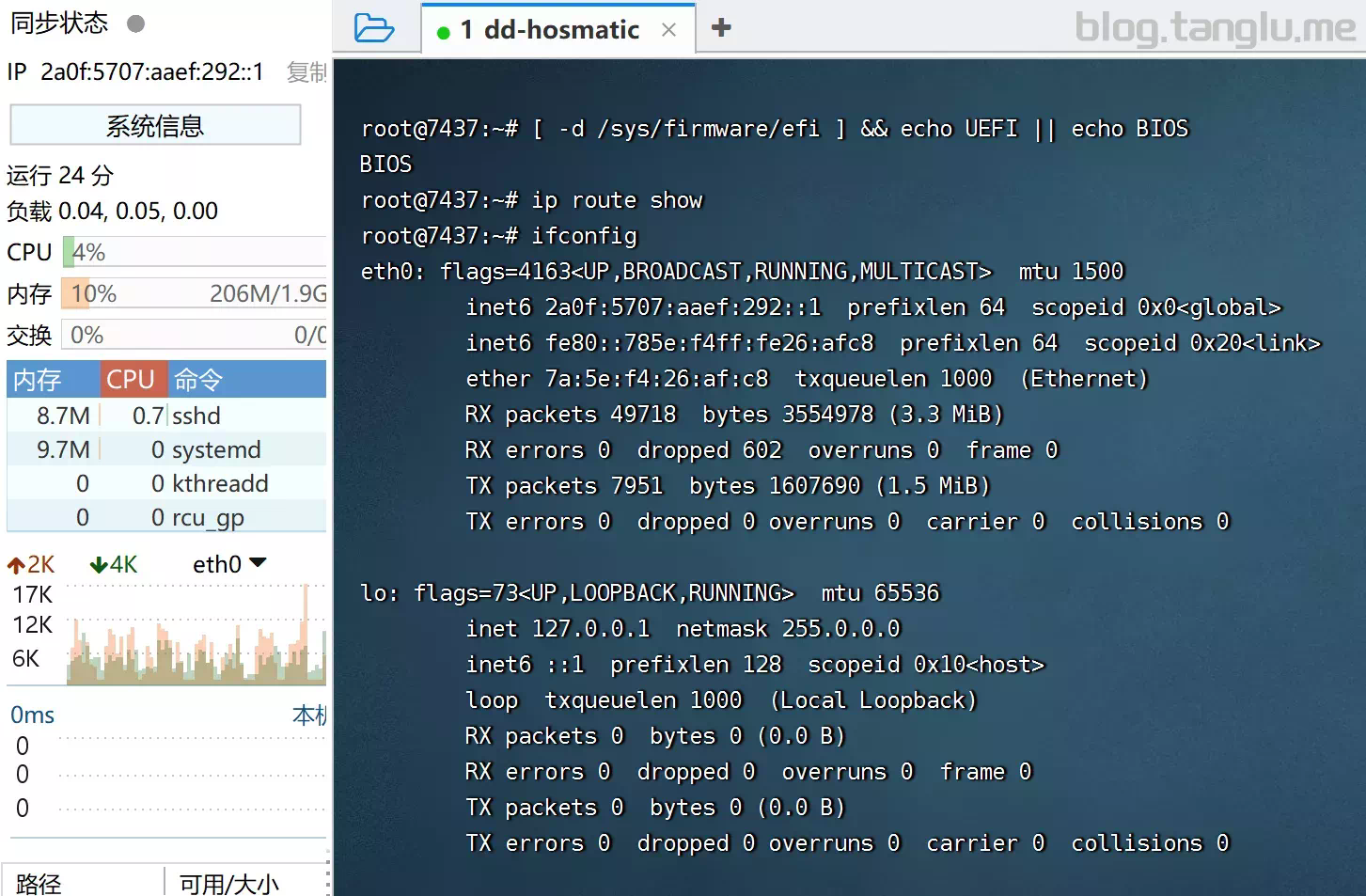
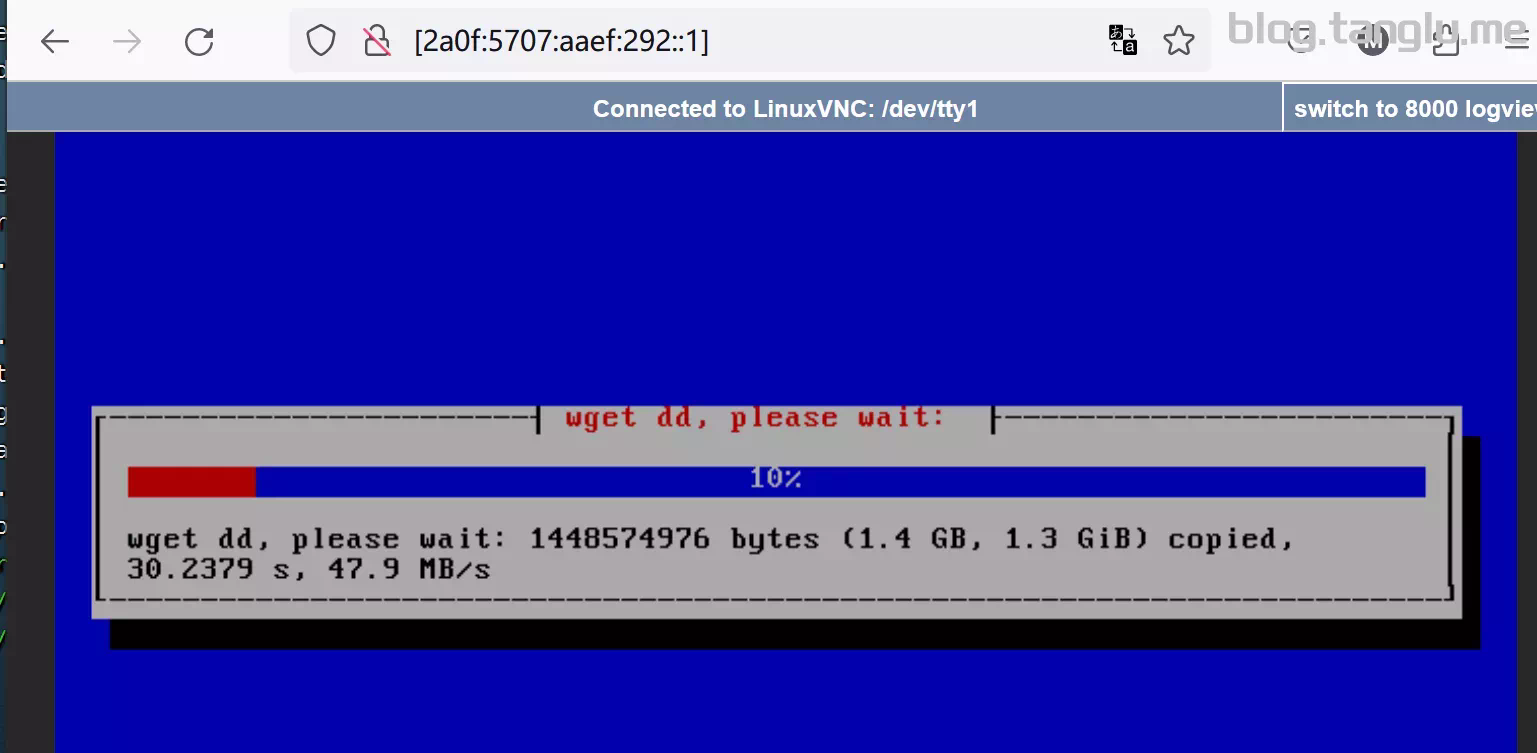
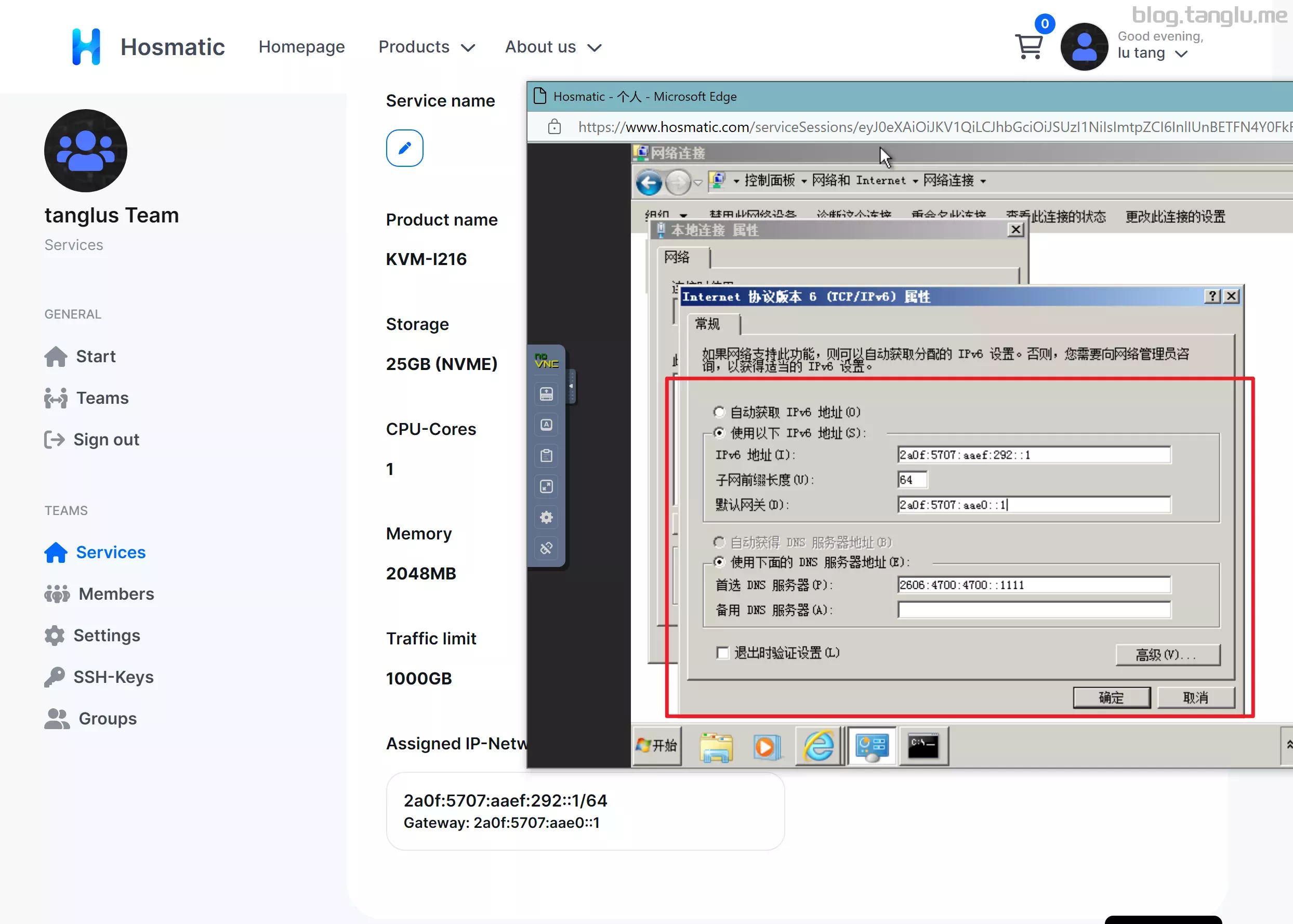
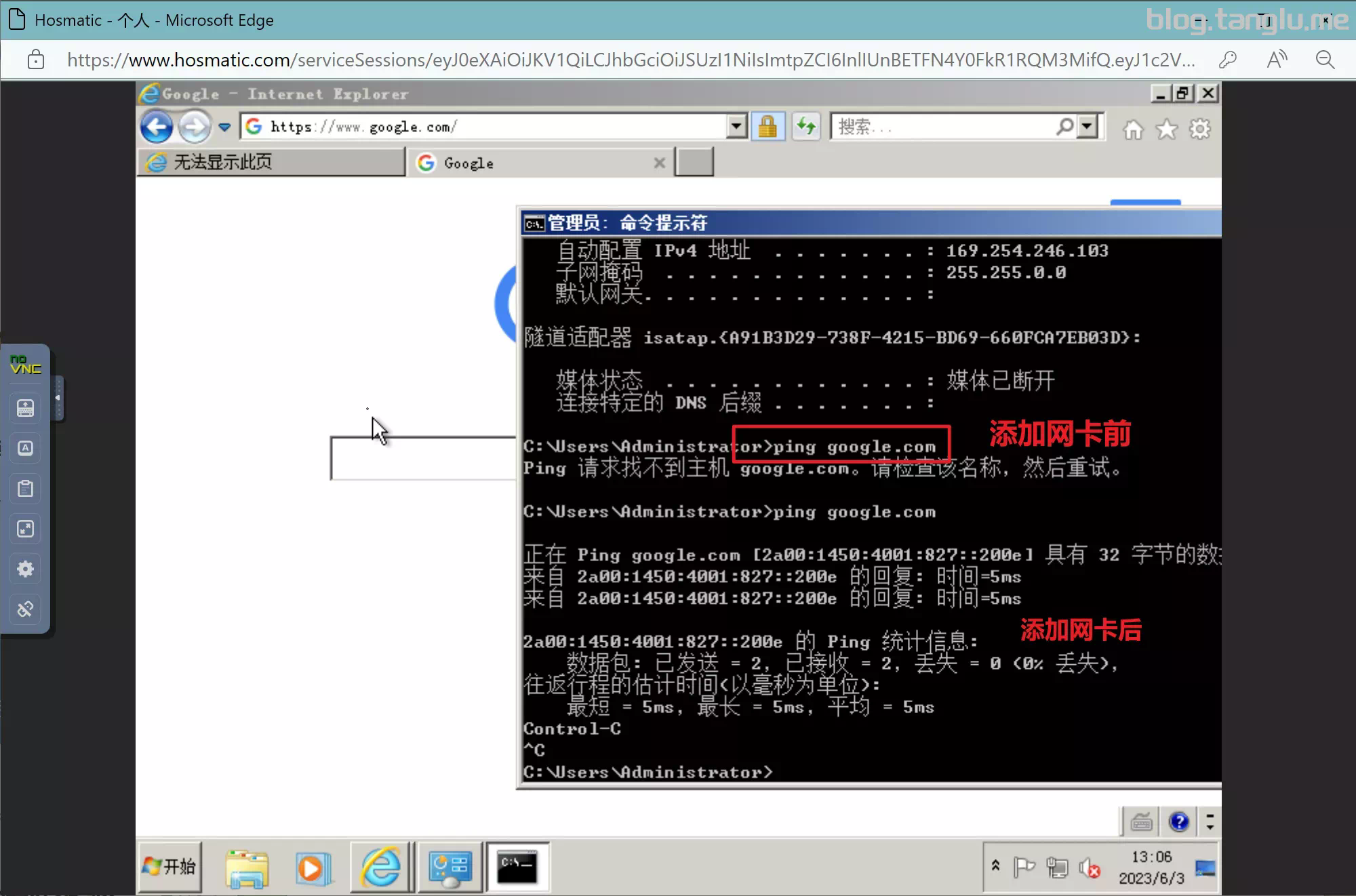
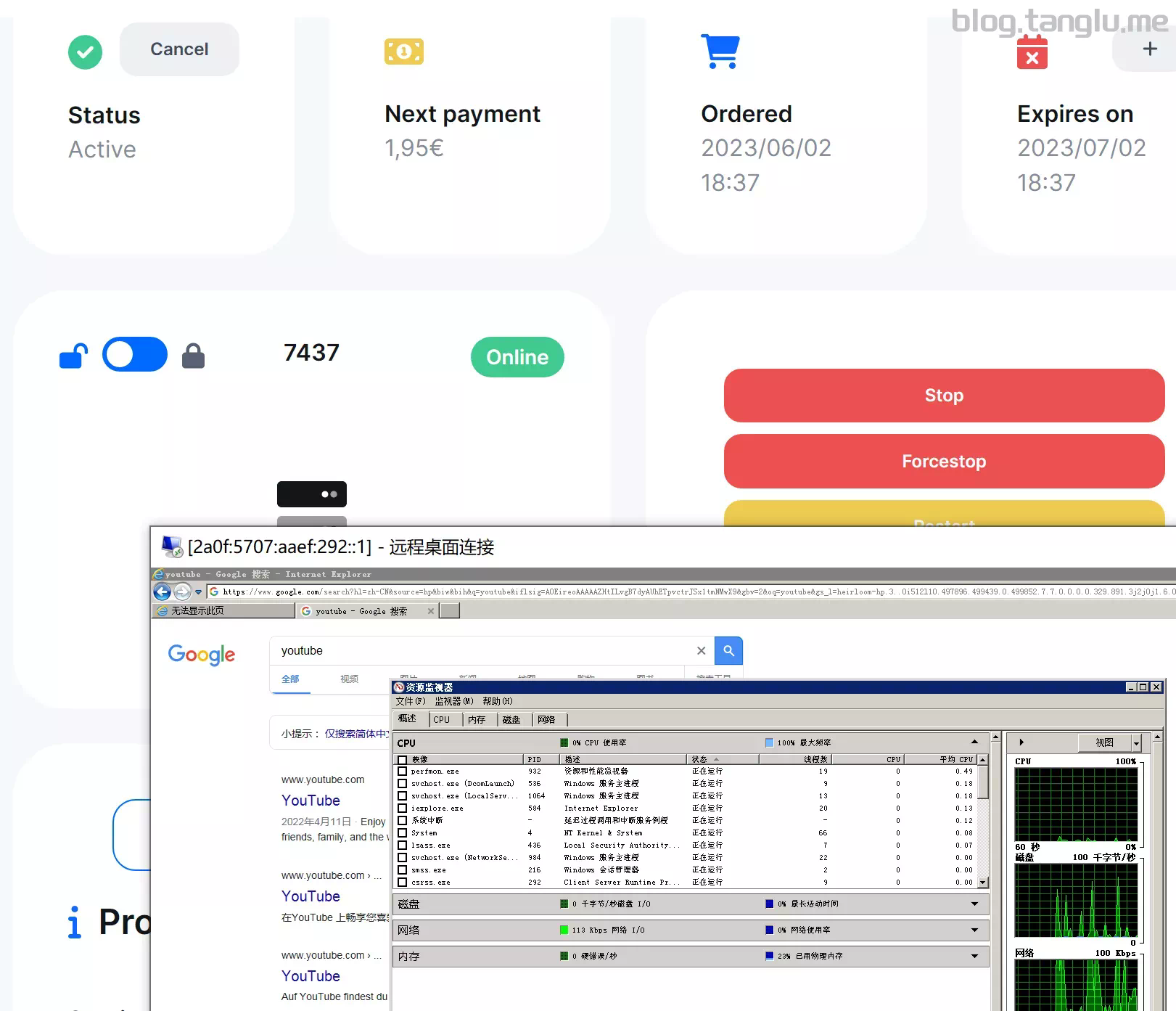
1nextnet | 纯ipv6
访问ipv4网络请参考上个 hosmatic 教程,这个网络有点问题,暂时搁置。
wget -qO- inst.sh/inst.sh | bash -s - -n 2a12:f8c2:1:3::3f,ffff:ffff:0000:0000:0000:0000:0000:0000,2001:df0:c940::1 -t https://file.1323123.xyz/dd/windows/cxthhhhh/Disk_Windows_7_Vienna_Ultimate_CN_v2.0.vhd.gz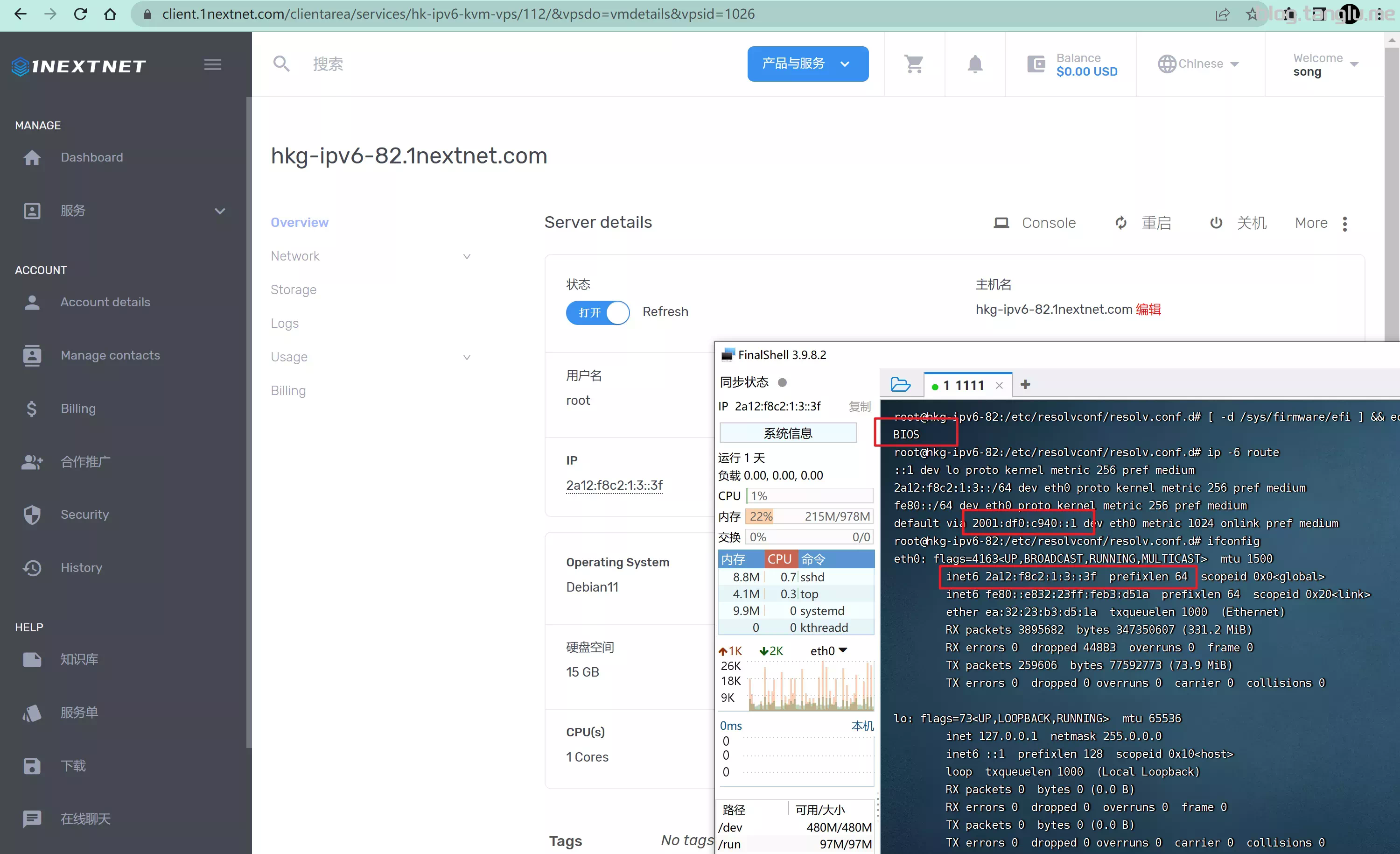
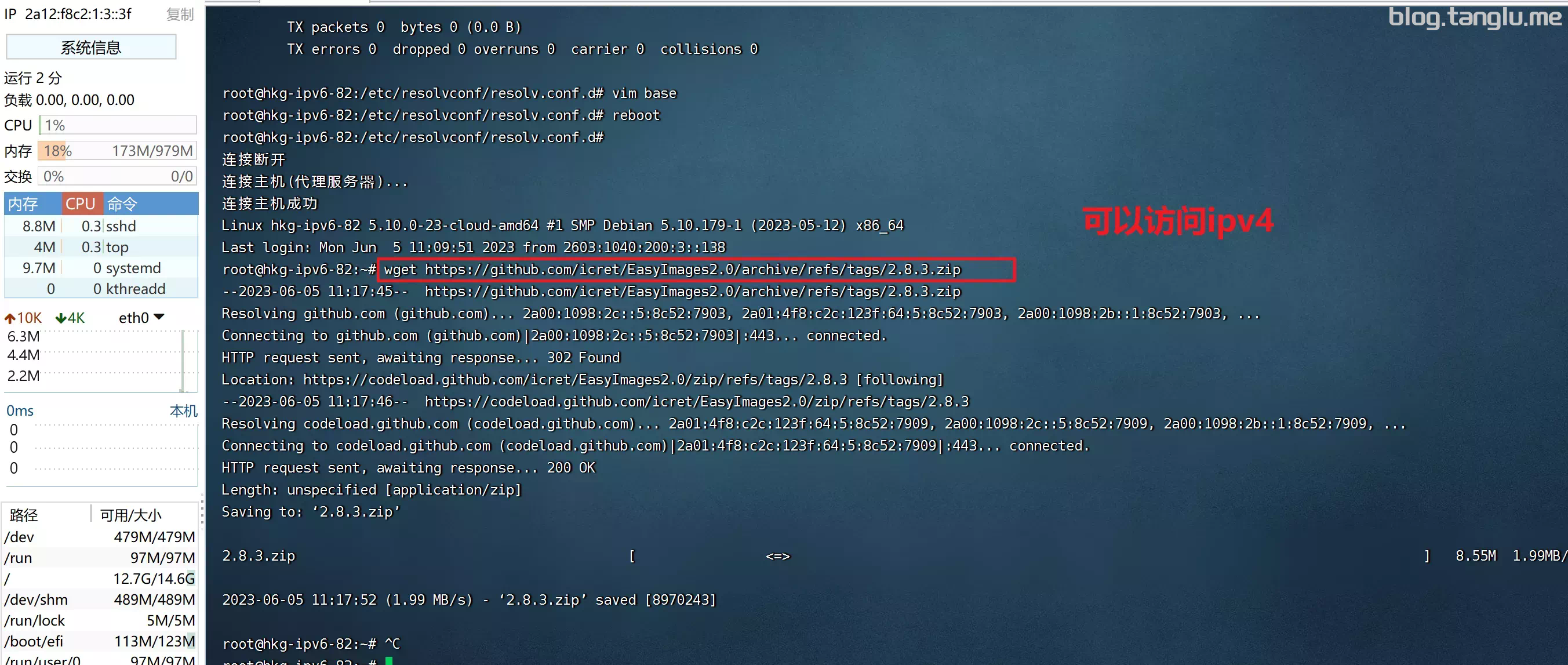
ucloud 优刻得
BIOS启动 有VNC,默认情况端口未开放,支持一键免费安装windows server。
wget -qO- inst.sh/inst.sh --no-check-certificate | bash -s - -n 10.35.68.85,255.255.0.0,10.35.0.1 -t https://file.1323123.xyz/dd/windows/1keydd/win10ltsc_password_1keydd.gz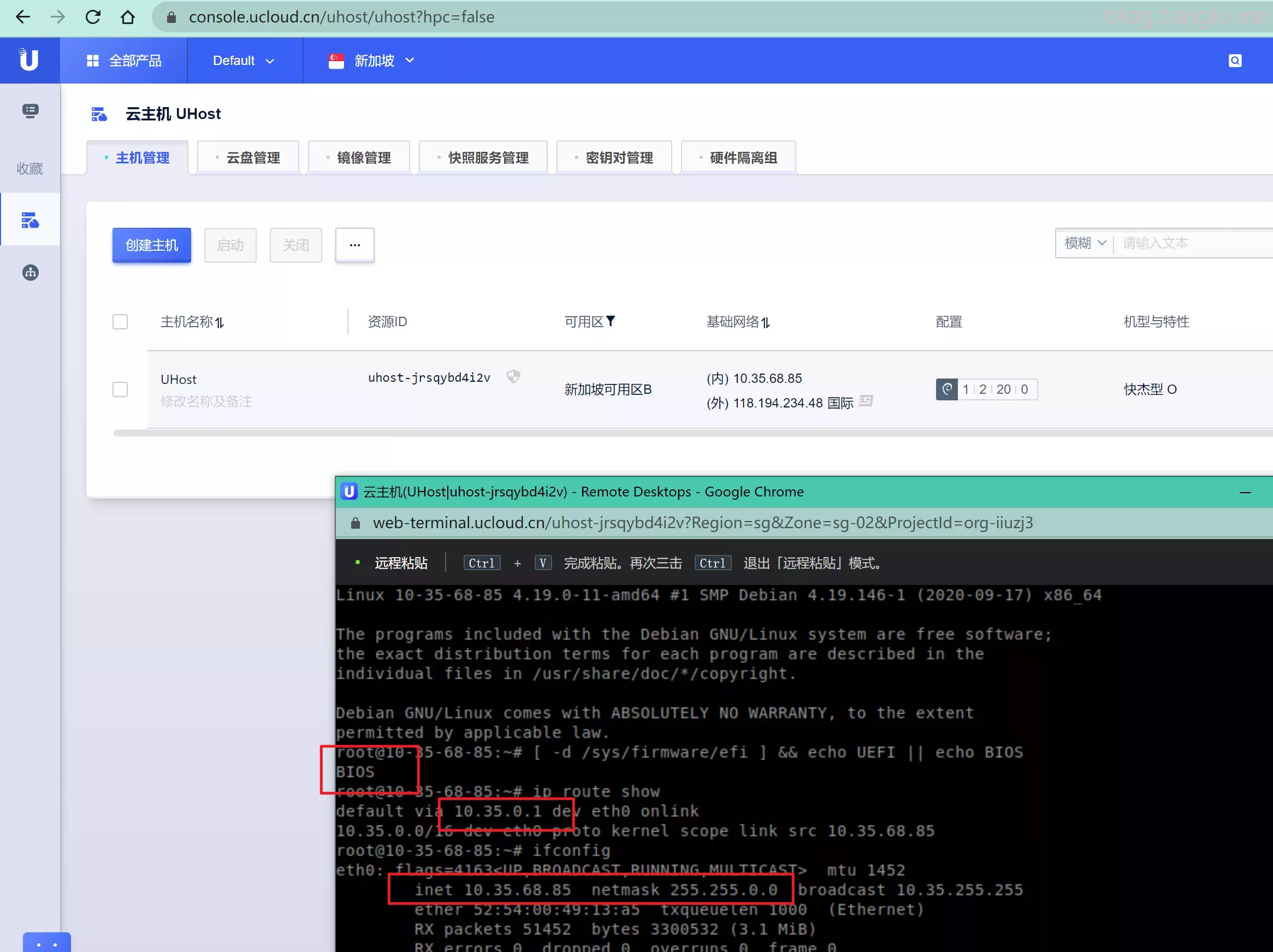
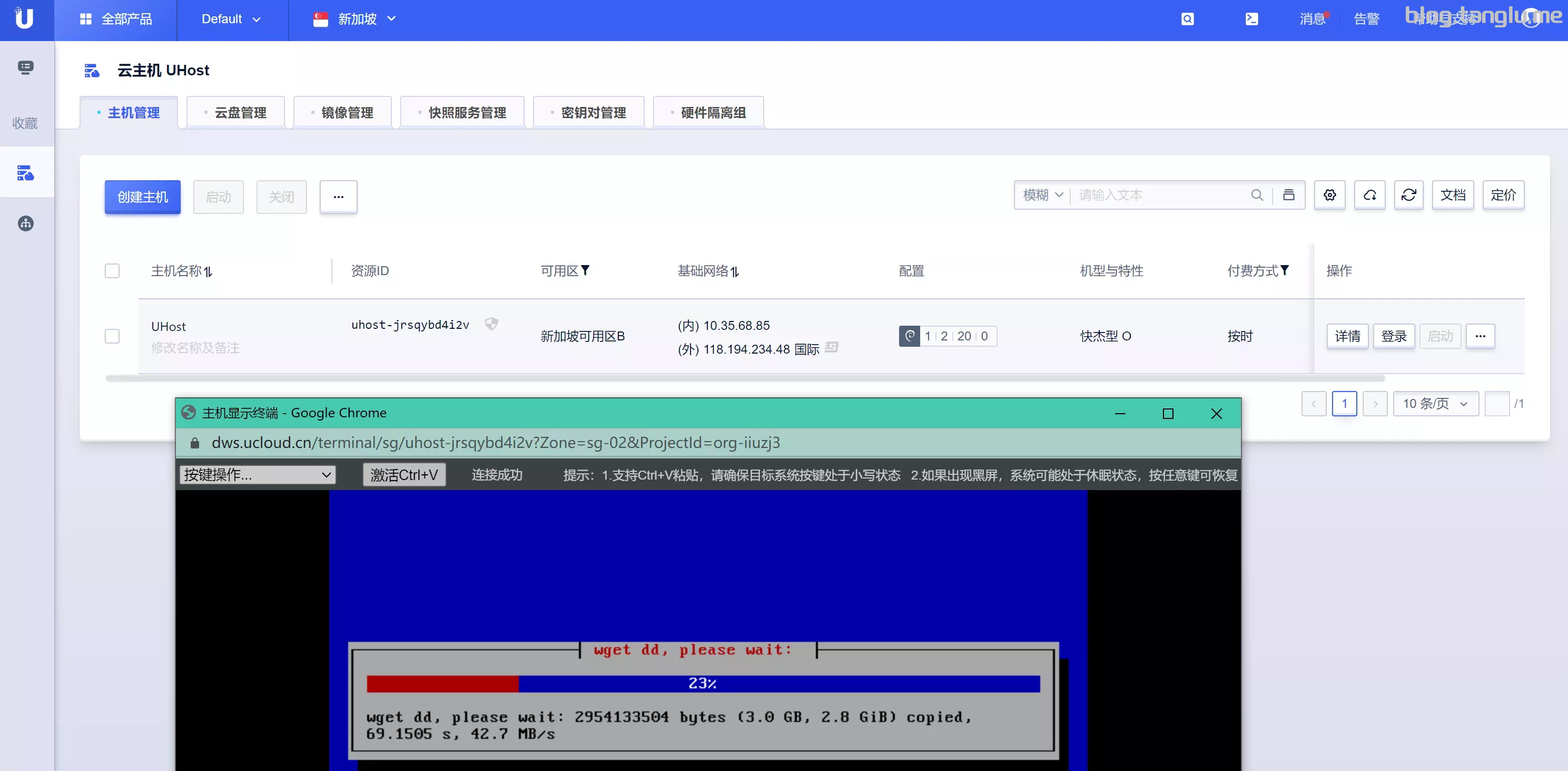
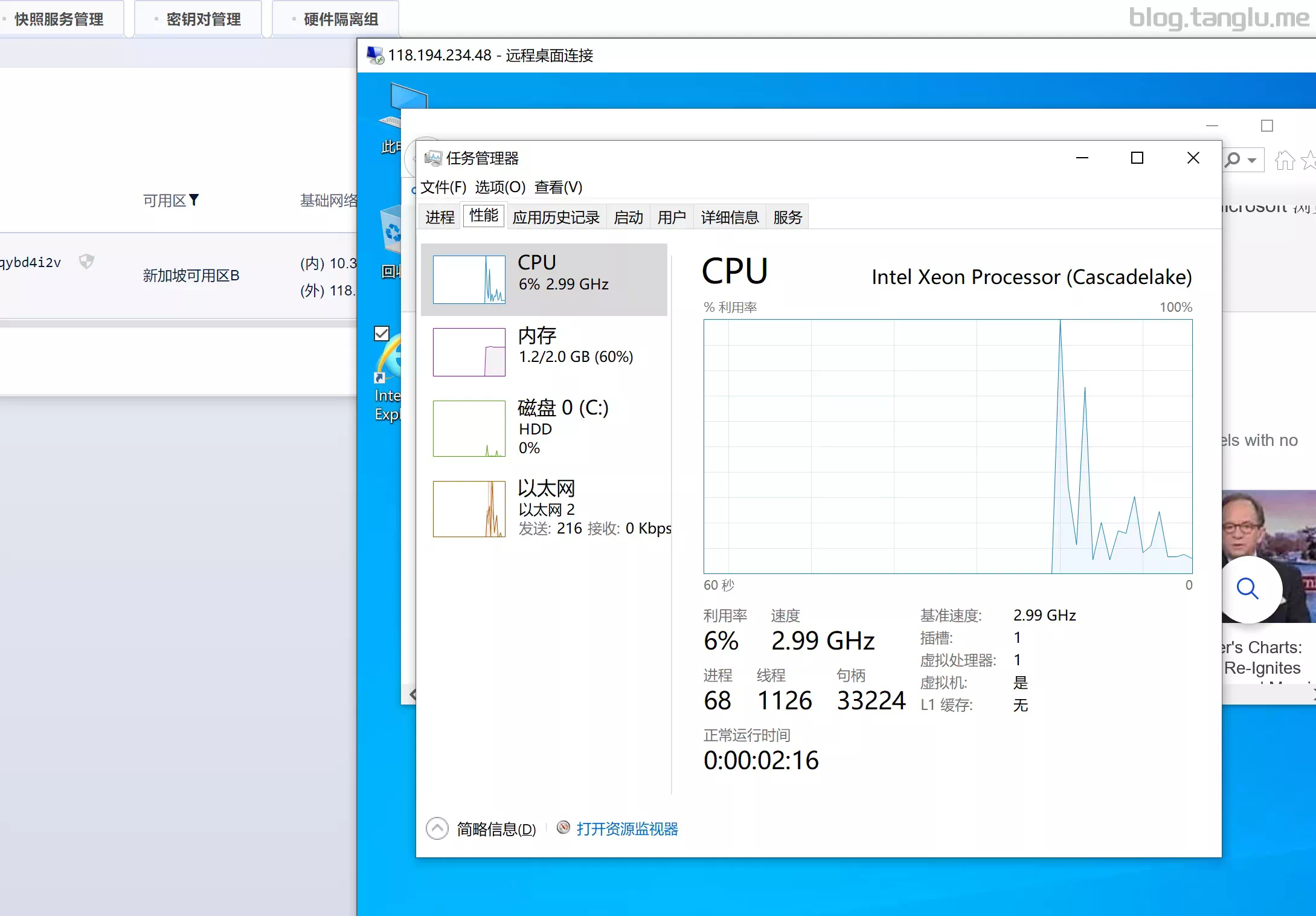
virmach
BIOS启动 有VNC,支持一键免费安装windows_server_2022
wget -qO- inst.sh/inst.sh --no-check-certificate | bash -s - -n 47.87.215.127,255.255.255.0,47.87.215.1 -t https://file.1323123.xyz/dd/windows/cxthhhhh/Disk_Windows_10_x64_Lite_by_CXT_v1.0.vhd.gz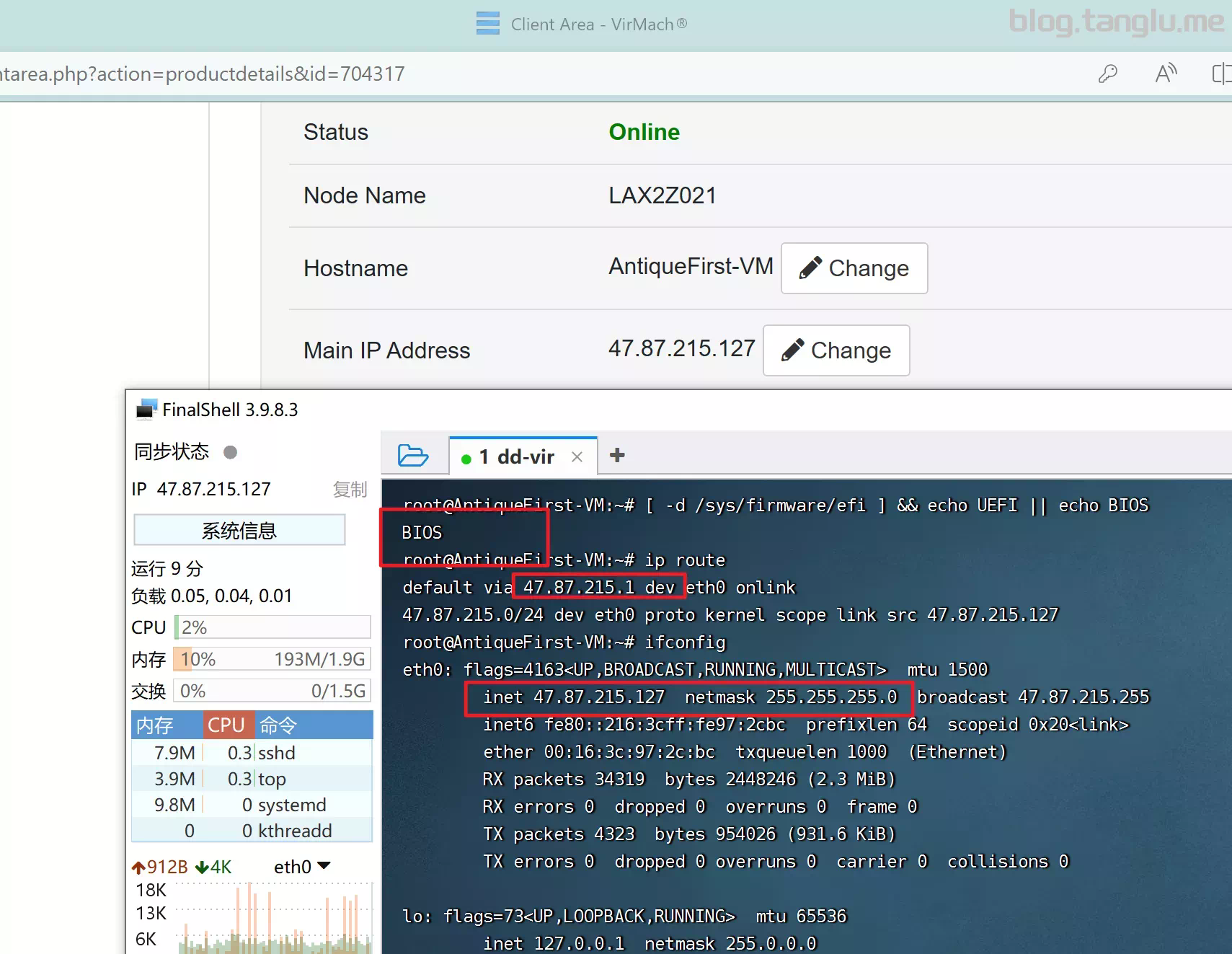
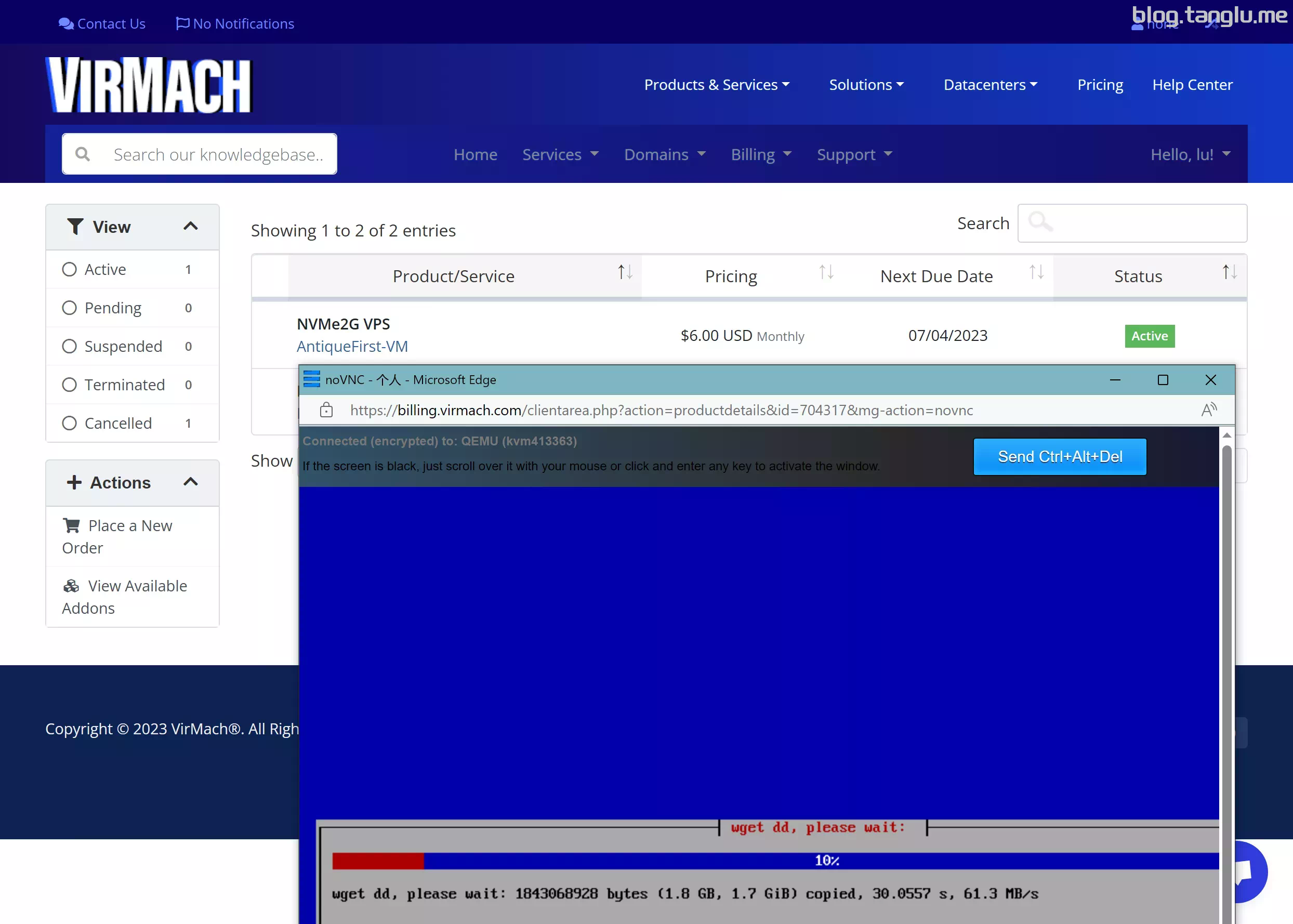
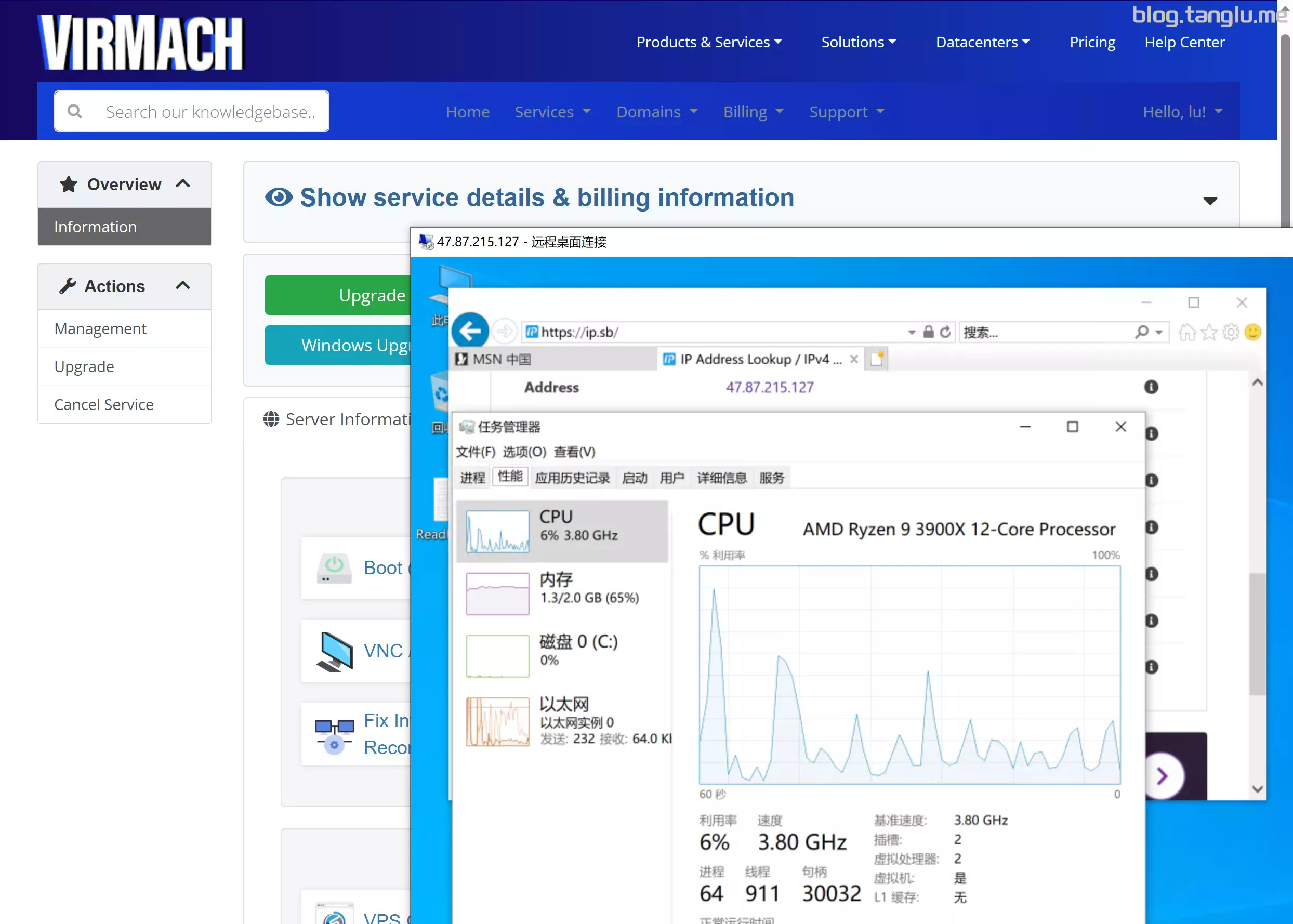
racknerd rn
BIOS启动 有VNC
wget -qO- inst.sh/inst.sh --no-check-certificate | bash -s - -n 96.43.86.167,255.255.255.192,96.43.86.129 -t https://file.1323123.xyz/dd/windows/cxthhhhh/Disk_Windows_Server_2022_DataCenter_CN_v2.12.vhd.gz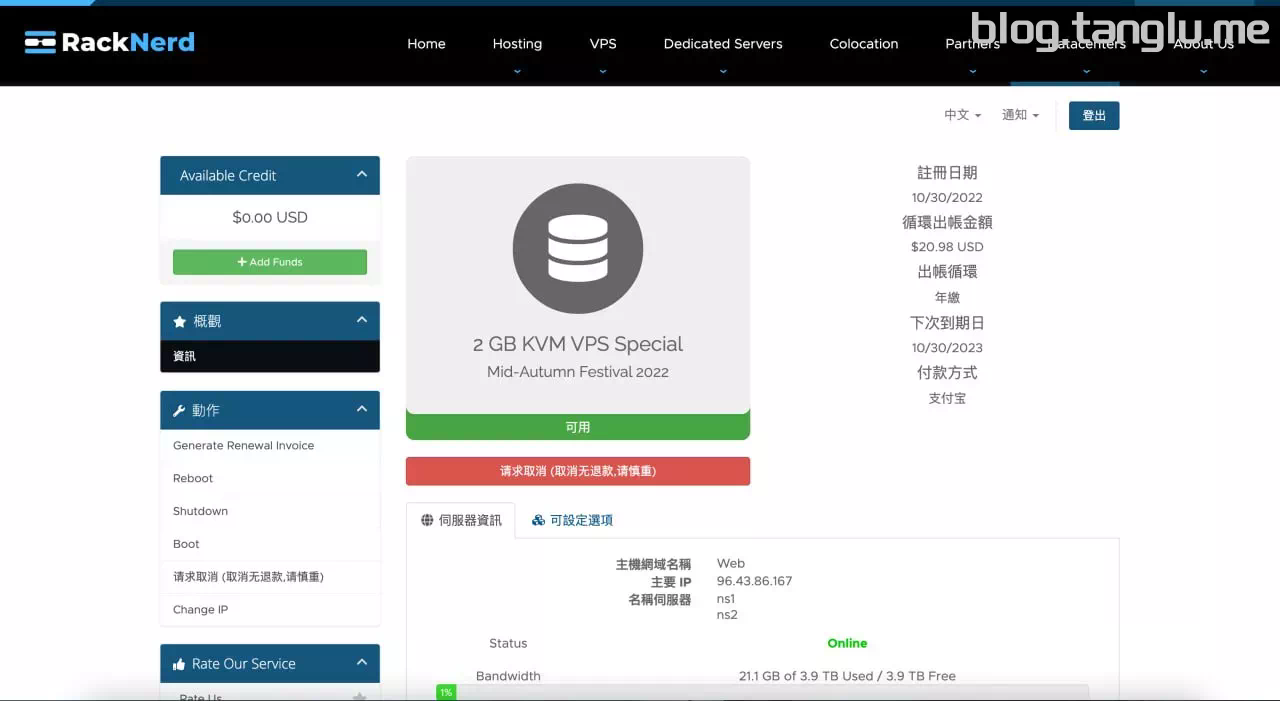
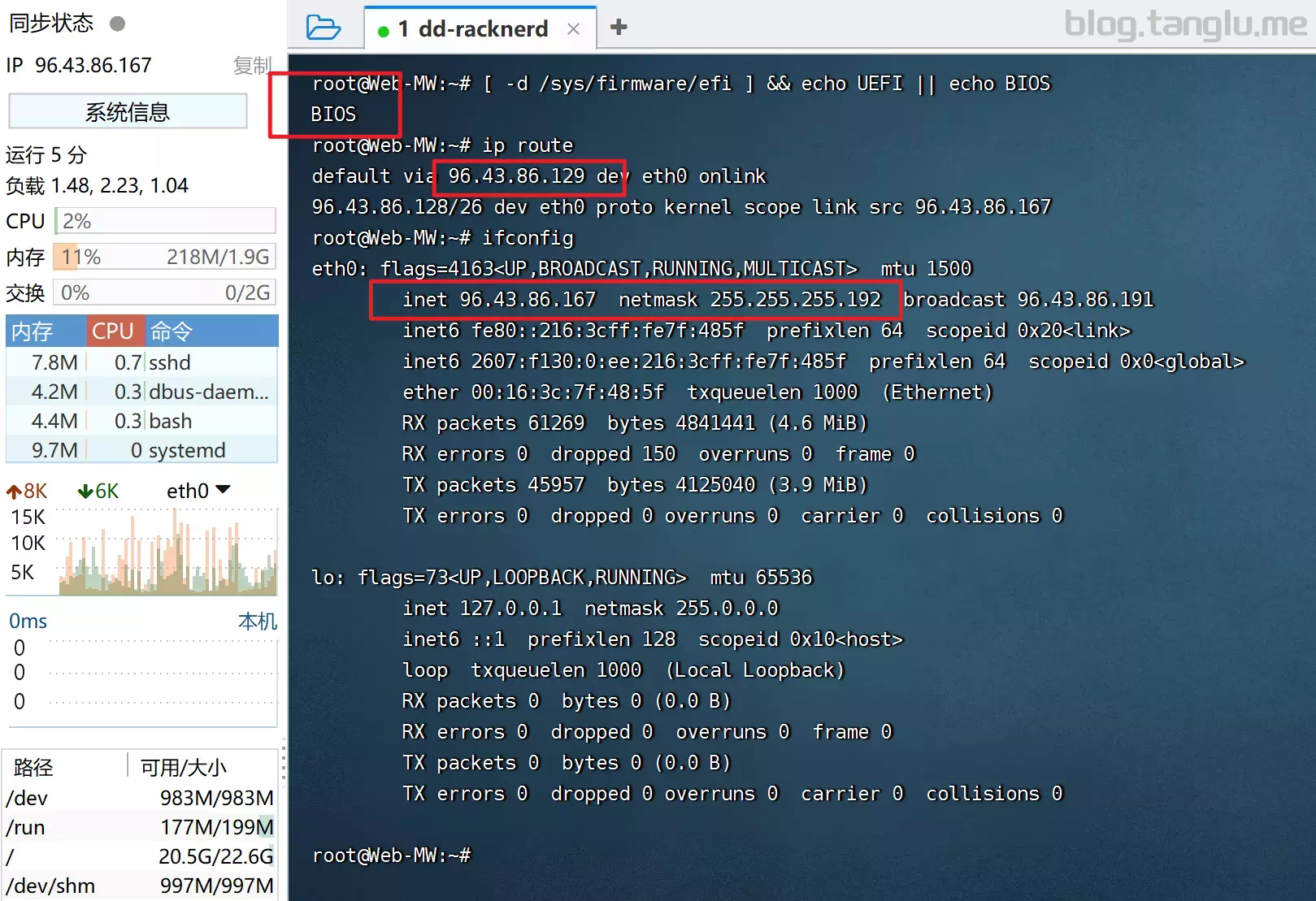
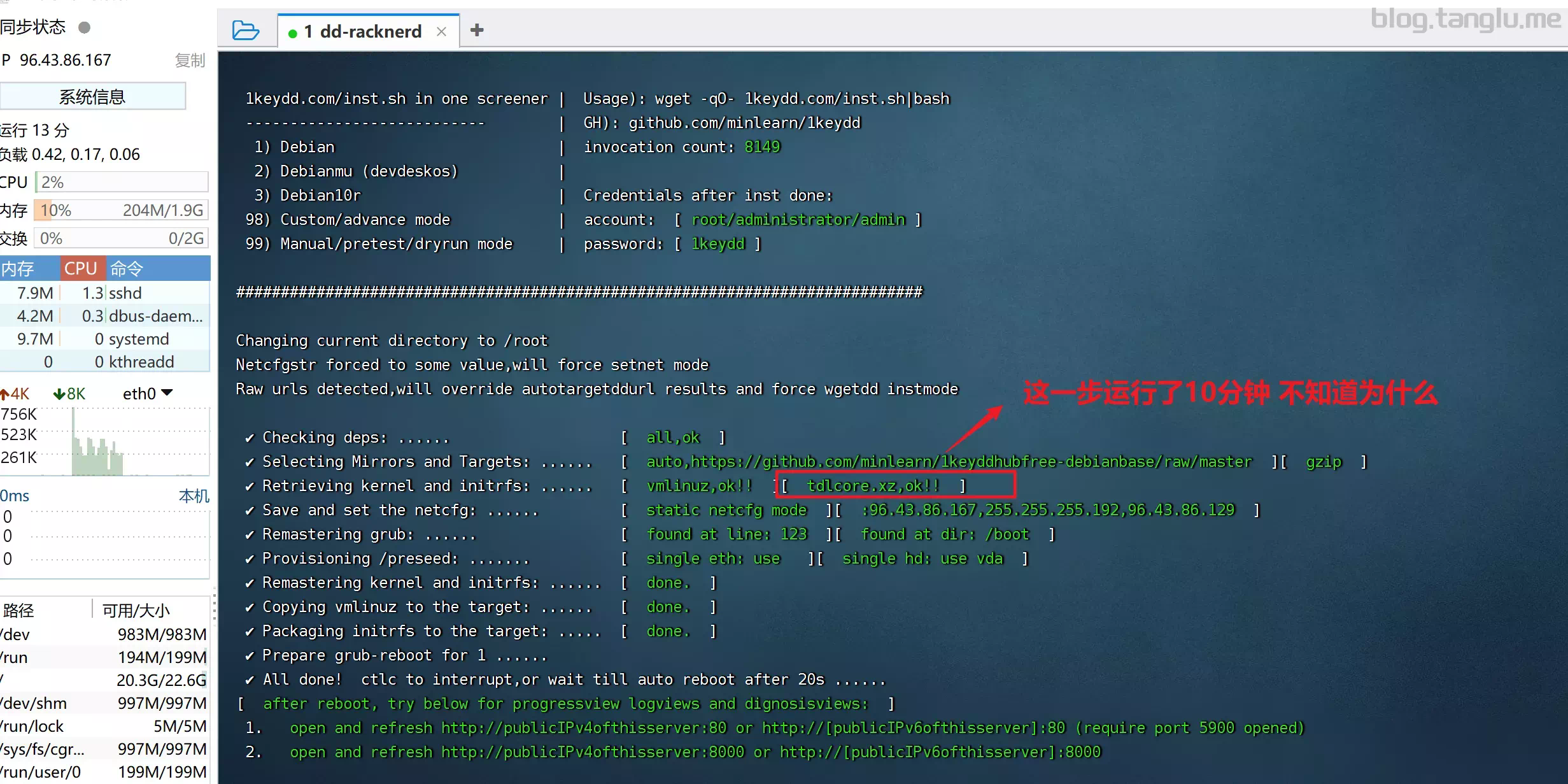
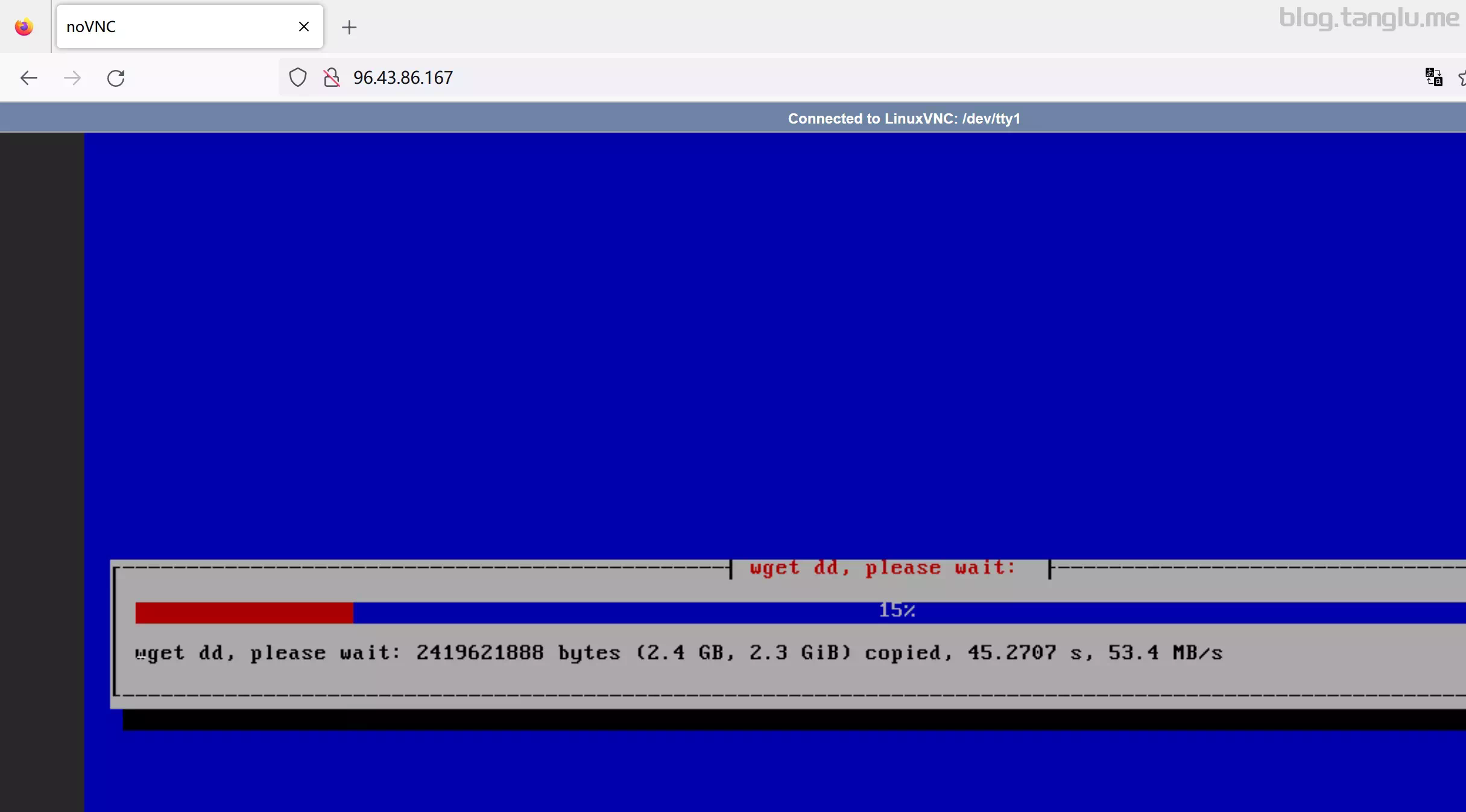

digitalvirt dv
BIOS启动 有VNC,这款是1H1GB内存的服务器 我用的win10 建议大家将镜像更换为win7 win10根本没法用
wget -qO- inst.sh/inst.sh | bash -s - -n 10.0.243.2,255.255.255.0,10.0.243.1 -t https://file.1323123.xyz/dd/windows/cxthhhhh/Disk_Windows_10_x64_Lite_by_CXT_v1.0.vhd.gz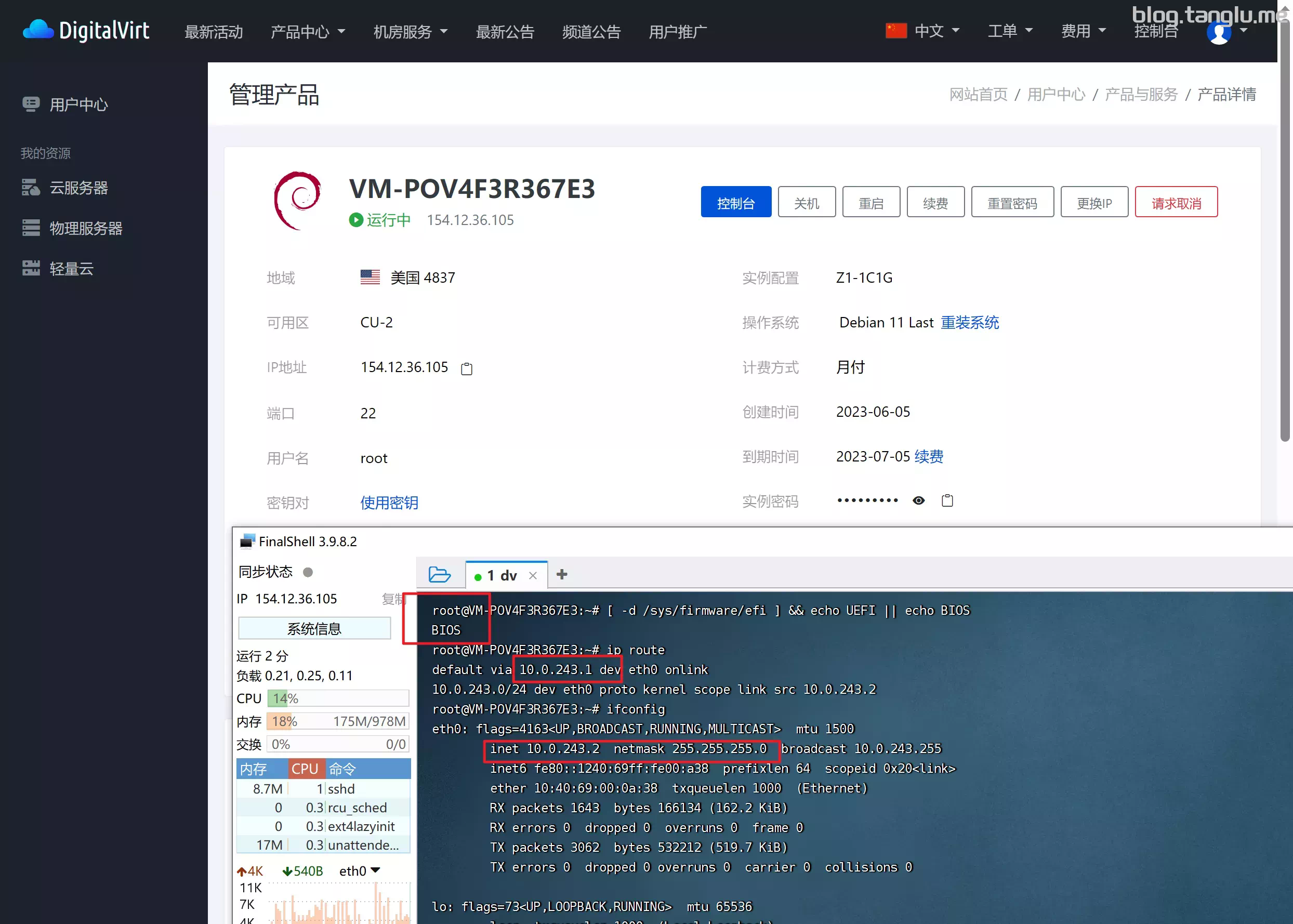
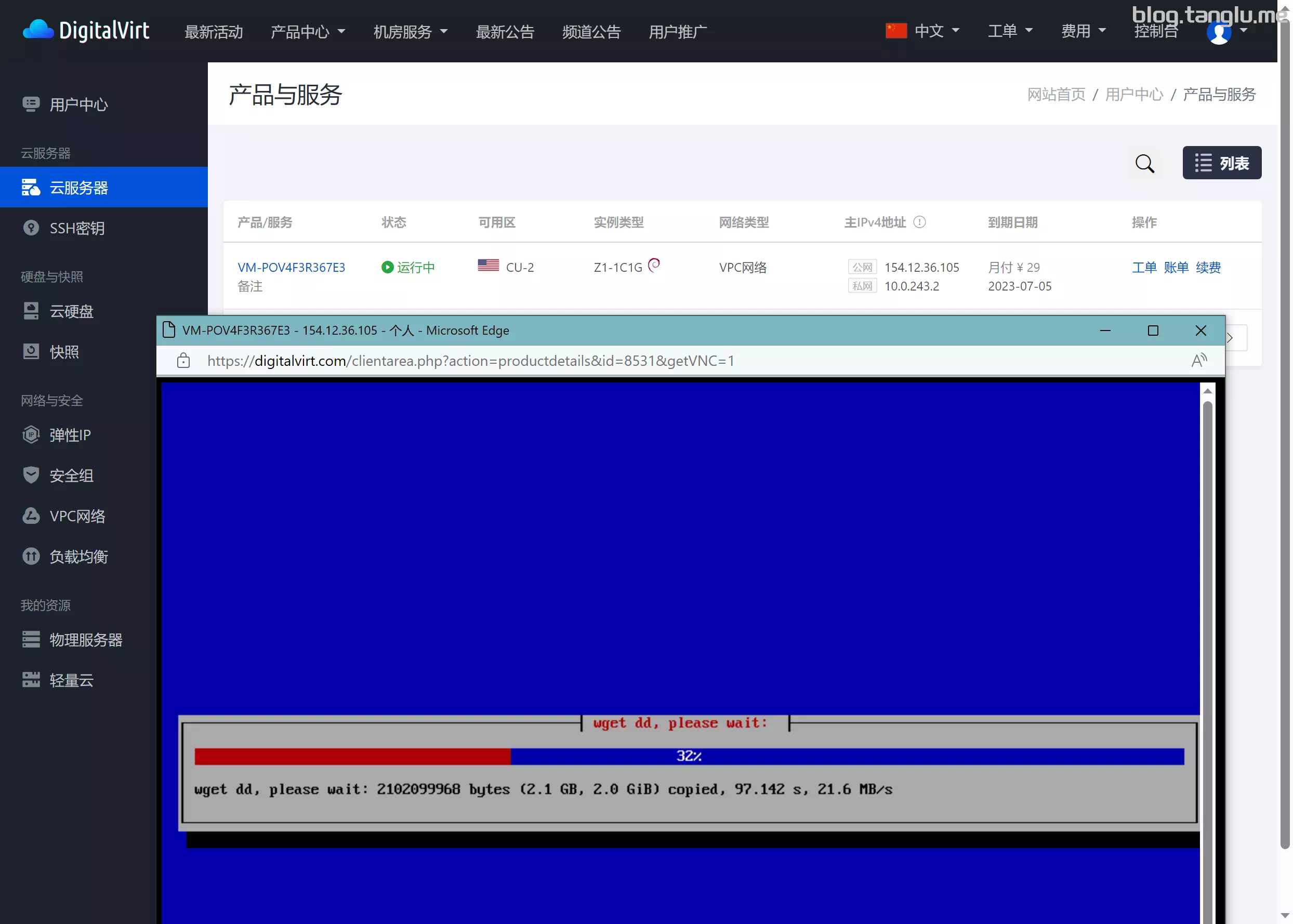
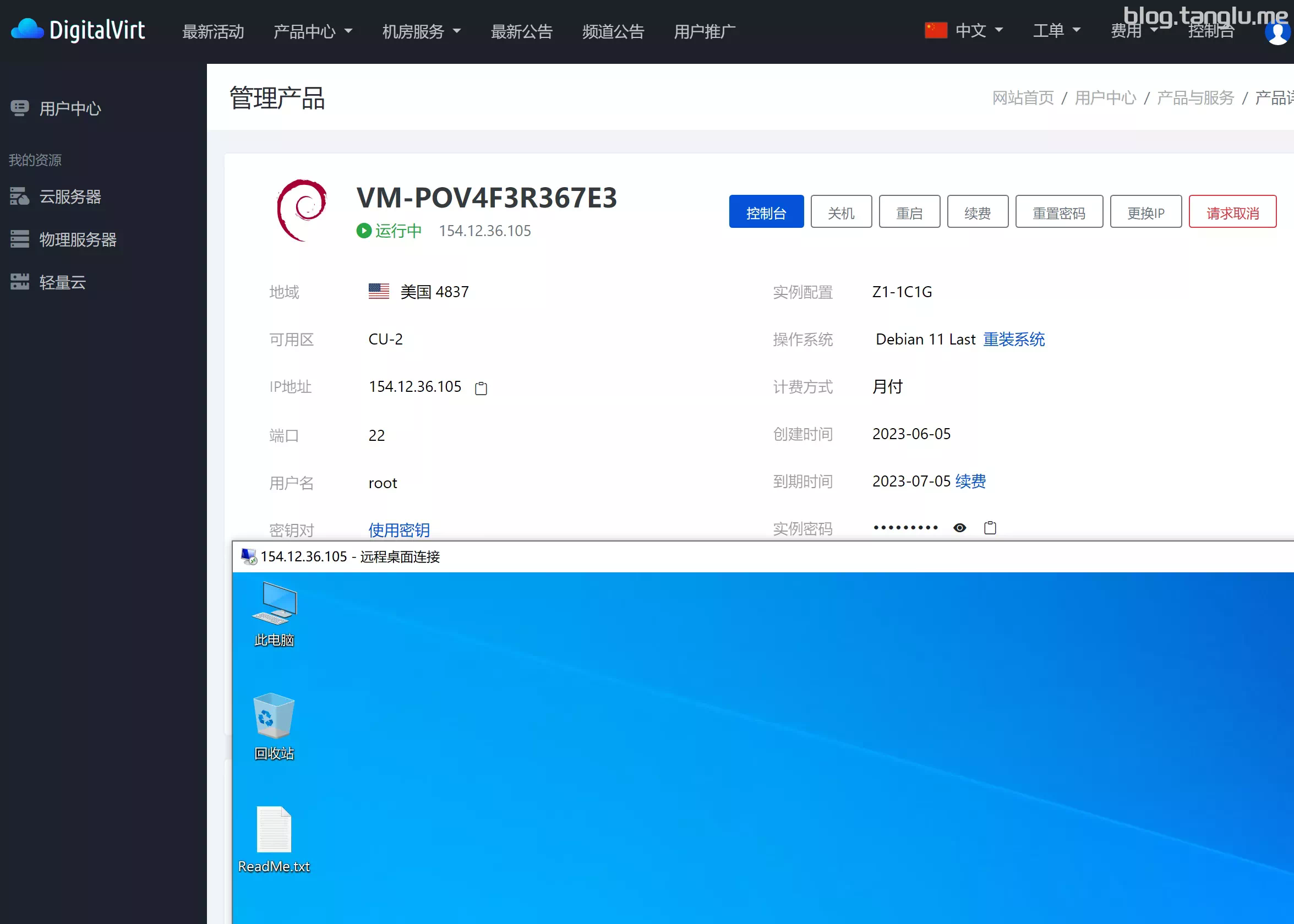
dmit
BIOS启动 有VNC
wget -qO- inst.sh/inst.sh | bash -s - -n 154.17.14.186,255.255.255.0,154.17.14.1 -t https://file.1323123.xyz/dd/windows/cxthhhhh/Disk_Windows_10_x64_Lite_by_CXT_v1.0.vhd.gz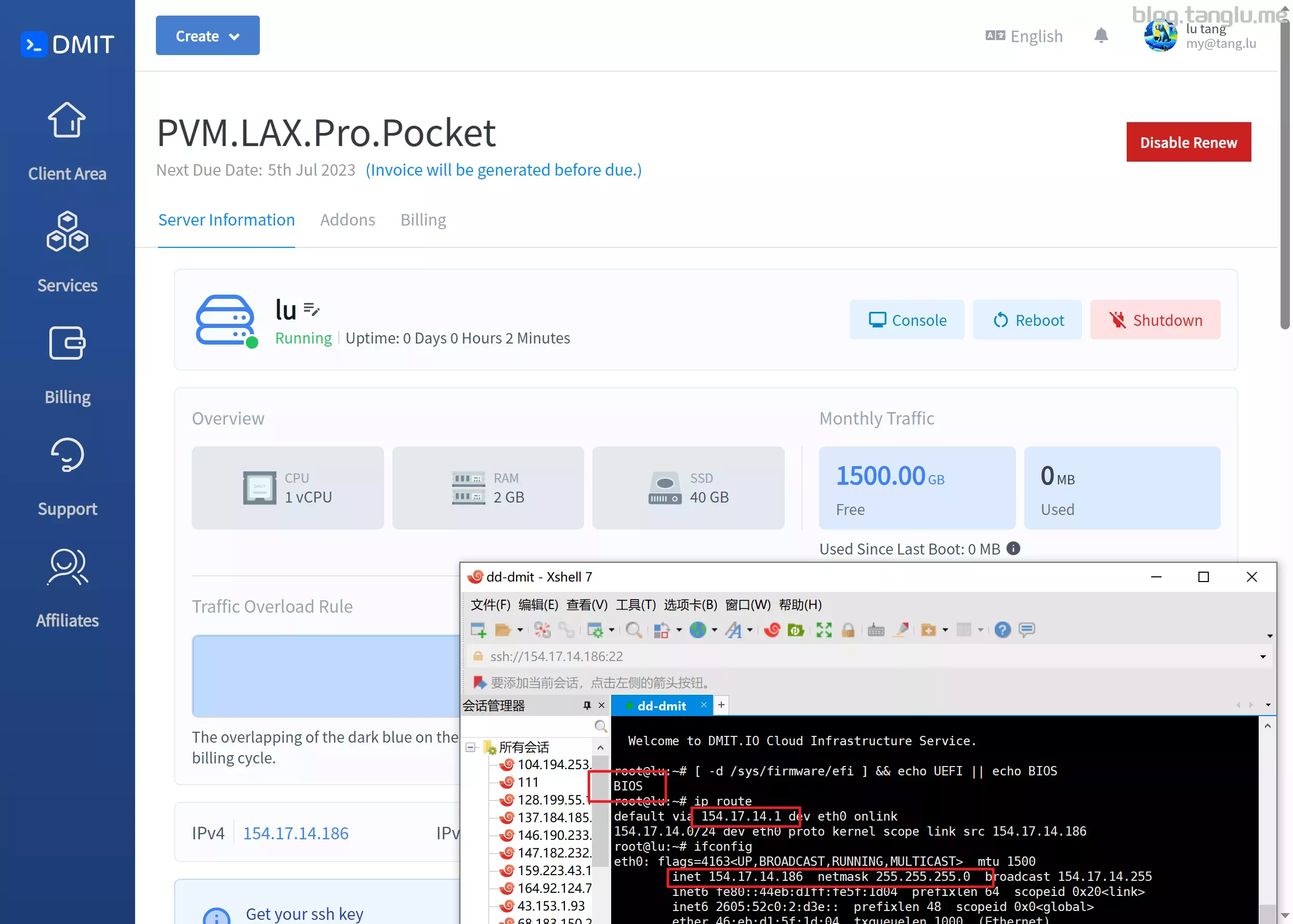
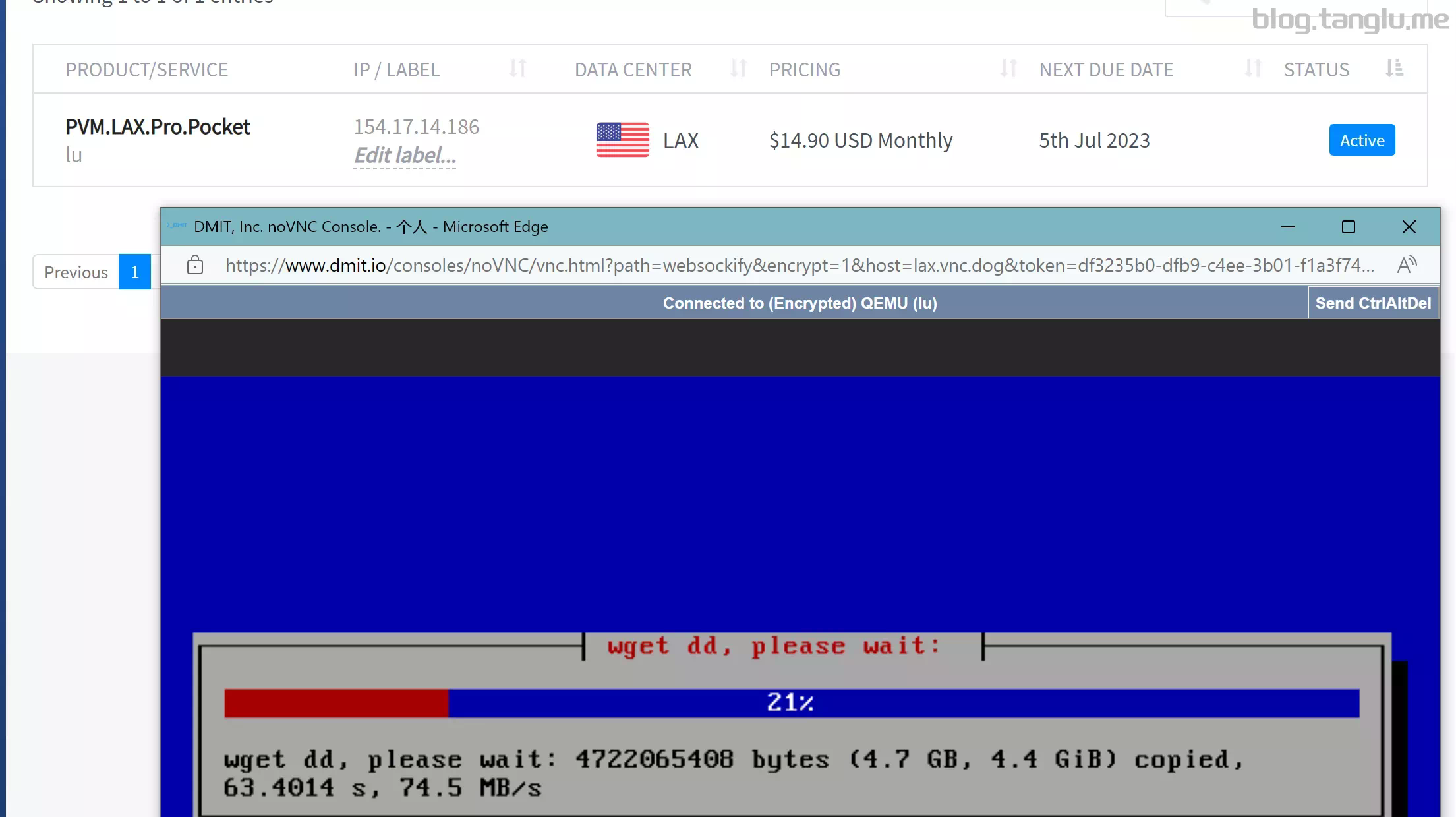
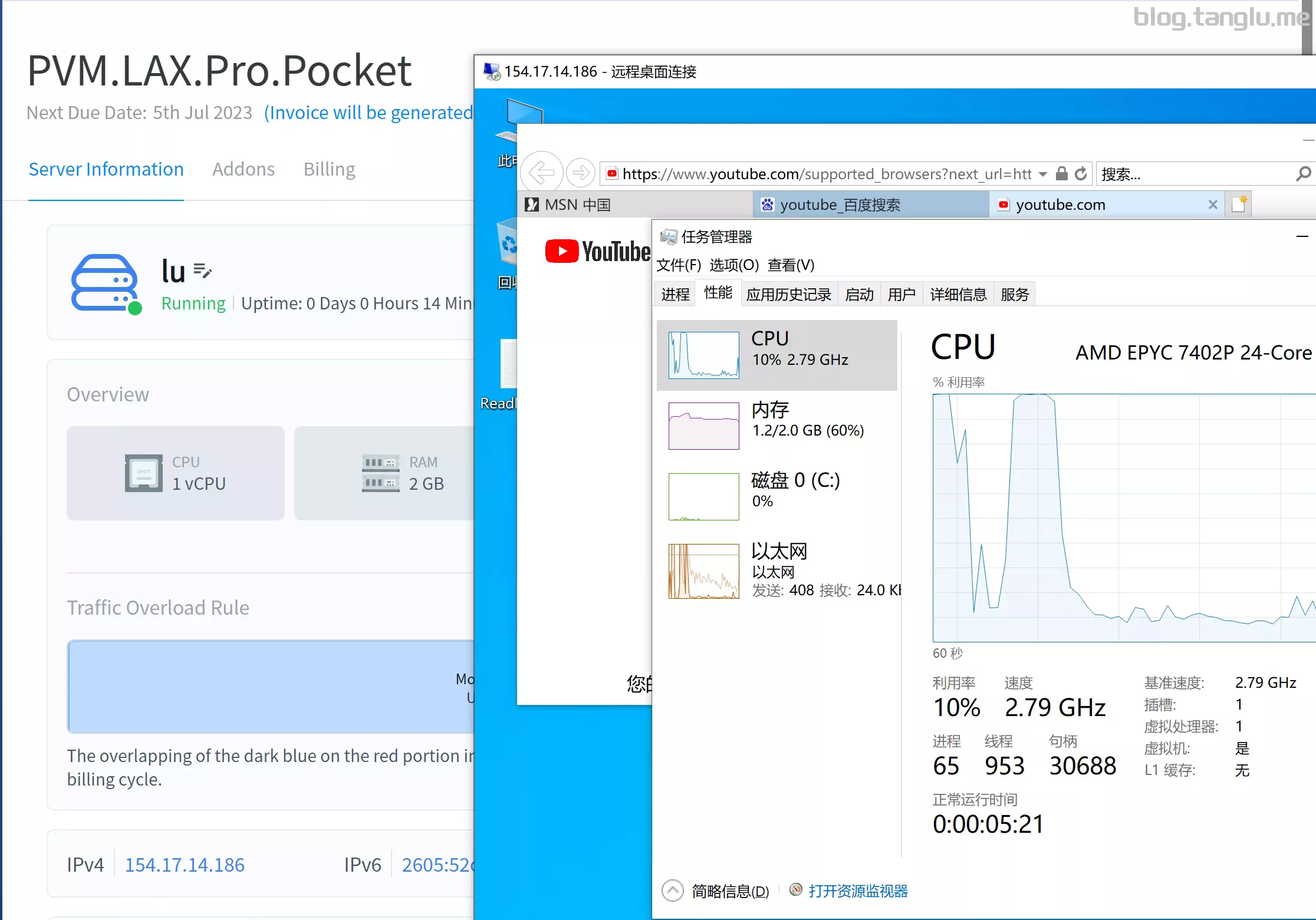
dogeyun 狗云
BIOS启动 有VNC,支持一键免费安装windows_server,win10会蓝屏报错
wget -qO- inst.sh/inst.sh | bash -s - -n 45.136.186.50,255.255.255.0,45.136.186.1 -t https://file.1323123.xyz/dd/windows/cxthhhhh/Disk_Windows_7_Vienna_Ultimate_CN_v2.0.vhd.gz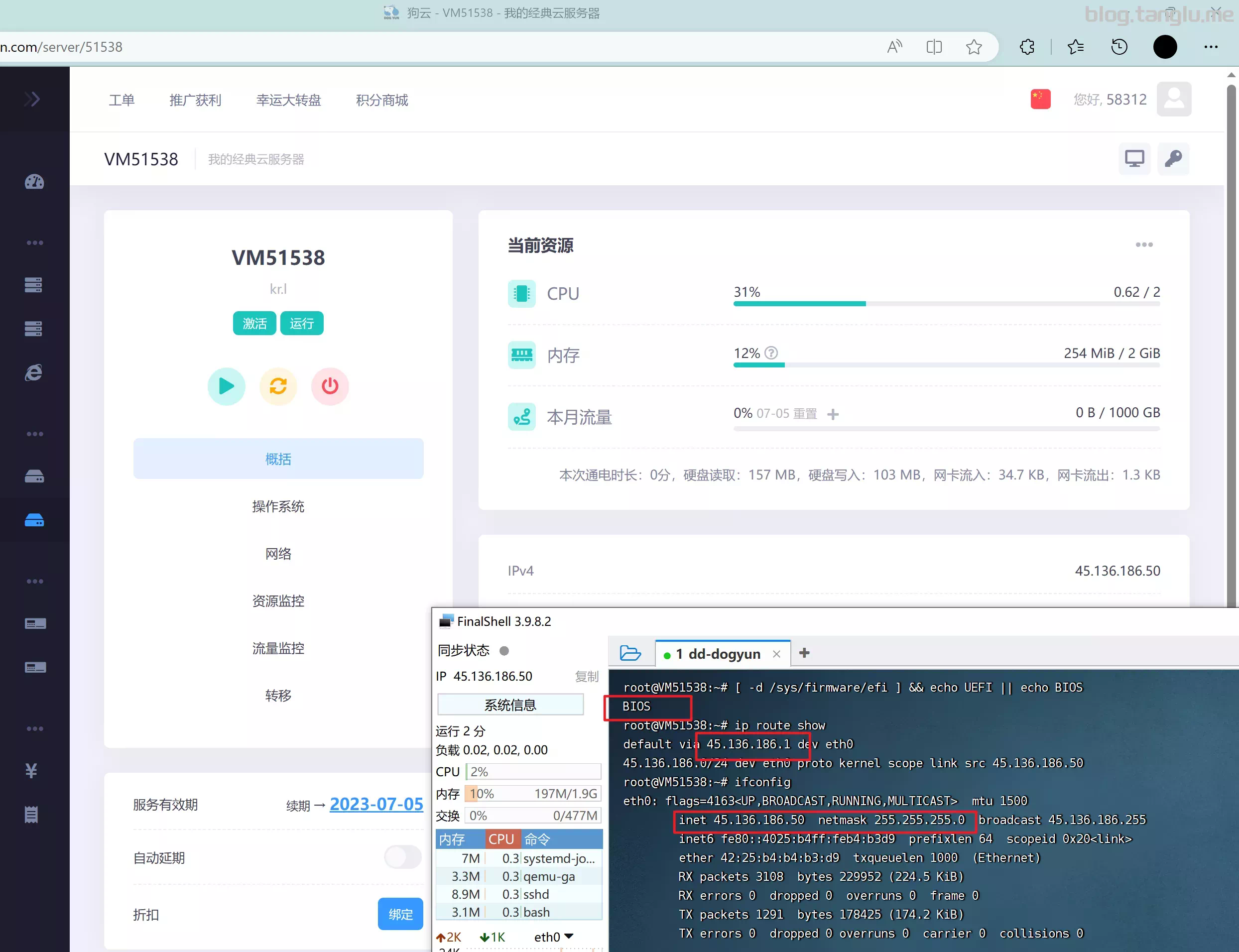
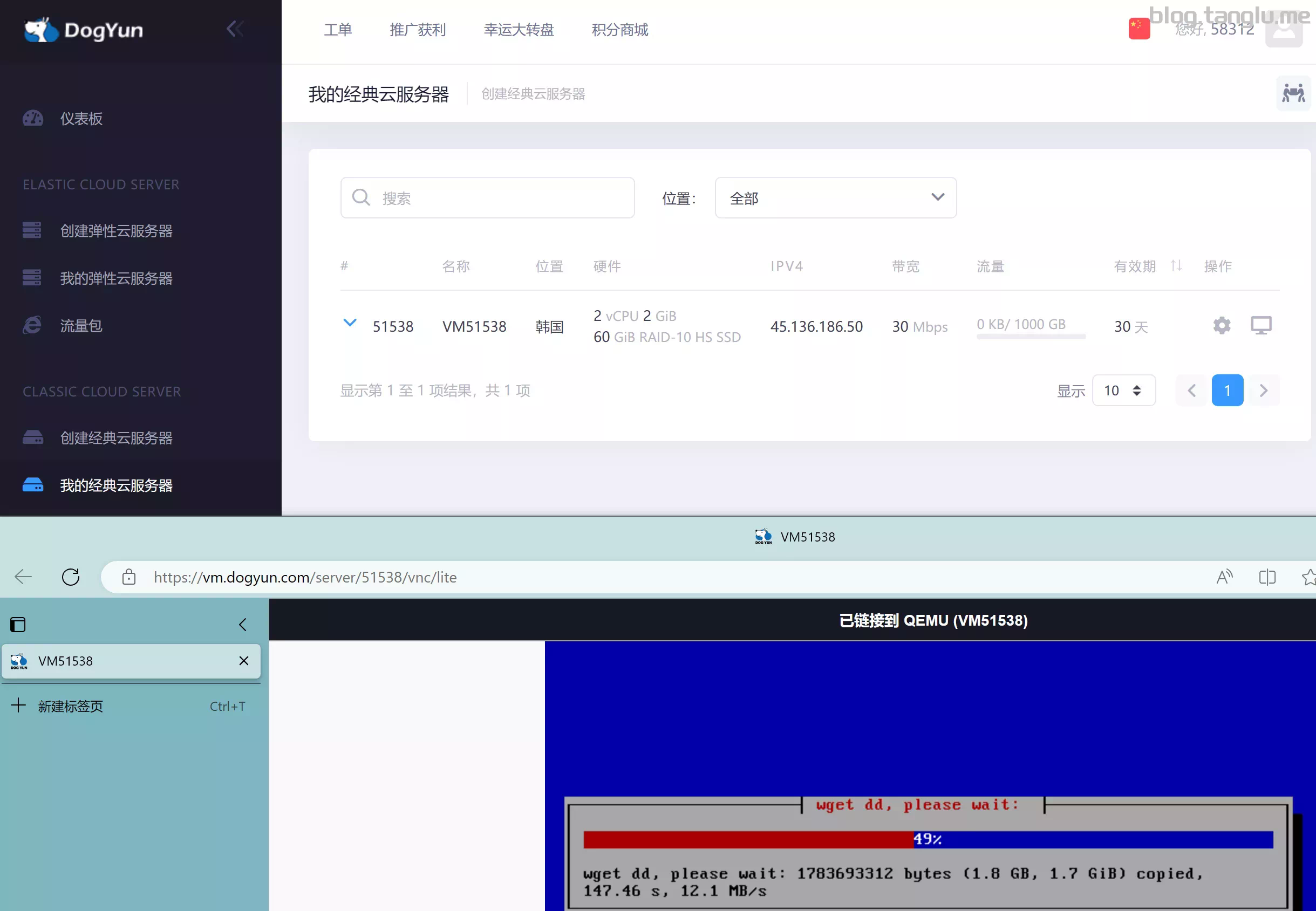
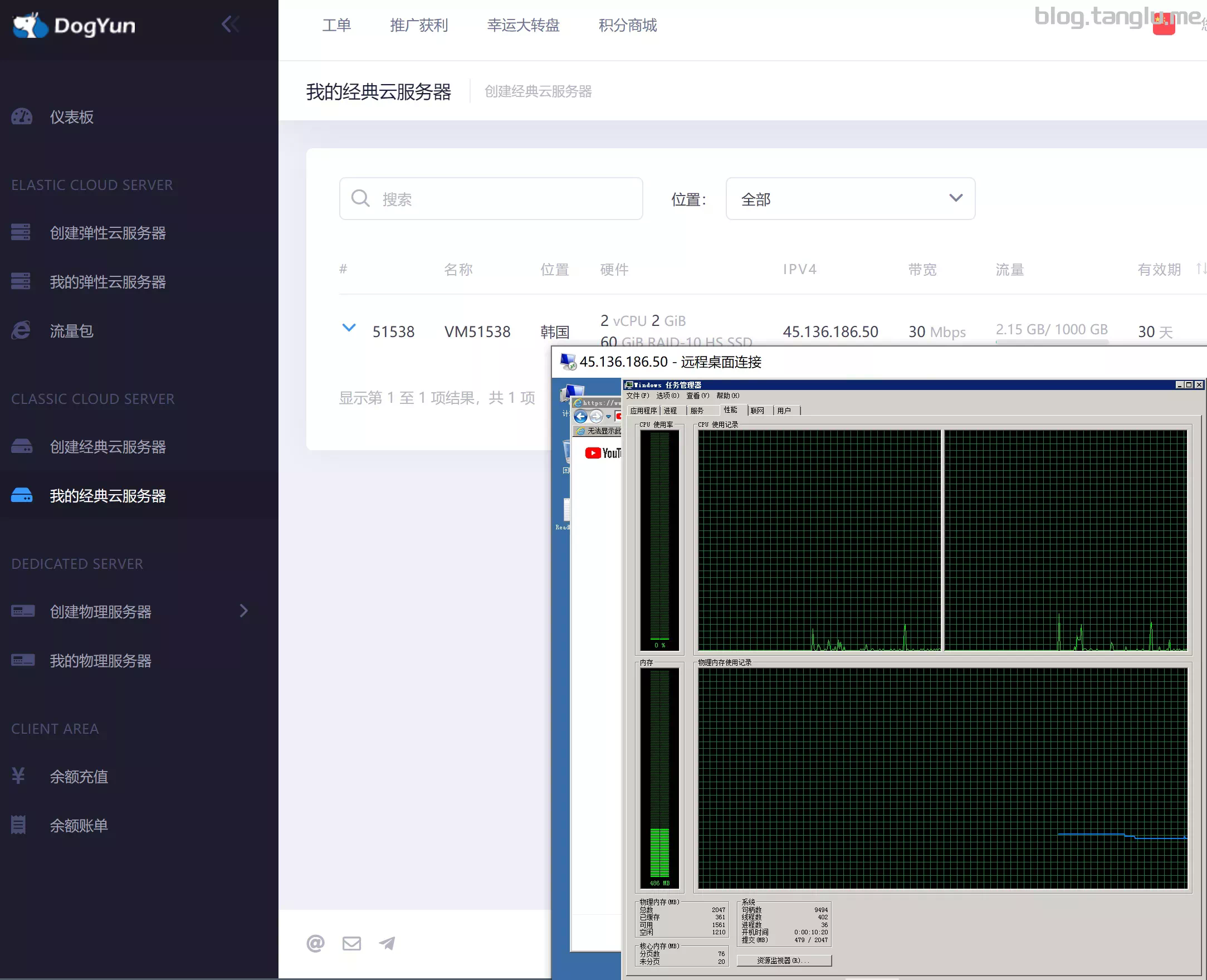
bandwagonhost 搬瓦工 bwg bwg81 bwg88
BIOS启动 有VNC
wget -qO- inst.sh/inst.sh | bash -s - -n 107.182.188.245,255.255.248.0,107.182.184.1 -t https://file.1323123.xyz/dd/windows/cxthhhhh/Disk_Windows_Server_2022_DataCenter_CN_v2.12.vhd.gz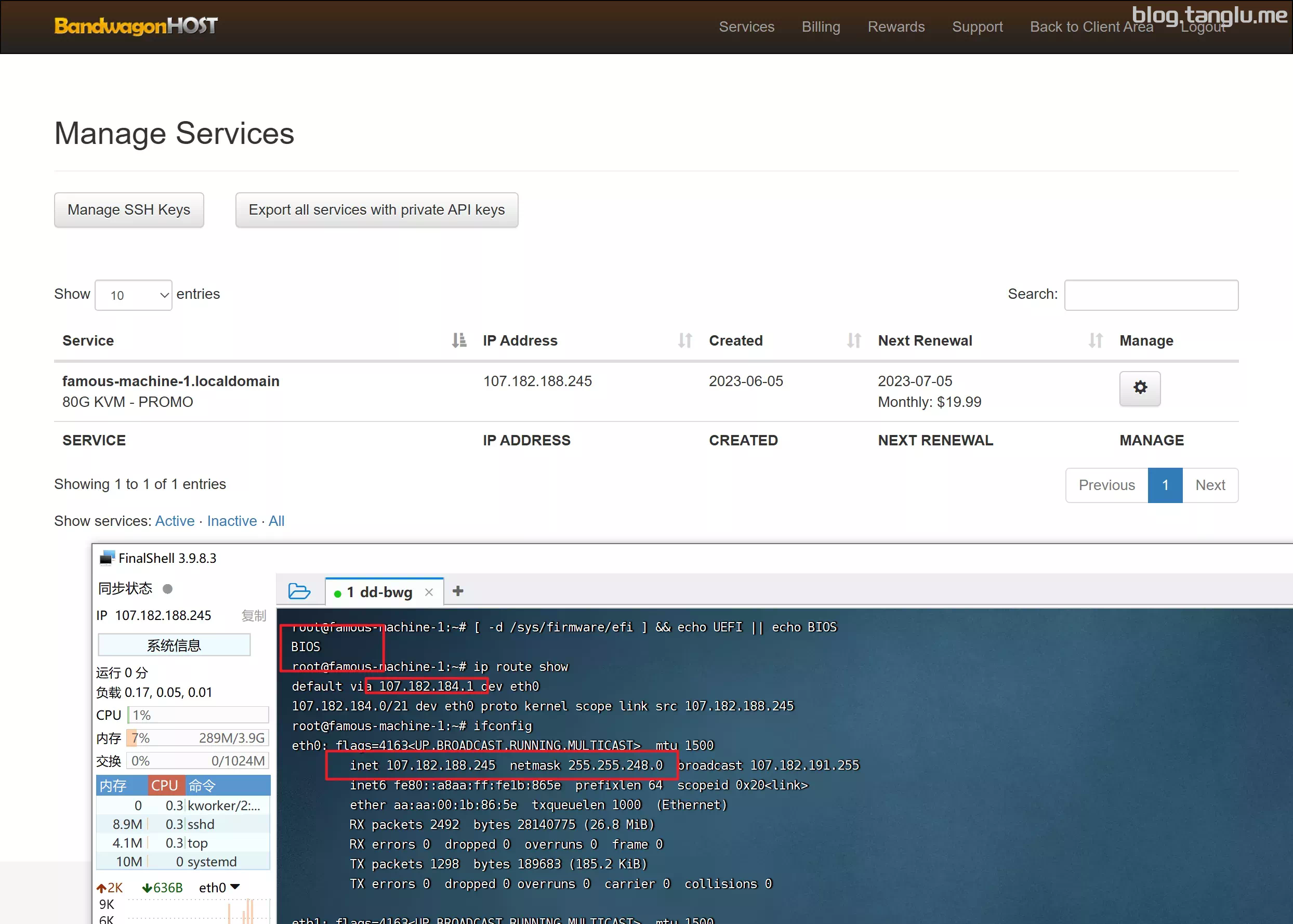
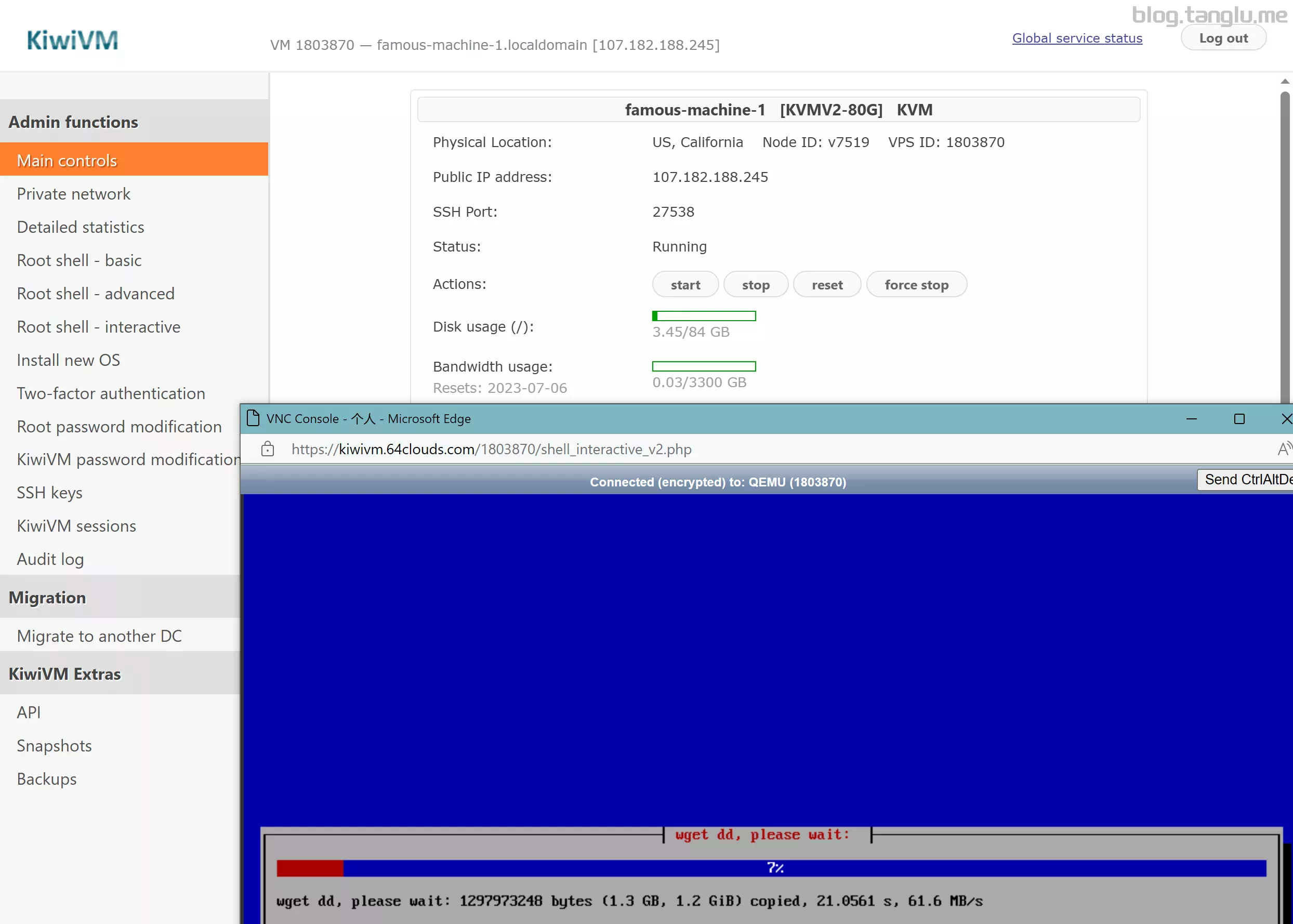
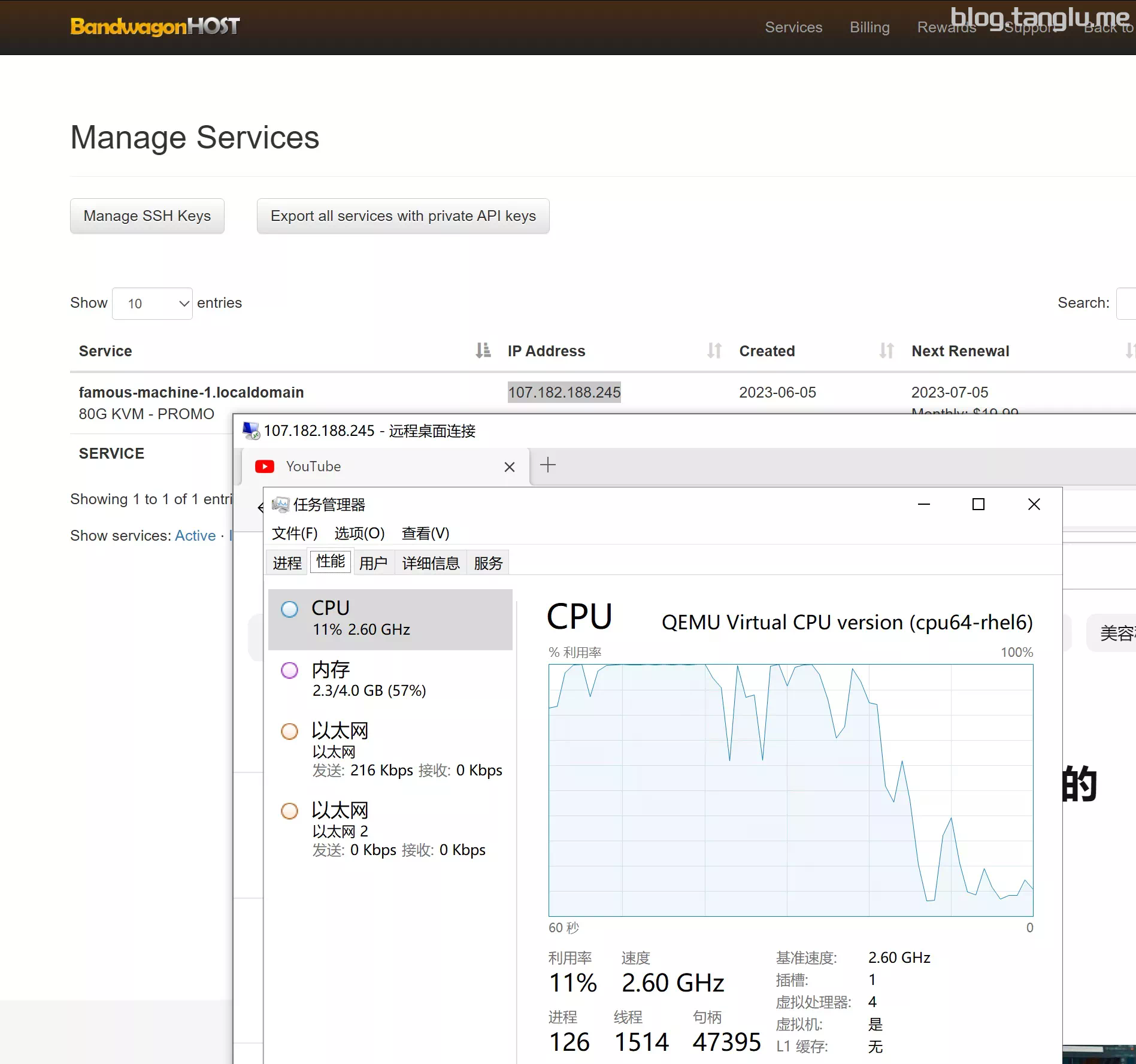
cloudsilk 白丝云
BIOS启动 有VNC,1核1GB内存 10GB硬盘,我这里选用win7镜像dd完网卡信息是错误的,没办法上网,修改网卡也不会刷新,不清楚为什么。
wget -qO- inst.sh/inst.sh | bash -s - -n 37.123.193.177,255.255.255.0,37.123.193.1 -t https://file.1323123.xyz/dd/windows/cxthhhhh/Disk_Windows_7_Vienna_Ultimate_CN_v2.0.vhd.gz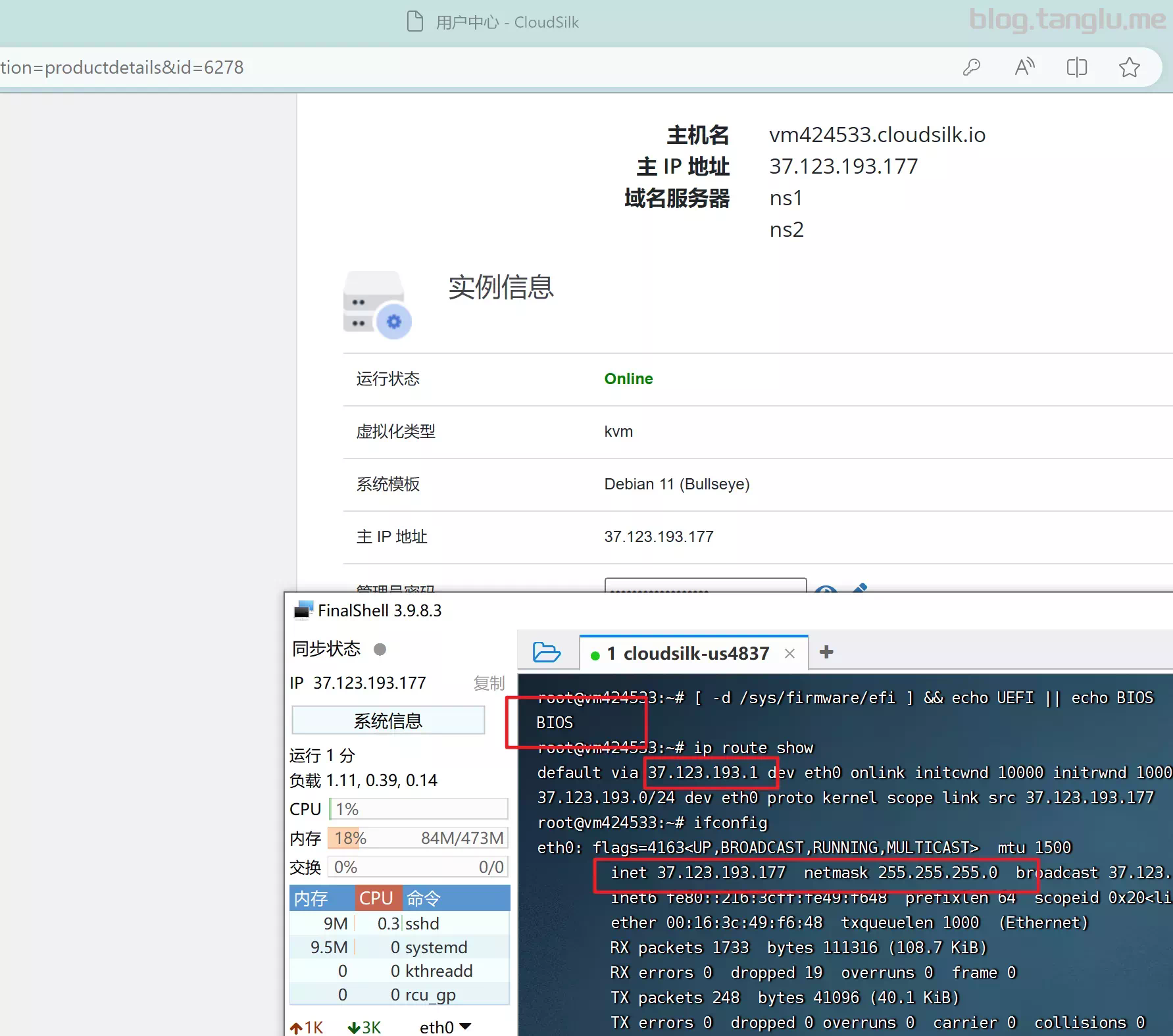
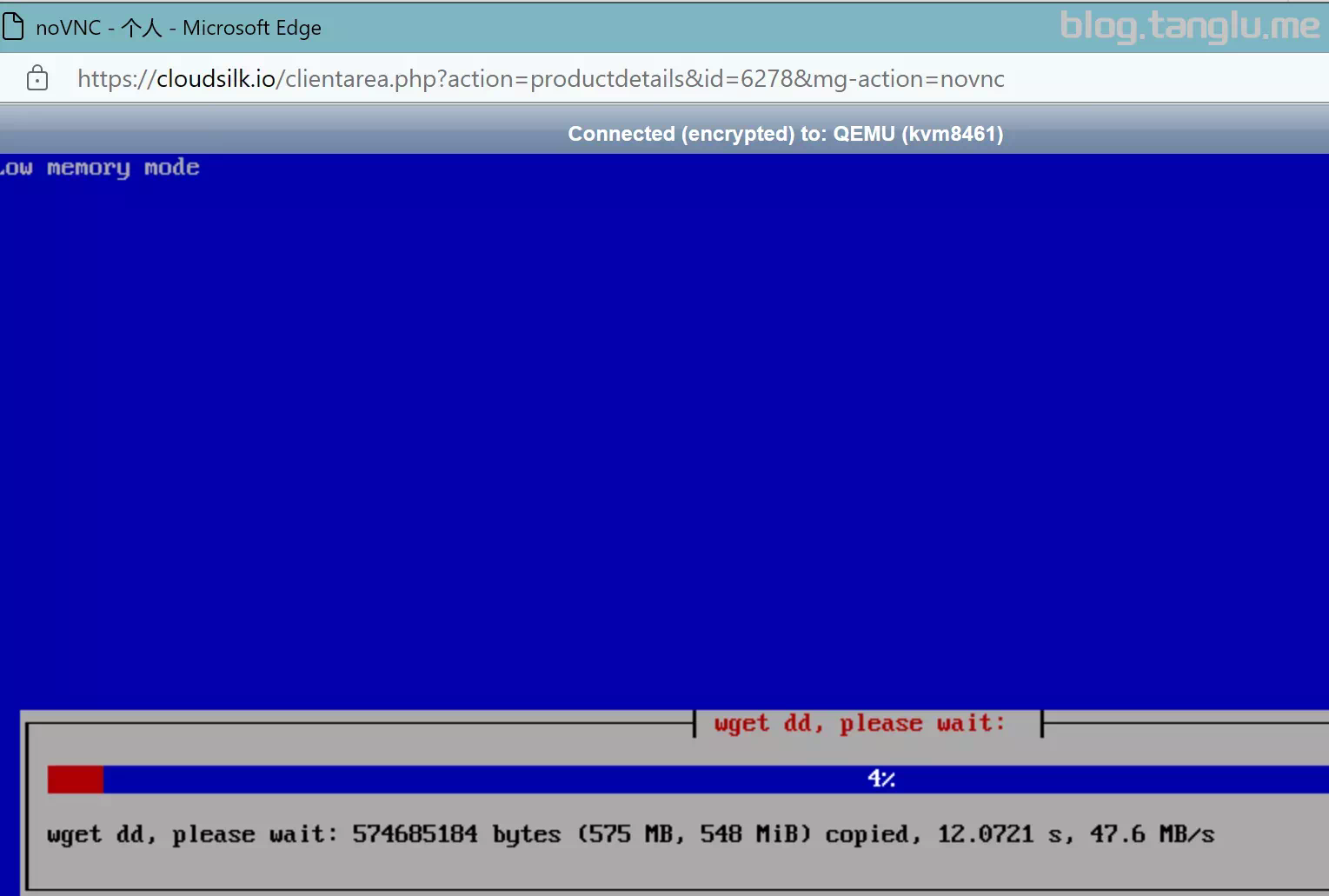
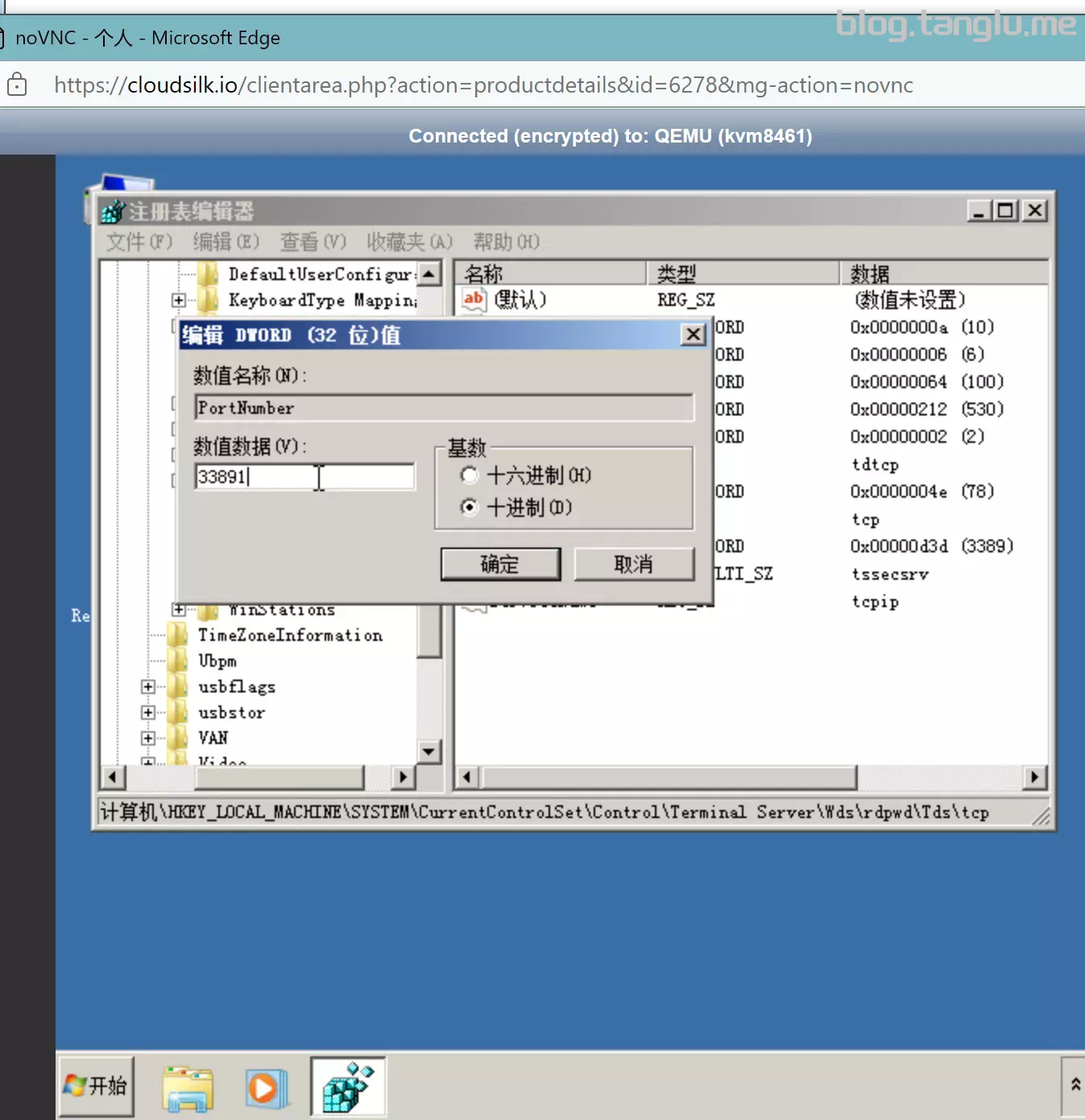
cloudcone_vps cc
dd完似乎需要手动添加网卡
wget -qO- inst.sh/inst.sh | bash -s - -n 170.178.201.*,255.255.255.128,170.178.201.129 -t https://file.1323123.xyz/dd/windows/cxthhhhh/Disk_Windows_7_Vienna_Ultimate_CN_v2.0.vhd.gz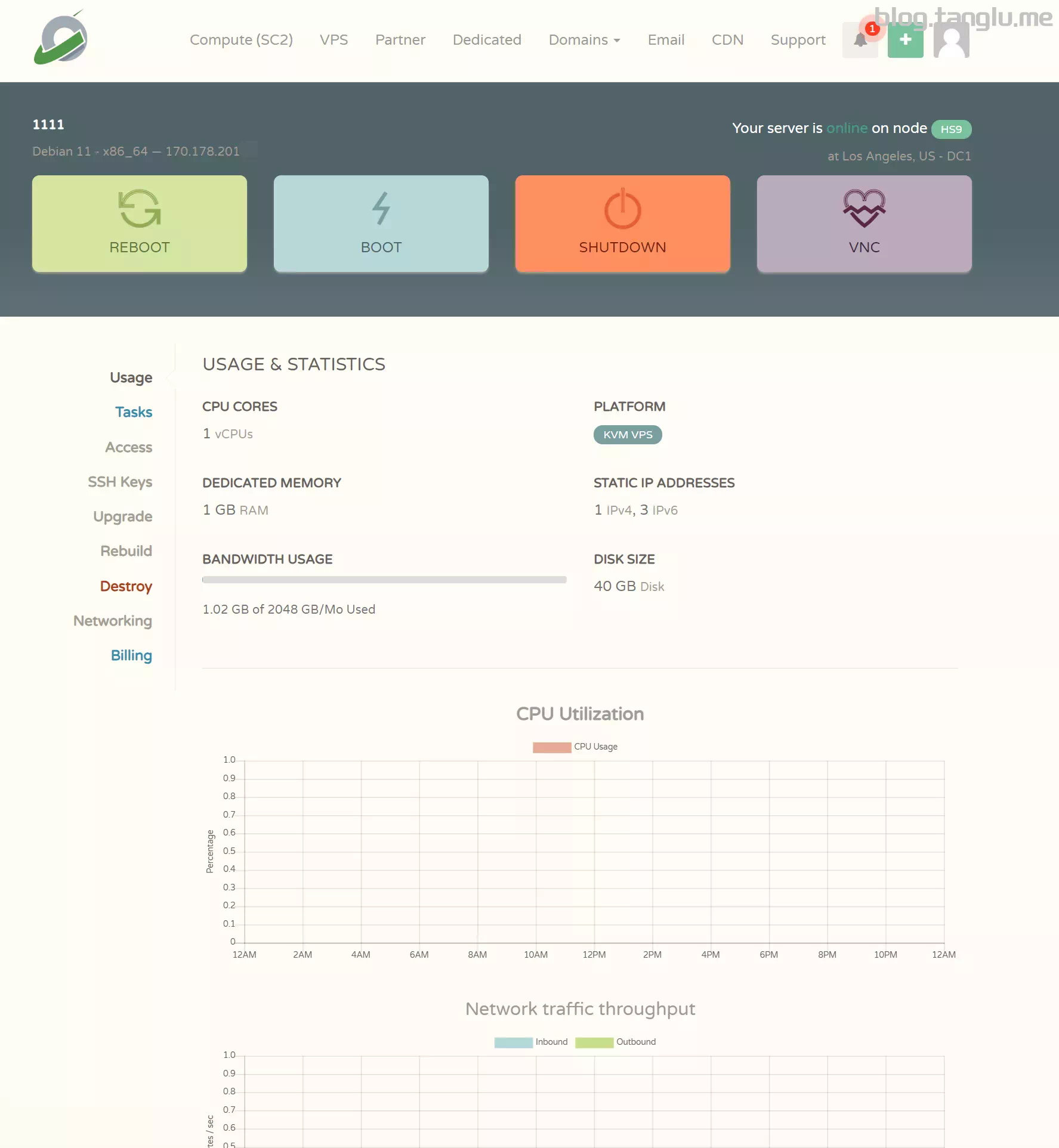
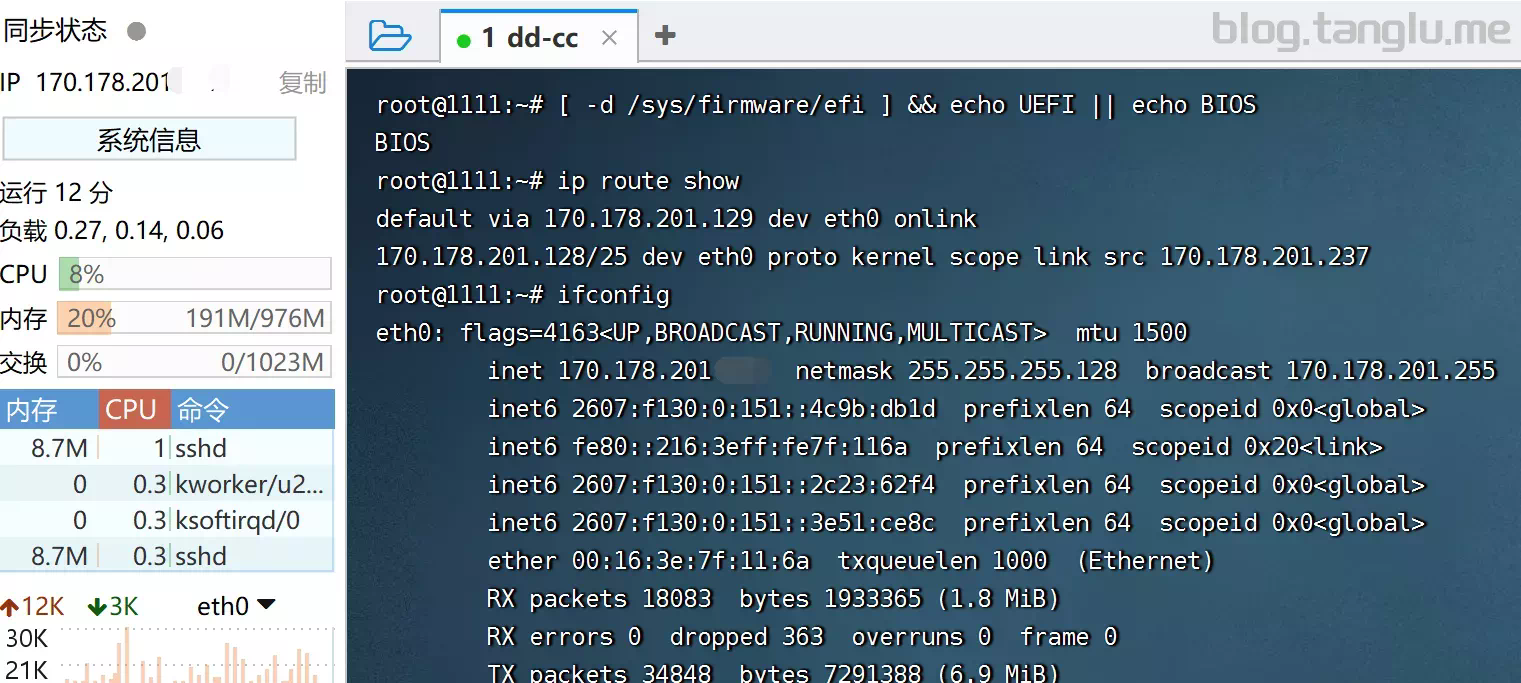
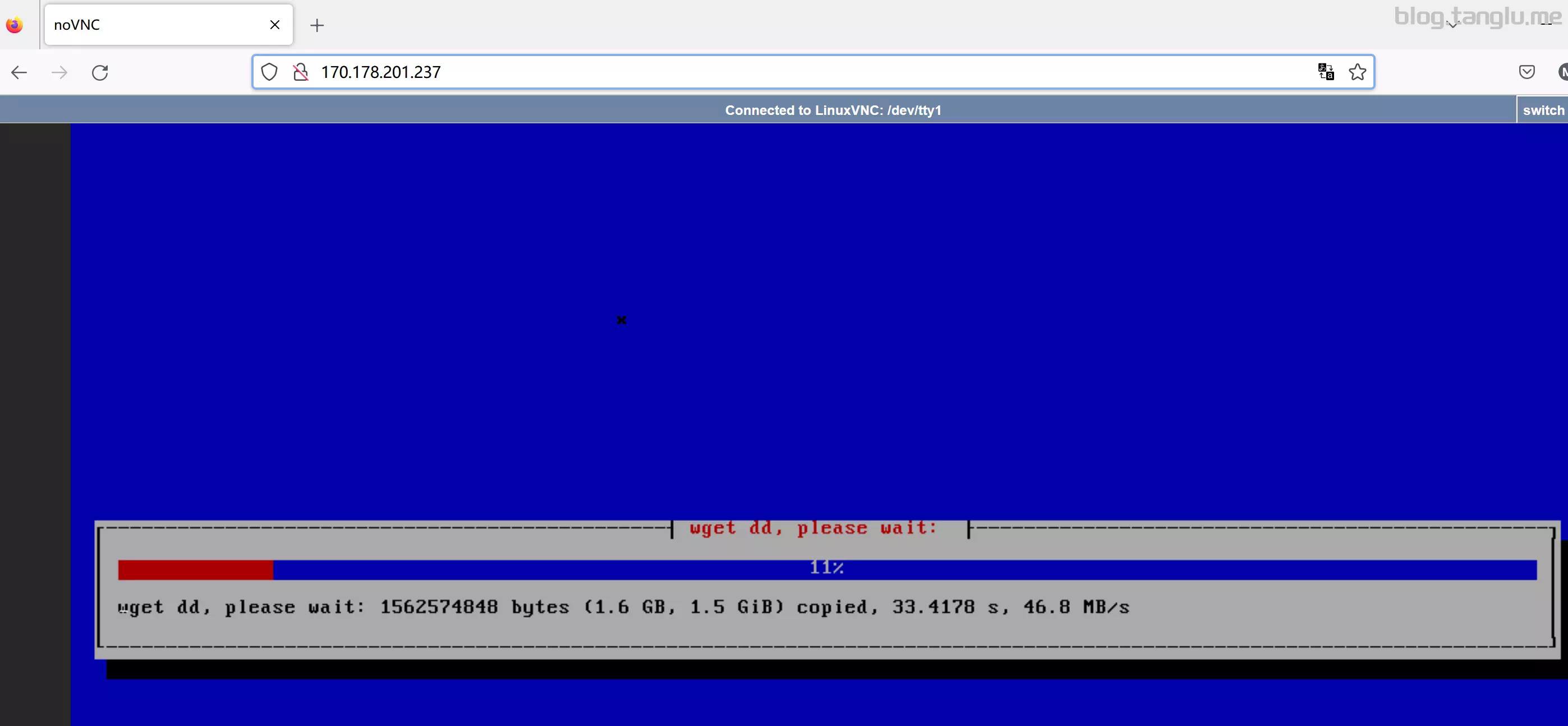
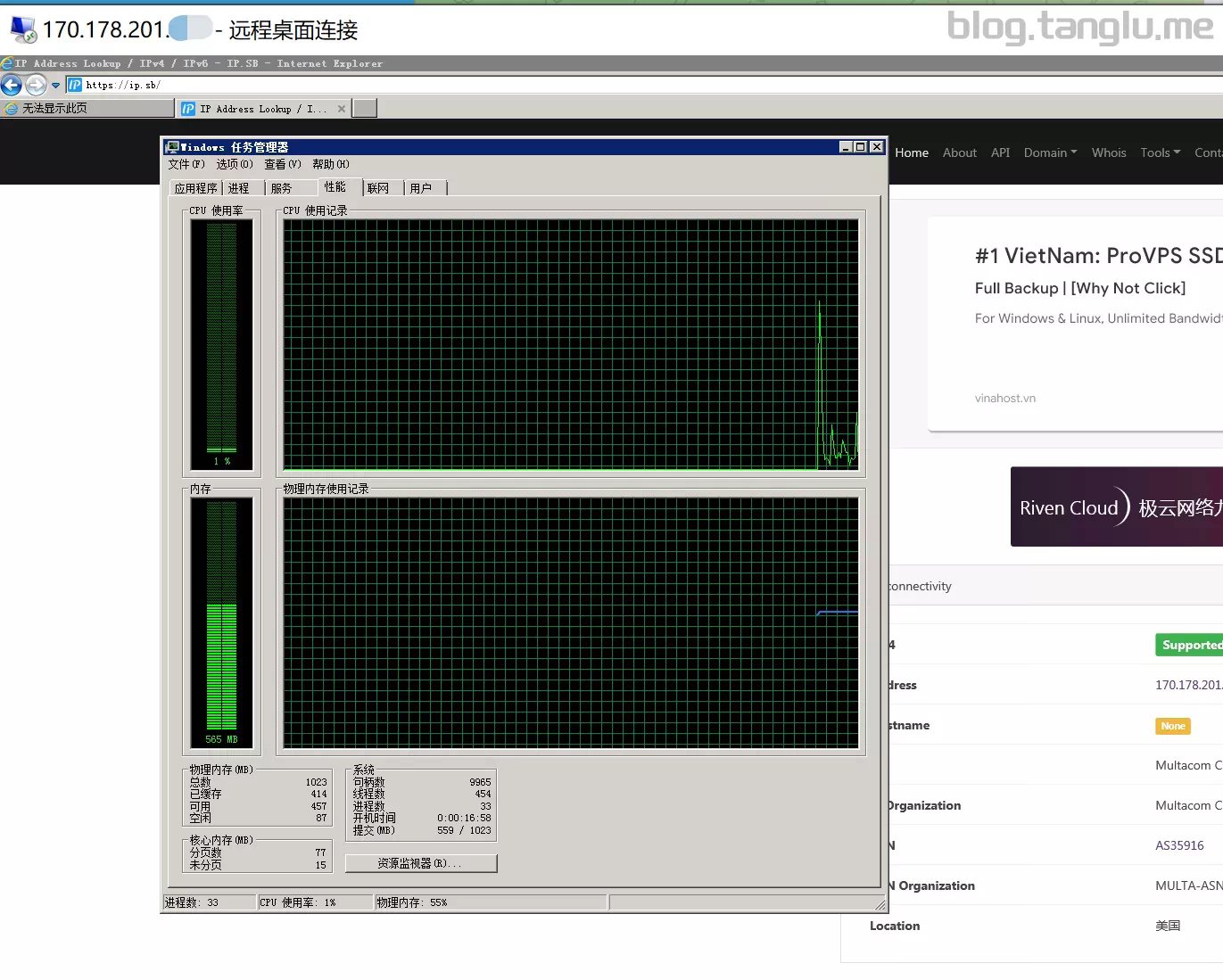
alphavps
BIOS启动 有VNC,这款是 storage vps
wget -qO- inst.sh/inst.sh | bash -s - -n 94.72.143.187,255.255.255.192,94.72.143.129 -t https://file.1323123.xyz/dd/windows/natee/win7-sp1-ent-x64-us.vhd.gz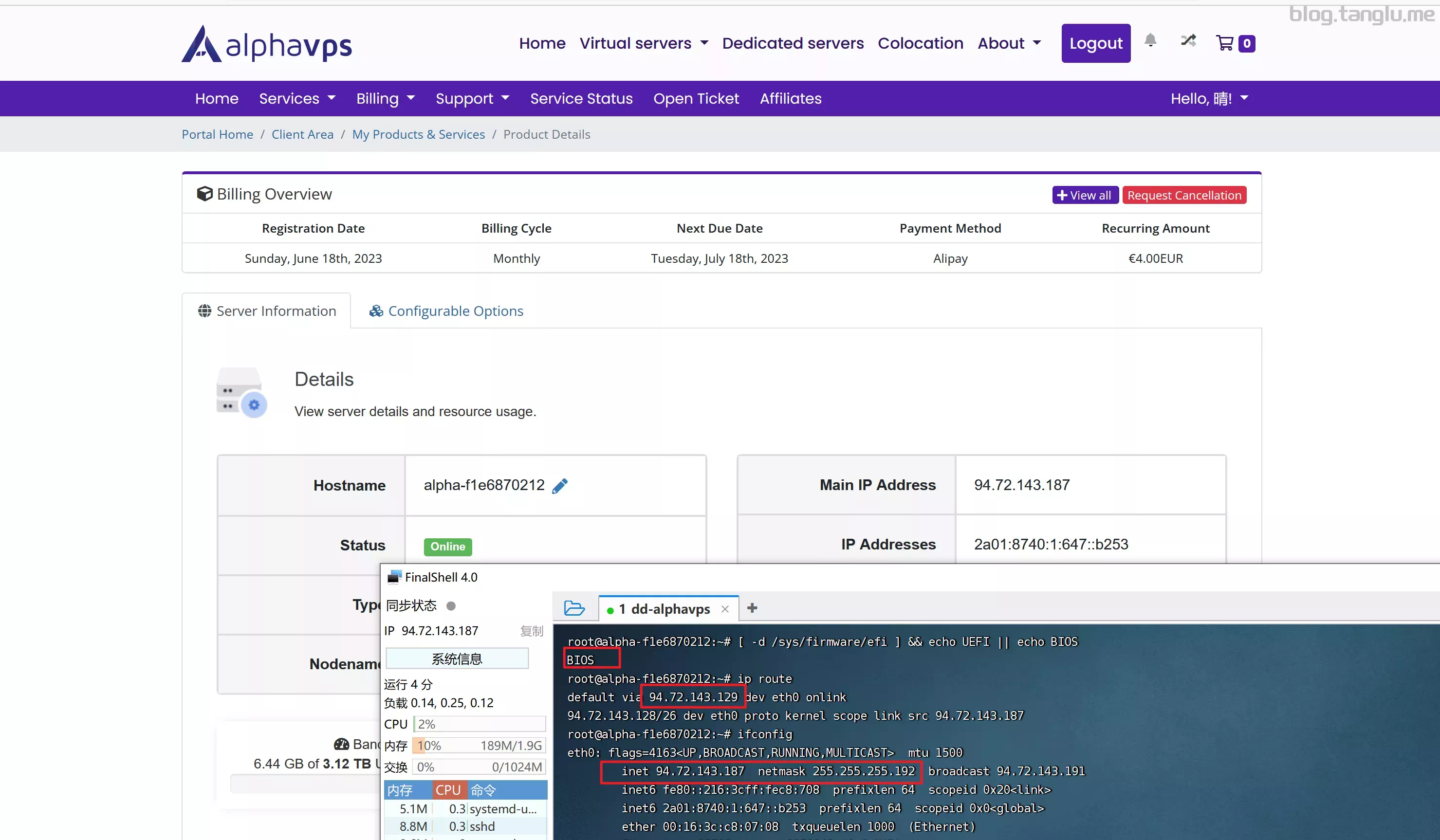
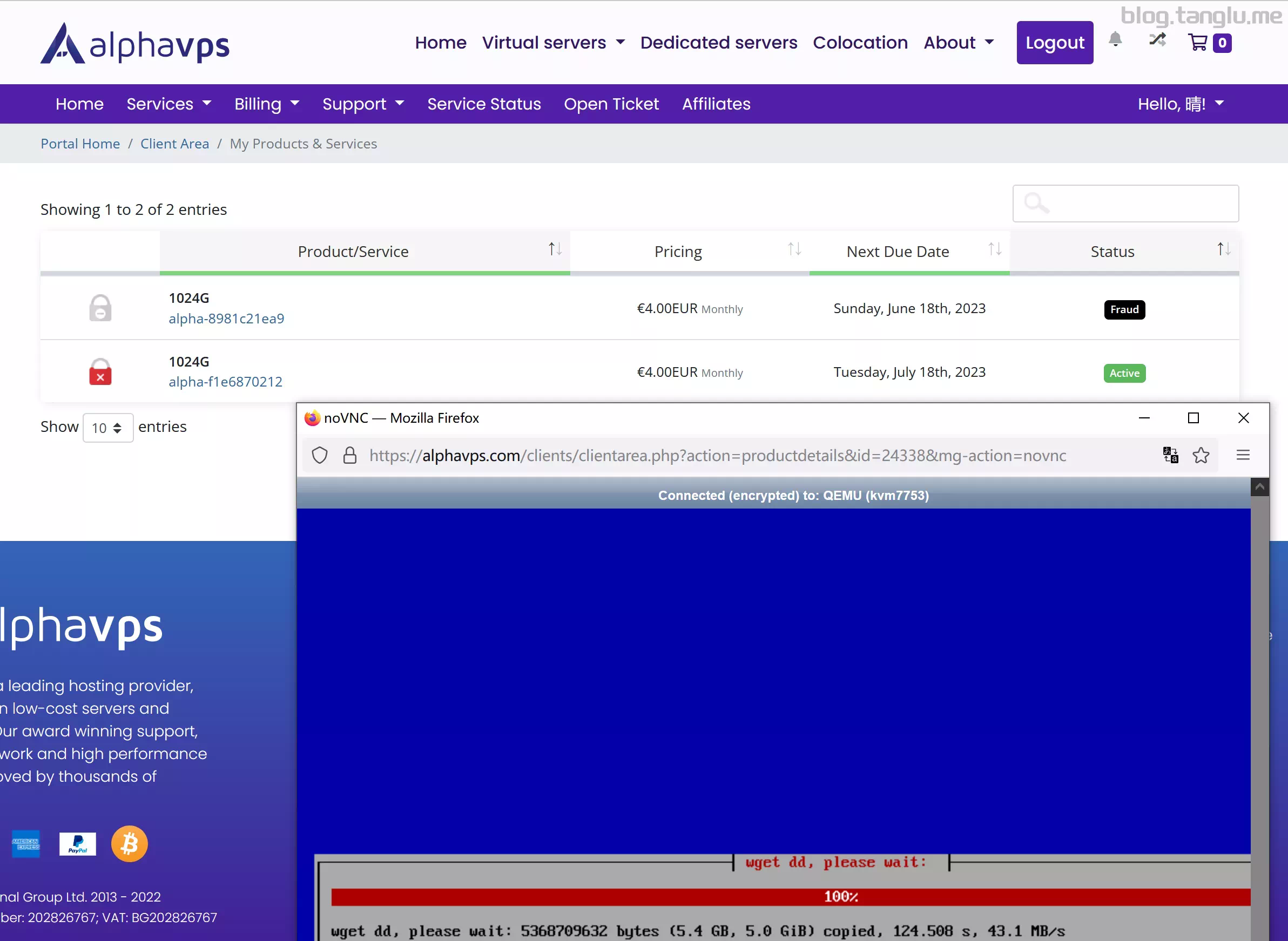
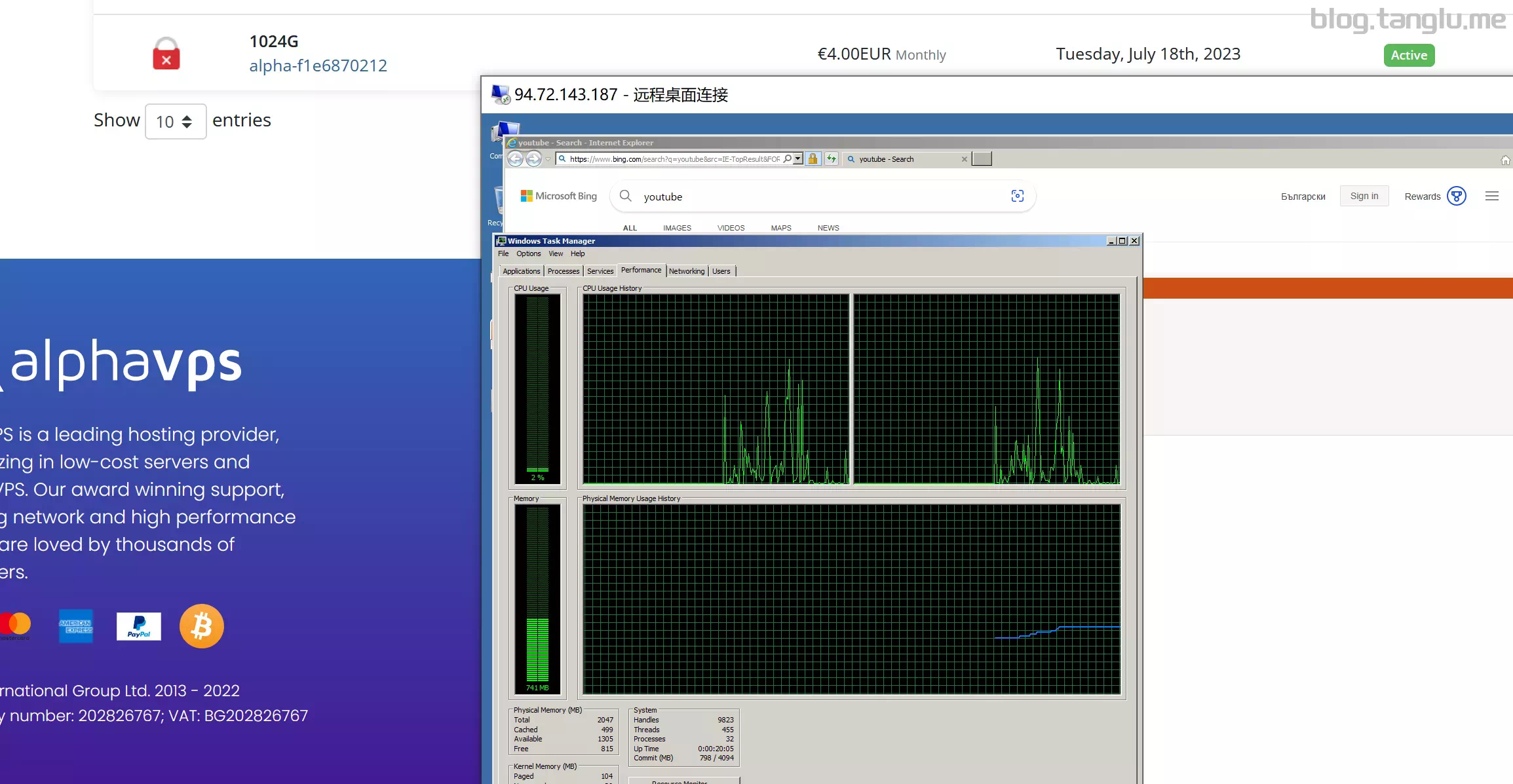
naranja
BIOS启动 有VNC
wget -qO- inst.sh/inst.sh | bash -s - -n 185.213.174.77,255.255.255.0,185.213.174.1 -t https://file.1323123.xyz/dd/windows/natee/win7-sp1-ent-x64-us.vhd.gz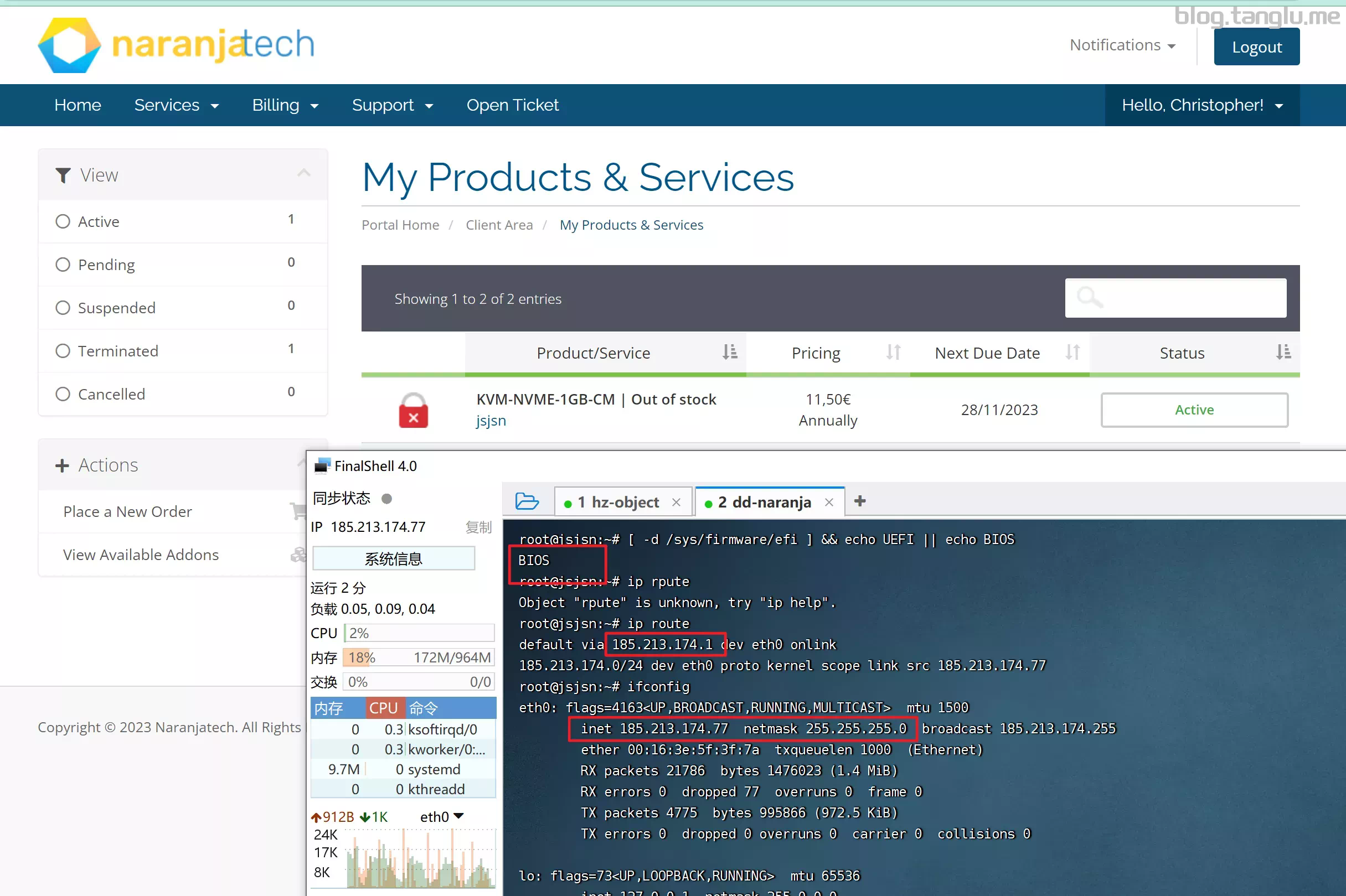
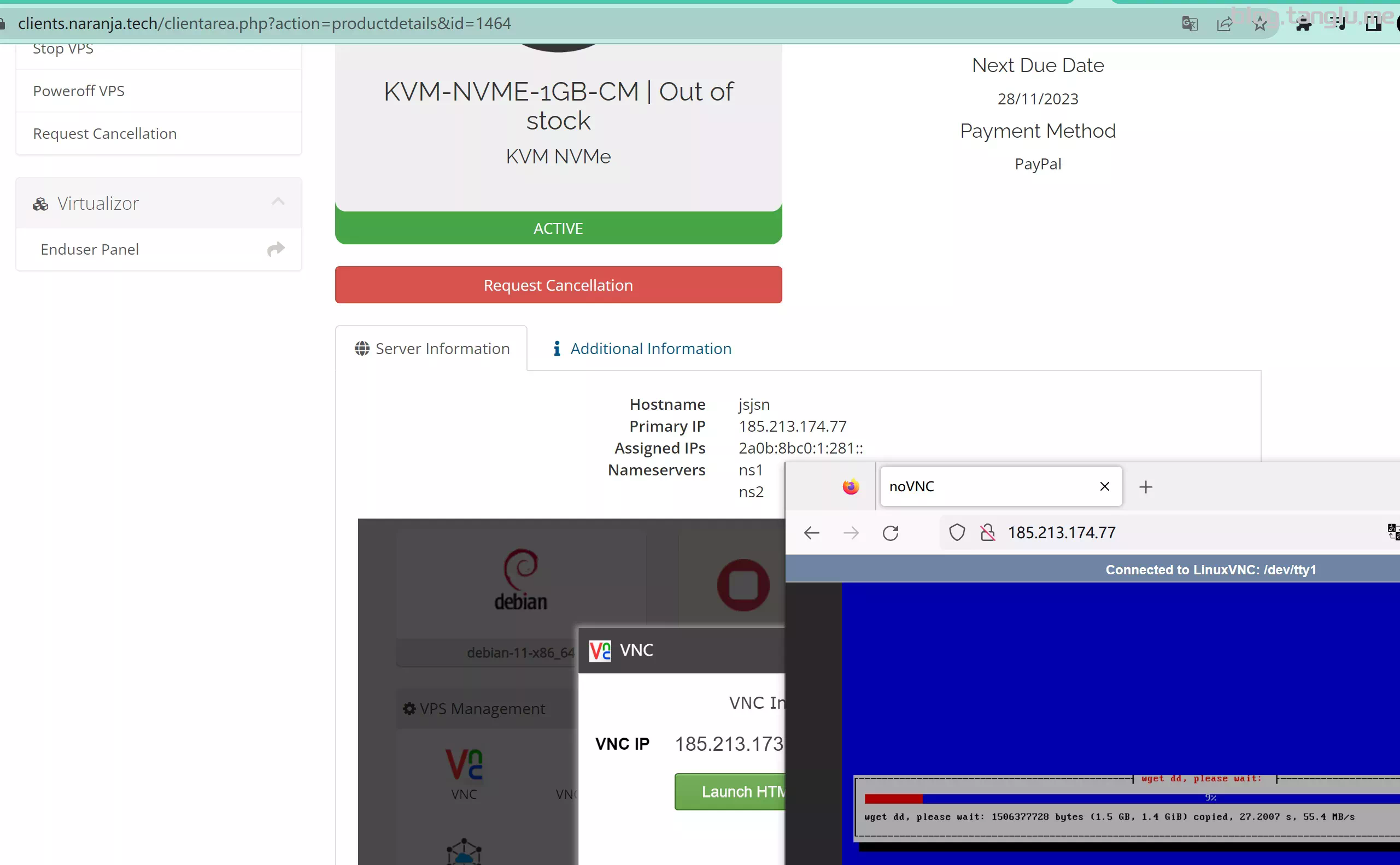
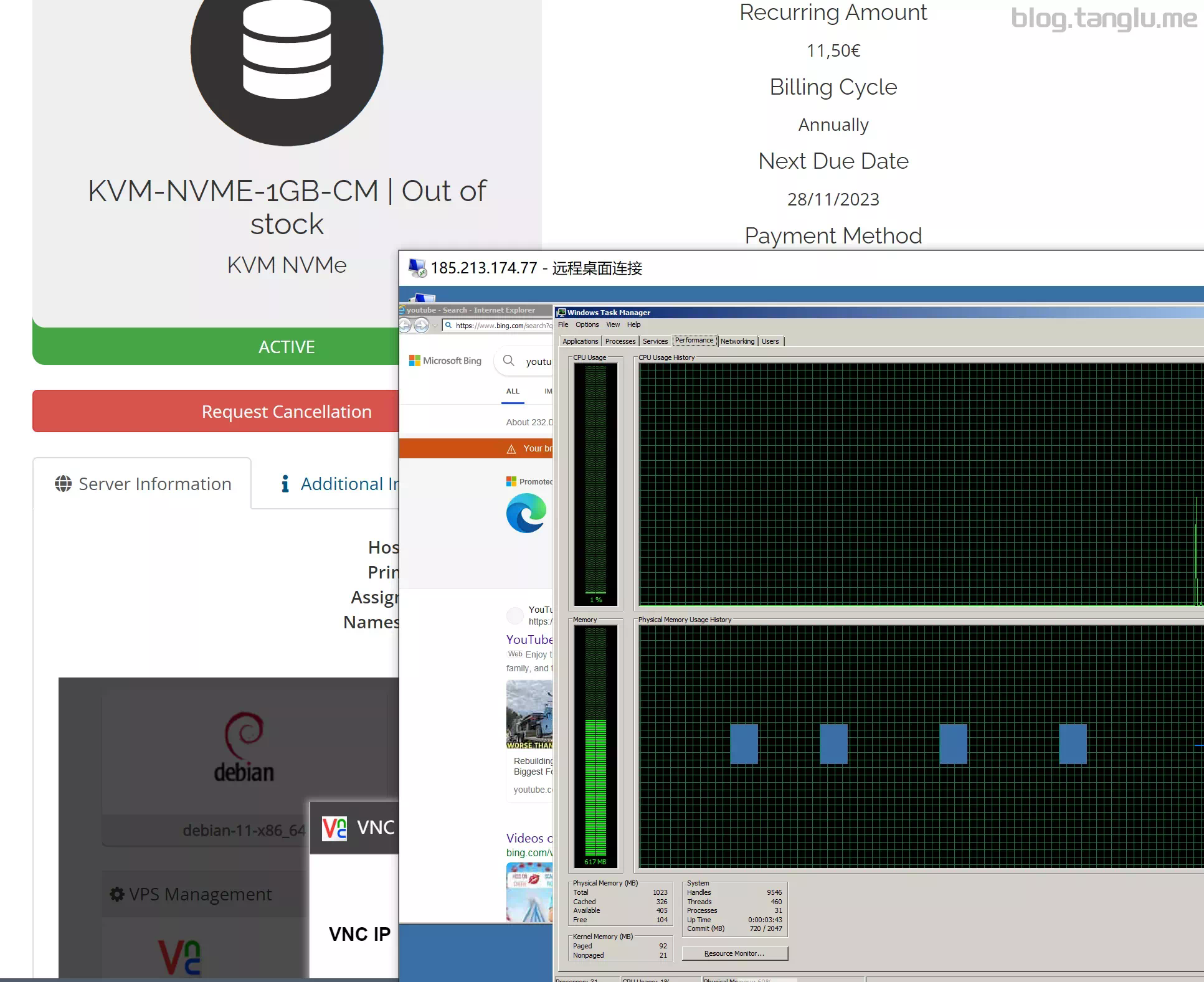
vmiss
BIOS启动 有VNC
wget -qO- inst.sh/inst.sh | bash -s - -n 38.47.108.88,255.255.255.0,38.47.108.254 -t https://file.1323123.xyz/dd/windows/natee/win7-sp1-ent-x64-us.vhd.gz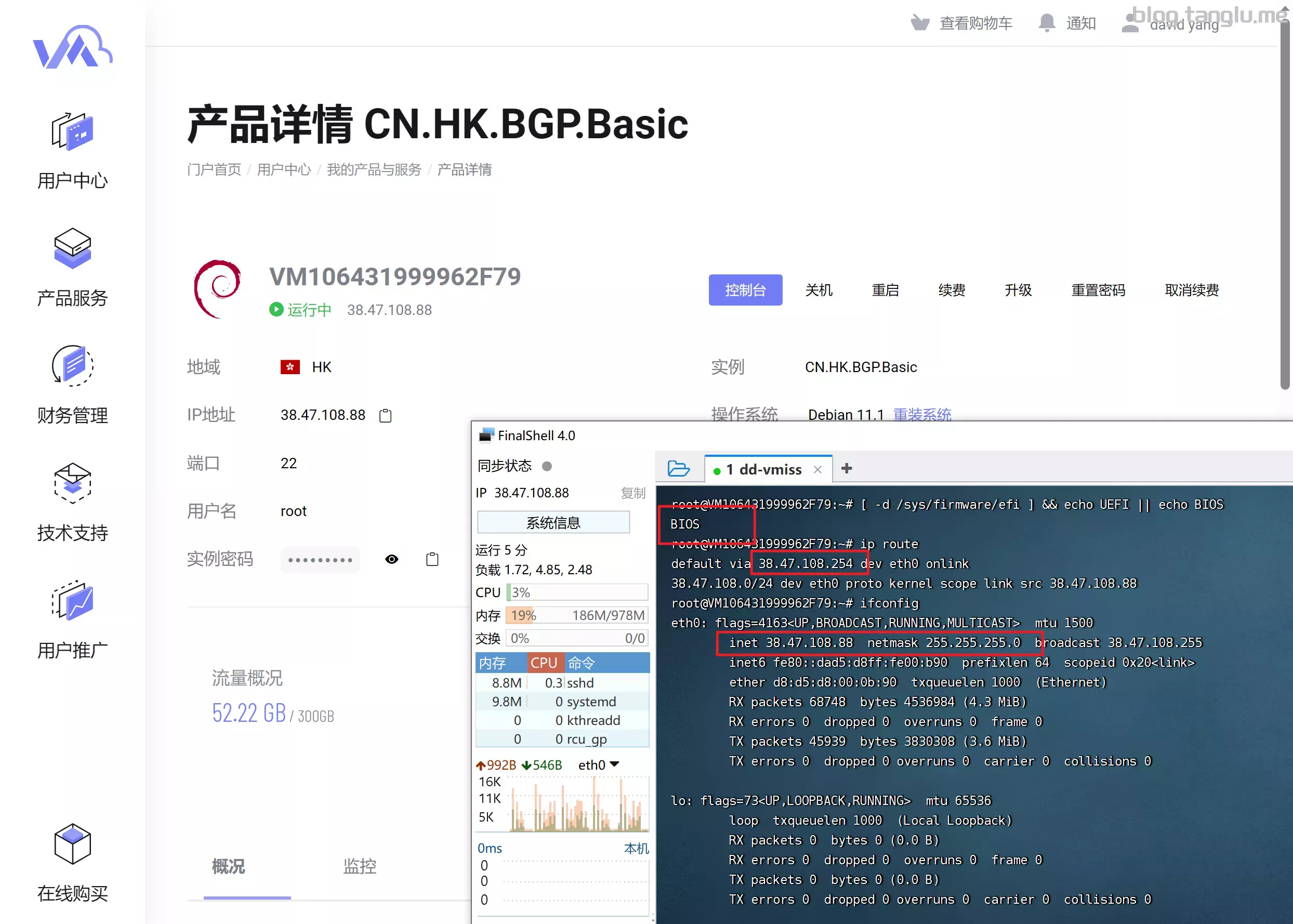
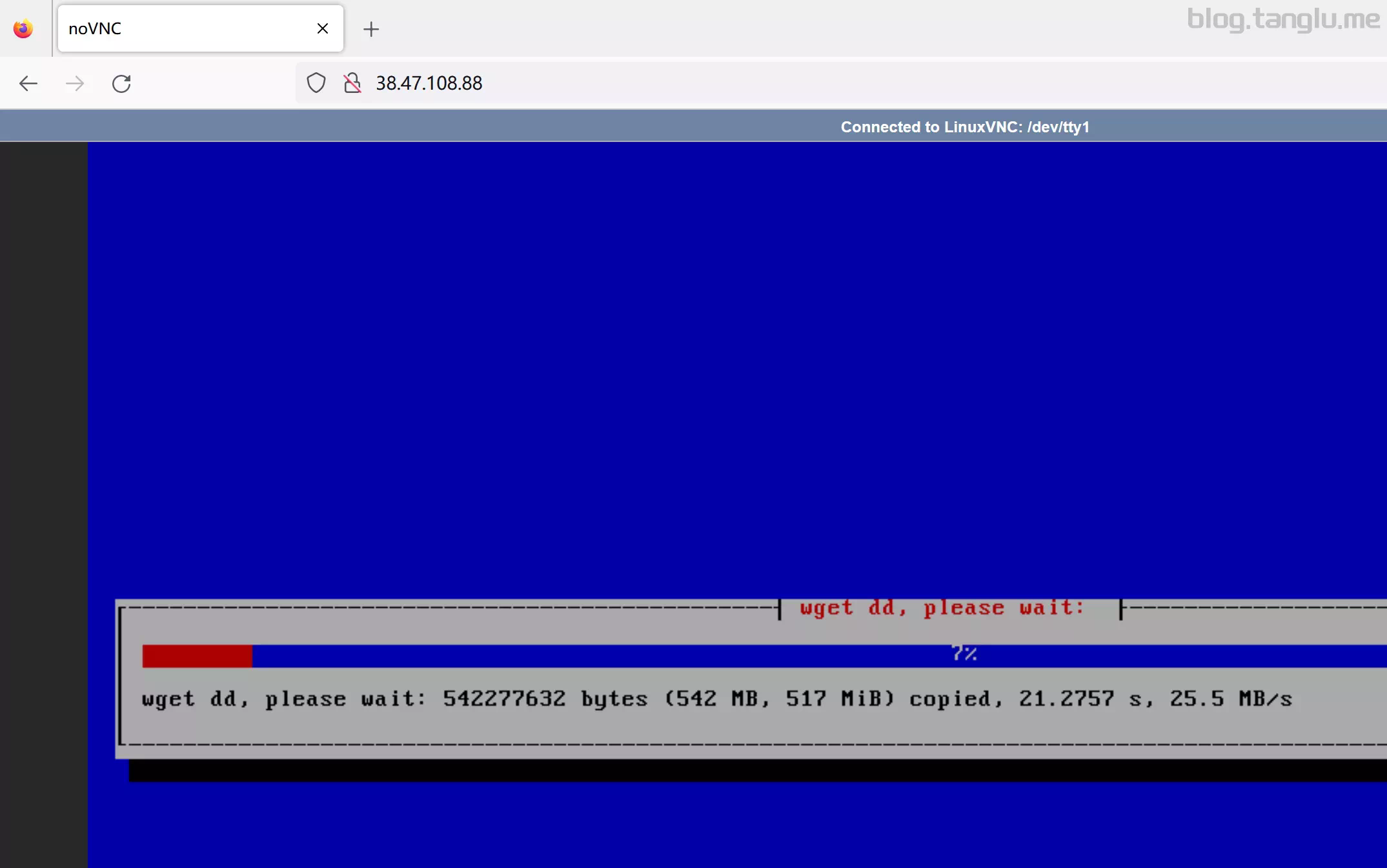
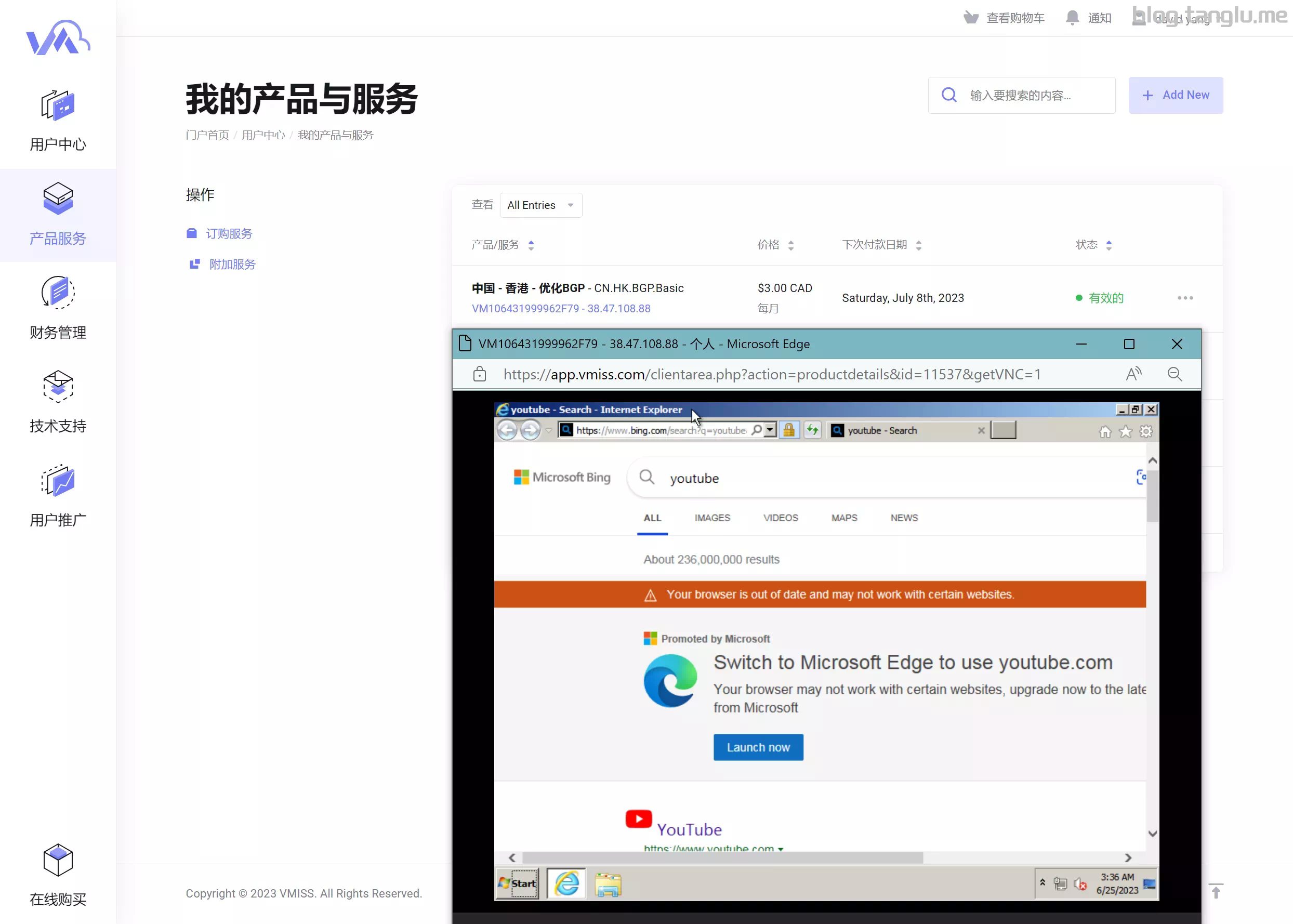
extravm
BIOS启动 有VNC 部分地区支持一键安装windows_server 需要指定系统盘分区,有 /sda 和 /vda ,脚本错误的认为 /sda 是系统盘 /vda 是挂载的数据盘,实际 /vda 才是系统盘, 这时需要手动 - p 指定。
wget -qO- inst.sh/inst.sh | bash -s - -p vda -n 216.146.25.145,255.255.255.0,216.146.25.1 -t https://file.1323123.xyz/dd/windows/natee/win7-sp1-ent-x64-us.vhd.gz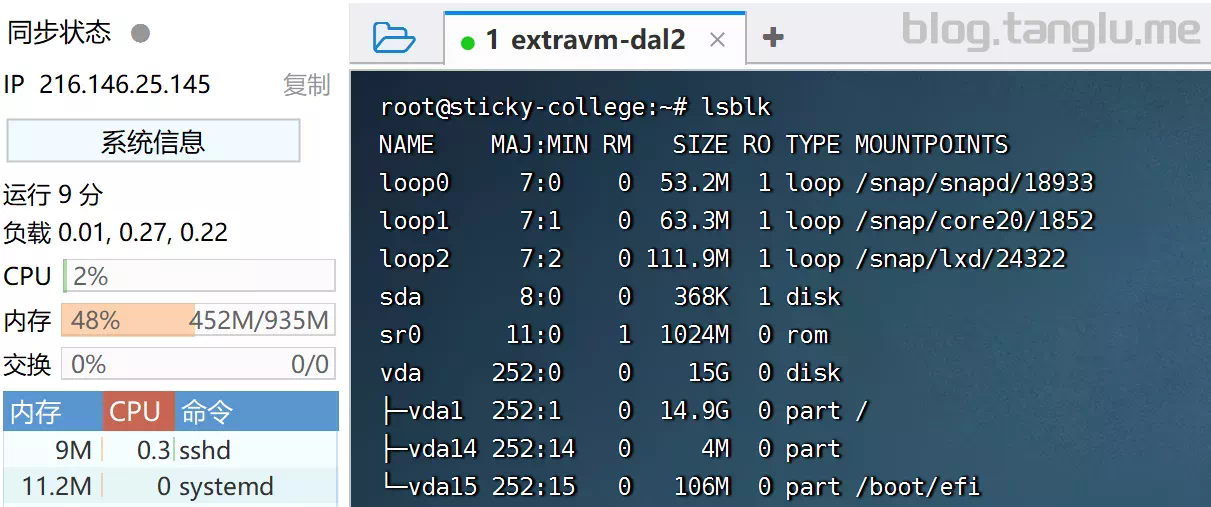
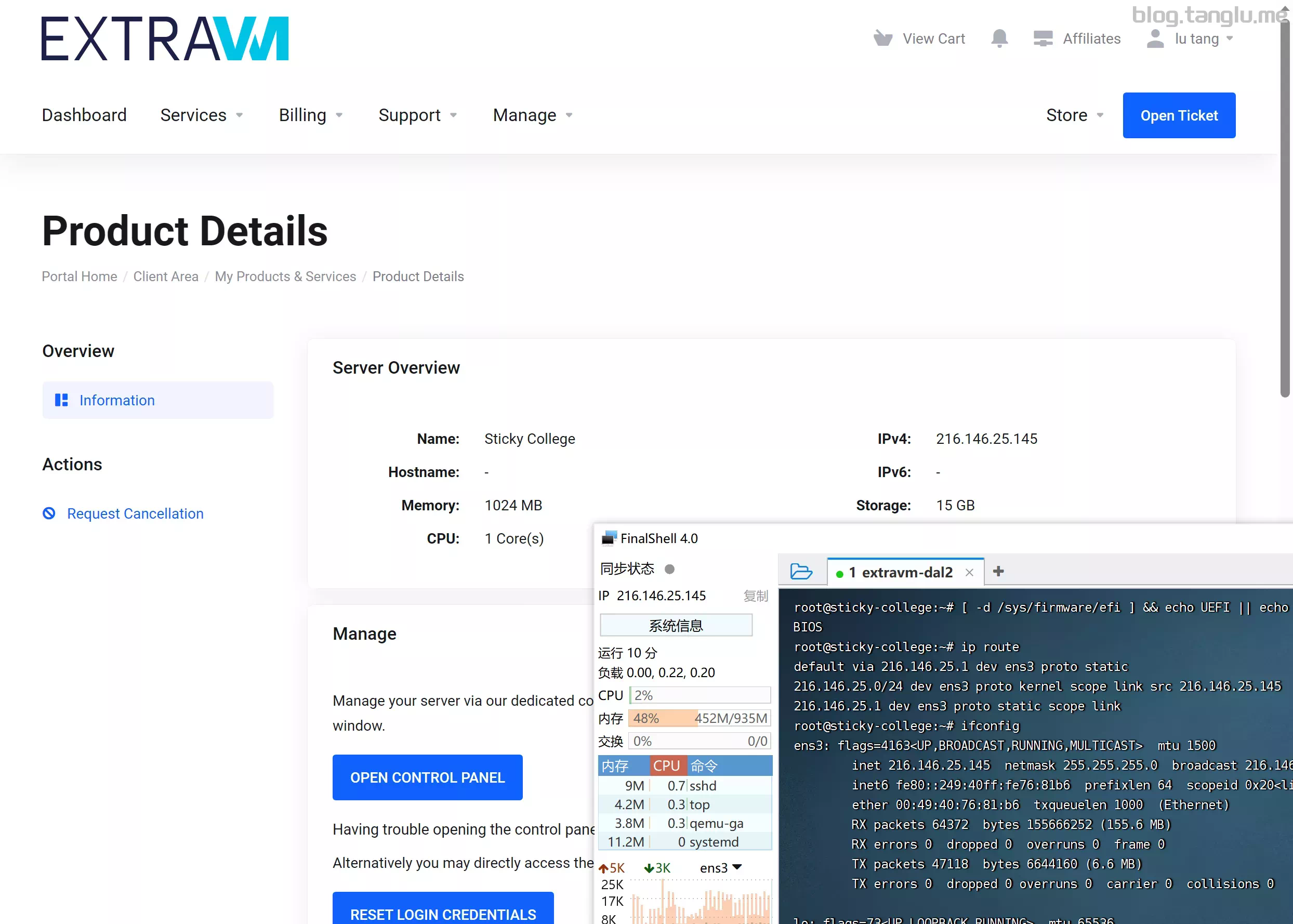
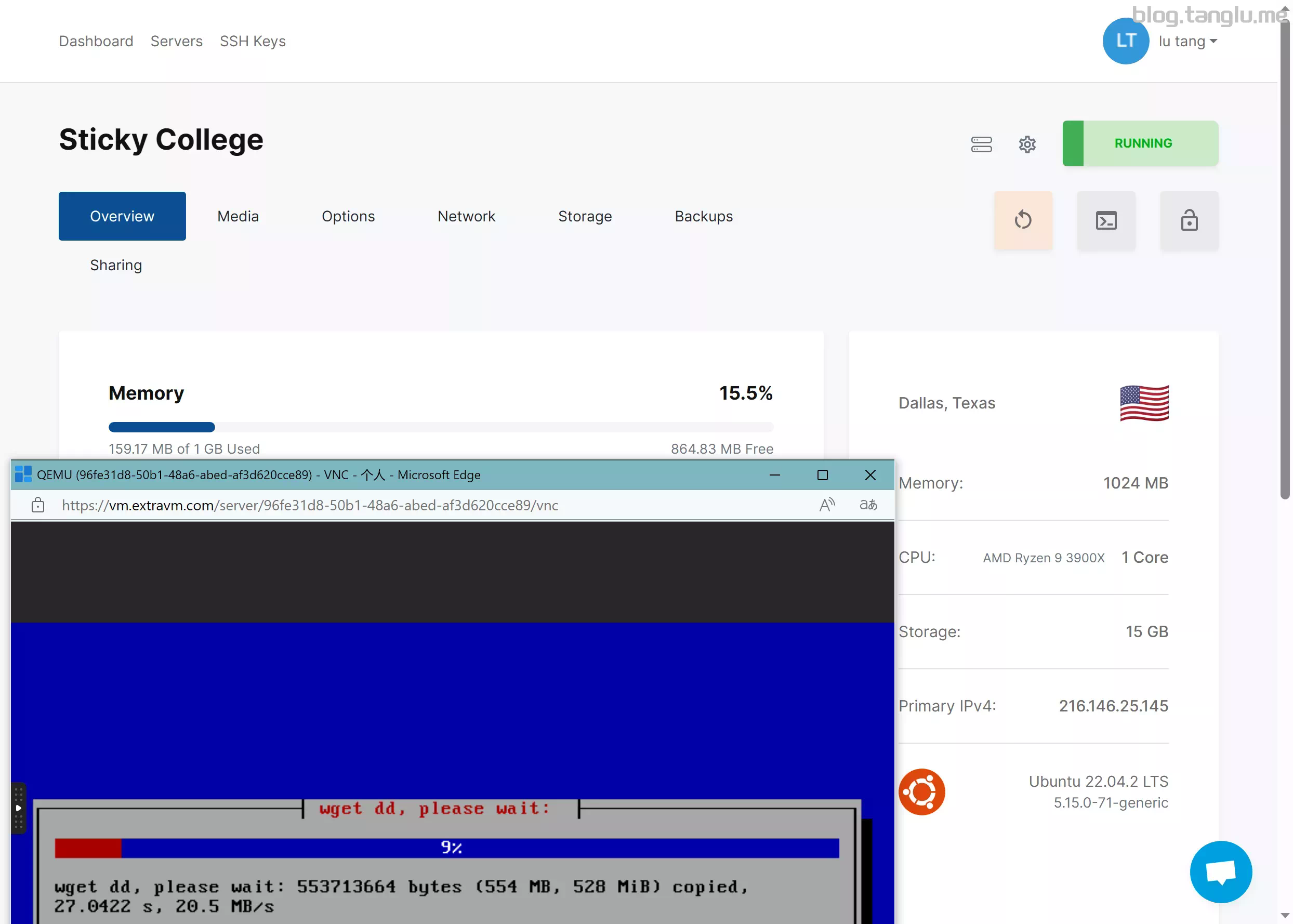
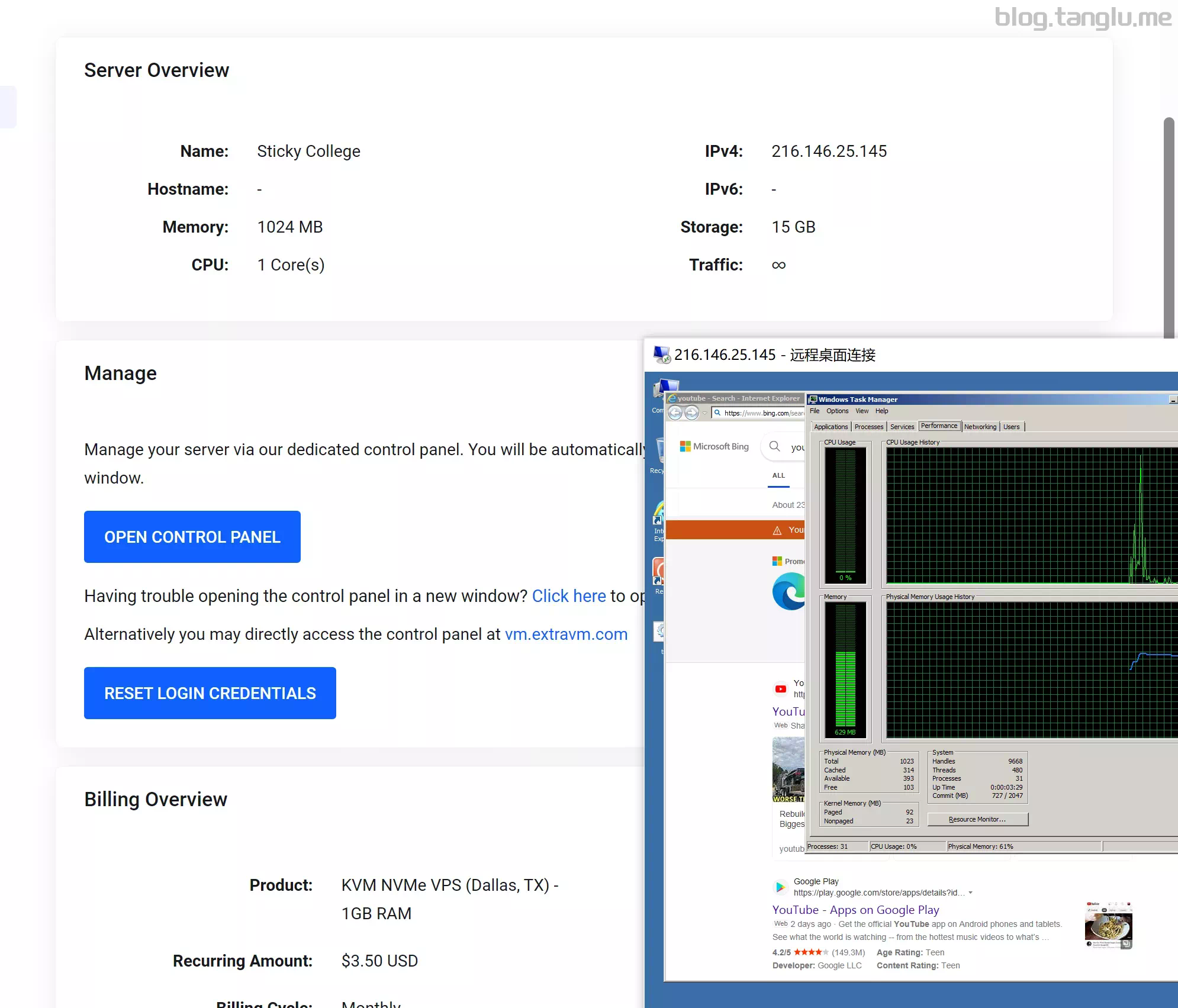
kurun
BIOS启动 有VNC
wget -qO- inst.sh/inst.sh | bash -s - -t https://file.1323123.xyz/dd/windows/natee/win7-sp1-ent-x64-us.vhd.gz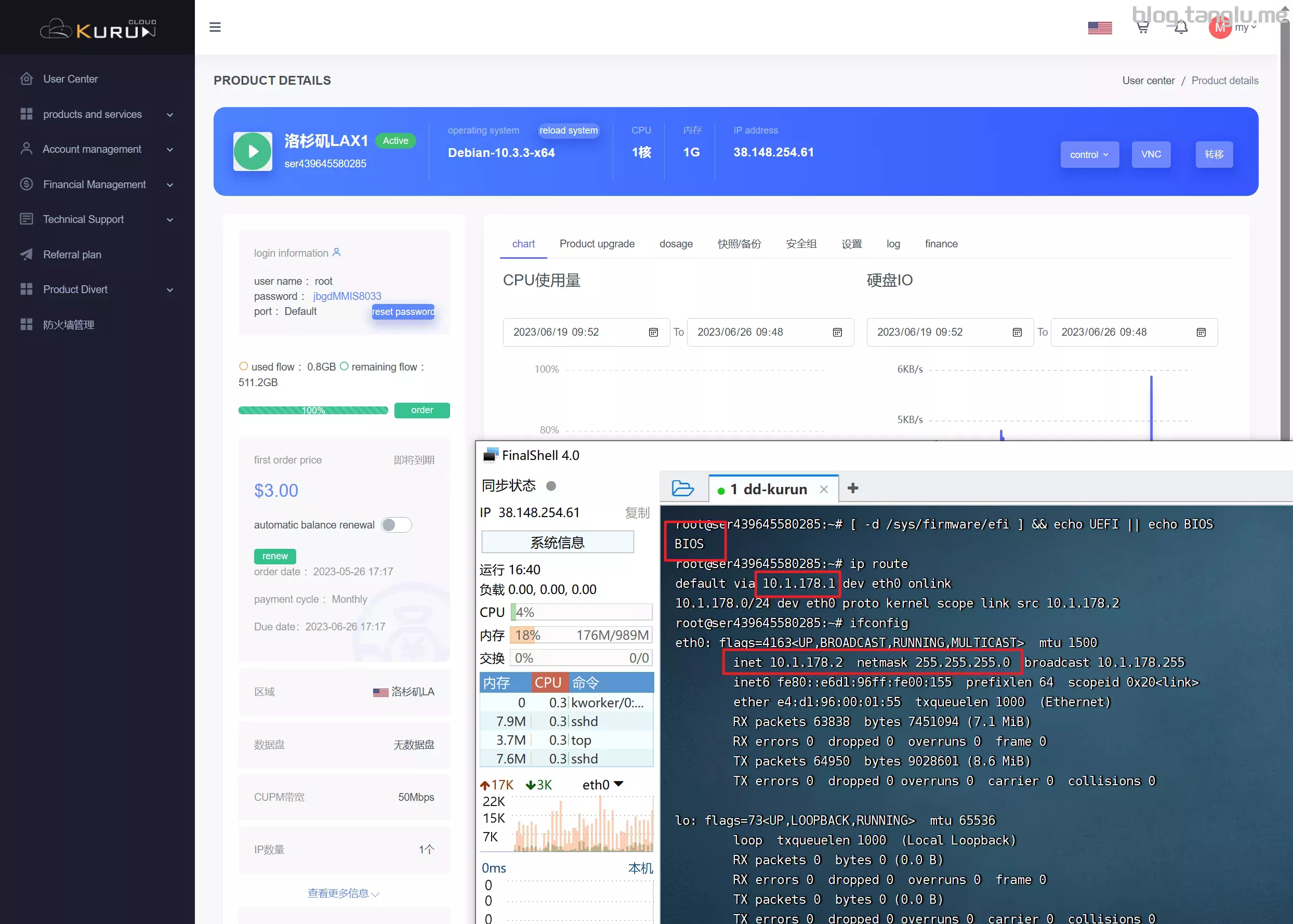
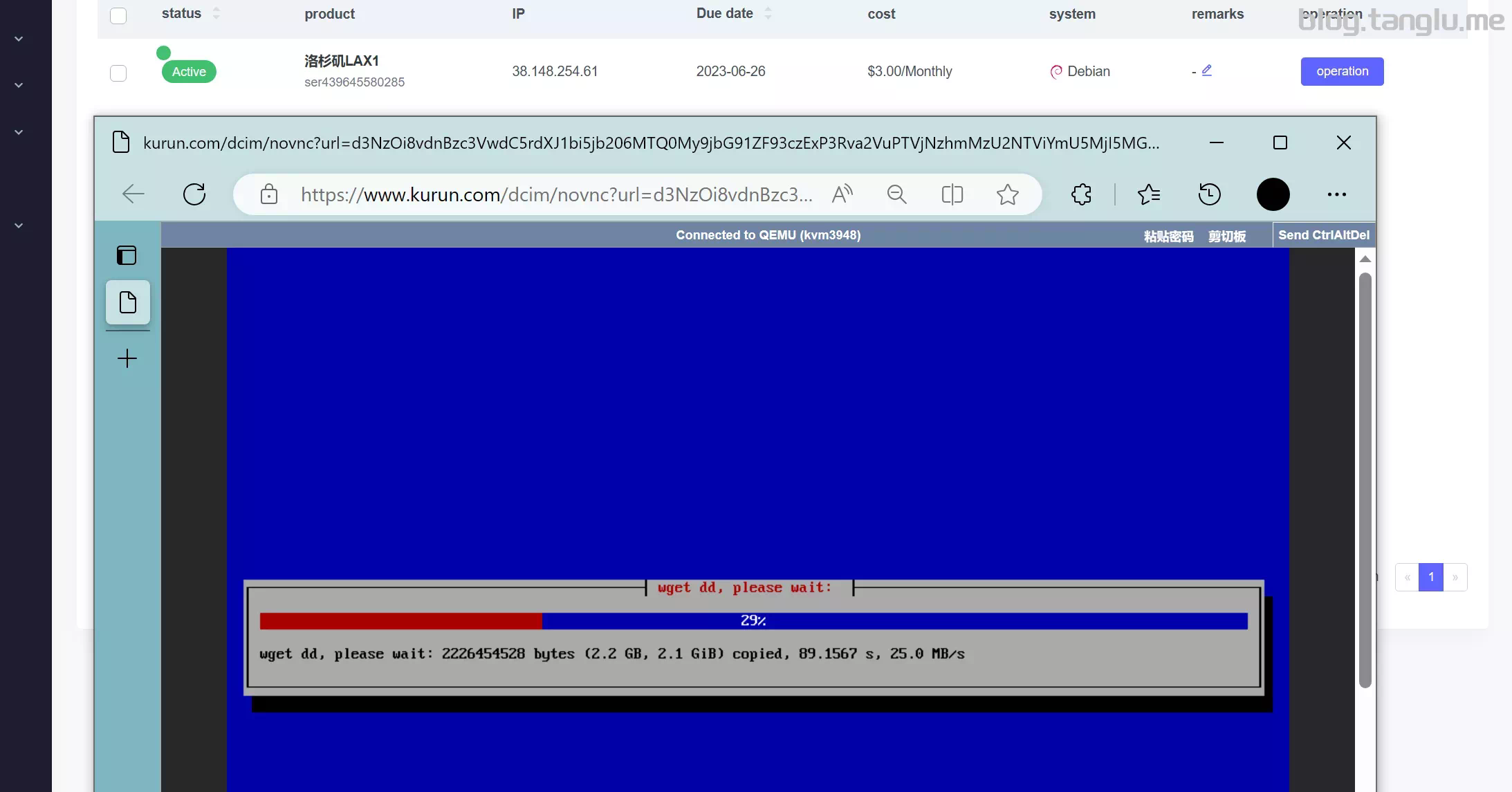
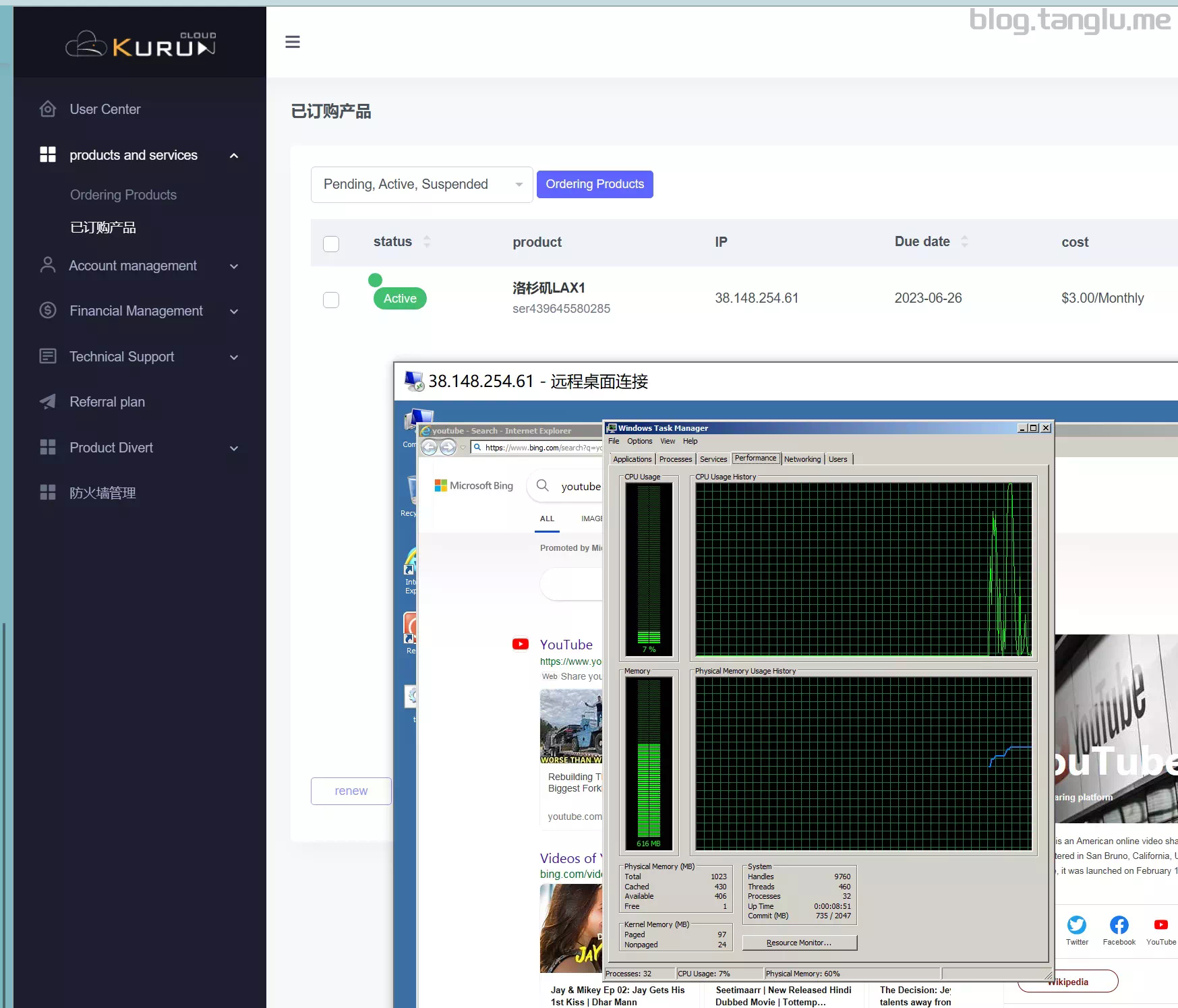
regxa
BIOS启动 有VNC
wget -qO- inst.sh/inst.sh | bash -s - -n 51.254.78.27,255.255.255.255,162.19.60.254 -t https://file.1323123.xyz/dd/windows/natee/win7-sp1-ent-x64-us.vhd.gz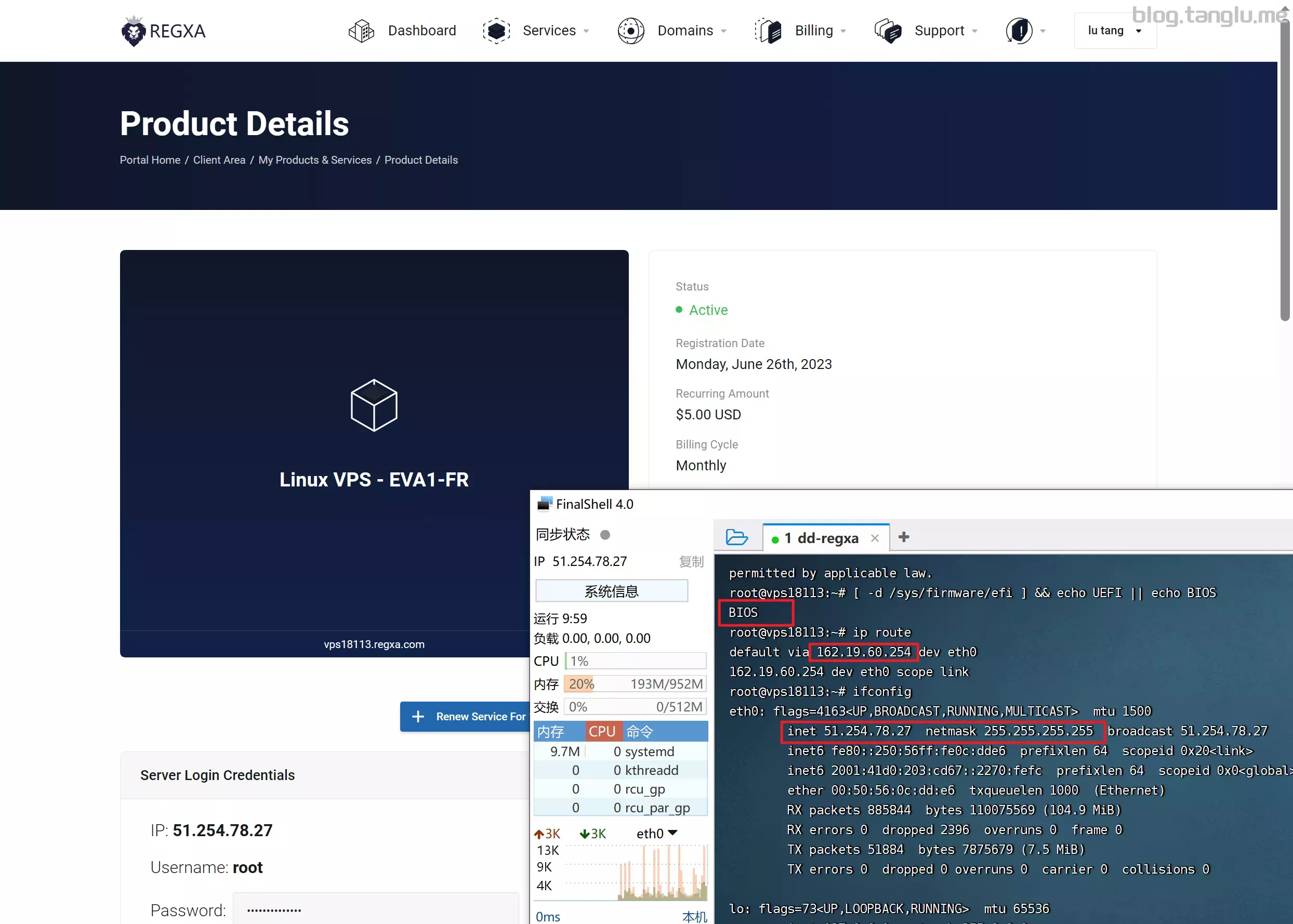
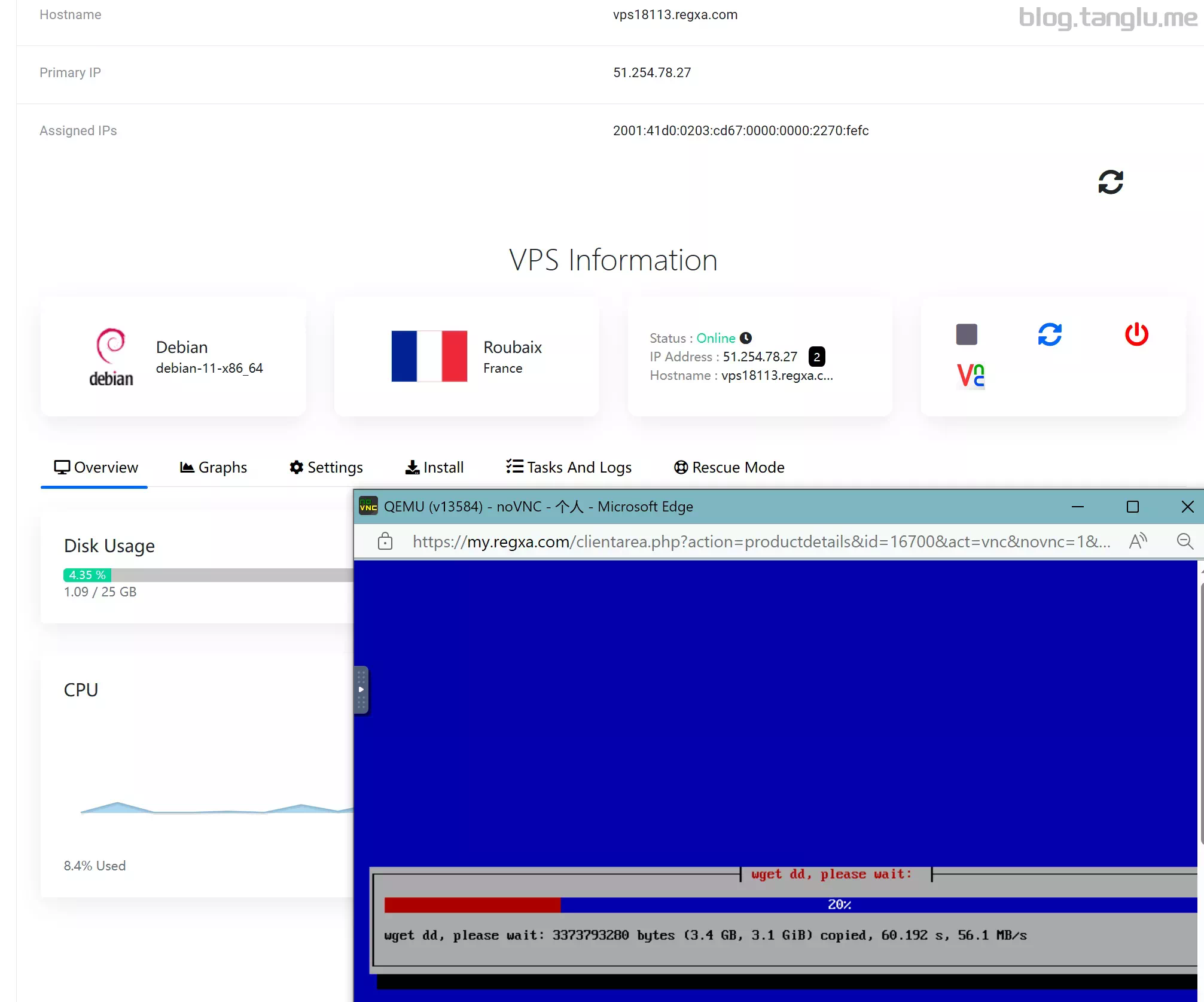
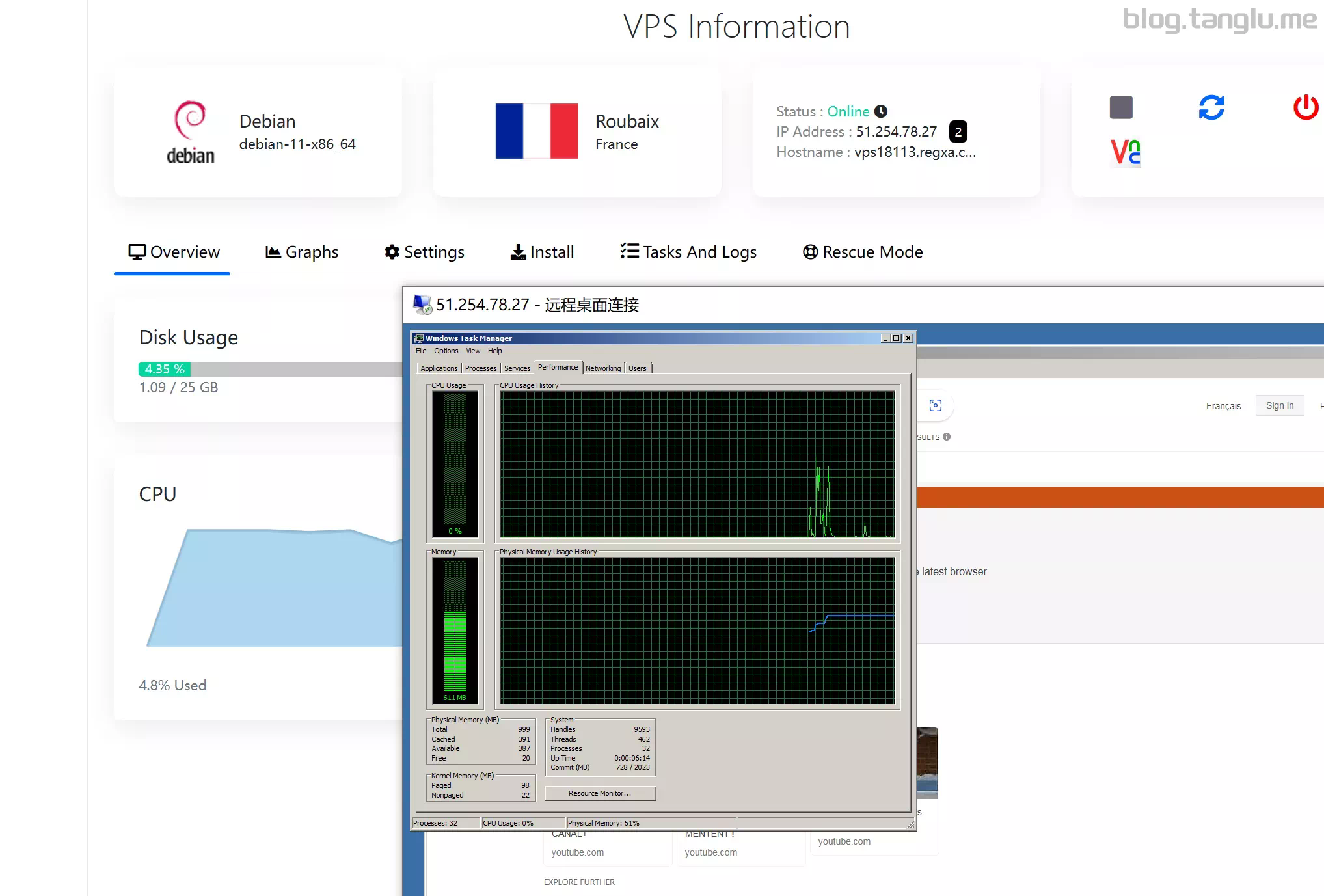
server-factory
UEFI启动 有VNC 支持一键免费安装windows_server
wget -qO- inst.sh/inst.sh | bash -s - -n 193.36.132.159,255.255.255.0,193.36.132.1 -t https://file.1323123.xyz/dd/windows/natee/win7-sp1-ent-x64-us-efi.vhd.gz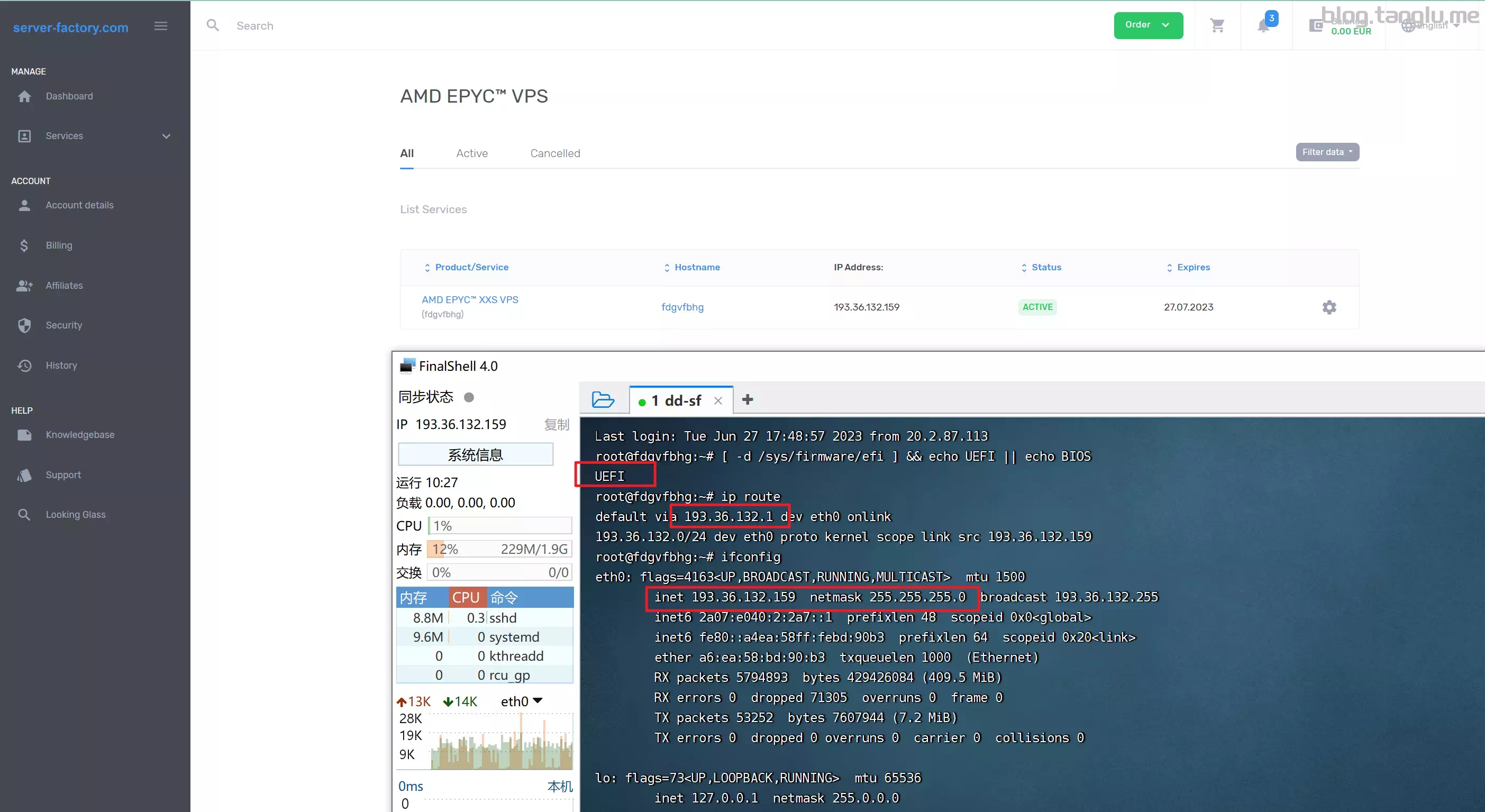
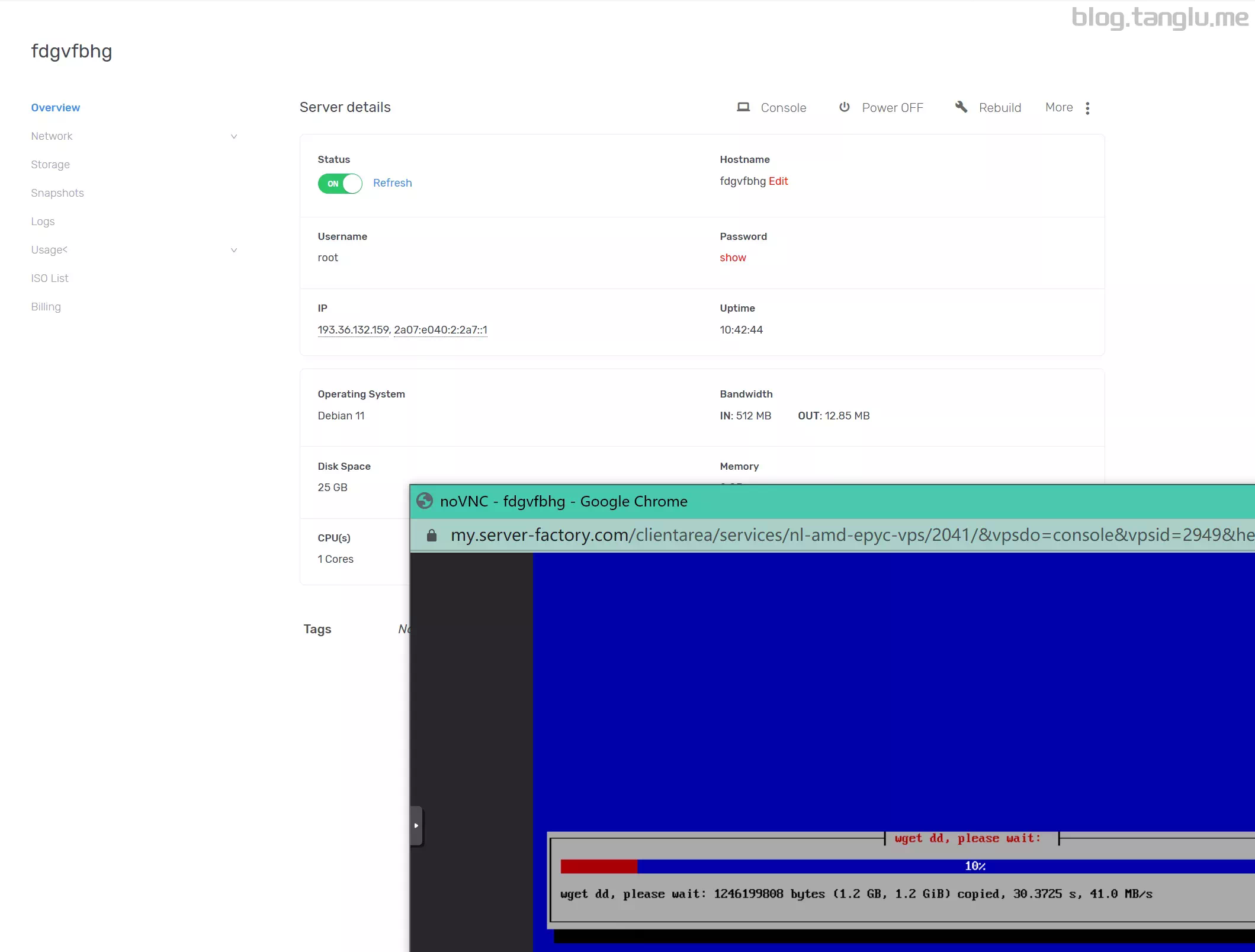
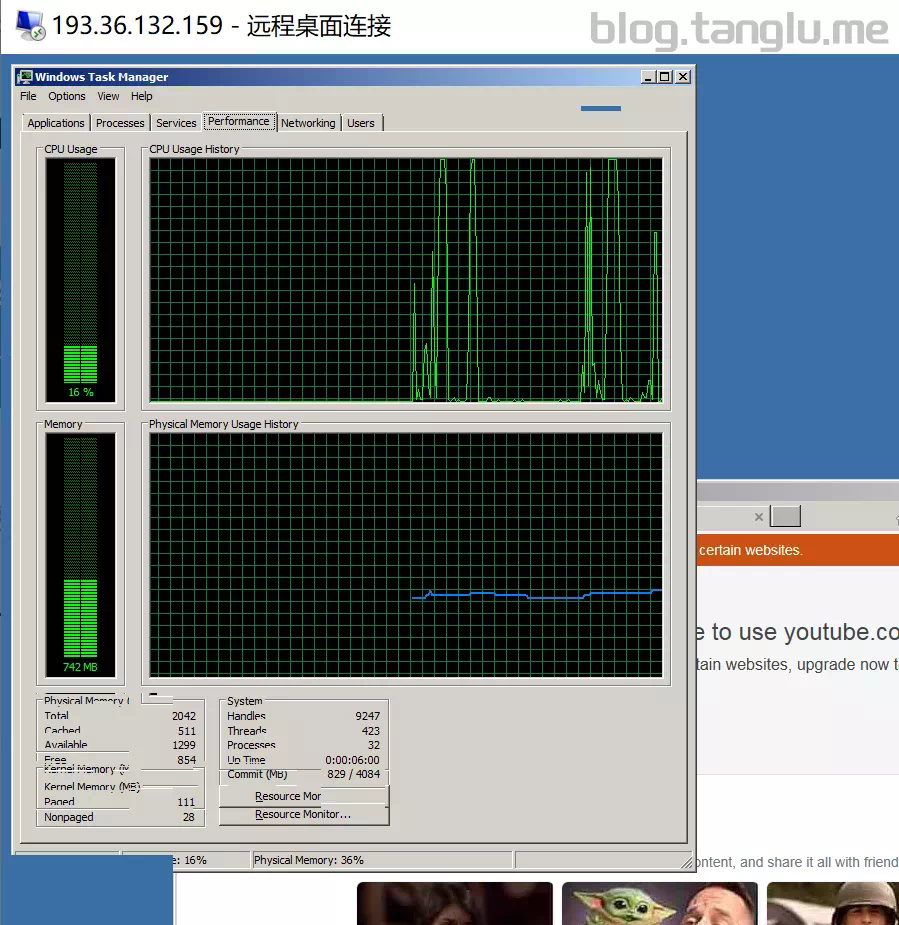
wikihost idc.wiki 鸡总
BIOS启动 有VNC
wget -qO- inst.sh/inst.sh | bash -s - -n 38.59.254.75,255.255.255.0,38.59.254.1 -t https://file.1323123.xyz/dd/windows/natee/win7-sp1-ent-x64-us.vhd.gz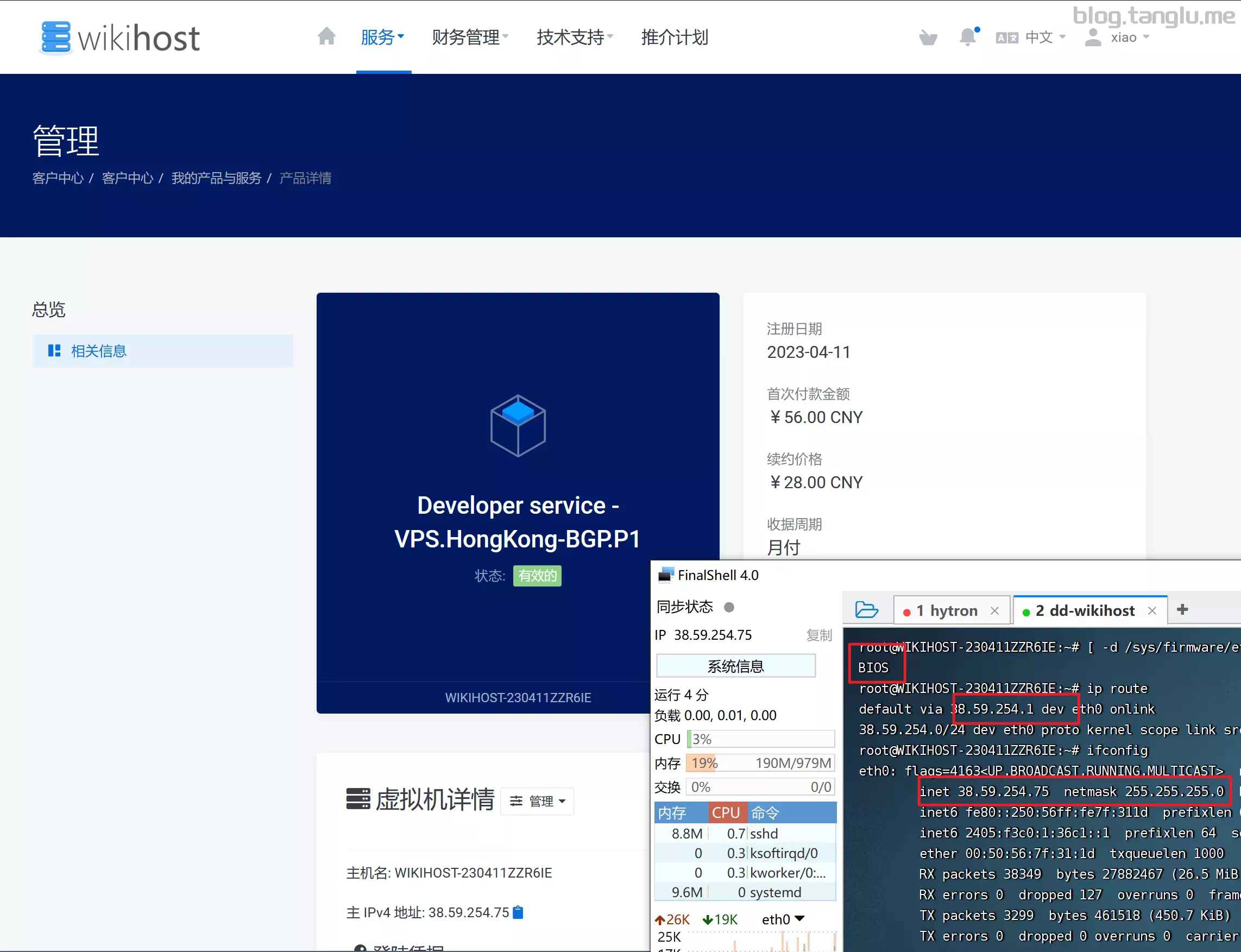
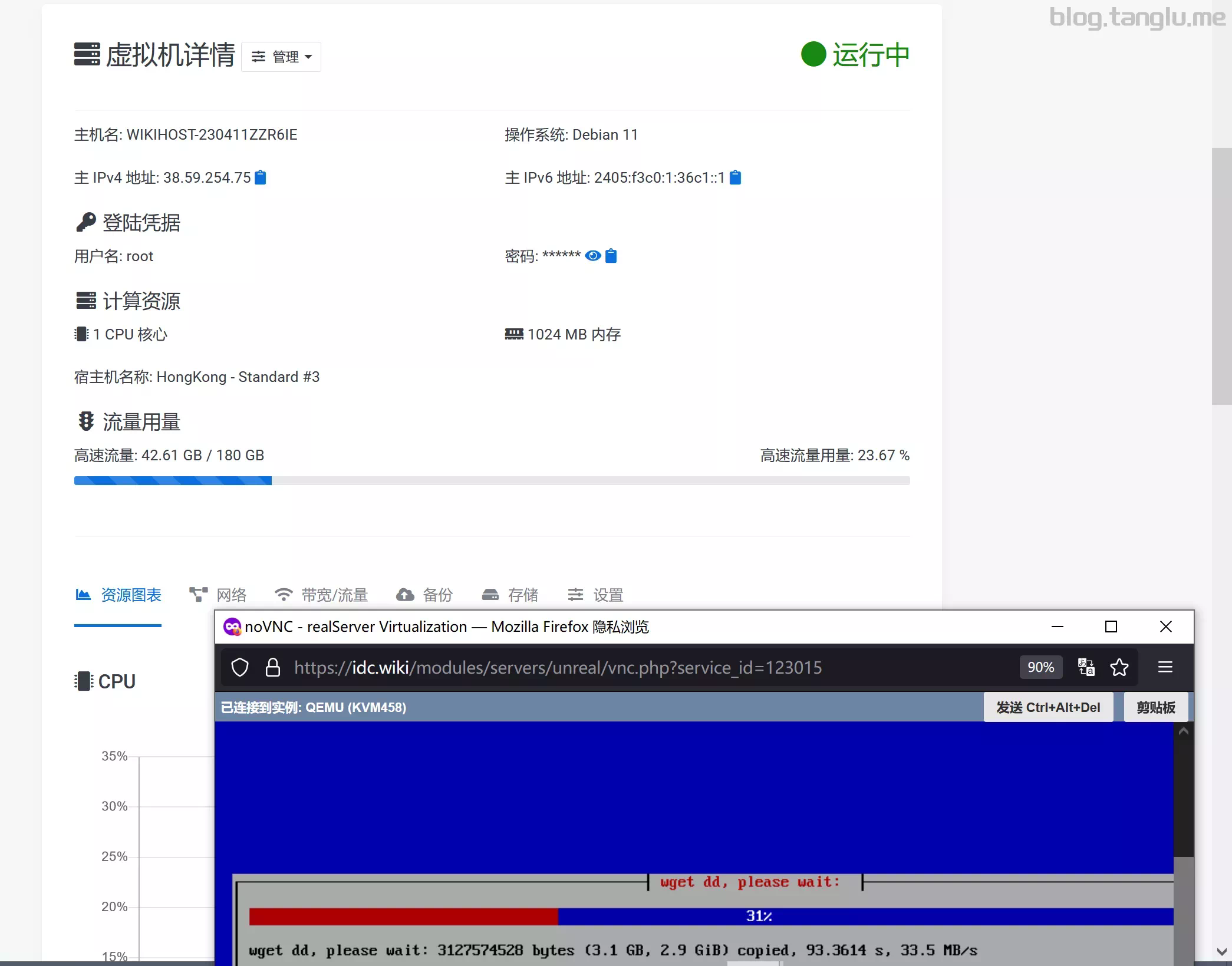
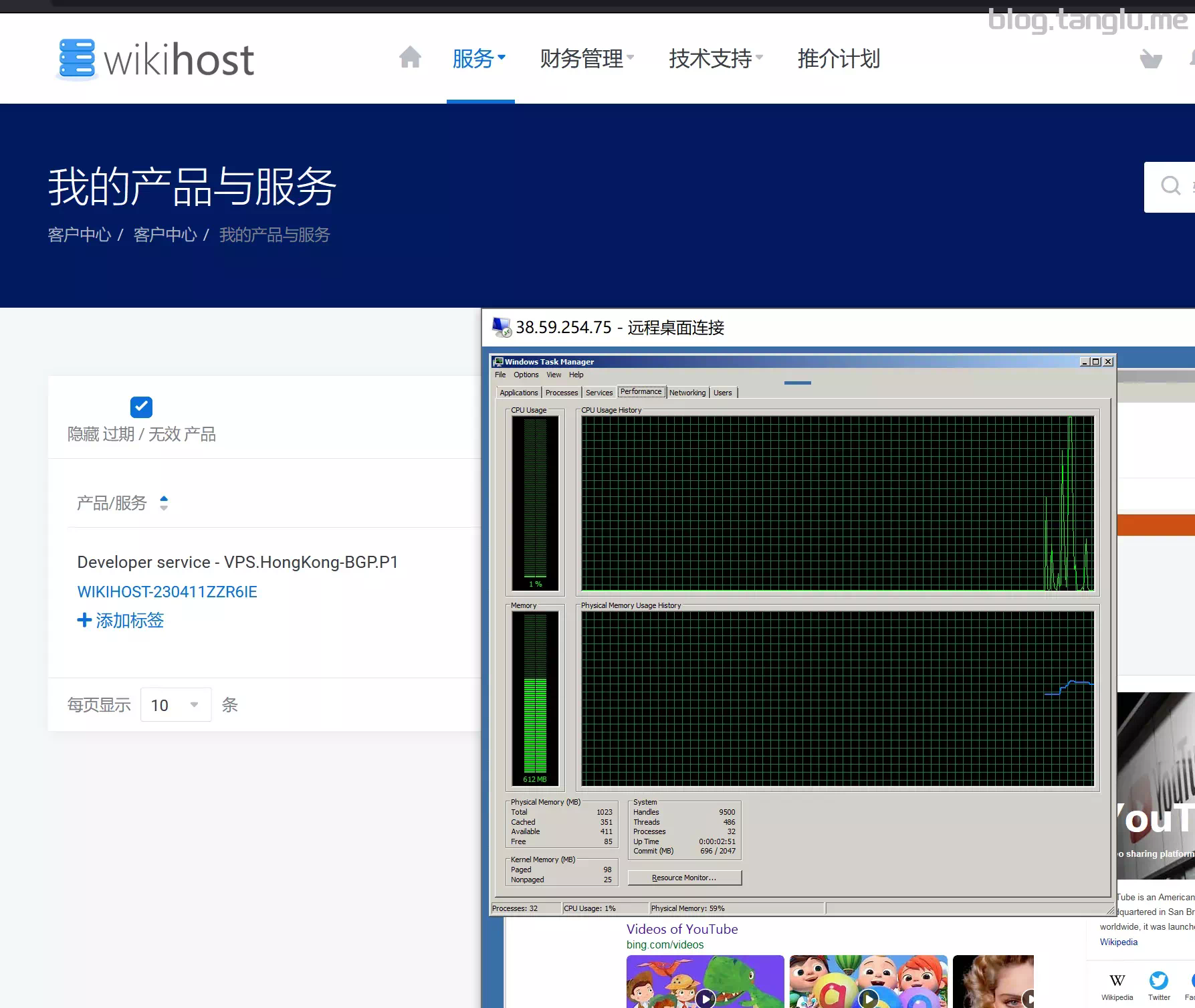
tk-hosting
BIOS启动 有VNC
wget -qO- inst.sh/inst.sh | bash -s - -n 89.163.208.245,255.255.255.0,169.254.0.1 -t https://file.1323123.xyz/dd/windows/1keydd/win10ltsc_password_1keydd.gz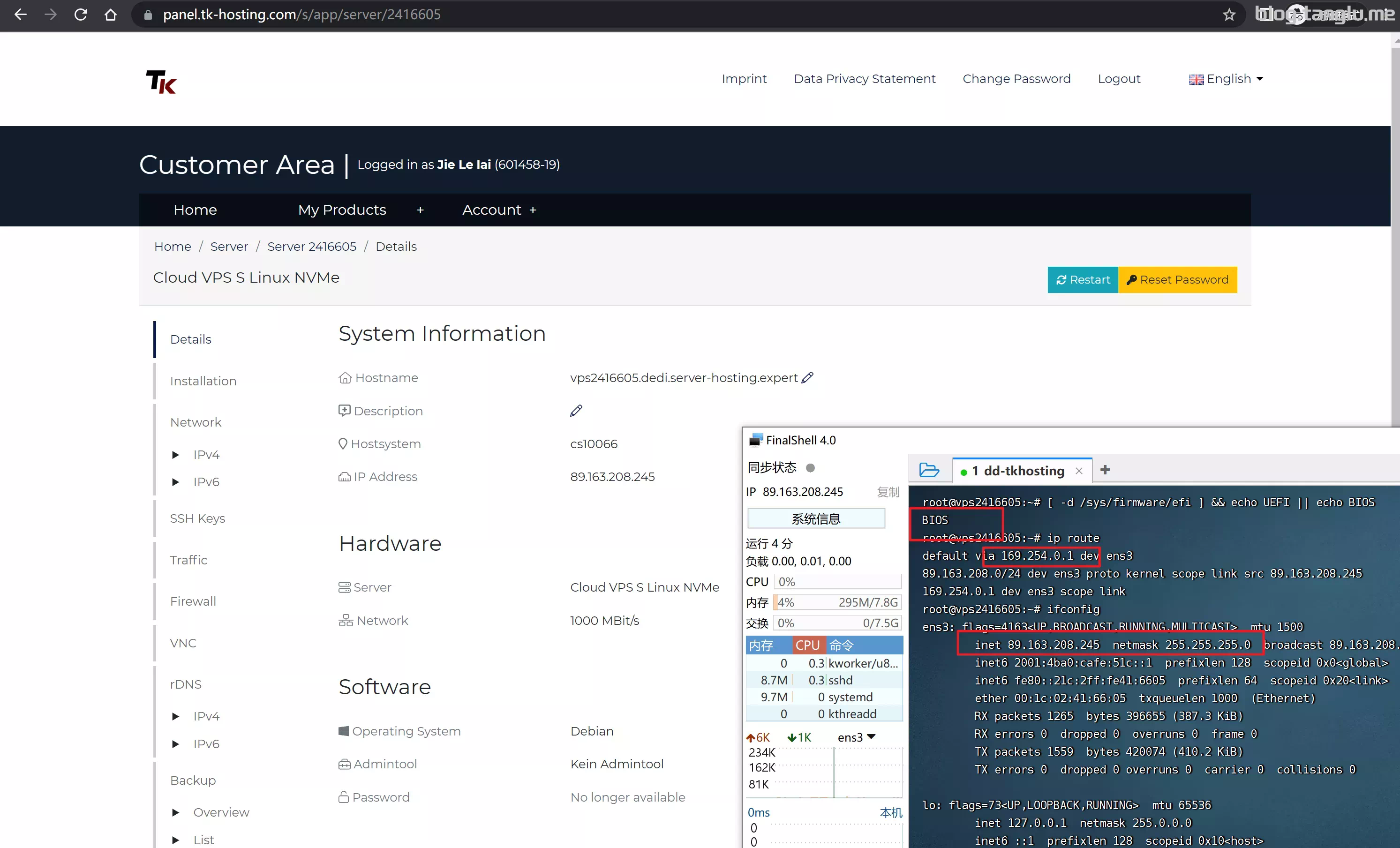
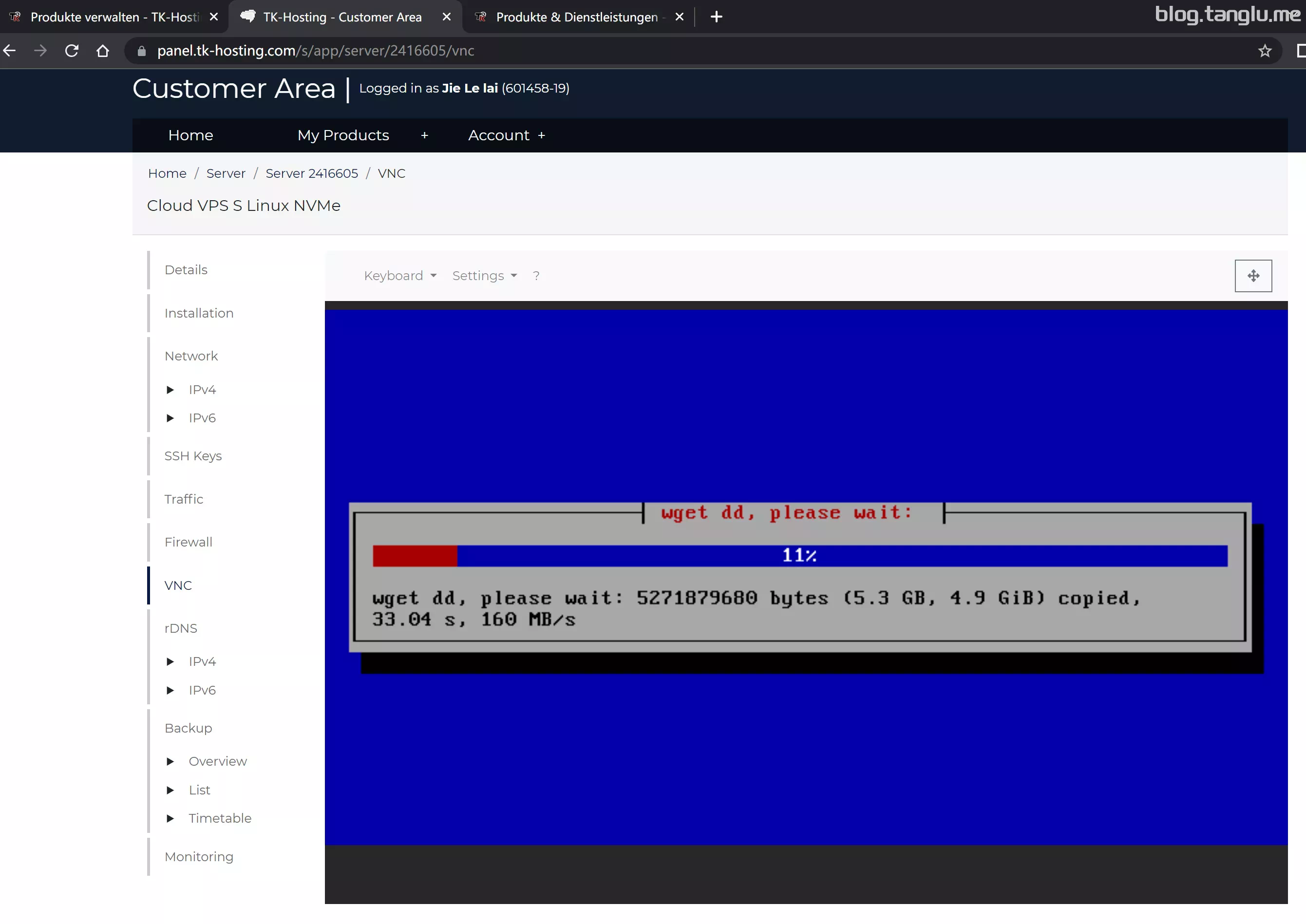
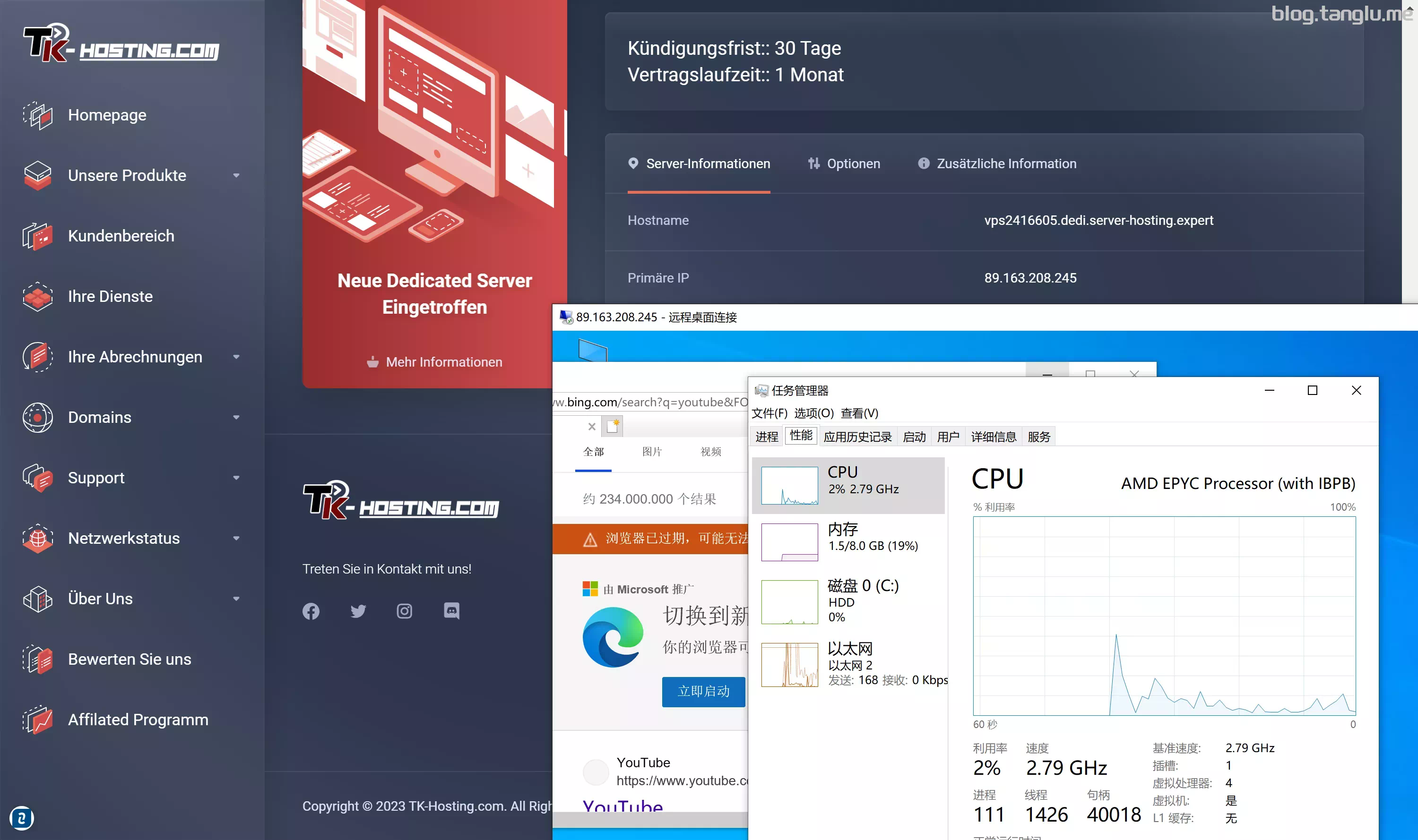
speedypage
BIOS启动 有VNC,需要指定系统盘分区。
wget -qO- inst.sh/inst.sh | bash -s - -p vda -n 103.166.228.32,255.255.255.0,103.166.228.1 -t https://file.1323123.xyz/dd/windows/natee/win7-sp1-ent-x64-us.vhd.gz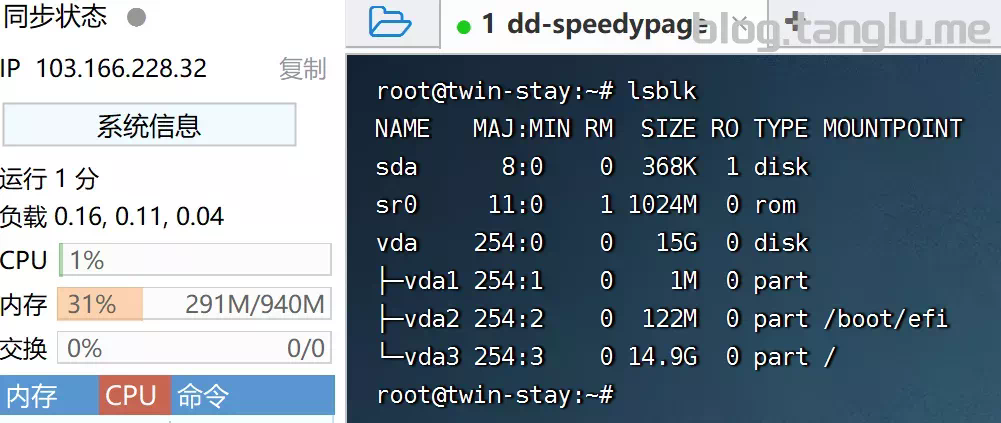
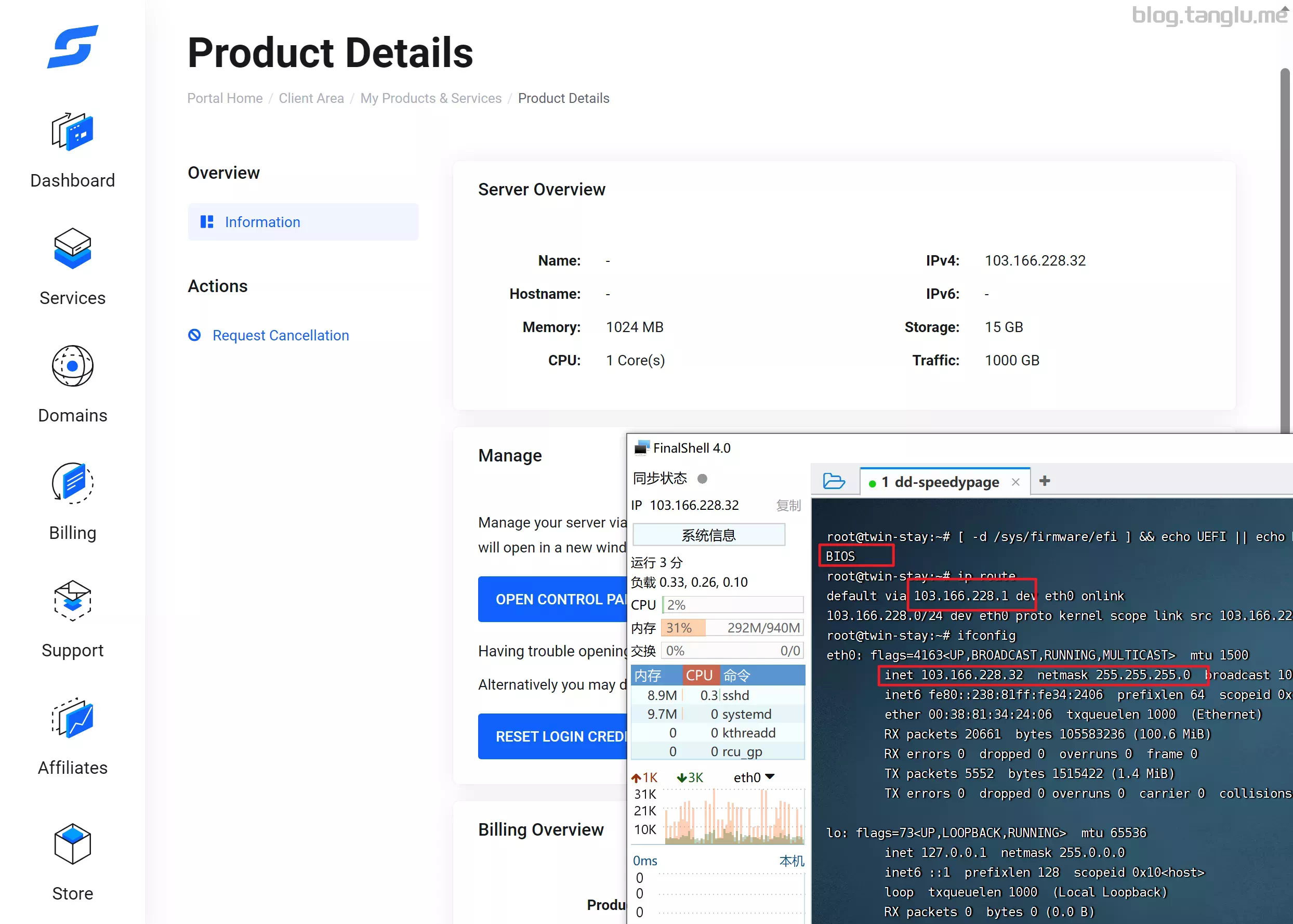
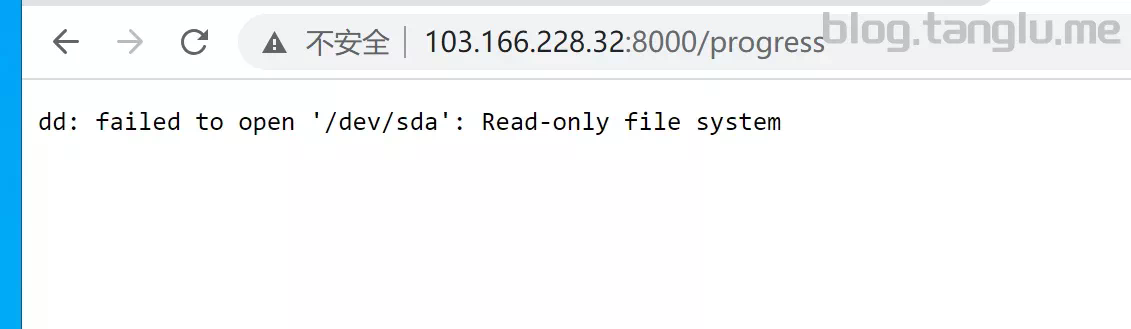
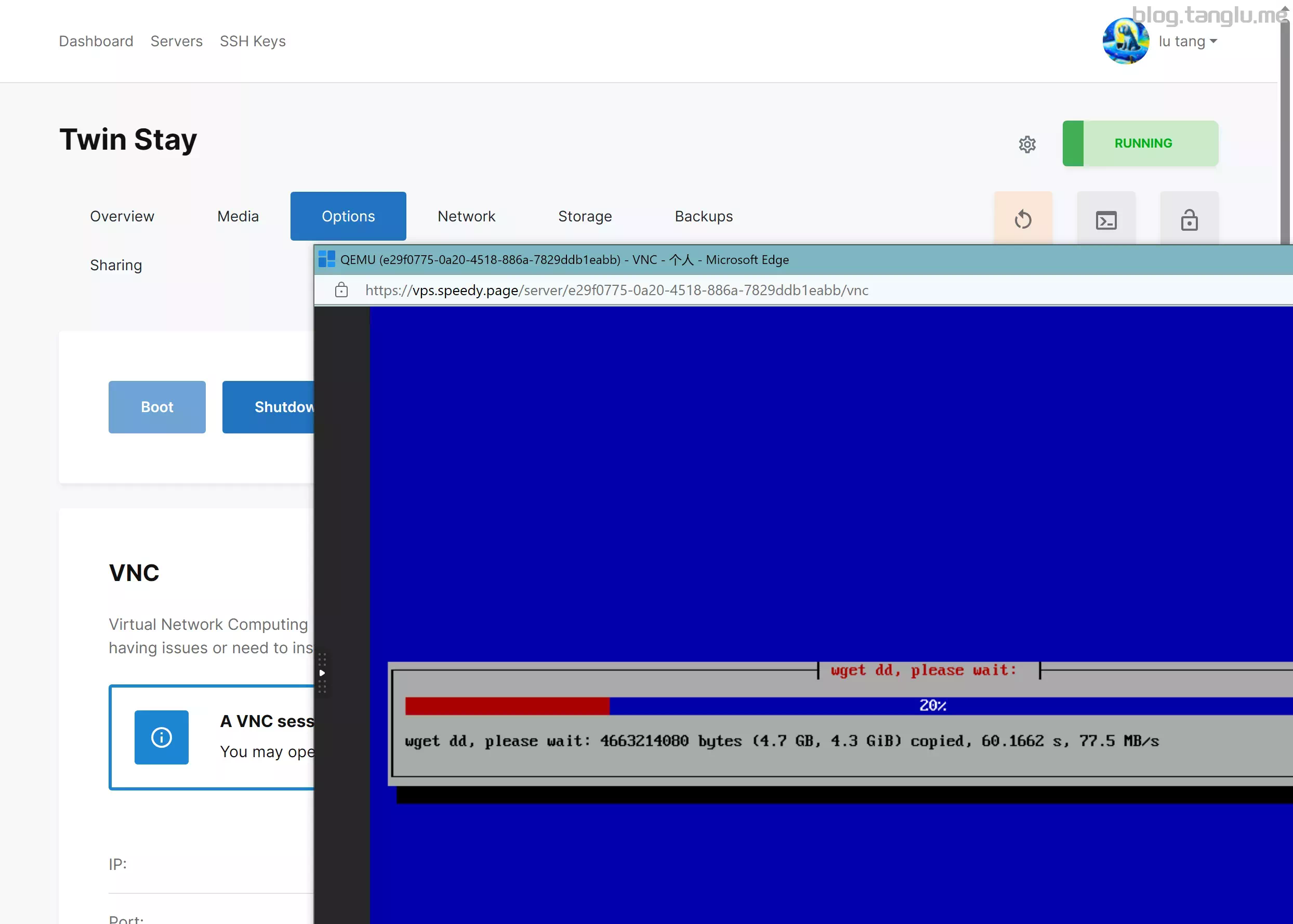
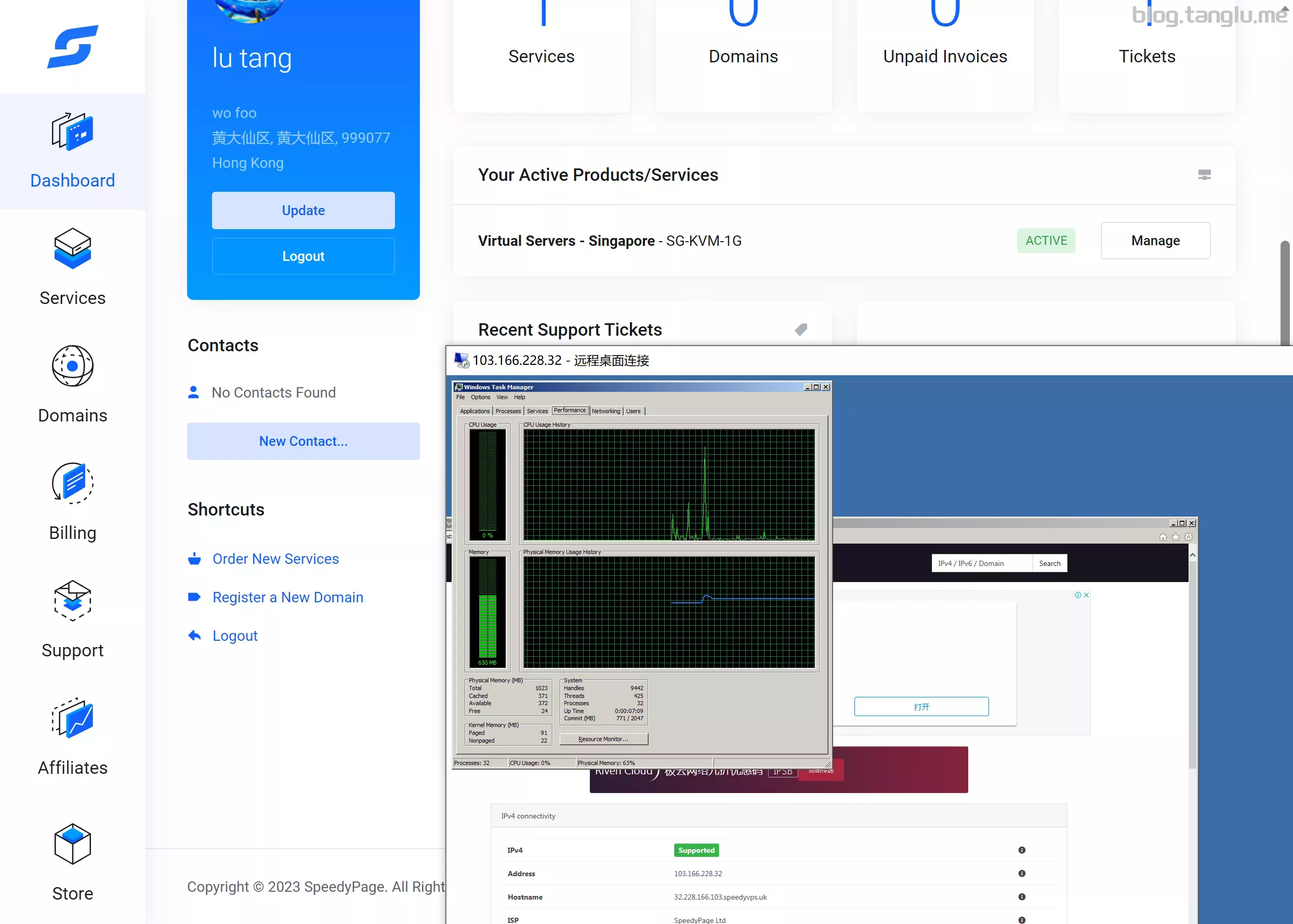
RCP
BIOS启动 有VNC
wget -qO- inst.sh/inst.sh | bash -s - -n 102.140.92.7,255.255.255.0,102.140.92.1 -t https://file.1323123.xyz/dd/windows/natee/win7-sp1-ent-x64-us.vhd.gz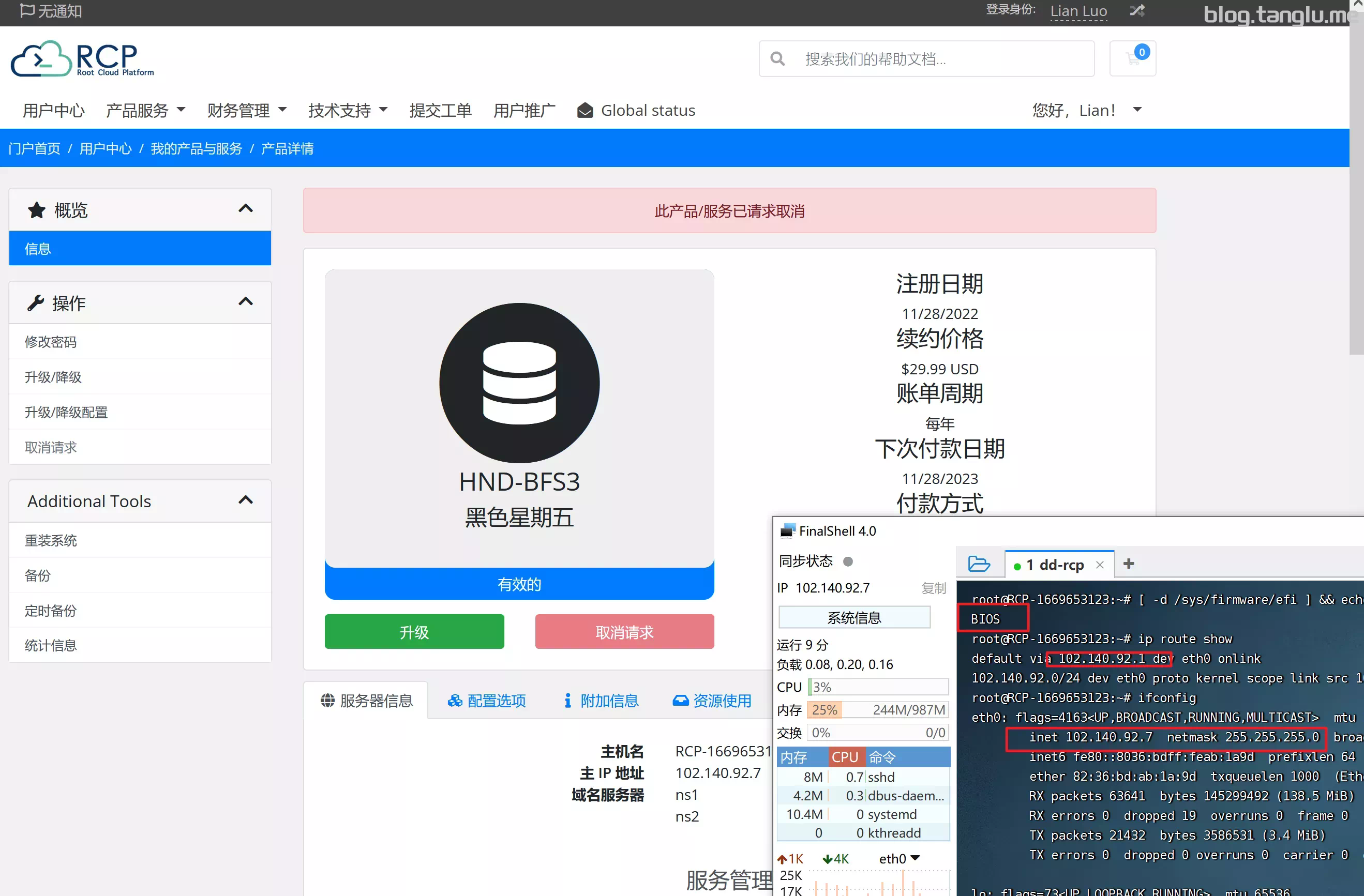
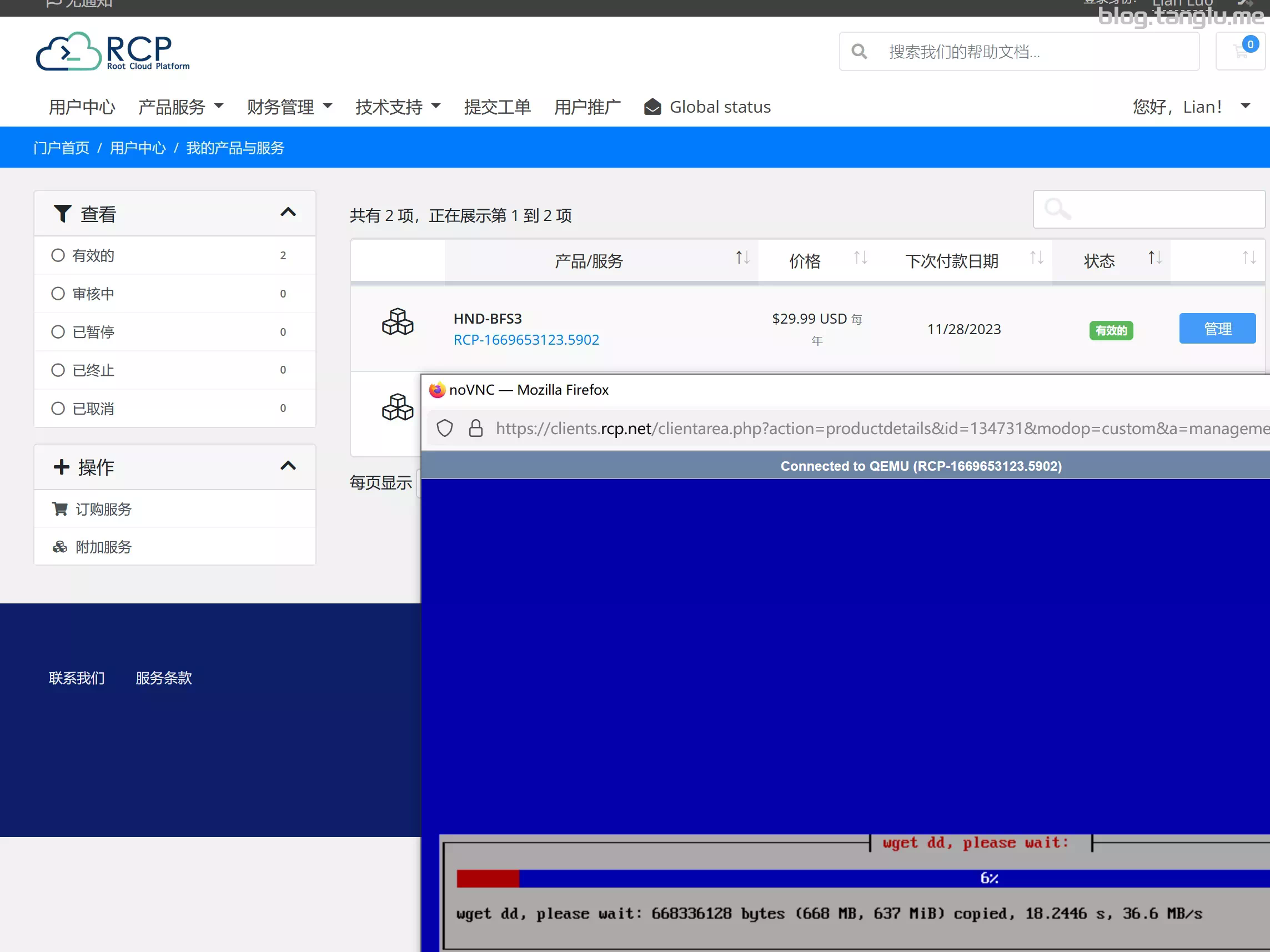
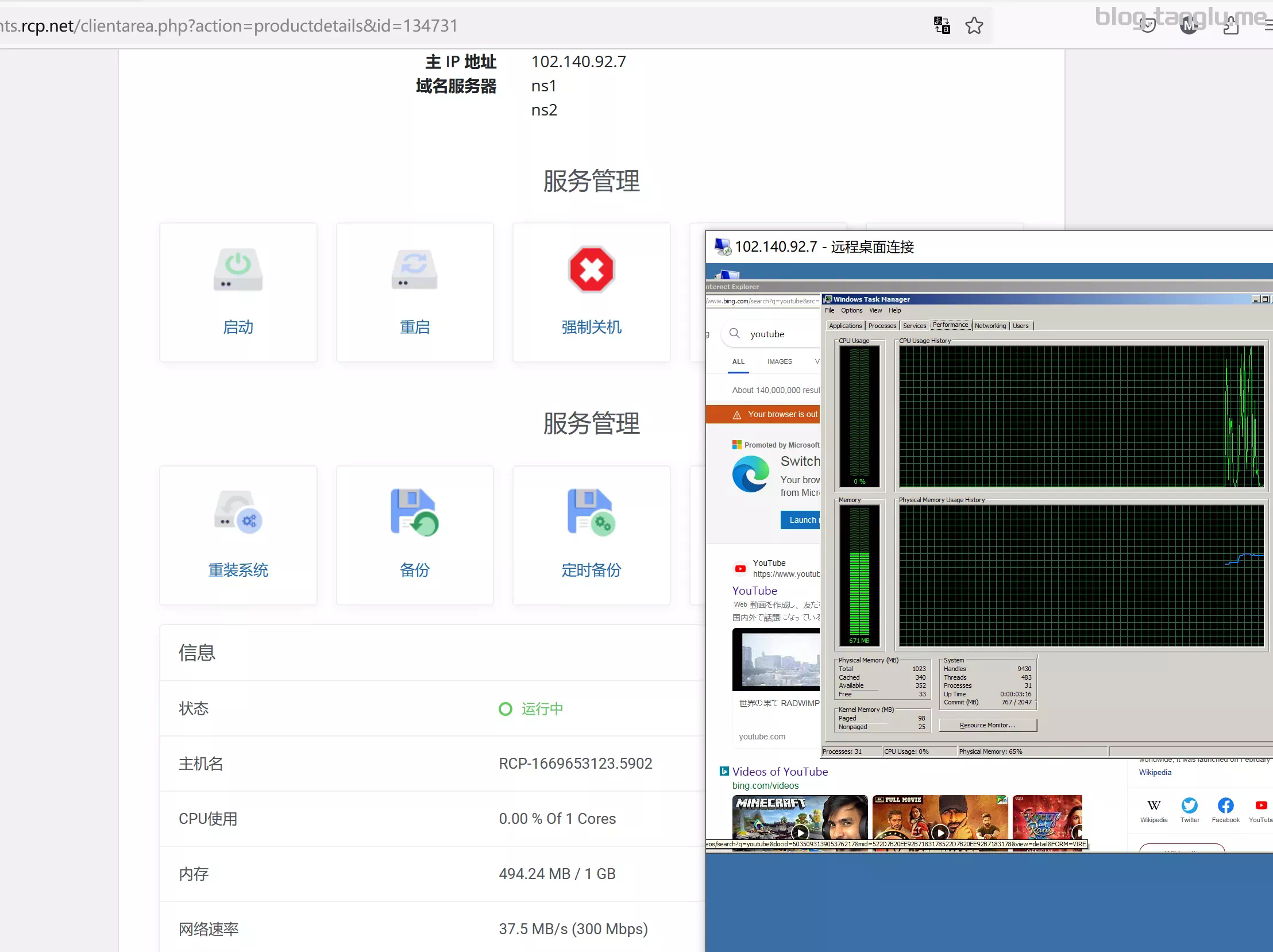
datalix
BIOS启动 有VNC,支持一键免费安装windows_server,cxthhhhh的win10报错。
#Xeon KVM Server
wget -qO- inst.sh/inst.sh | bash -s - -n 45.11.229.56,255.255.255.0,45.11.229.1 -t https://file.1323123.xyz/dd/windows/1keydd/win10ltsc_password_1keydd.gz
#Voxility Ryzen KVM Server
wget -qO- inst.sh/inst.sh | bash -s - -n 45.143.4.151,255.255.255.0,45.143.4.42 -t https://file.1323123.xyz/dd/windows/natee/guajibao-win10-ent-ltsc-2021-x64-cn.vhd.gz
Xeon KVM Server: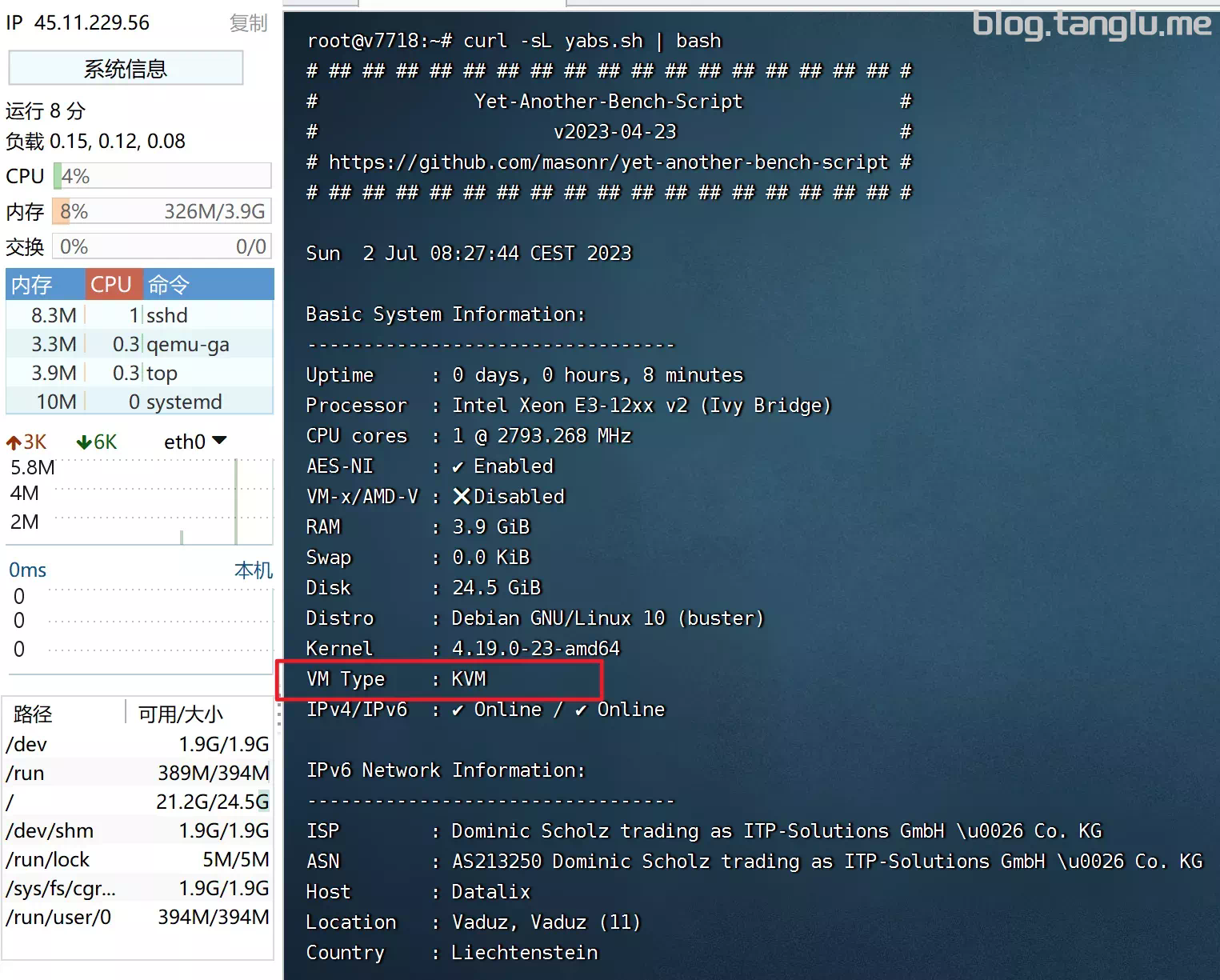
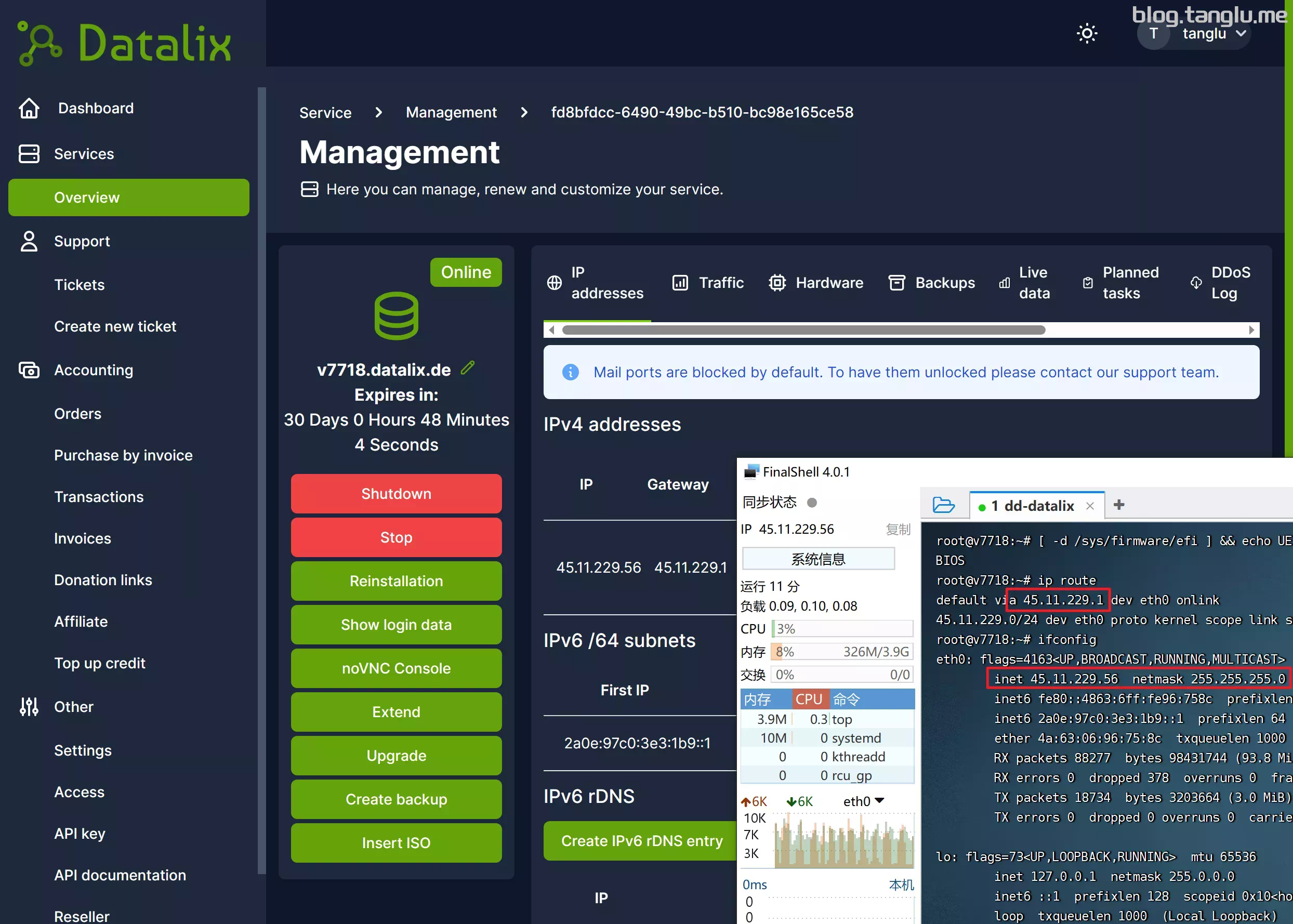
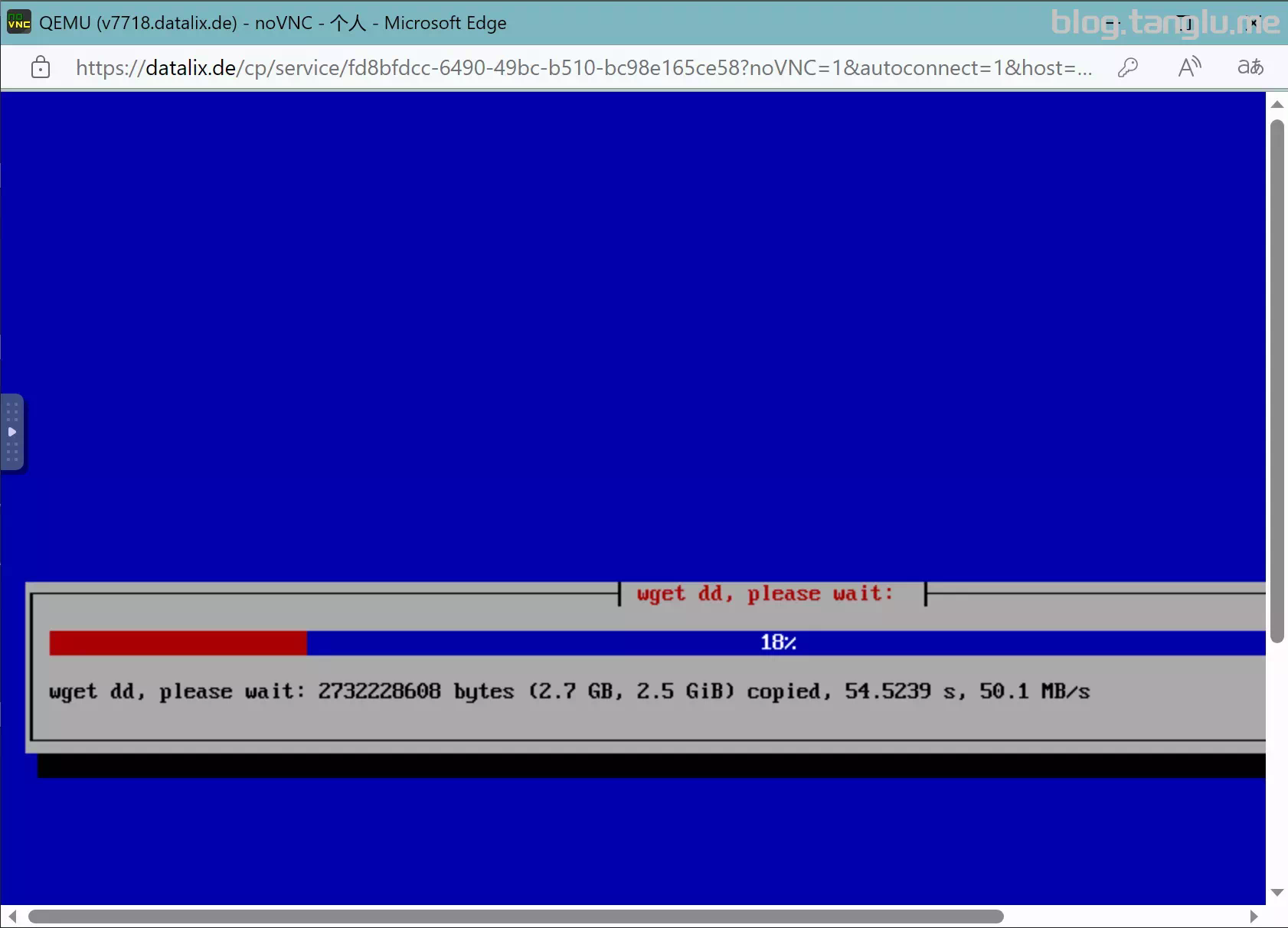
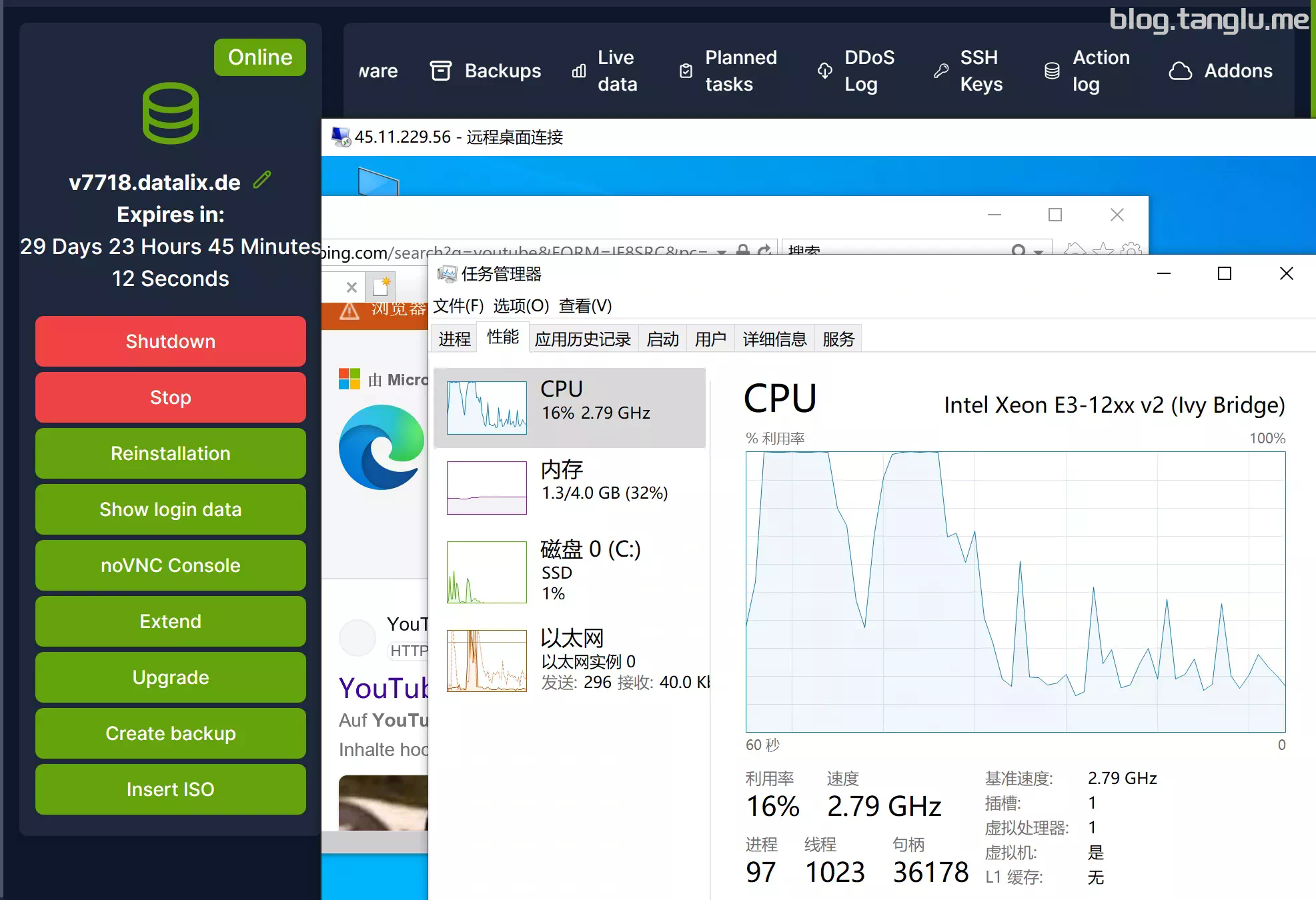
Voxility Ryzen KVM Server: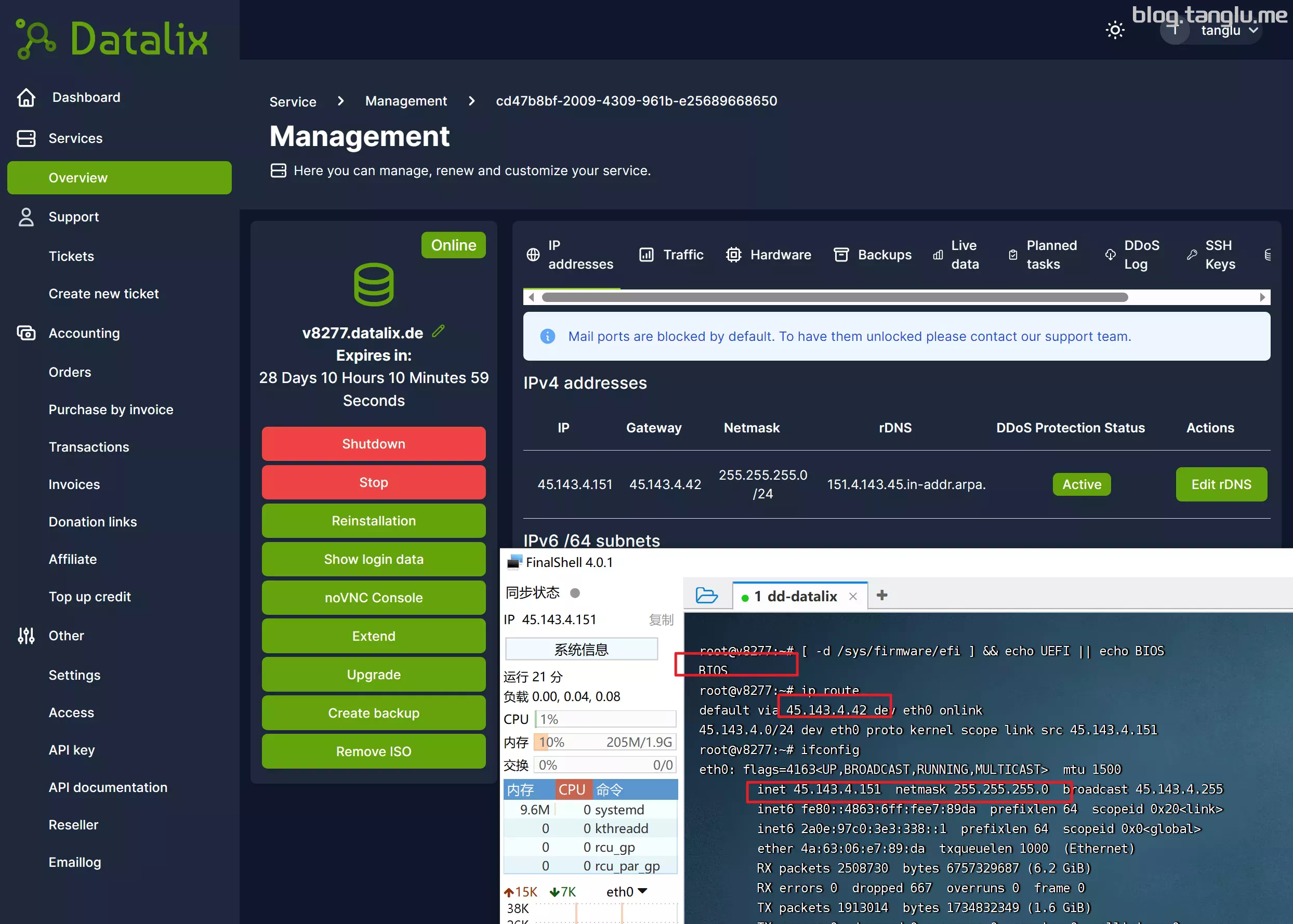
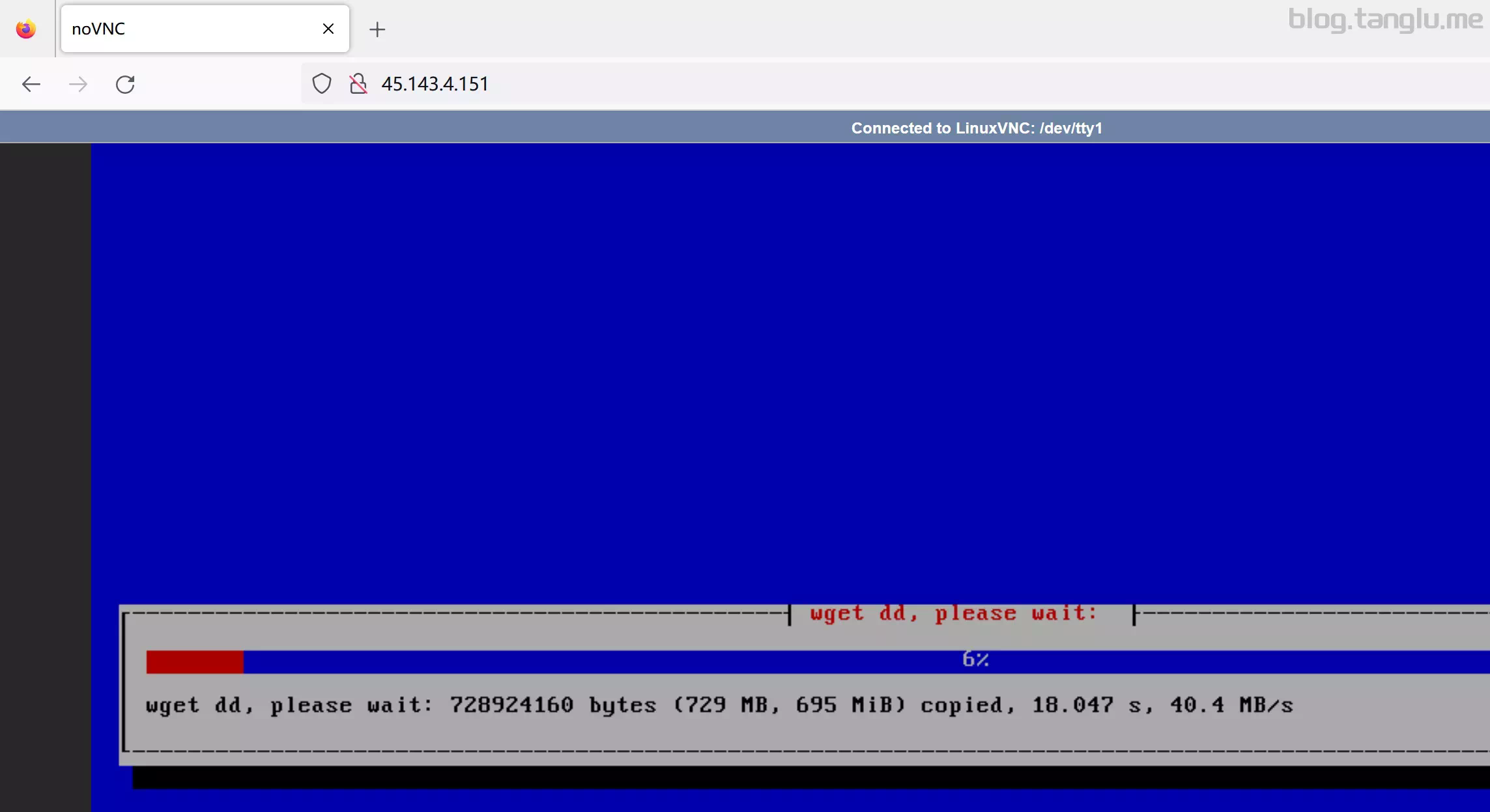
ruvds
比较出名的有三毛鸡 五毛机BIOS启动 有VNC
wget -qO- inst.sh/inst.sh | bash -s - -n 45.132.18.45,255.255.254.0,45.132.18.1 -t https://file.1323123.xyz/dd/windows/natee/win7-sp1-ent-x64-us.vhd.gz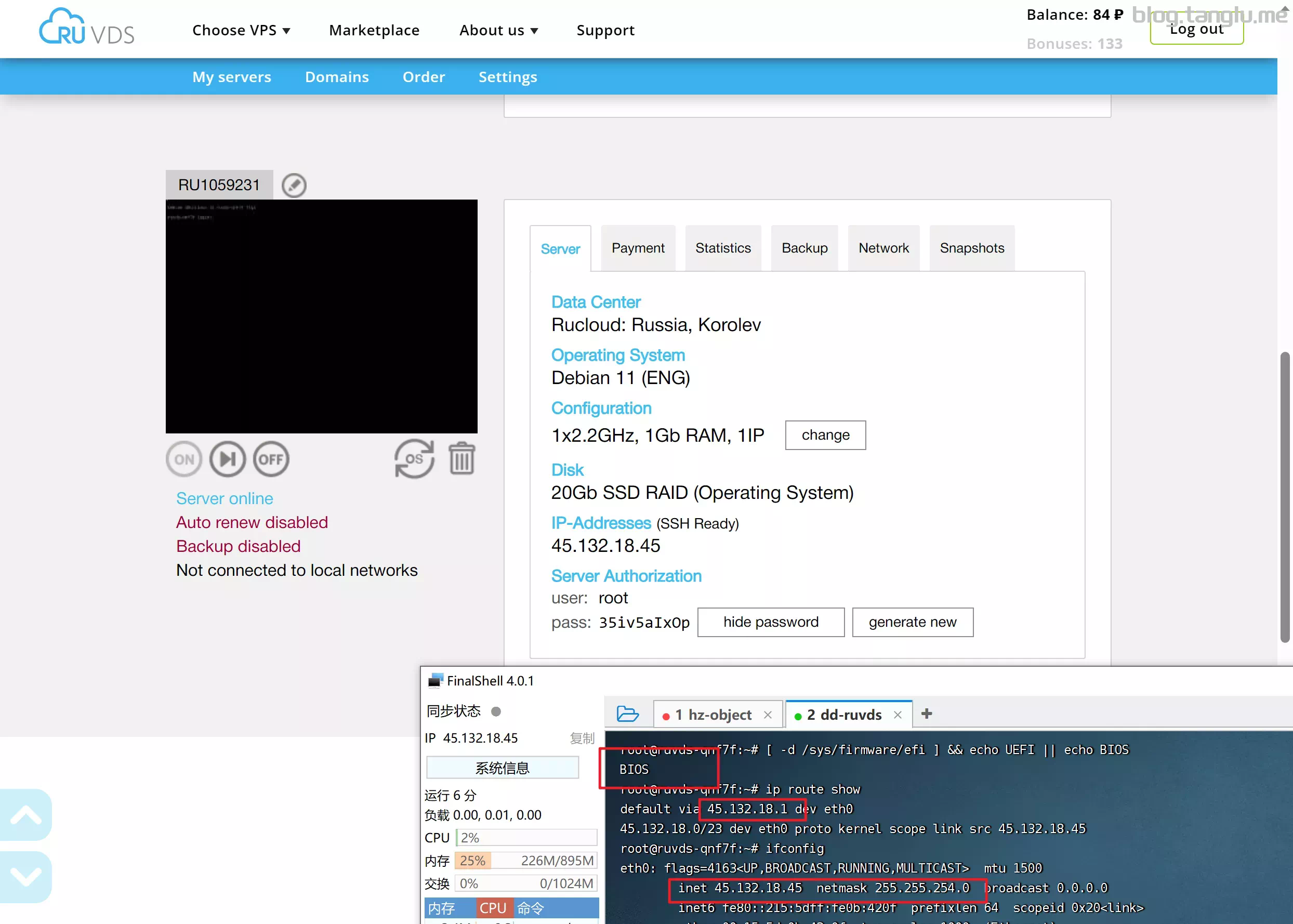
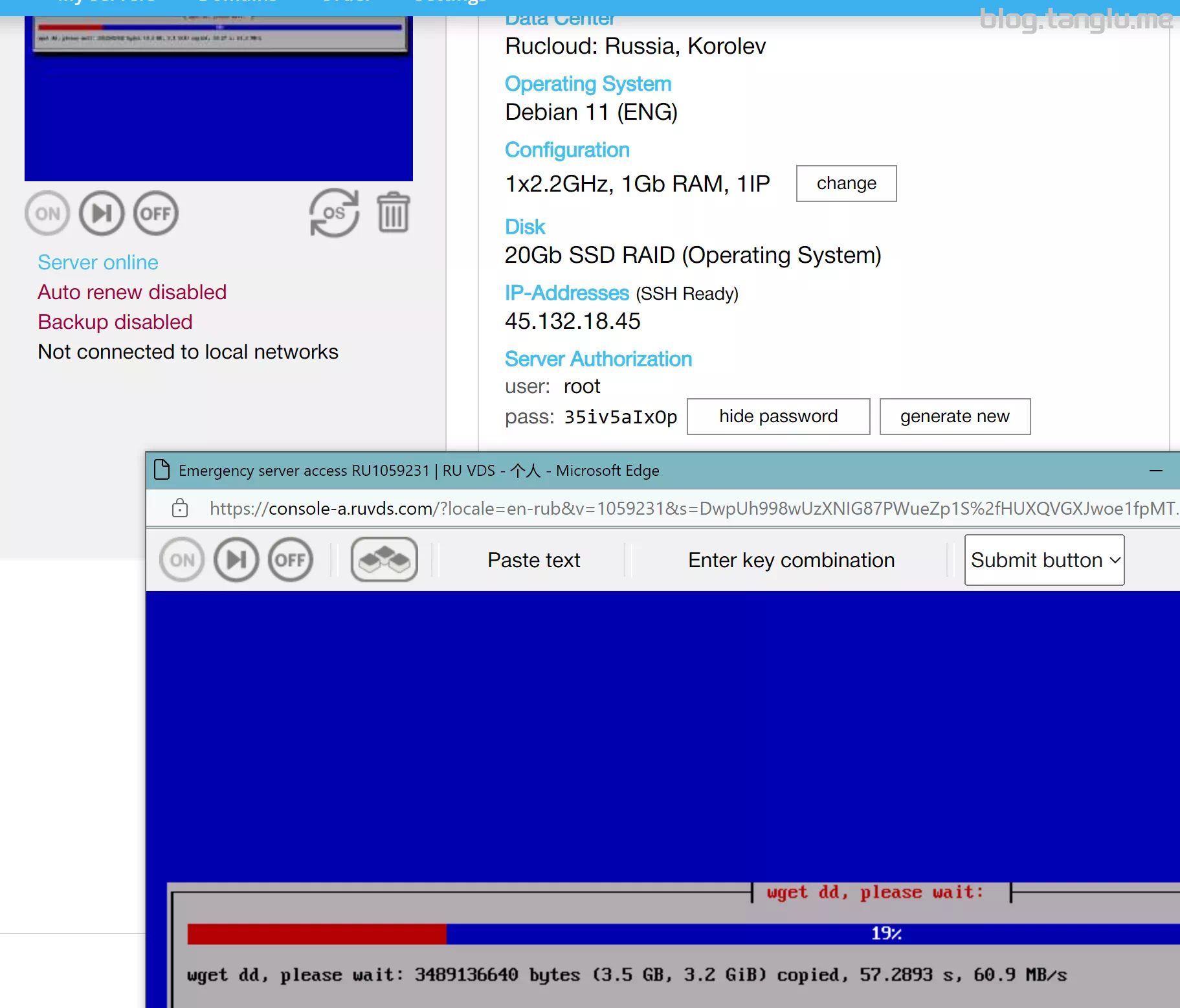
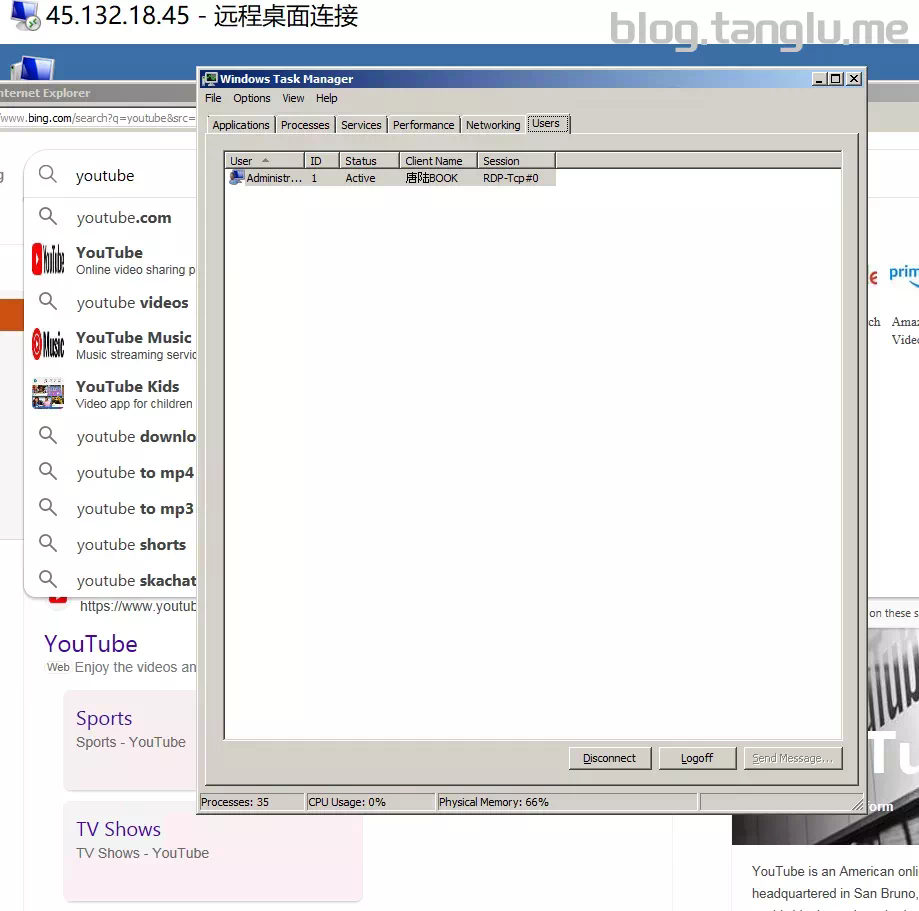
advinservers
BIOS启动 有VNC,支持一键重装windows_server
wget -qO- inst.sh/inst.sh | bash -s - -n 23.137.104.152,255.255.255.0,23.137.104.1 -t https://file.1323123.xyz/dd/windows/1keydd/win10ltsc_password_1keydd.gz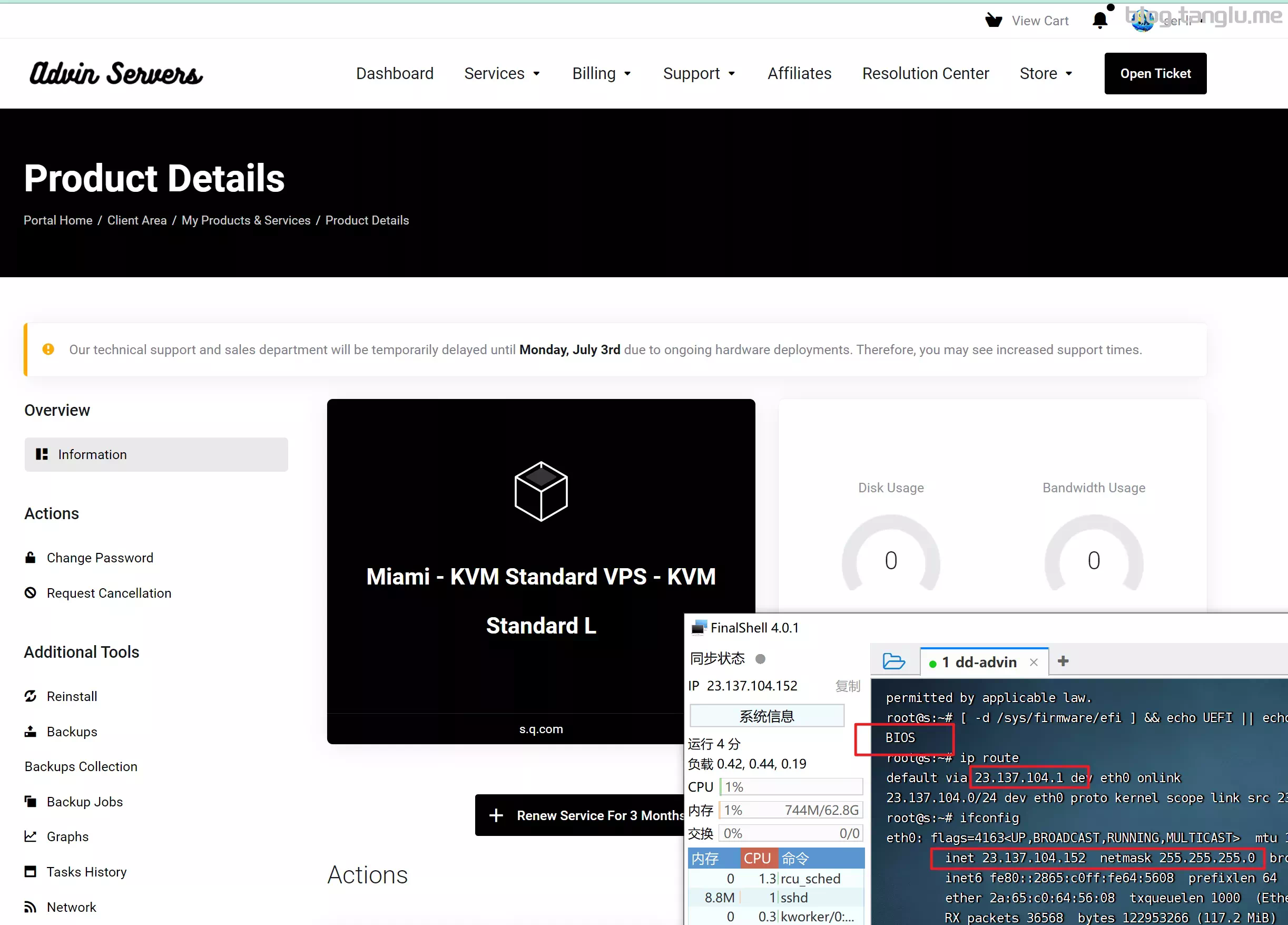
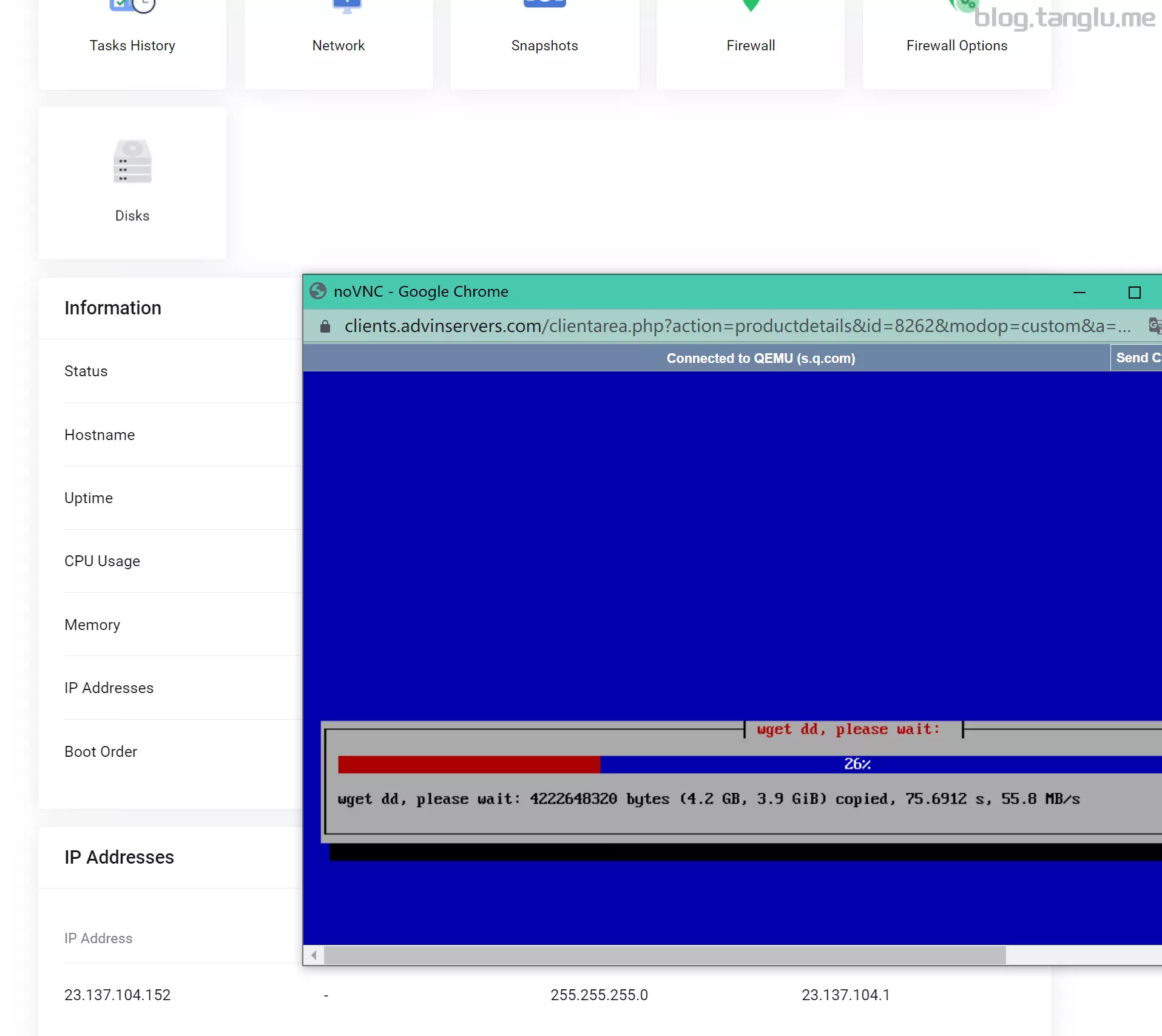
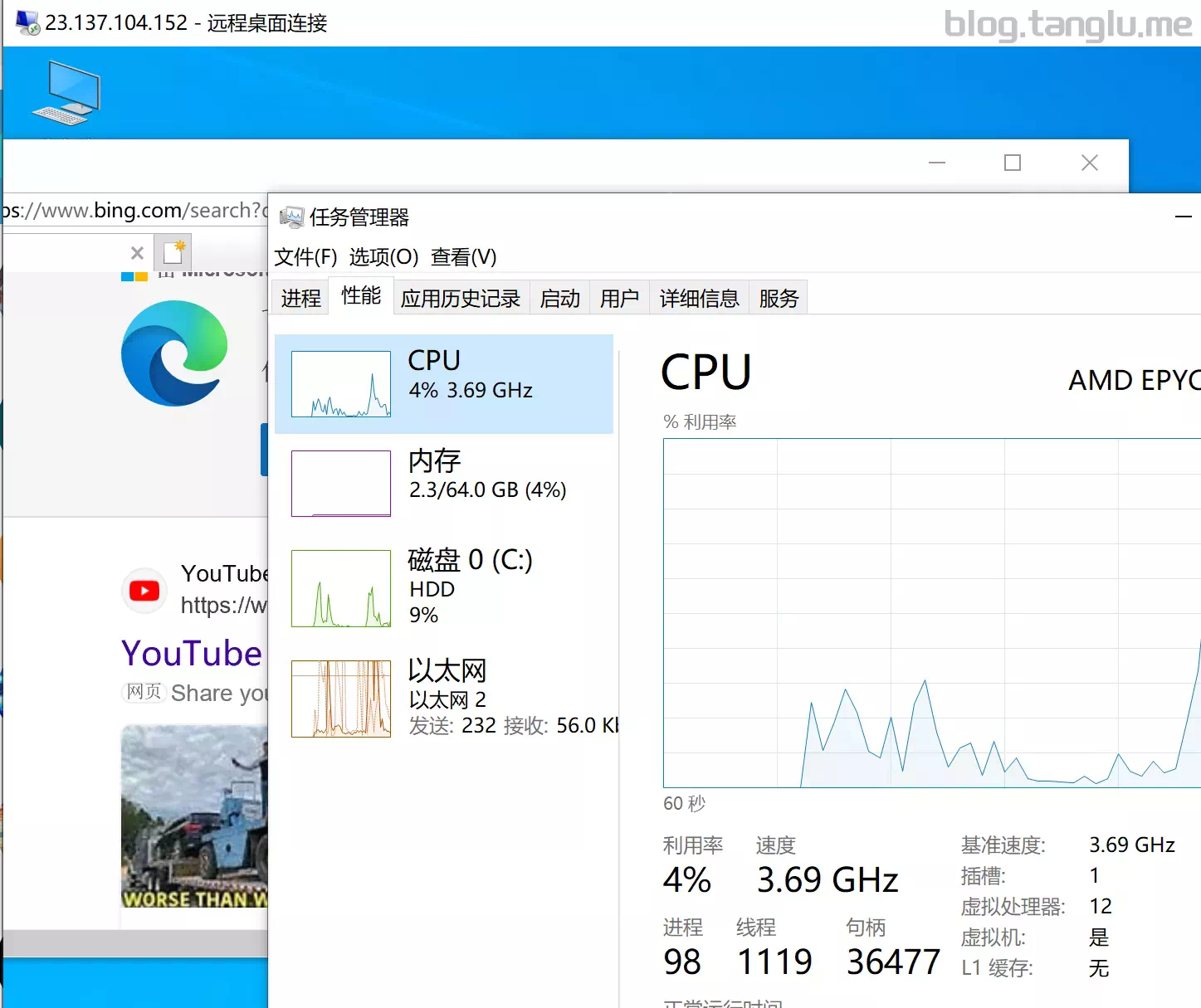
justhost
BIOS启动 有VNC(PVE面板)
wget -qO- inst.sh/inst.sh | bash -s - -n 45.147.200.89,255.255.254.0,45.147.200.1 -t https://file.1323123.xyz/dd/windows/natee/win7-sp1-ent-x64-us.vhd.gz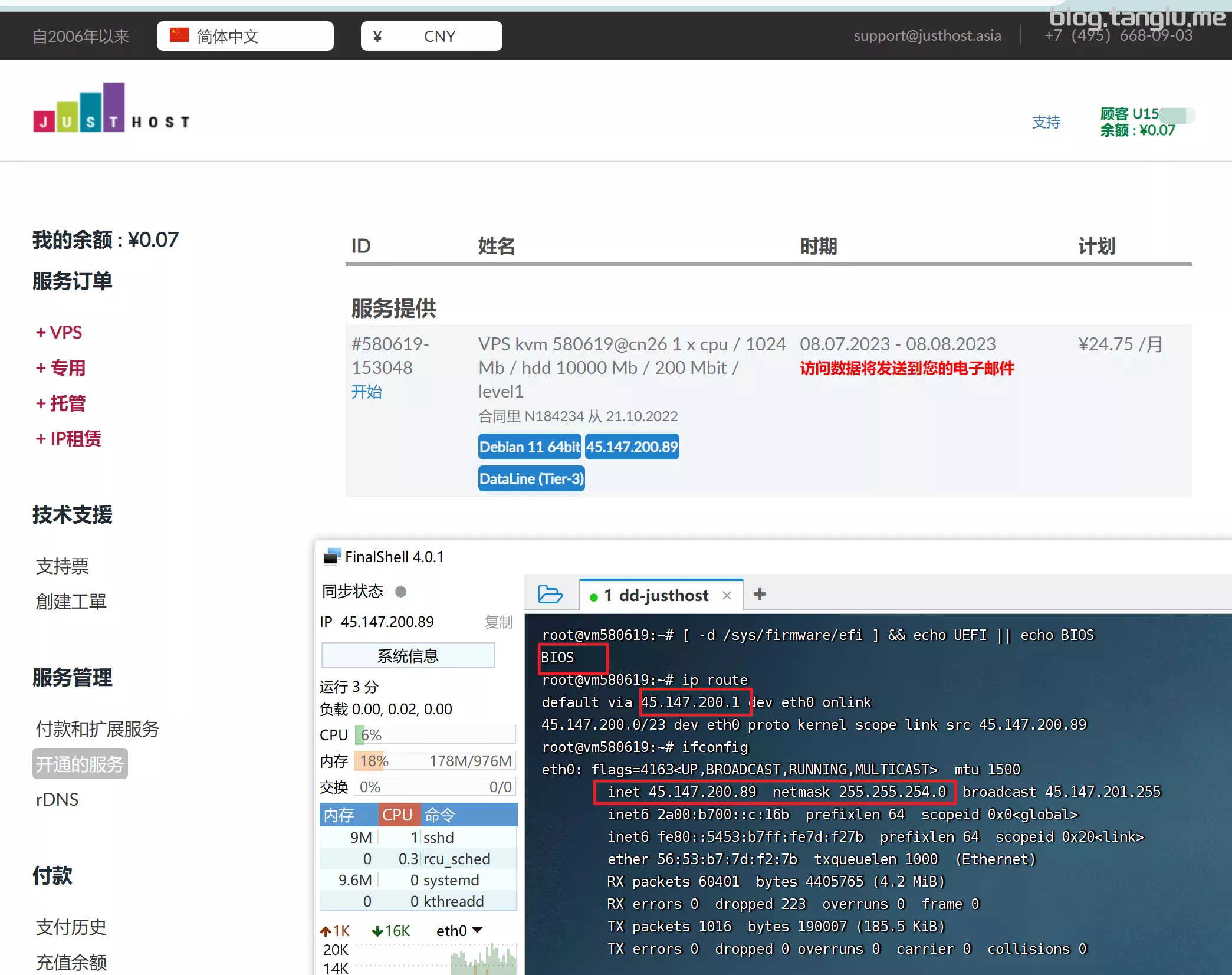
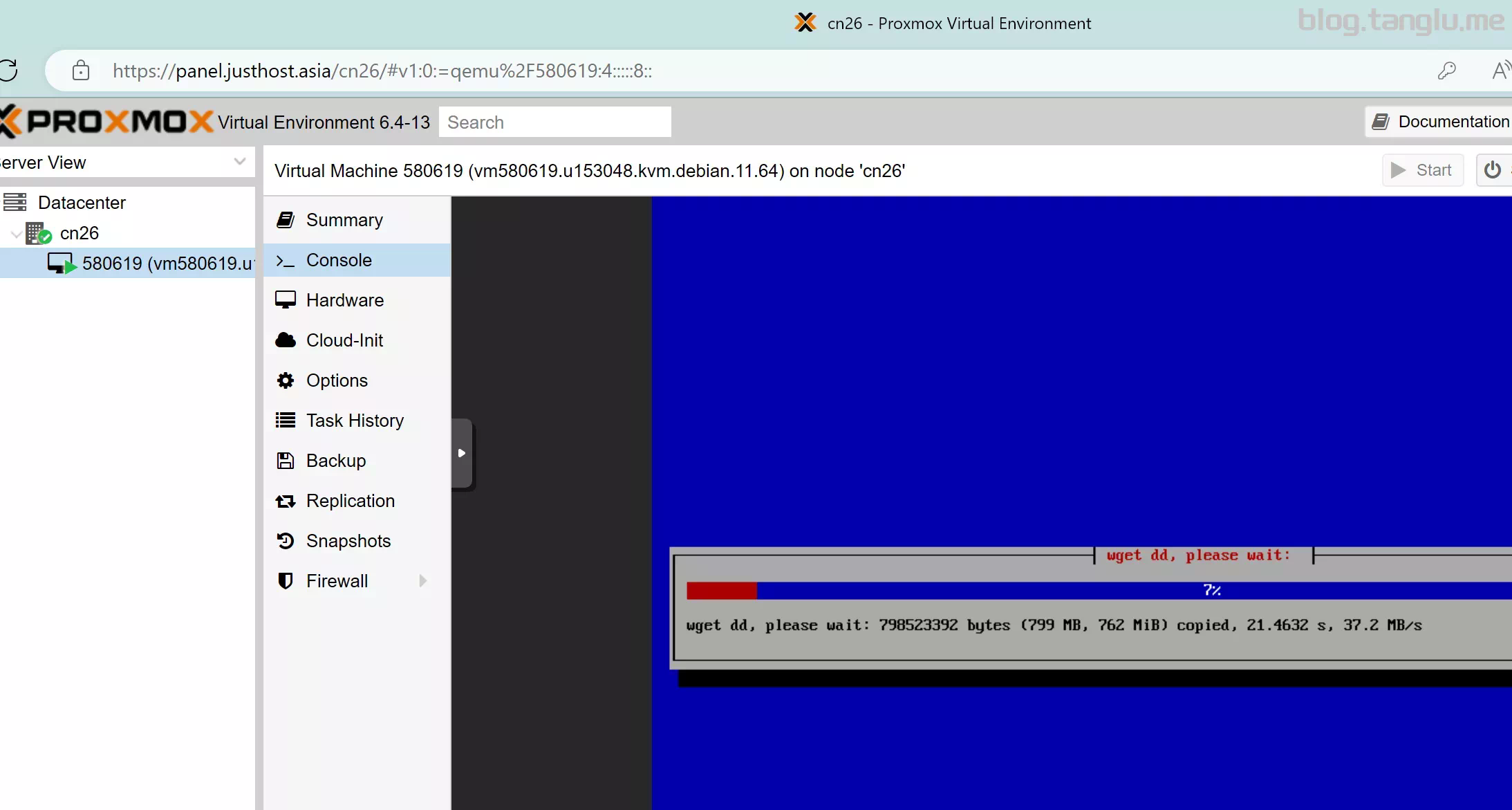
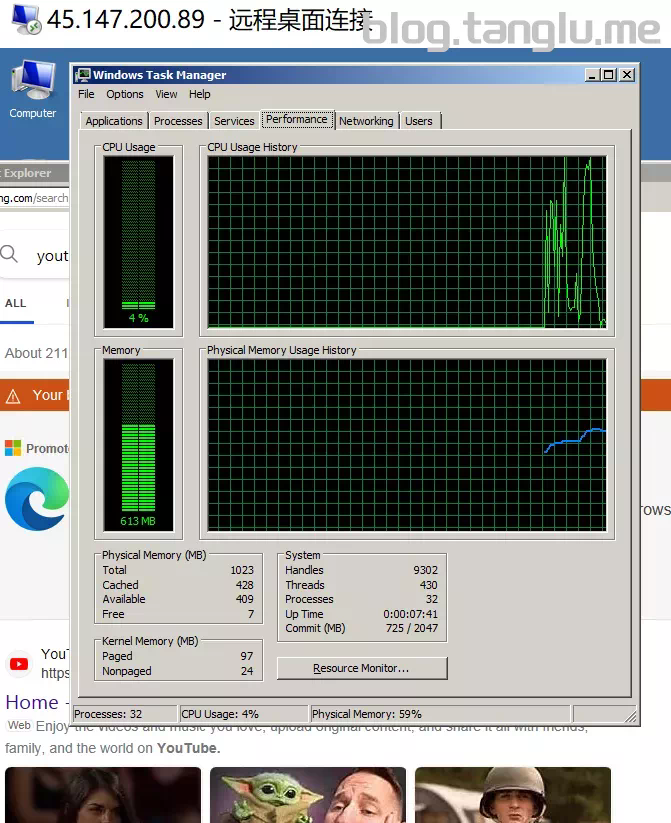
hostvds
BIOS启动 有VNC
wget -qO- inst.sh/inst.sh | bash -s - -n 45.152.86.113,255.255.255.0,45.152.86.1 -t https://file.1323123.xyz/dd/windows/natee/win7-sp1-ent-x64-us.vhd.gz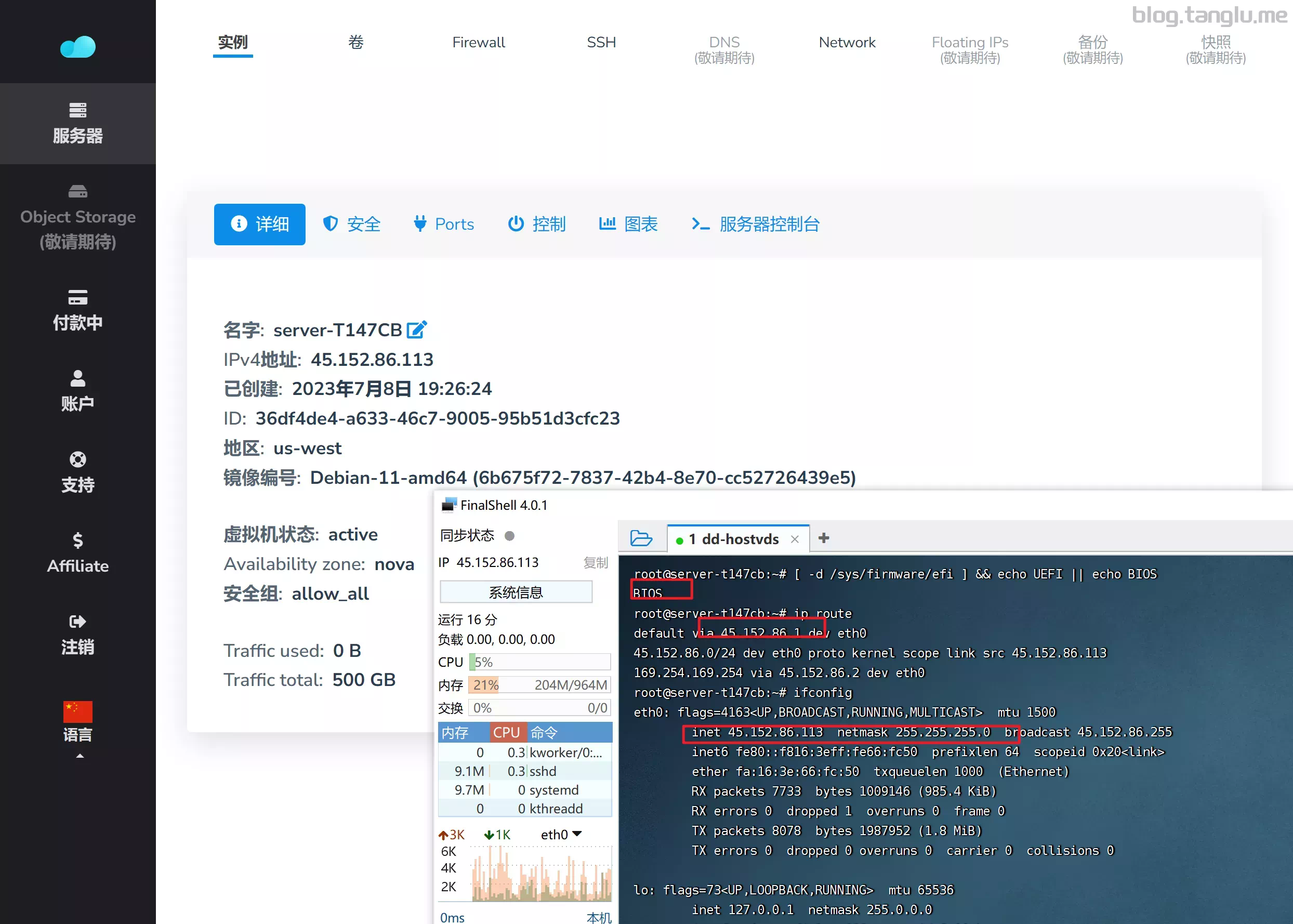
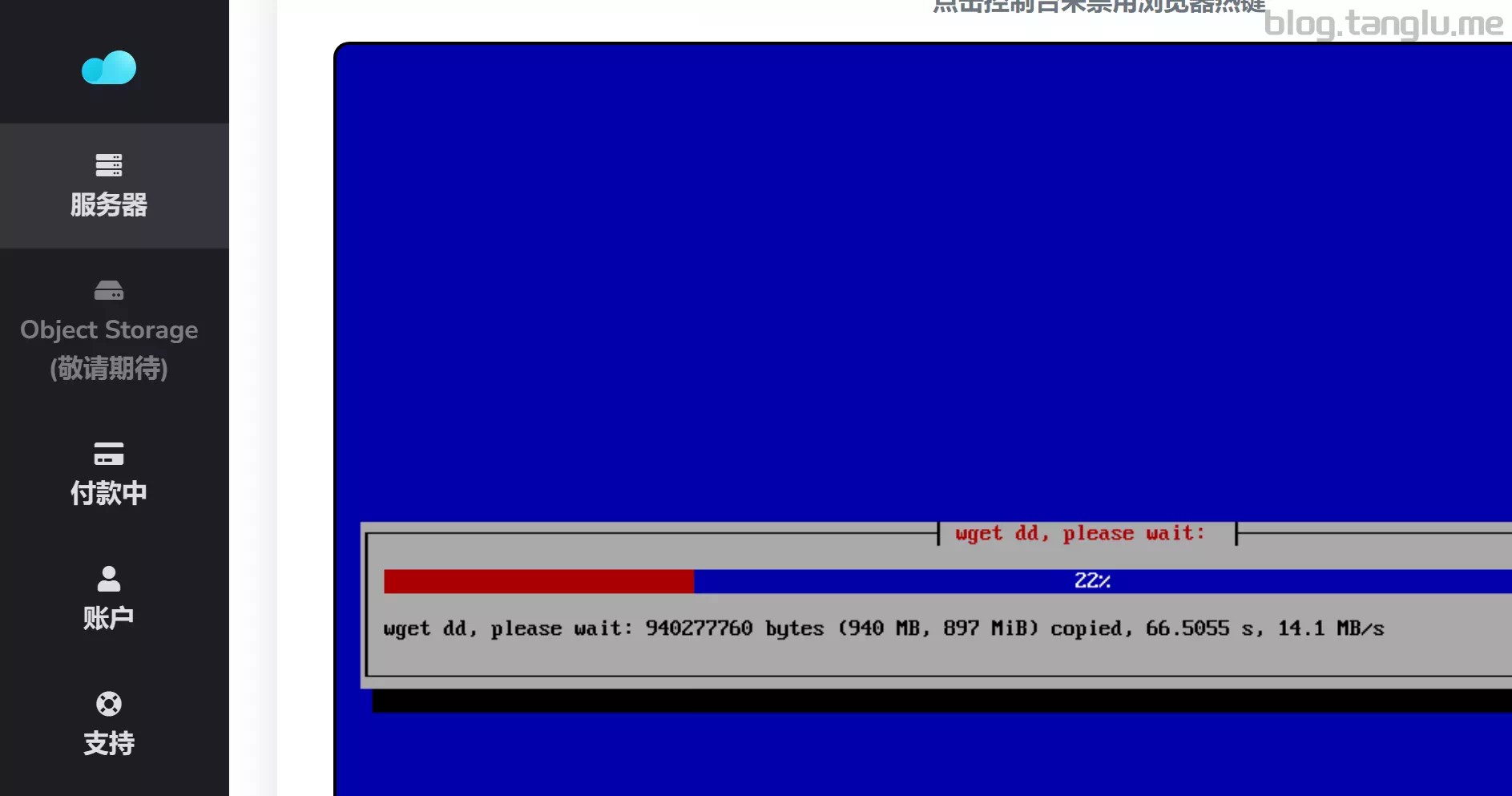
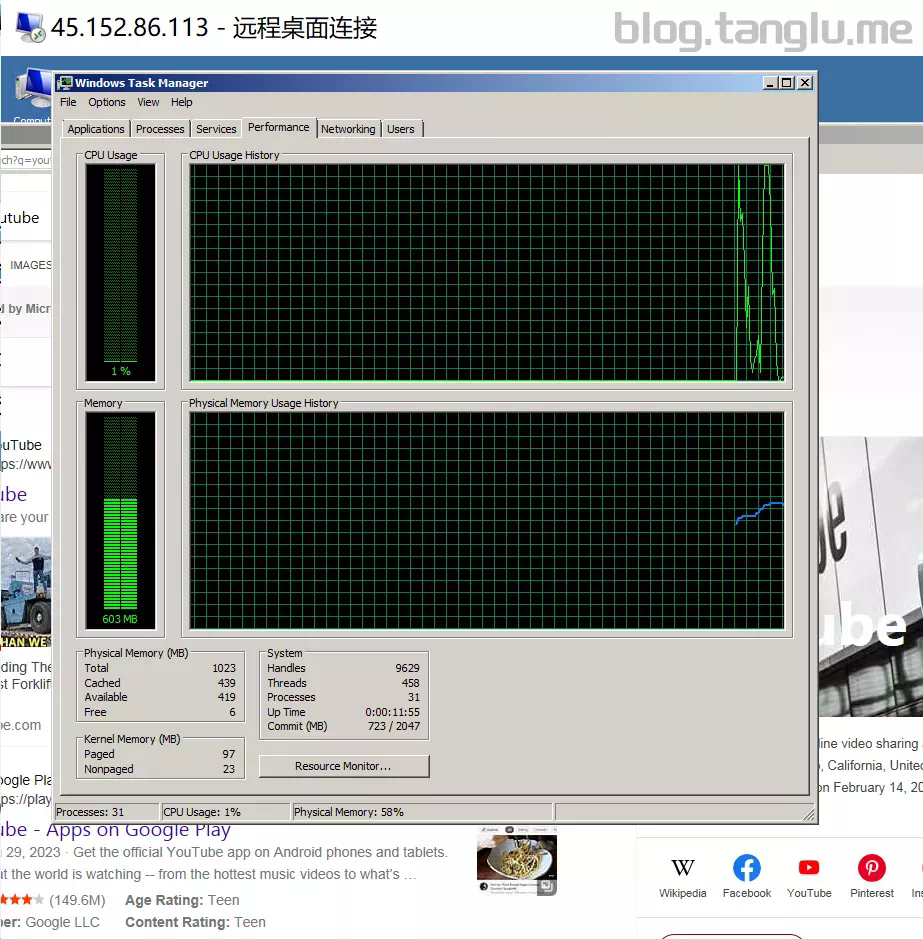
contabo
BIOS启动 有VNC(VNC客户端远程)
wget -qO- inst.sh/inst.sh | bash -s - -n 80.241.212.64,255.255.255.0,80.241.212.1 -t https://file.1323123.xyz/dd/windows/cxthhhhh/Disk_Windows_Server_2022_DataCenter_CN_v2.12.vhd.gz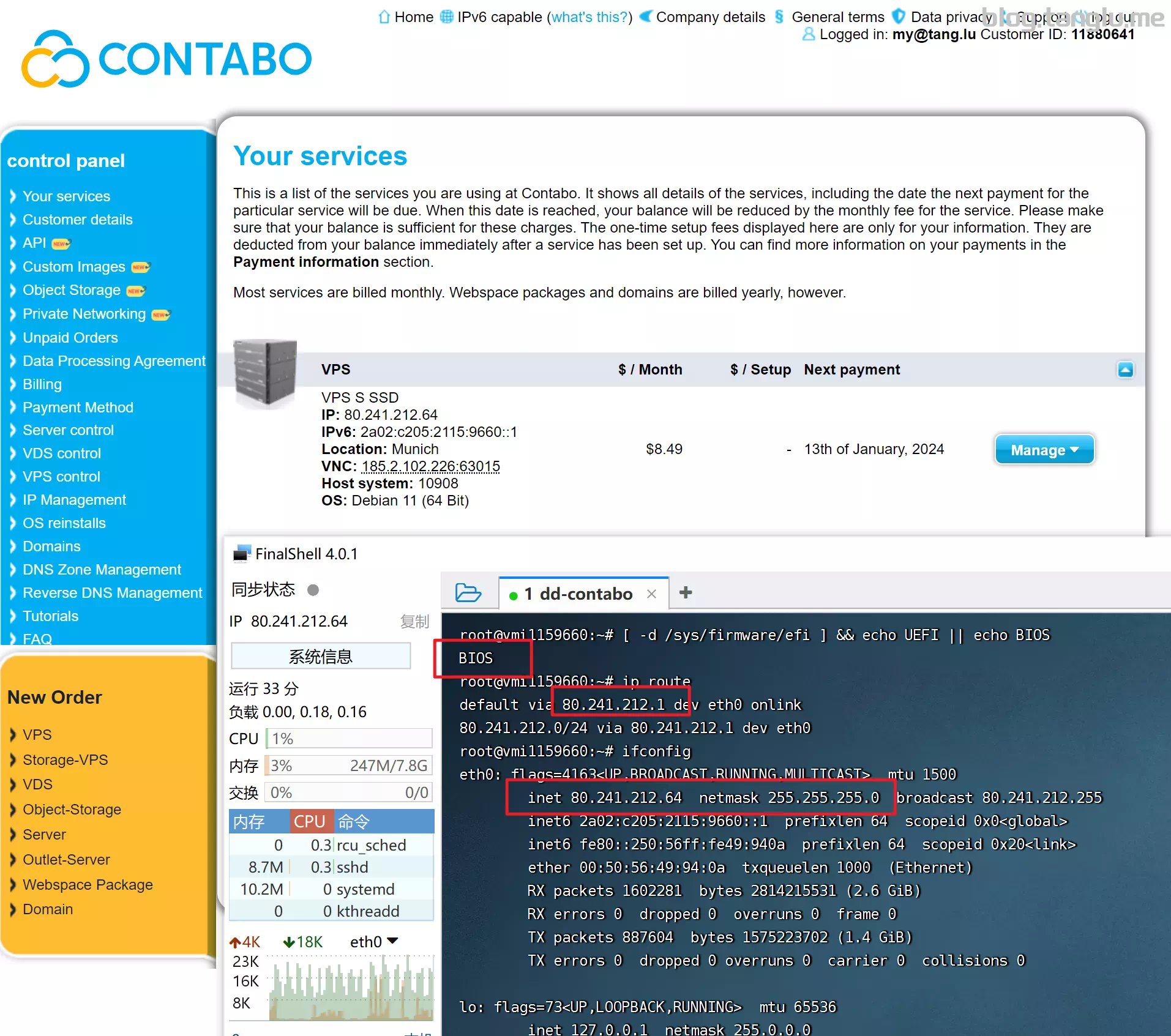
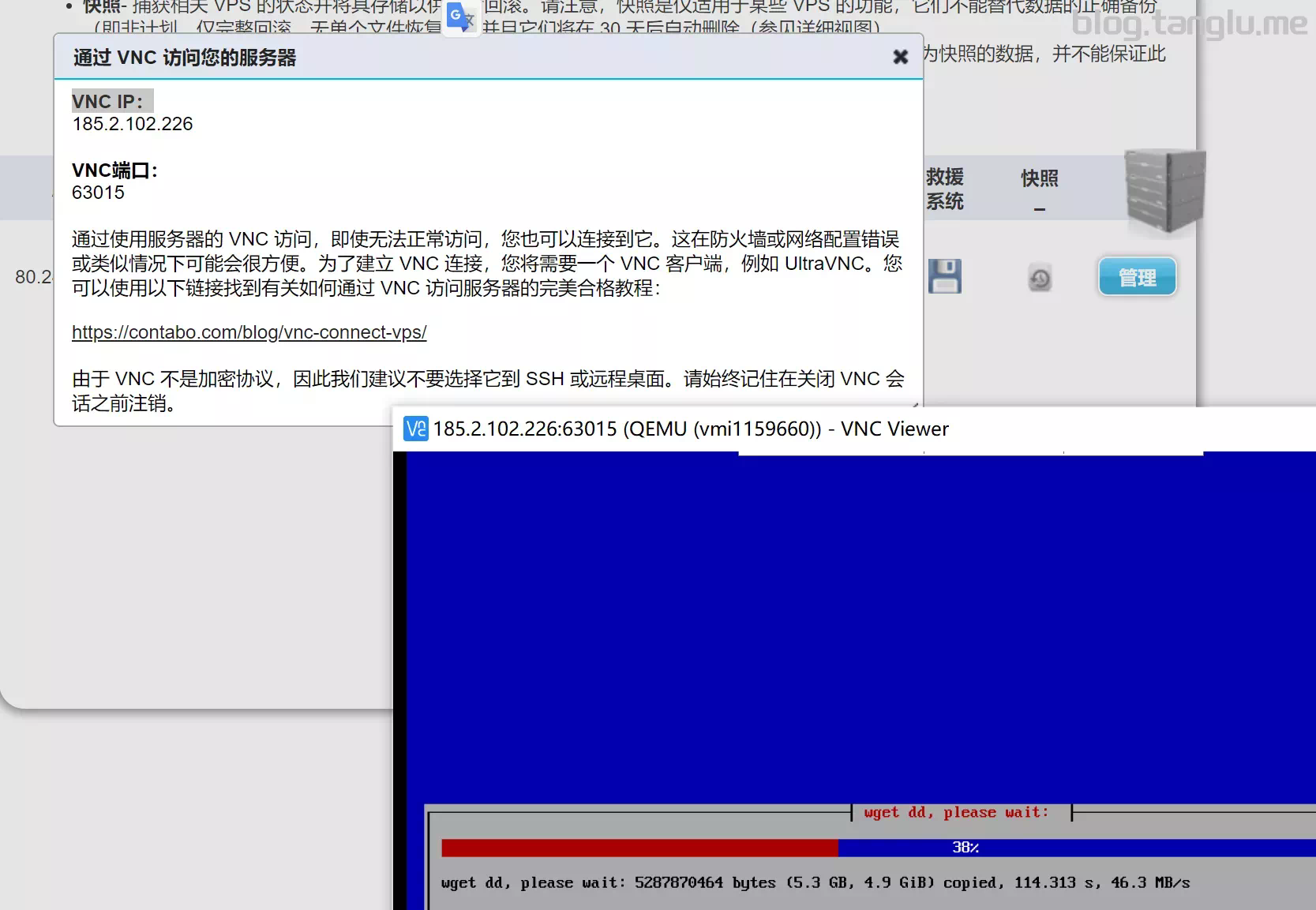
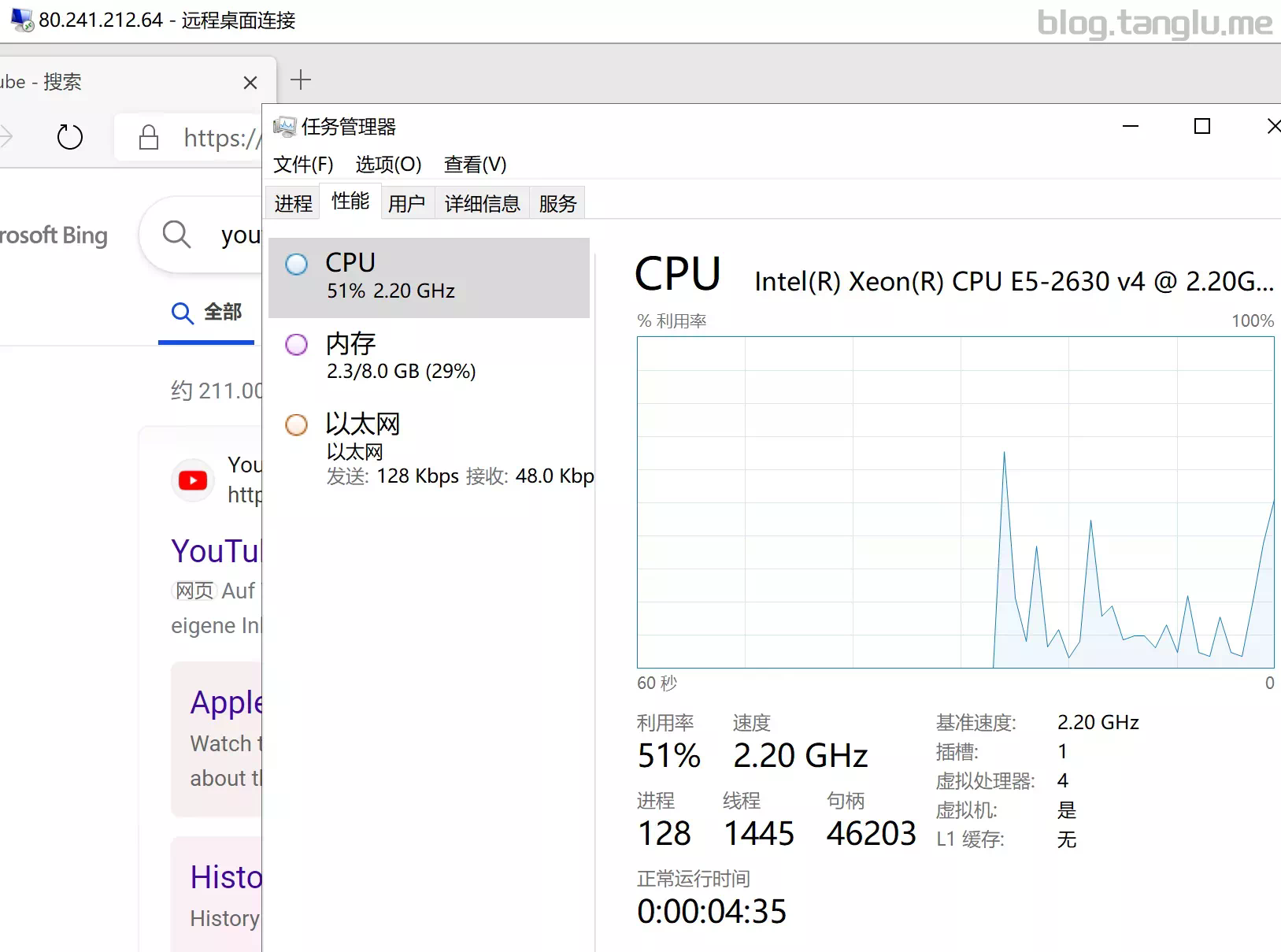
melbicom
BIOS启动 有VNC
wget -qO- inst.sh/inst.sh | bash -s - -n 213.183.61.187,255.255.255.0,213.183.61.1 -t https://file.1323123.xyz/dd/windows/natee/win7-sp1-ent-x64-us.vhd.gz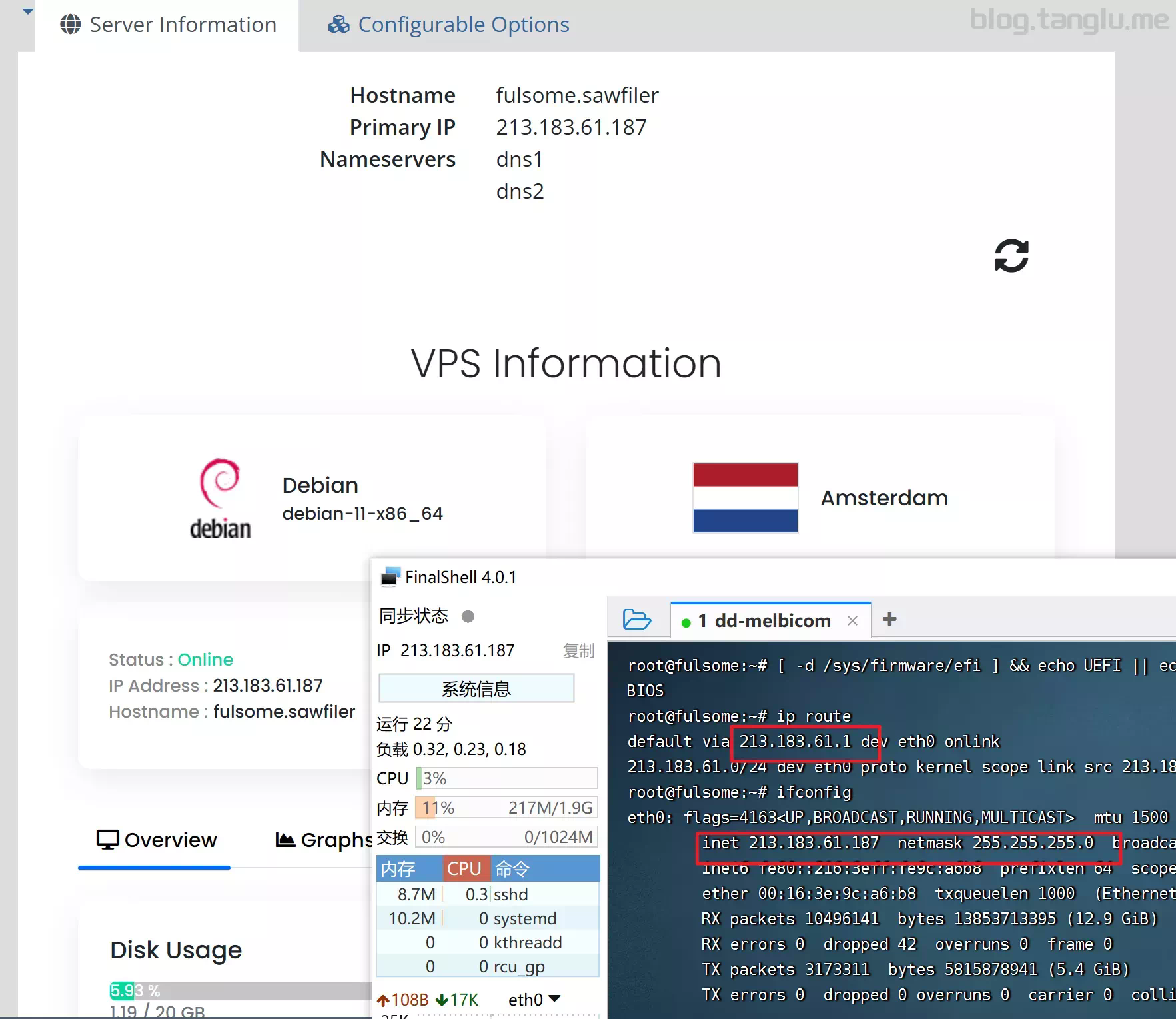
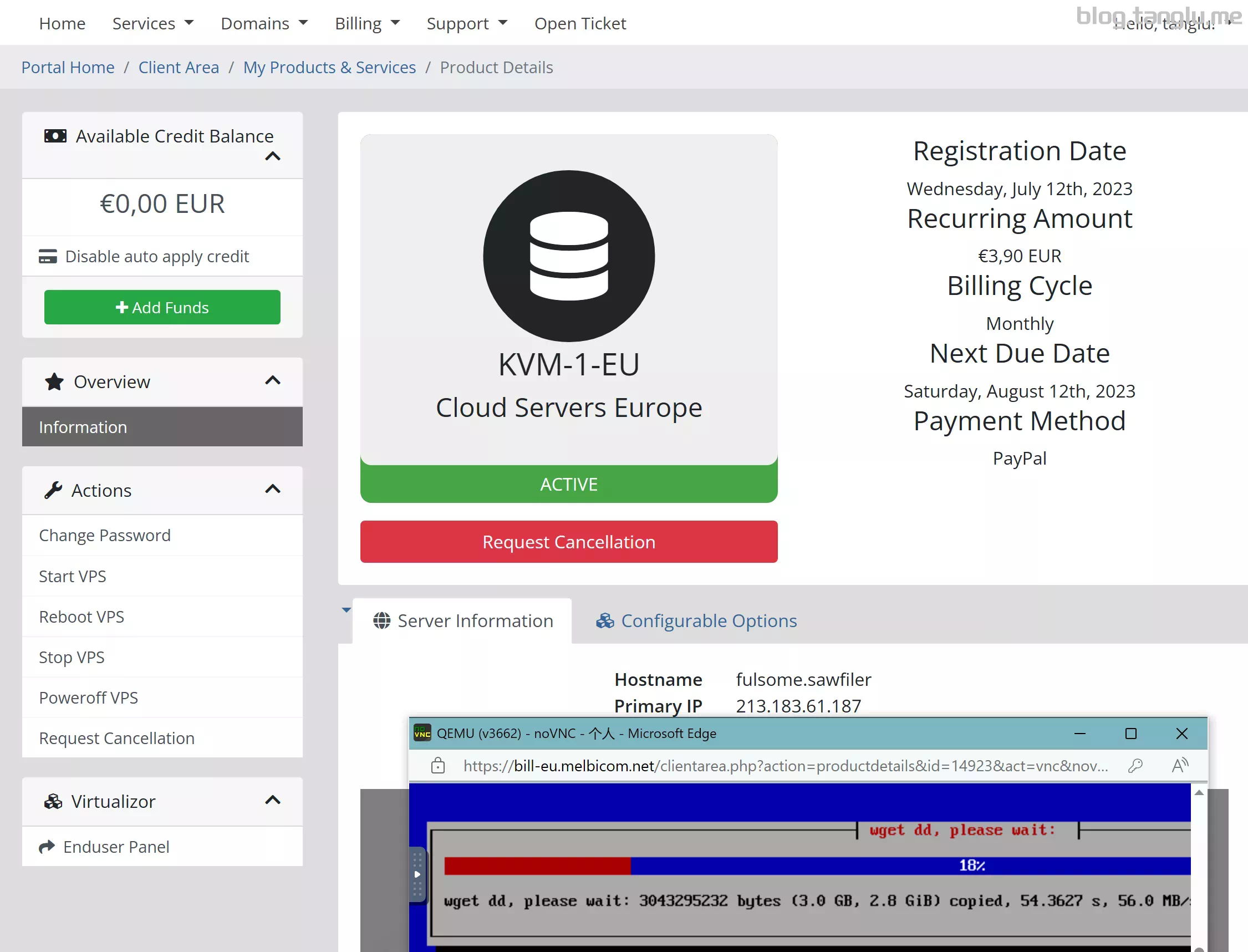

spaceberg
BIOS启动 有VNC 支持一键重装windows_server 需要指定系统盘分区
wget -qO- inst.sh/inst.sh | bash -s - -p vda -n 51.68.67.*,255.255.255.255,192.168.0.1 -t https://file.1323123.xyz/dd/windows/teddysun/zh-cn_windows11_22h2.xz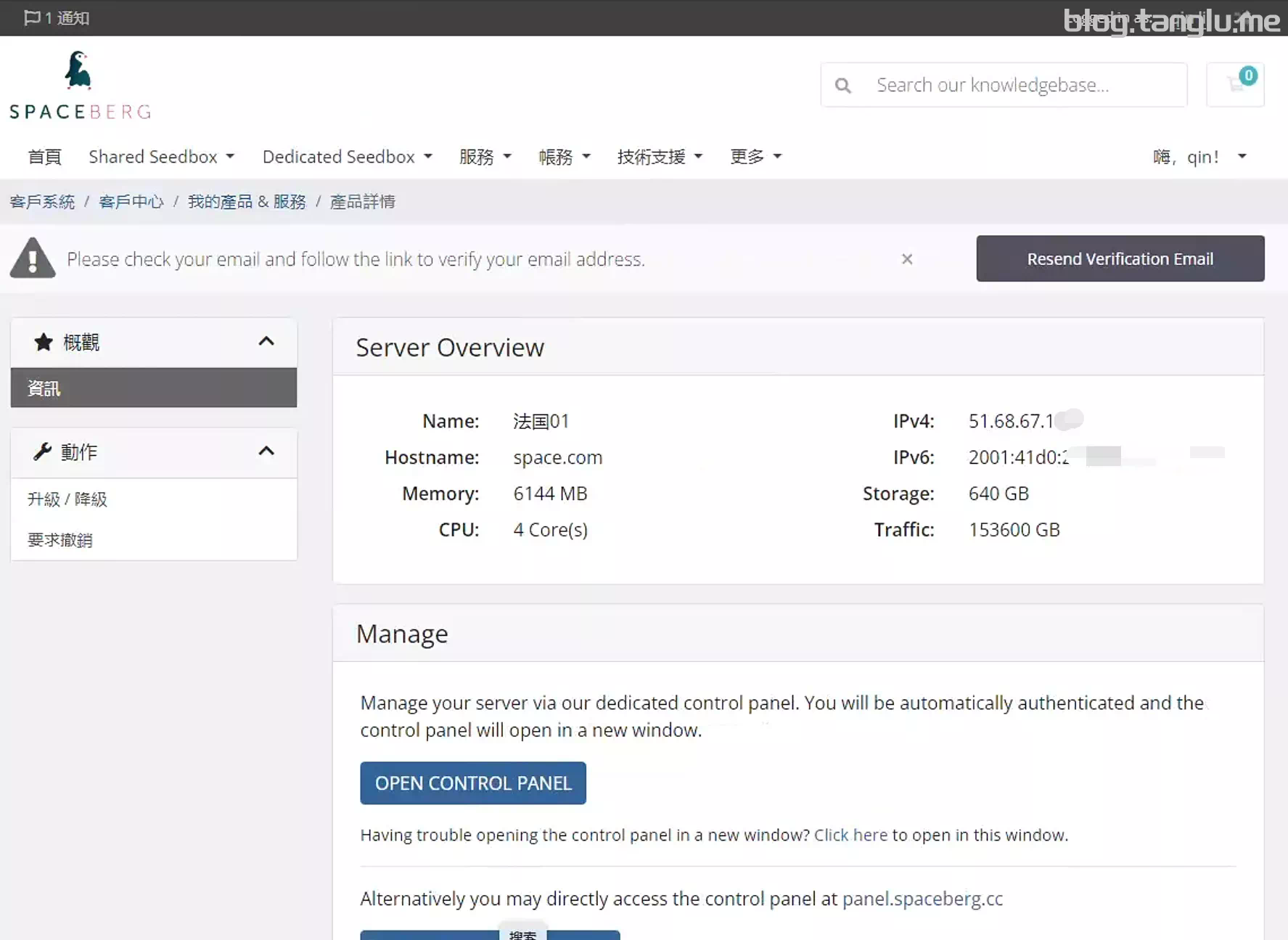
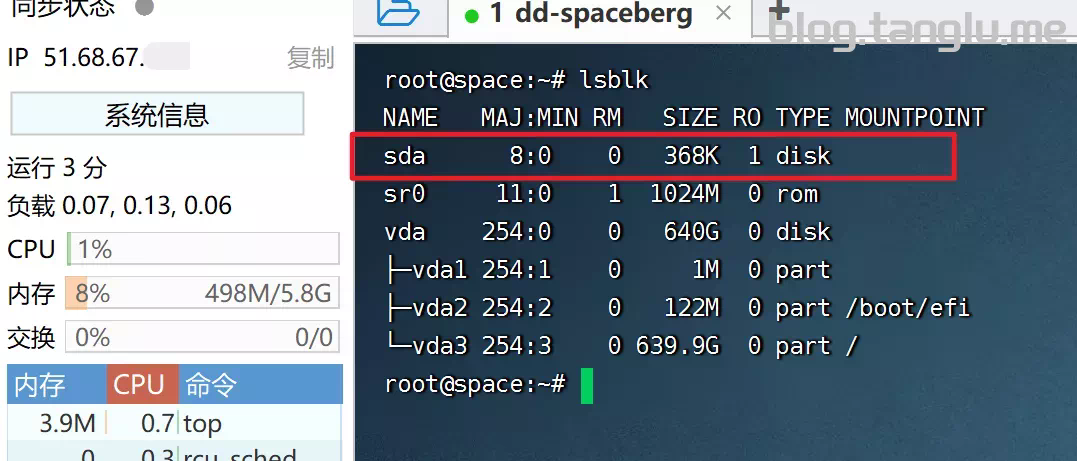
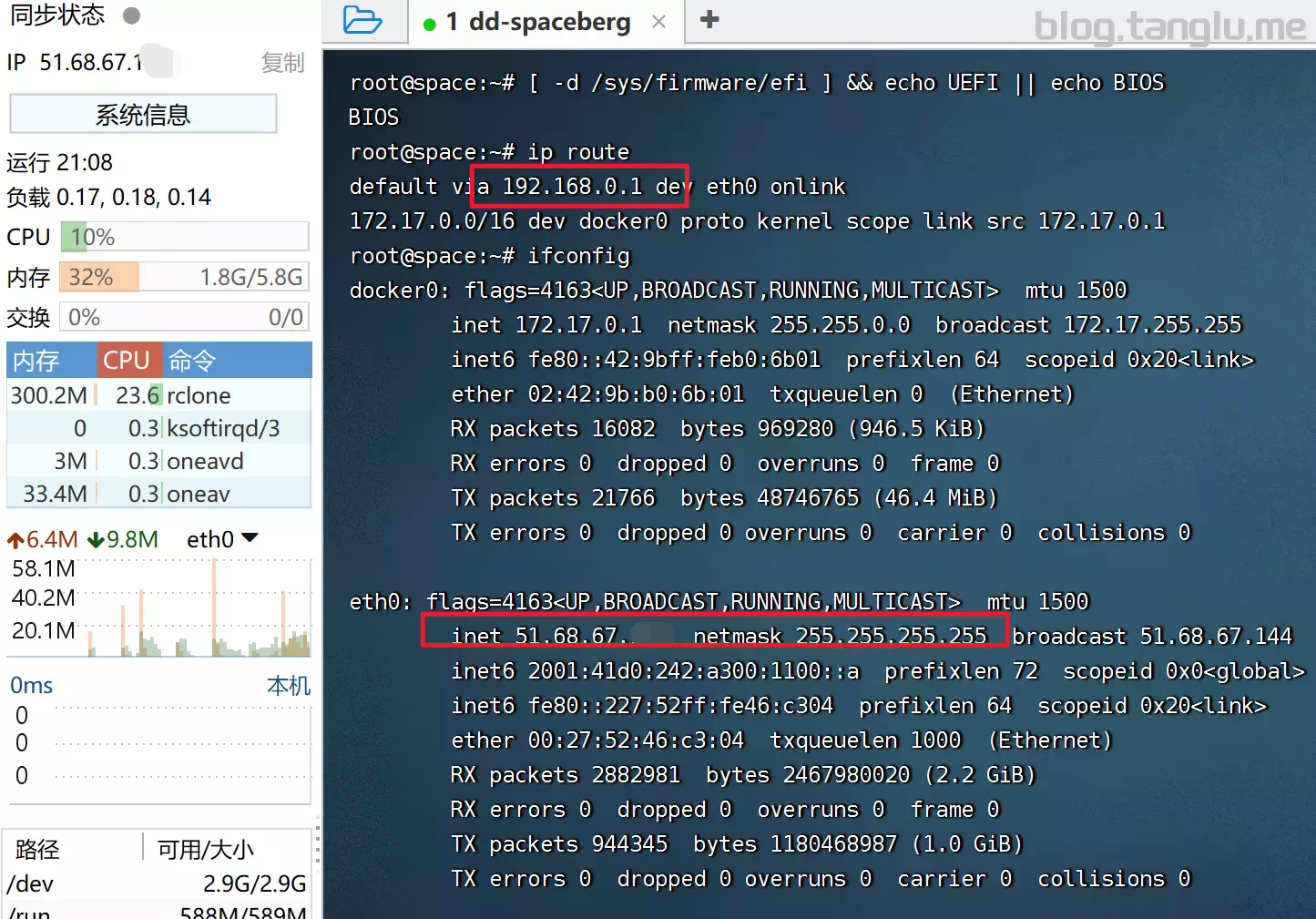
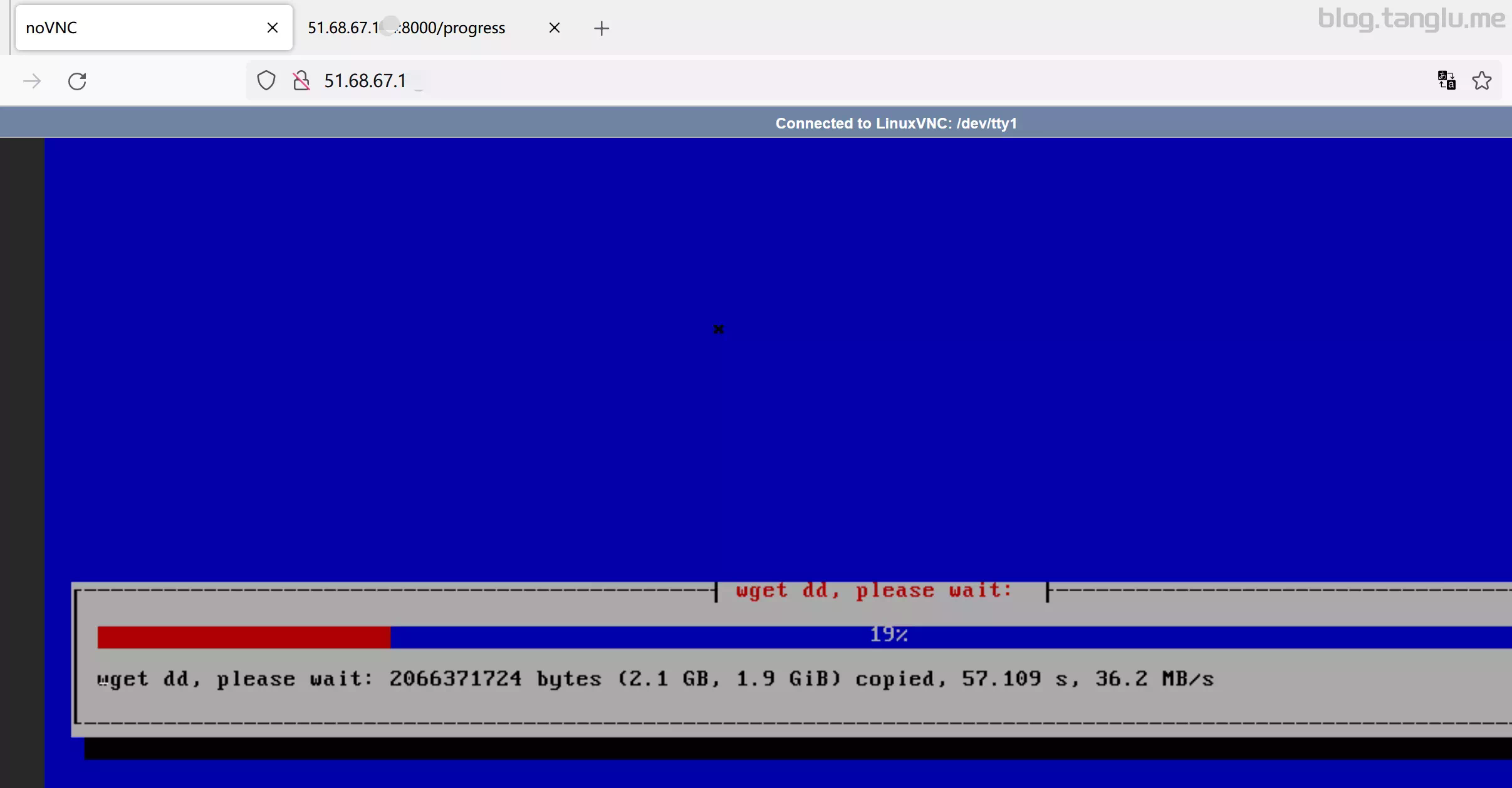
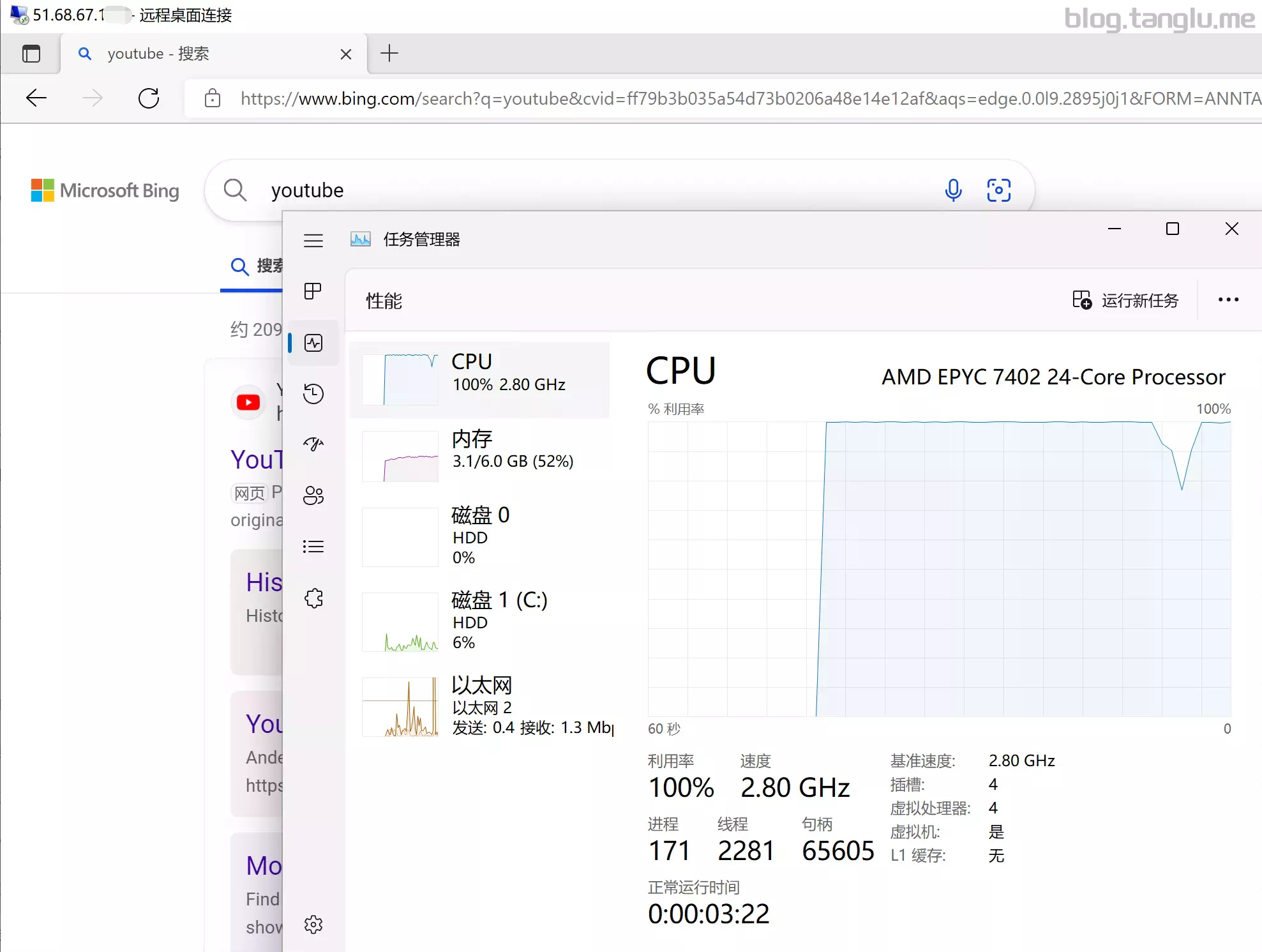
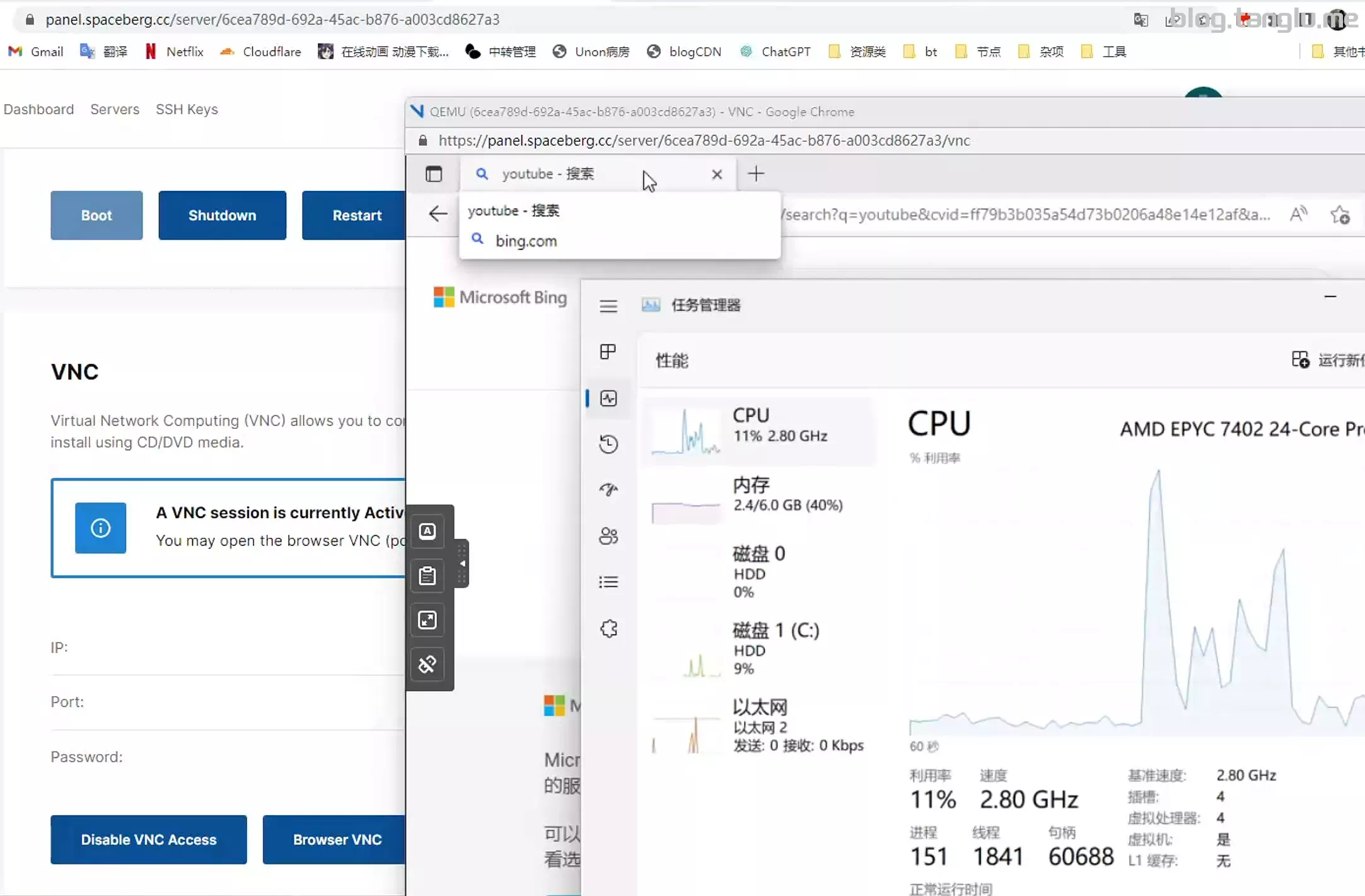
silicloud
BIOS启动 有VNC
wget -qO- inst.sh/inst.sh | bash -s - -p vda -n 172.16.0.253,255.255.255.0,172.16.0.1 -t https://file.1323123.xyz/dd/windows/cxthhhhh/Disk_Windows_10_x64_Lite_by_CXT_v1.0.vhd.gz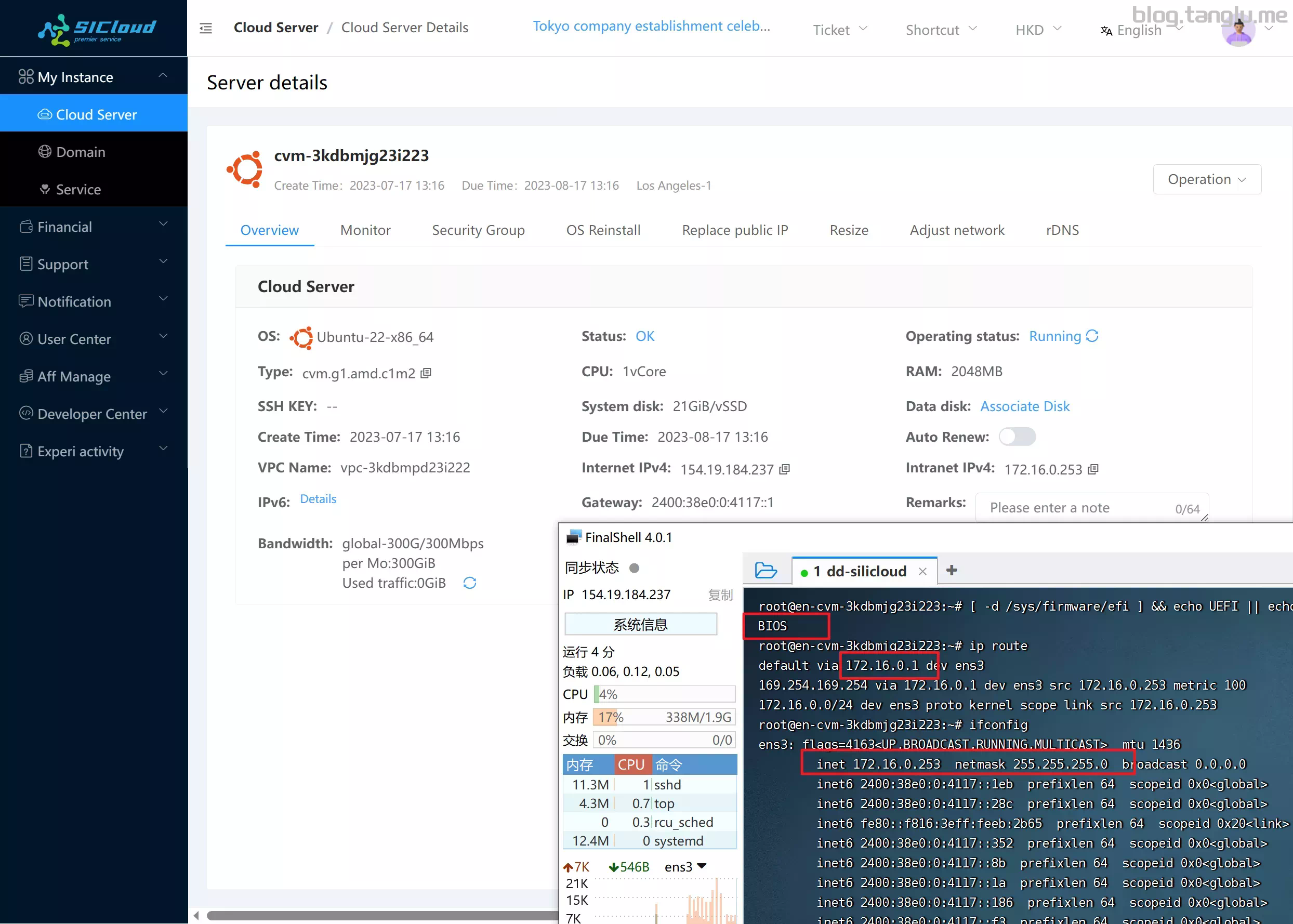
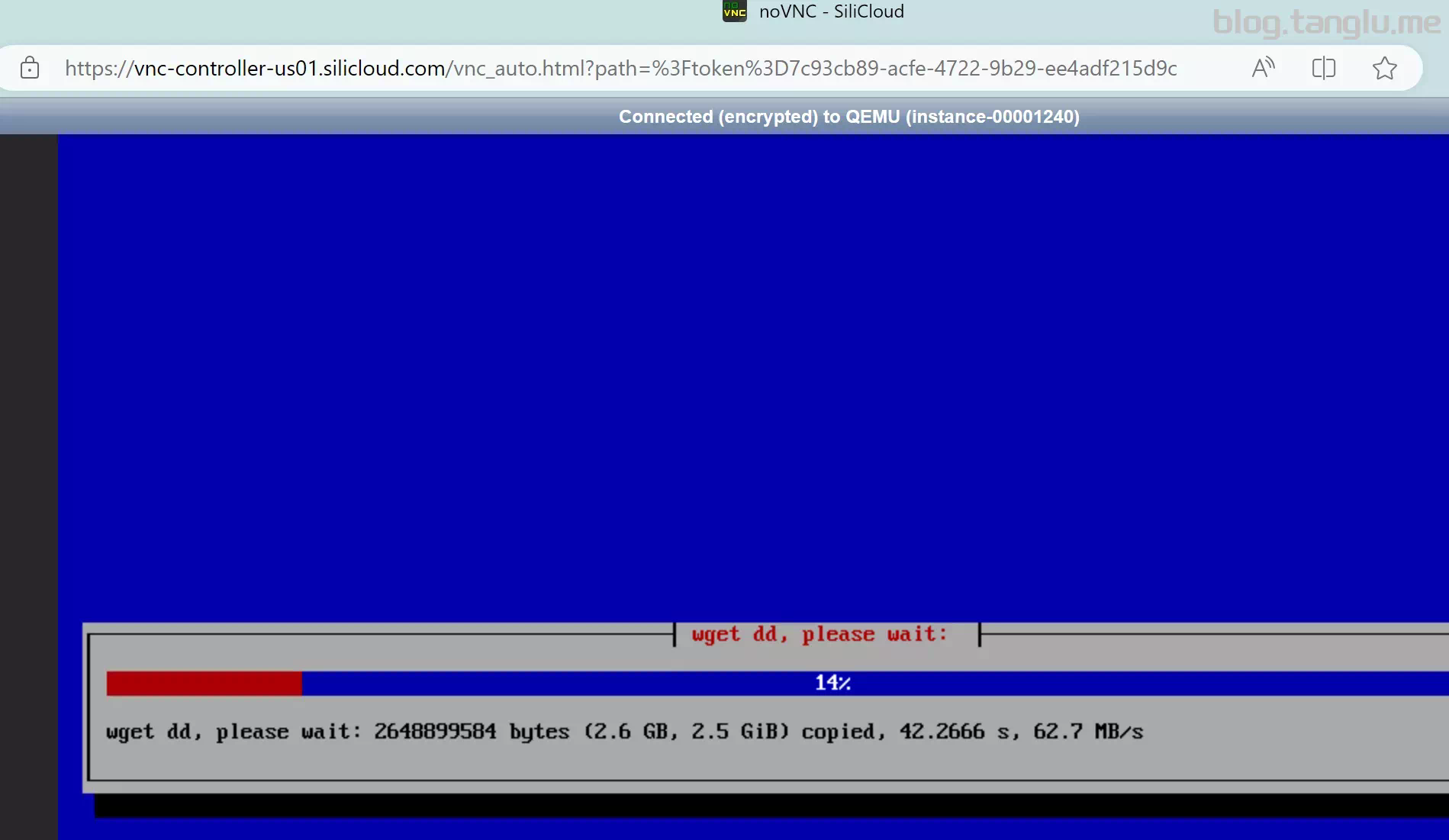
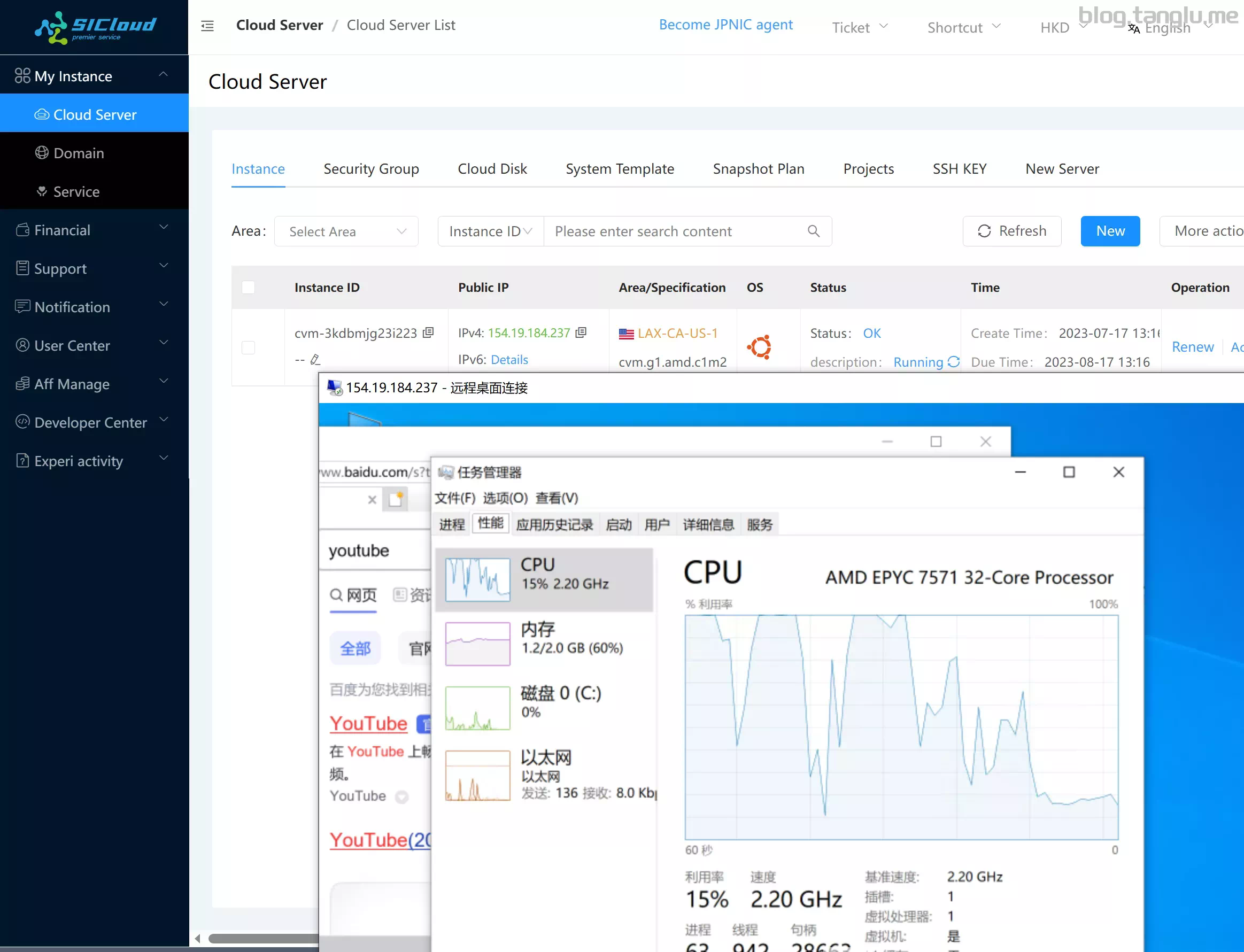
aitch-systems aitchsystems
BIOS启动 无VNC
wget -qO- inst.sh/inst.sh | bash -s - -n 51.75.150.171,255.255.255.248,141.95.72.254 -t https://file.1323123.xyz/dd/windows/teddysun/zh-cn_windows10_ltsc.xz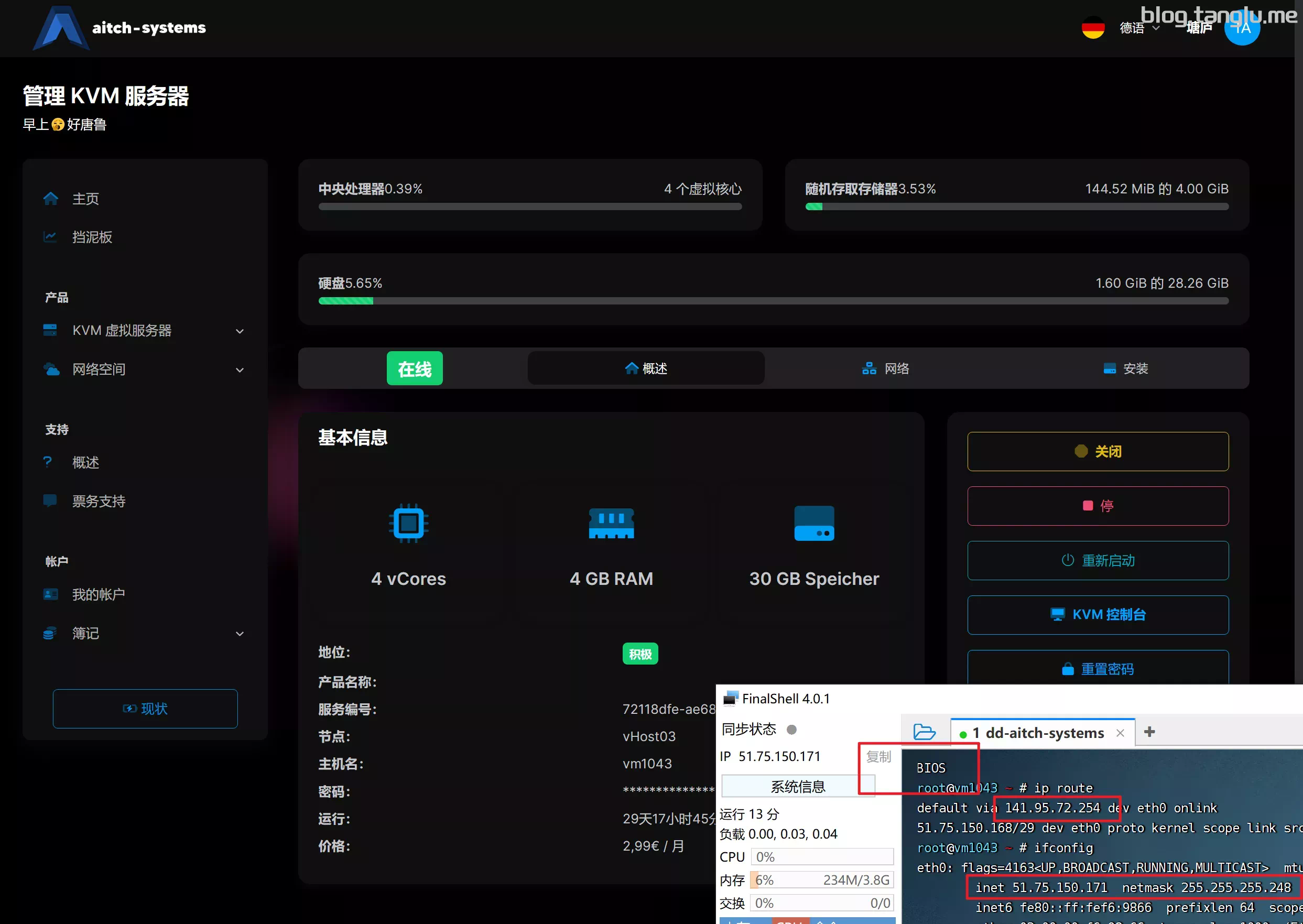
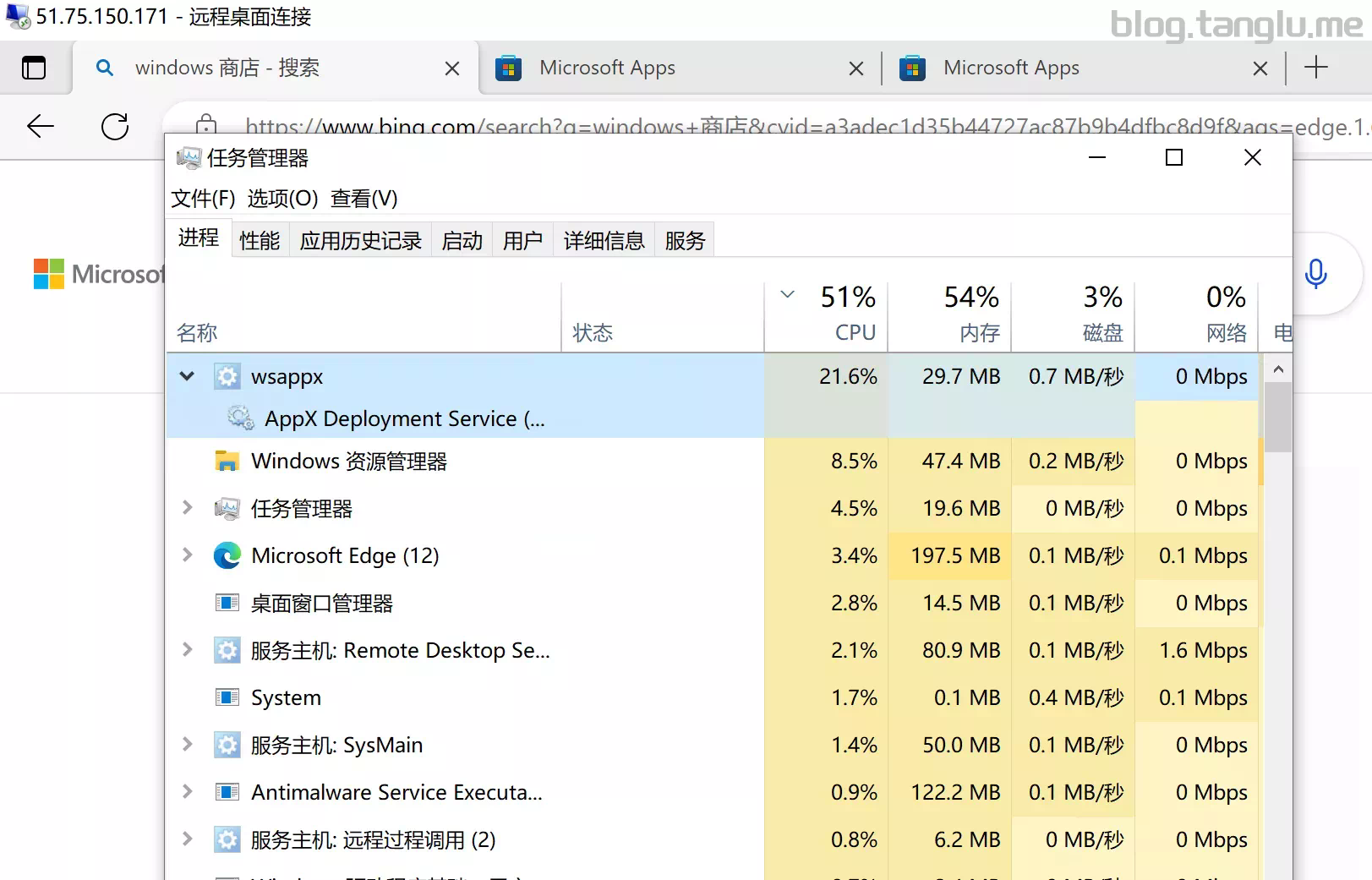
pacificrack pr 垃圾商家,不建议购买
BIOS启动 有VNC
wget -qO- inst.sh/inst.sh | bash -s - -n 198.55.96.87,255.255.255.0,198.55.96.1 -t https://file.1323123.xyz/dd/windows/natee/guajibao-win7-sp1-ent-x64-cn.vhd.gz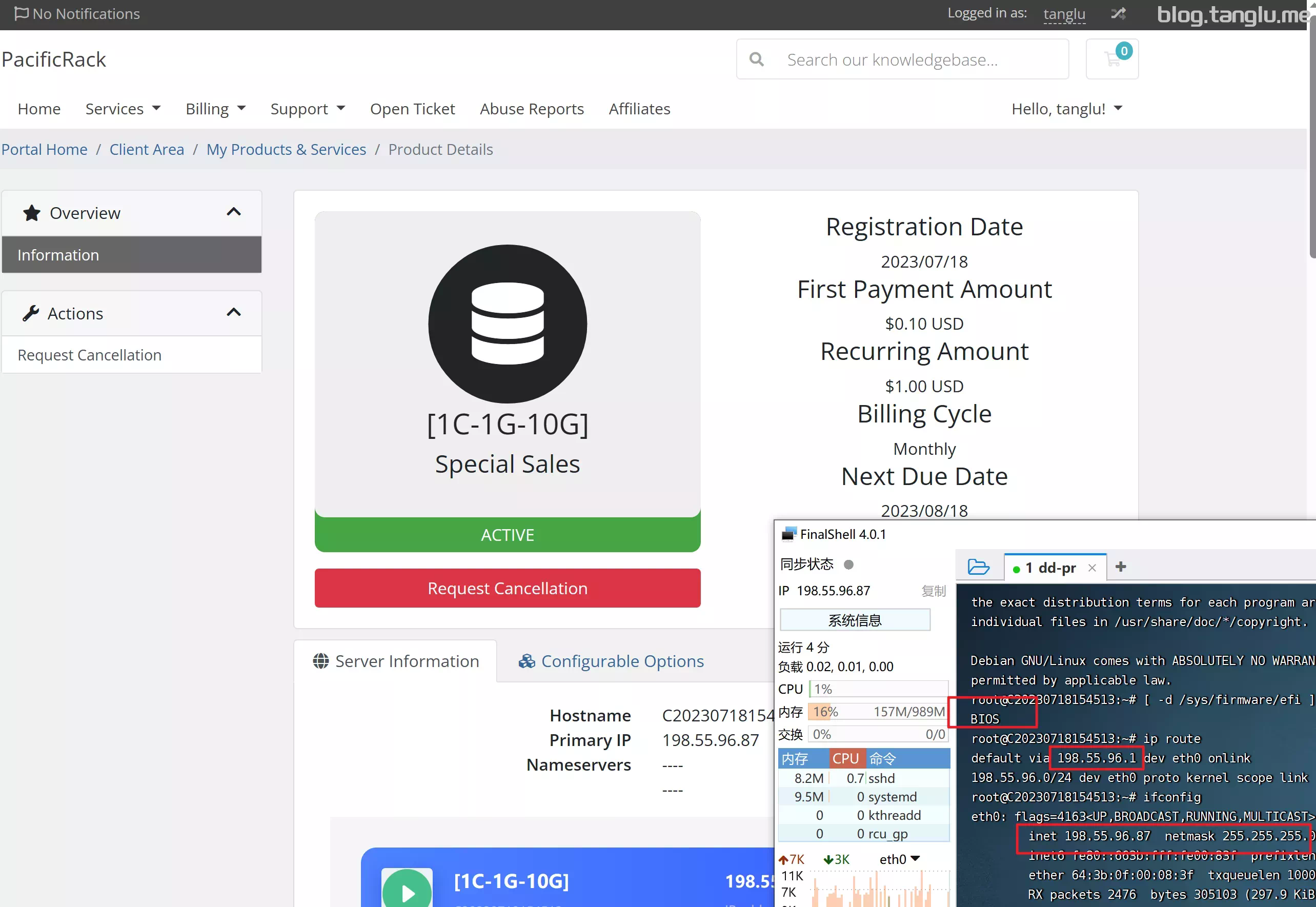
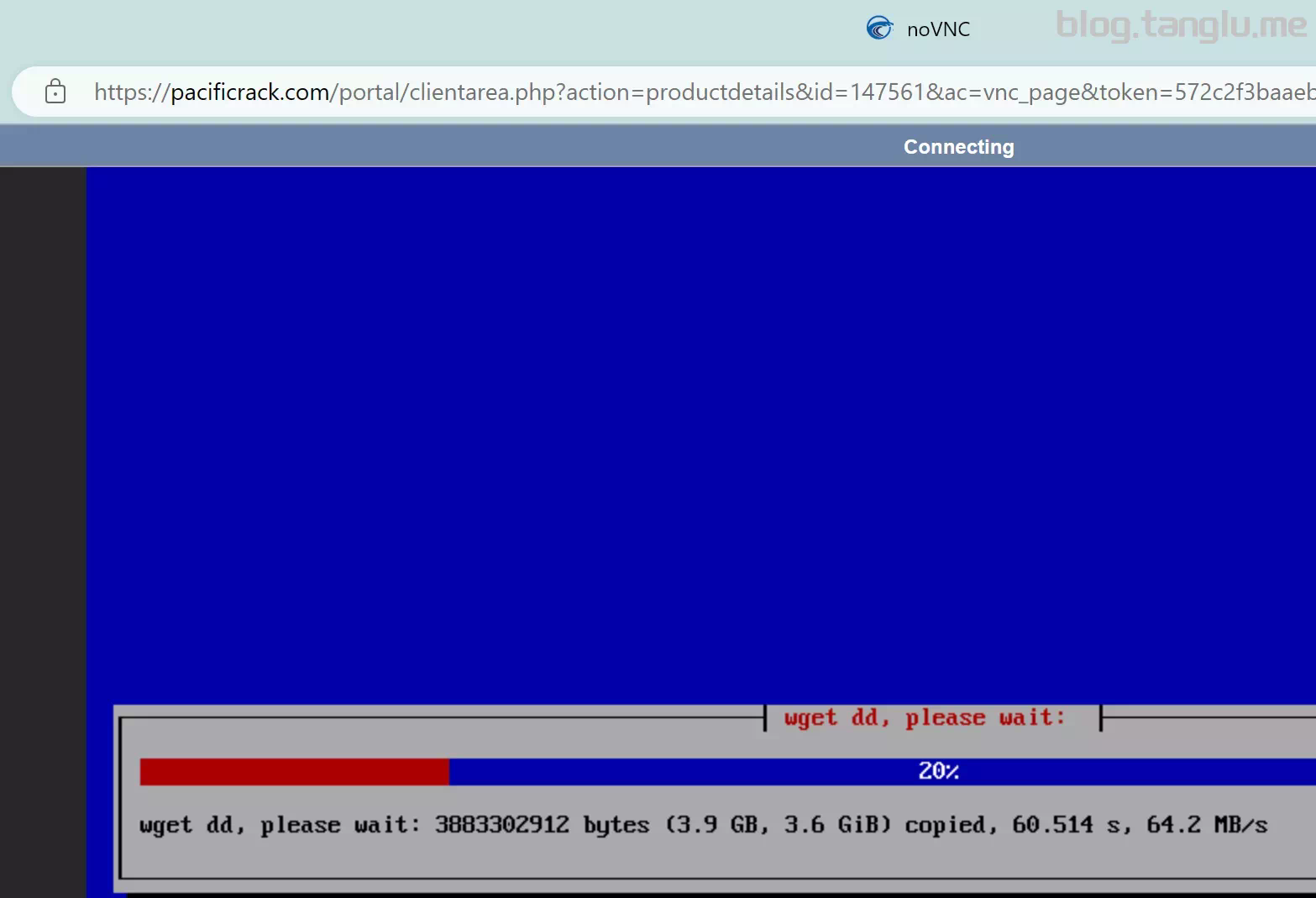
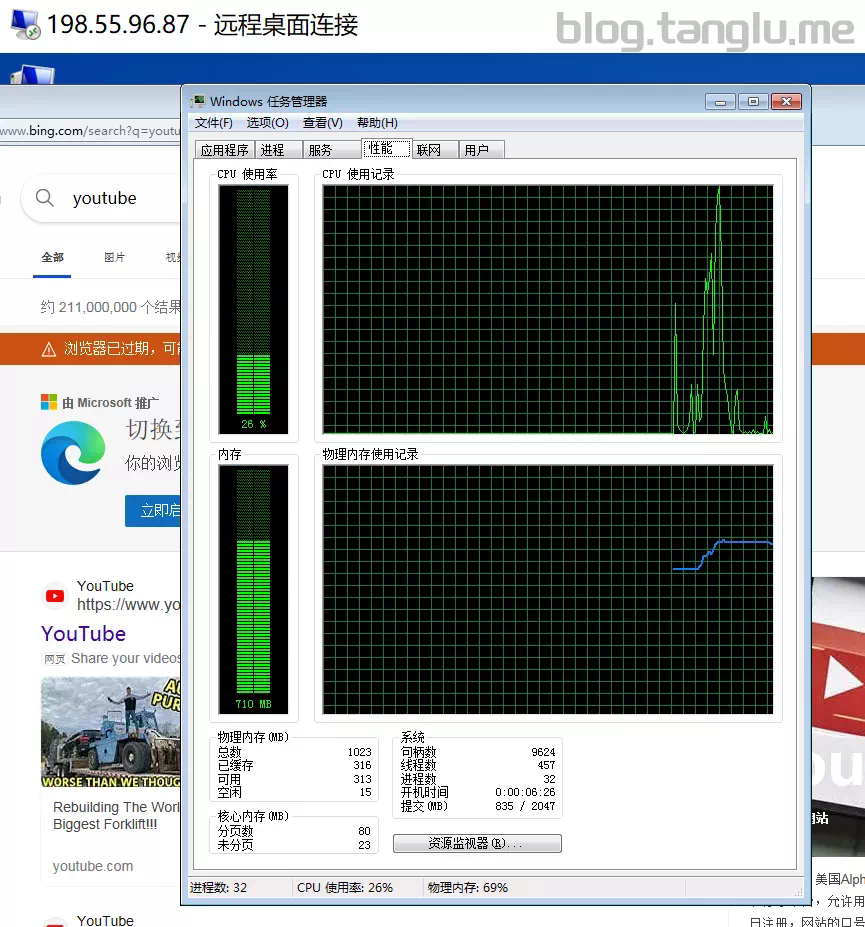
profitserver
BIOS启动 有VNC
wget -qO- inst.sh/inst.sh | bash -s - -n 156.227.6.76,255.255.255.0,156.227.6.1 -t https://file.1323123.xyz/dd/windows/natee/win7-sp1-ent-x64-us.vhd.gz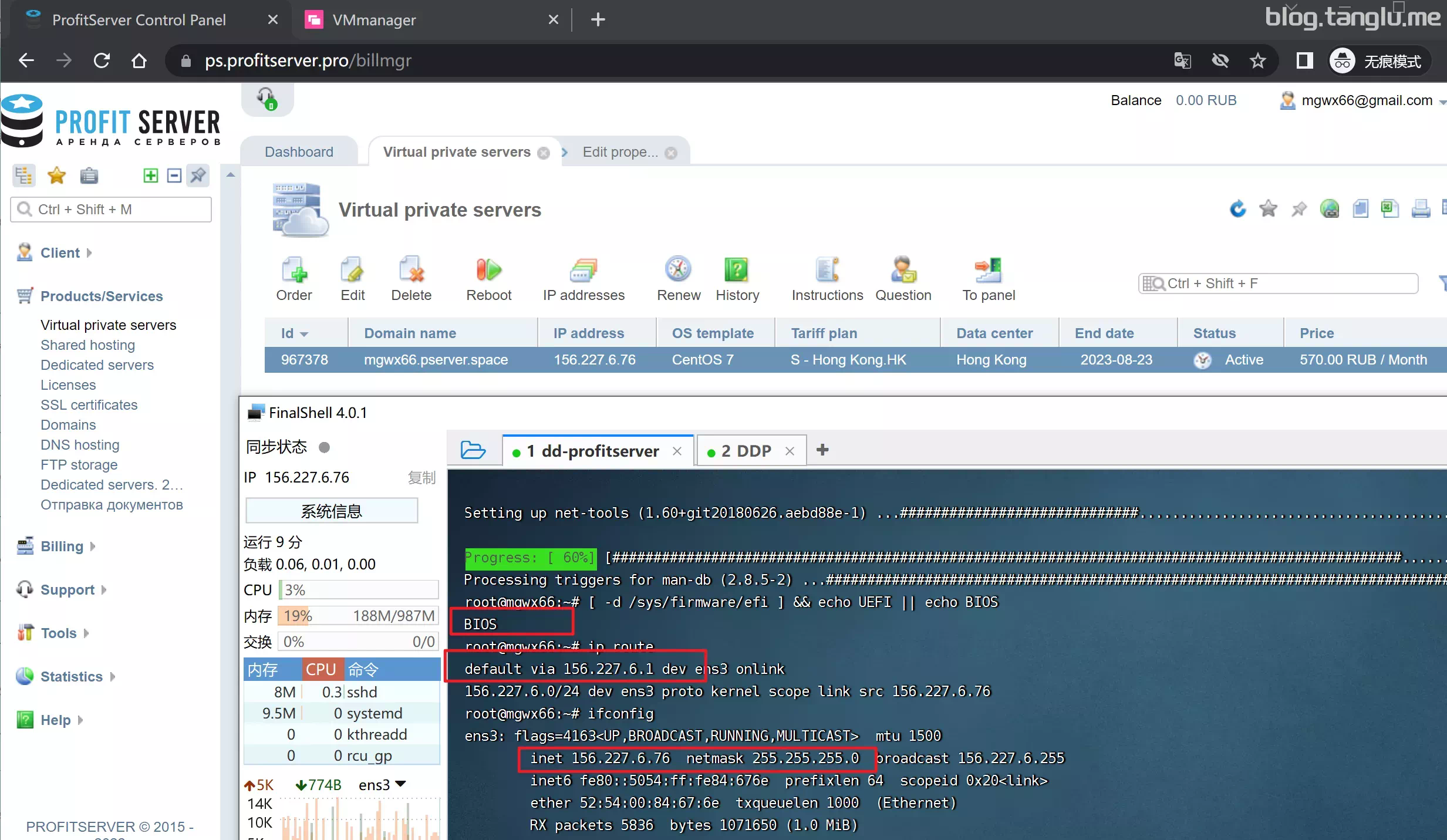
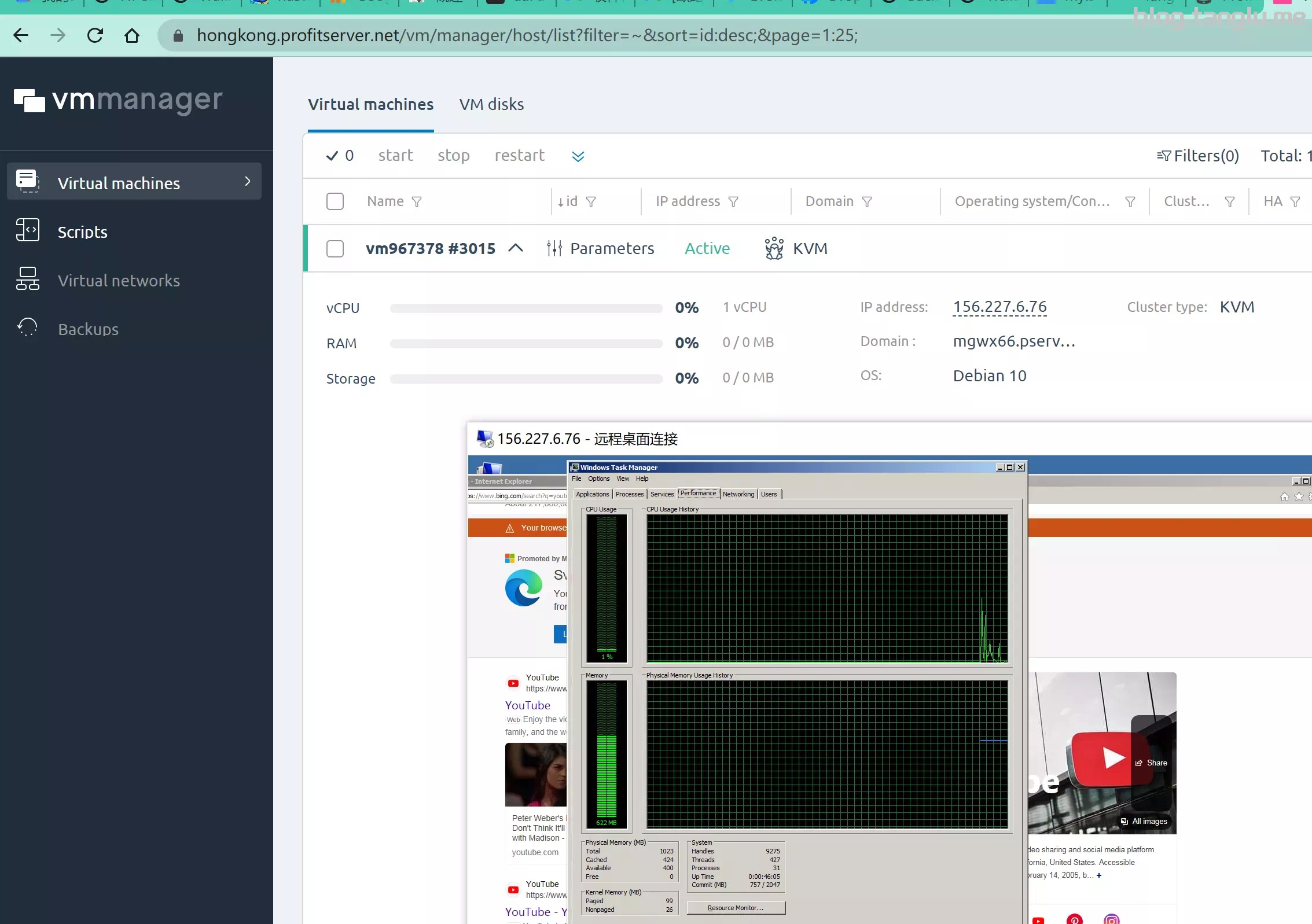
equinix
UEFI启动 支持一键免费安装windows_server,这个是独服,我不太会
wget -qO- inst.sh/inst.sh | bash -s - -n 145.40.125.105,255.255.255.254,145.40.125.104 -t https://file.1323123.xyz/dd/windows/1keydd/win10ltsc_password_1keydd.gz